Brother MFC-7225N: инструкция
Характеристики, спецификации
Инструкция к Мфу Brother MFC-7225N
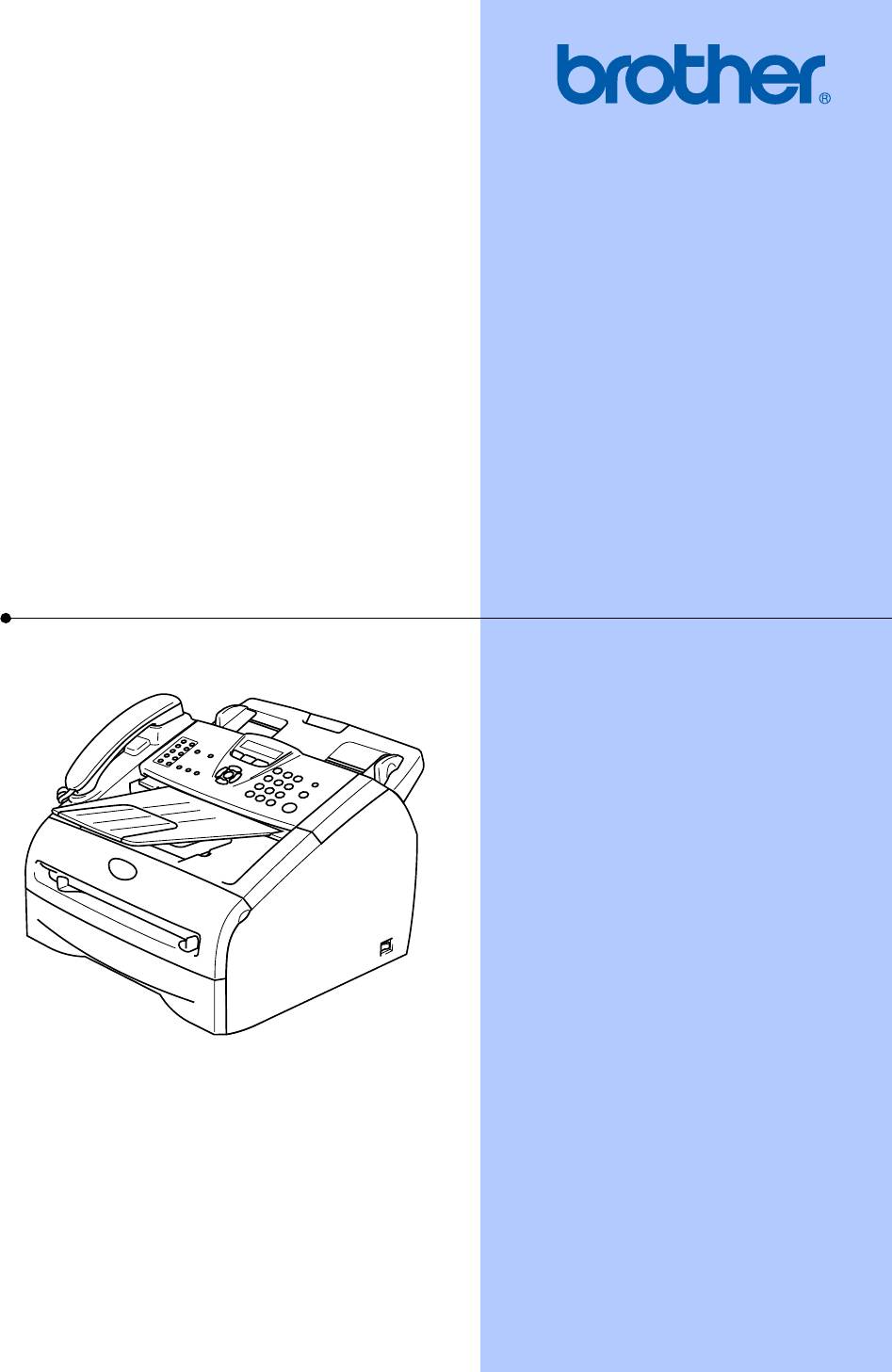
РУКОВОДСТВО ПОЛЬЗОВАТЕЛЯ
FAX2820
FAX2825
FAX2920
MFC7225N
Версия D
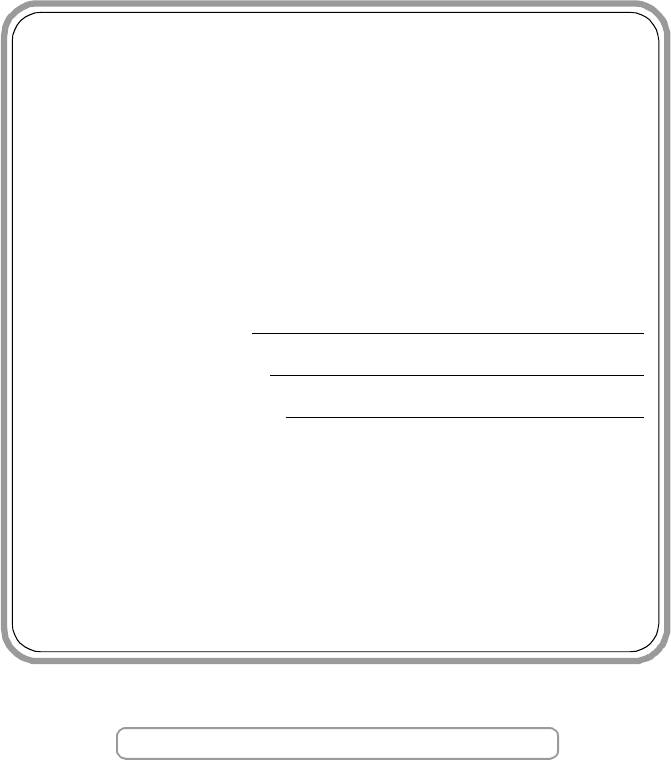
Если вам необходимо обратиться в
службу поддержки покупателей
Просим заполнить следующую информацию для
ссылки в будущем:
Номер модели: FAX2820, FAX2825, FAX2920 и
MFC7225N
(Обведите номер своей модели
кружочком)
Серийный номер:*
Дата приобретения:
Место приобретения:
* Серийный номер может быть представлен на ЖКД
(Menu/Set (Меню/Установить), 4, 1 (FAX2820,
FAX2825 и FAX2920) или Menu/Set
(Меню/Установить), 6, 1 (MFC7225N)). Сохраните
данное руководство пользователя с квитанцией о
продаже в качестве документов,
свидетельствующих о покупке, на случай кражи,
пожара или гарантийного обслуживания.
Зарегистрируйте свой аппарат на сайте
http://www.brother.com/registration
При регистрации вашего аппарата на сайте Brother вы
будете зарегистрированы в качестве первоначального
владельца данного аппарата. Ваша регистрация в
компании Brother:
■ может служить подтверждением даты приобретения
аппарата при утере квитанции; и
■ может служить для поддержки страхового требования
с вашей стороны в случае ущерба изделию,
покрываемого страховкой.
©2005 Brother Industries, Ltd.
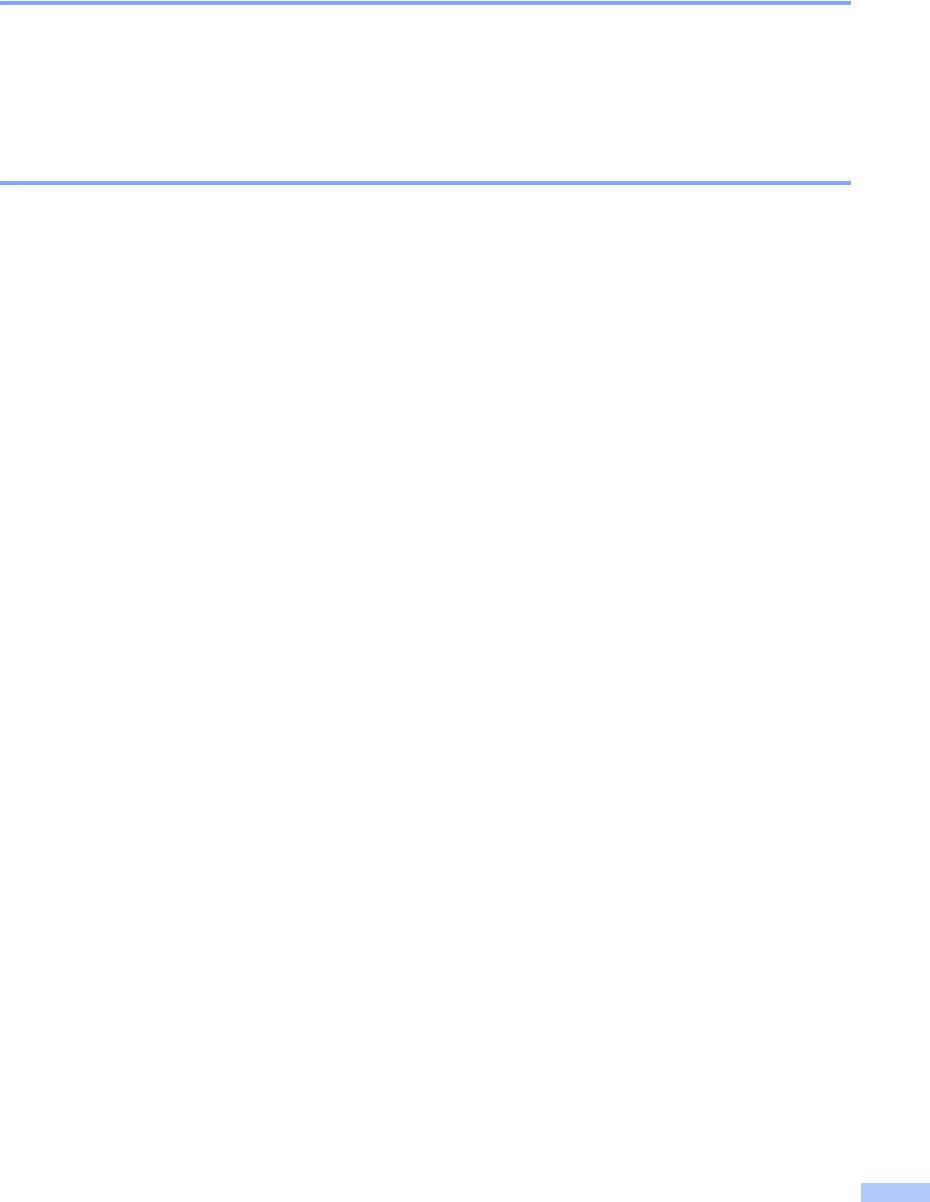
ЭТО ОБОРУДОВАНИЕ ПРЕДНАЗНАЧЕНО ДЛЯ РАБОТЫ С ДВУХПРОВОДНОЙ КОММУТИРУЕМОЙ
ТЕЛЕФОННОЙ СЕТЬЮ ОБЩЕГО ПОЛЬЗОВАНИЯ.
ВАЖНАЯ ИНФОРМАЦИЯ
Компания Brother уведомляет пользователей о том, что это изделие может не
функционировать надлежащим образом в стране, иной, чем та, в которой аппарат был
первоначально куплен, и не гарантирует работу аппарата при использовании его с
общественными телекоммуникационными линиями в другой стране.
Примечание о составлении и издании
Настоящее руководство, содержащее самые последние описания и характеристики
изделий, составлено и издано под наблюдением компании Brother Industries Ltd.
Содержимое настоящего руководства и характеристики данного изделия могут
изменяться без уведомления.
Компания Brother сохраняет за собой право вносить изменения в характеристики и
материалы настоящего руководства без уведомления и не несет ответственности за
какойлибо ущерб (включая косвенный), вызванный использованием представленных
материалов, включая, помимо прочего, любые опечатки и другие ошибки, связанные с
публикацией.
I
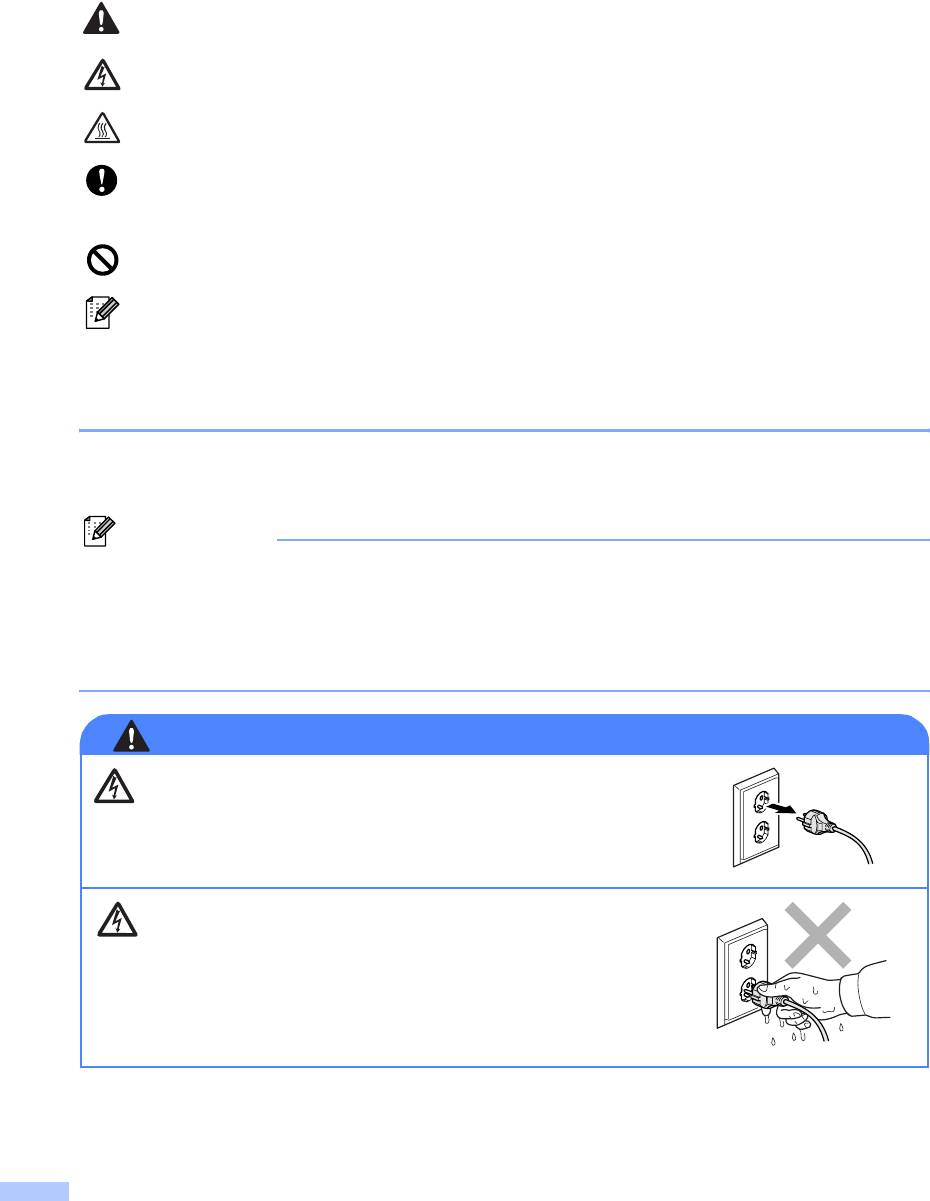
Меры предосторожности
В этом Руководстве пользователя мы используем следующие знаки.
информирует о том, что необходимо делать во избежание возможной
травмы.
предупреждает о наличии потенциальной опасности удара током.
предупреждает об опасности прикосновения к горячим частям машины.
определяют процедуры, которые вы должны соблюдать или которых вы
должны избегать для предупреждения возможного повреждения машины
или других предметов.
предупреждает об устройствах или операциях, несовместимых с машиной.
сообщают, как реагировать на ситуацию, которая может возникнуть, или
предоставляют информацию о том, как данная операция влияет на другие
характеристики.
Безопасное использование машины
Пользуйтесь этими инструкциями для справки в будущем и сверяйтесь с ними перед
началом любых работ по техобслуживанию.
Примечание
(Для FAX2820 и FAX2825) Если в памяти машины имеются факсы, перед тем, как
выключать электропитание и отключать машину от электророзетки, их необходимо
распечатать или сохранить. (Для печати факсов из памяти см. Печать факса из памяти на
странице 45. Для сохранения факсов в памяти см. Пересылка факсов на другой
факсимильный аппарат на странице 116.)
ВНИМАНИЕ
Внутри машины имеются высоковольтные электроды.
Перед очисткой внутренней части машины вначале
отключите телефонный провод, а затем выньте штепсель
шнура электропитания из электрической розетки.
Не прикасайтесь к штепселю мокрыми руками. При этом
вас может ударить током.
II
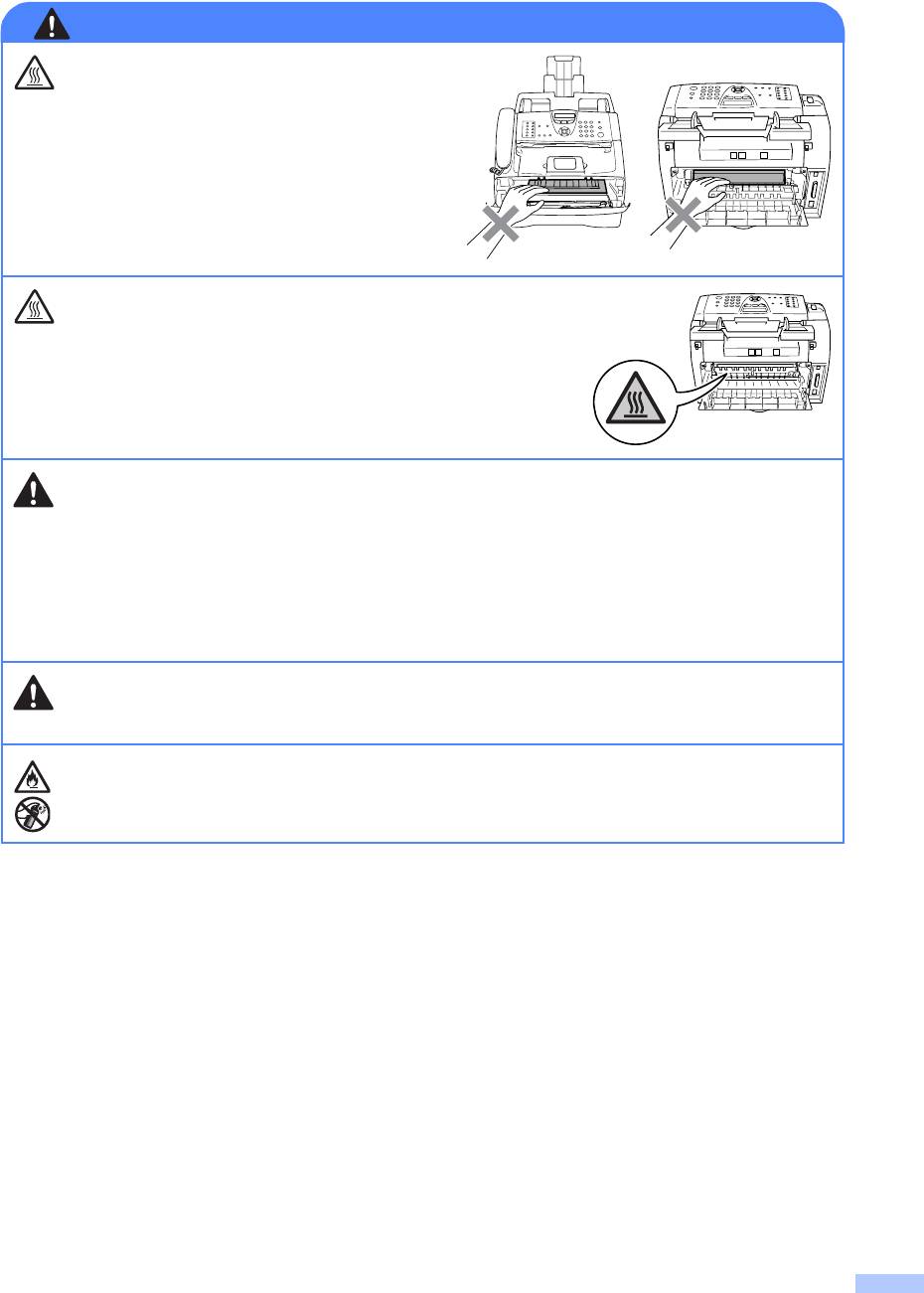
ВНИМАНИЕ
После использования машины некоторые
внутренние ее части остаются чрезвычайно
ГОРЯЧИМИ!
Для предупреждения травм не допускайте
попадания пальцев рук в зоны, показанные
на рисунке.
Аппарат для термического закрепления тонера
обозначен знаком предупреждения об опасности.
Не снимайте и не повреждайте этот знак.
■ При монтаже или модификации телефонных линий будьте осторожны. Если
телефонная линия не была отключена от настенной розетки, не прикасайтесь к
неизолированным телефонным проводам и контактам. Запрещается осуществлять
монтаж телефонной линии во время грозы. Запрещается размещать настенную
телефонную розетку в сыром месте.
■ Данный аппарат должен устанавливаться рядом с легкодоступной электрической
розеткой. В аварийной ситуации необходимо отключить шнур электропитания от
электрической розетки для полного отключения электропитания.
Не используйте пылесос для сбора просыпавшегося тонера. При этом тонер может
загореться внутри пылесоса, что может привести к пожару. Собирайте тонер сухой, не
оставляющей ворса тряпкой, и выбрасывайте в соответствии с местными нормами.
ЗАПРЕЩАЕТСЯ использовать для очистки внутренней и наружной части машины
огнеопасные вещества и какиелибо аэрозоли. Это может вызвать пожар или удар
током.
III
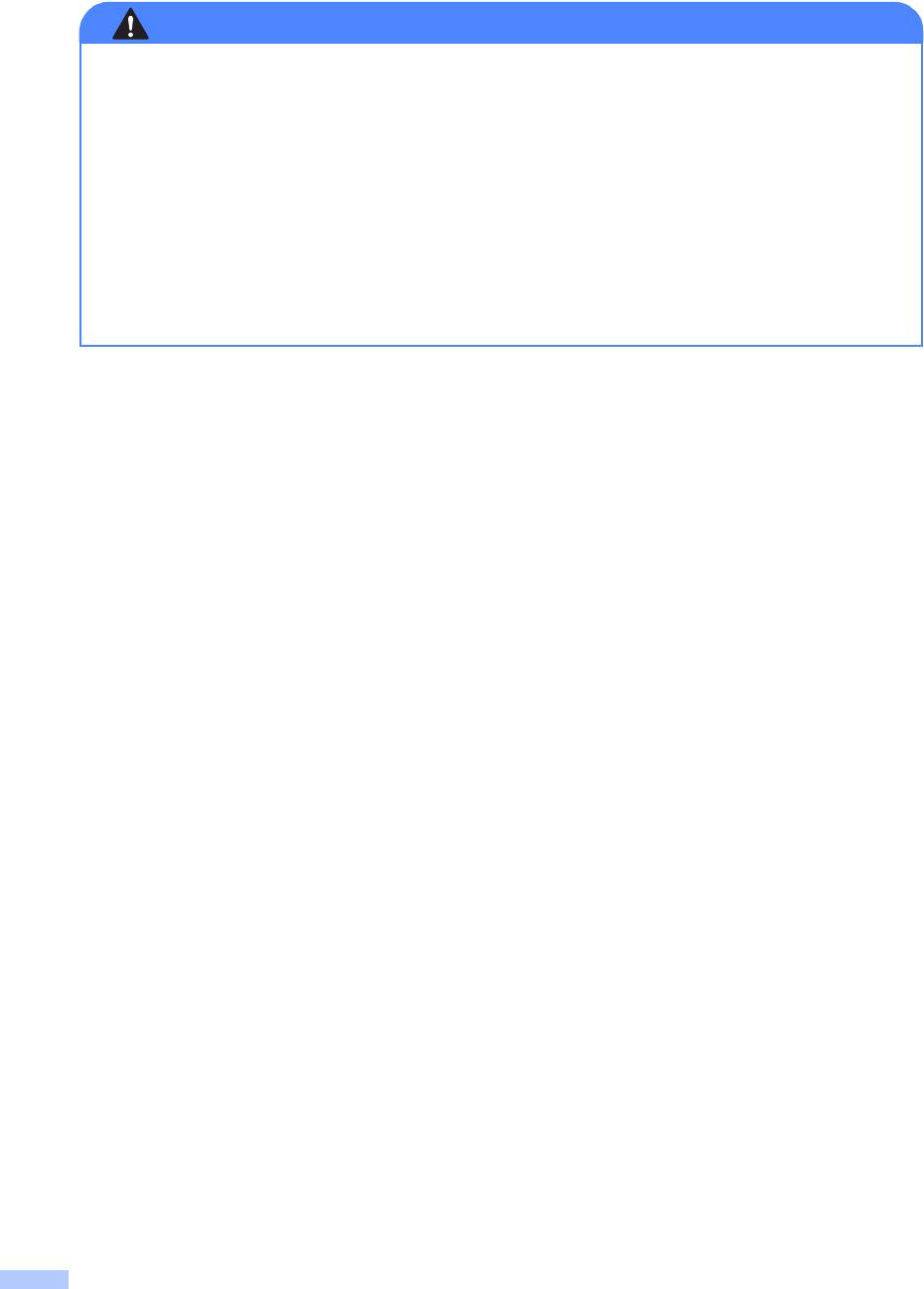
ВНИМАНИЕ
ИНСТРУКЦИИ ПО ТЕХНИКЕ БЕЗОПАСНОСТИ
При использовании телефонного оборудования необходимо всегда соблюдать
основные меры безопасности для снижения опасности пожара, удара током и
травмирования людей, в т. ч.:
1. Не используйте данный аппарат вблизи воды, например, рядом с ванной, кухонной
раковиной или стиральной машиной, в сыром подвале или рядом с бассейном.
2. Старайтесь не использовать данную машину во время грозы. Существует
небольшая опасность удара током от молнии.
3. Не используйте данный аппарат для сообщения об утечке газа вблизи утечки.
СОХРАНИТЕ ДАННЫЕ ИНСТРУКЦИИ
IV
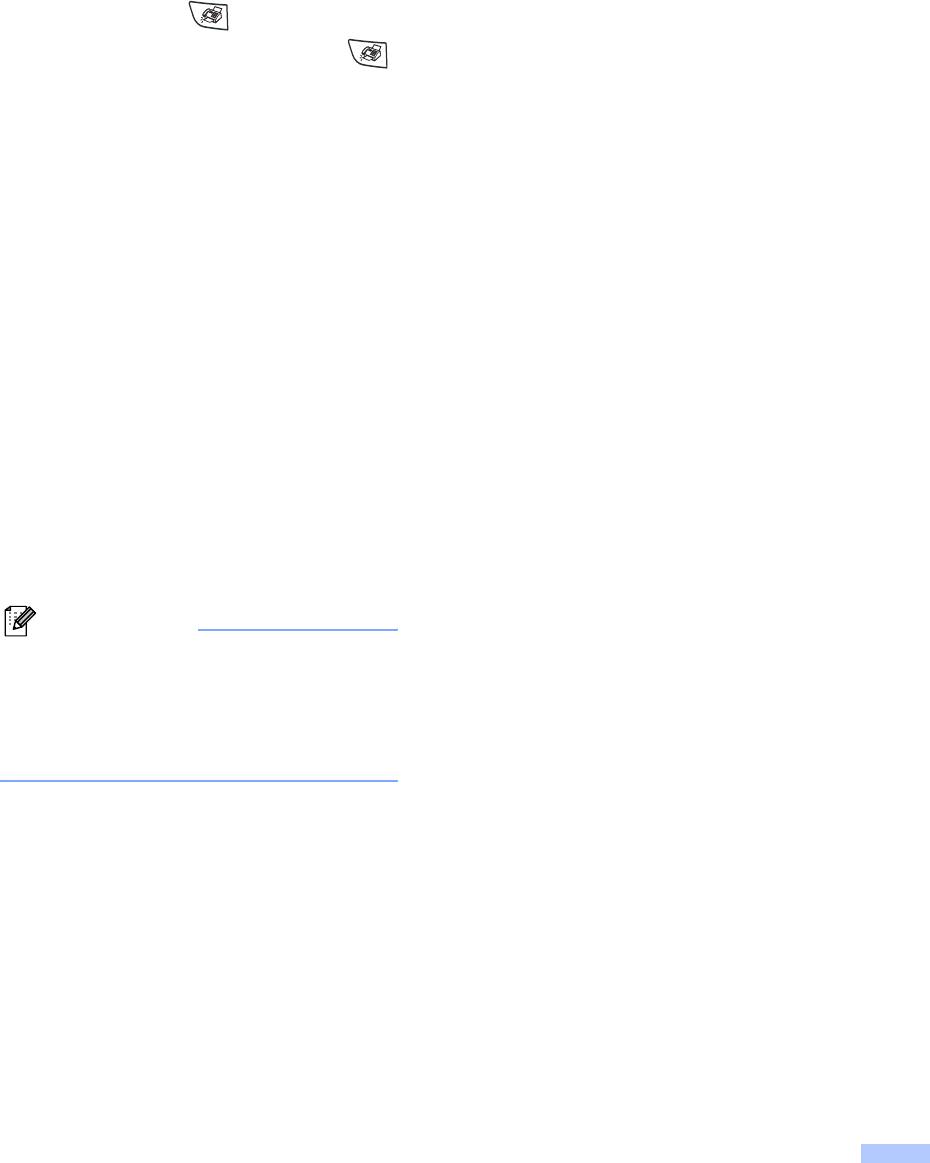
Краткое справочное руководство
Отправка факсов
Сохранение номеров для быстрого
набора
Автоматическая передача
1 Нажмите Menu/Set
1 Если клавиша (Факс) не
(Меню/Установить), 2, 3, 2.
подсвечена зеленым, нажмите
2 При помощи клавиатуры набора
(Факс).
номера введите номер из трех цифр
(001 200) для быстрого набора.
2 Вставьте документ.
Нажмите Menu/Set
3 Введите номер факса, используя
(Меню/Установить).
функции экстренного набора,
3 Введите номер (до 20 цифр).
быстрого набора, поиска или
клавиатуру набора номера.
Нажмите Menu/Set
(Меню/Установить).
4 Нажмите Старт.
4 Введите имя до 15 знаков (или
оставьте незаполненным).
Сохранение номеров
Нажмите Menu/Set
Сохранение номеров для экстренного
(Меню/Установить).
набора
5 Нажмите Стоп/Выход.
1 Нажмите Menu/Set
(Меню/Установить), 2, 3, 1.
2 Нажмите клавишу экстренного
набора, которой вы желаете
присвоить номер.
Примечание
Только FAX2820, FAX2825 и FAX2920:
Для нажатия клавиш экстренного набора
с 11 по 20 при нажатии клавиши
экстренного набора удерживайте
нажатой Смена.
3 Введите номер (до 20 цифр).
Нажмите Menu/Set
(Меню/Установить).
4 Введите имя до 15 знаков (или
оставьте незаполненным).
Нажмите Menu/Set
(Меню/Установить).
5 Нажмите Стоп/Выход.
V
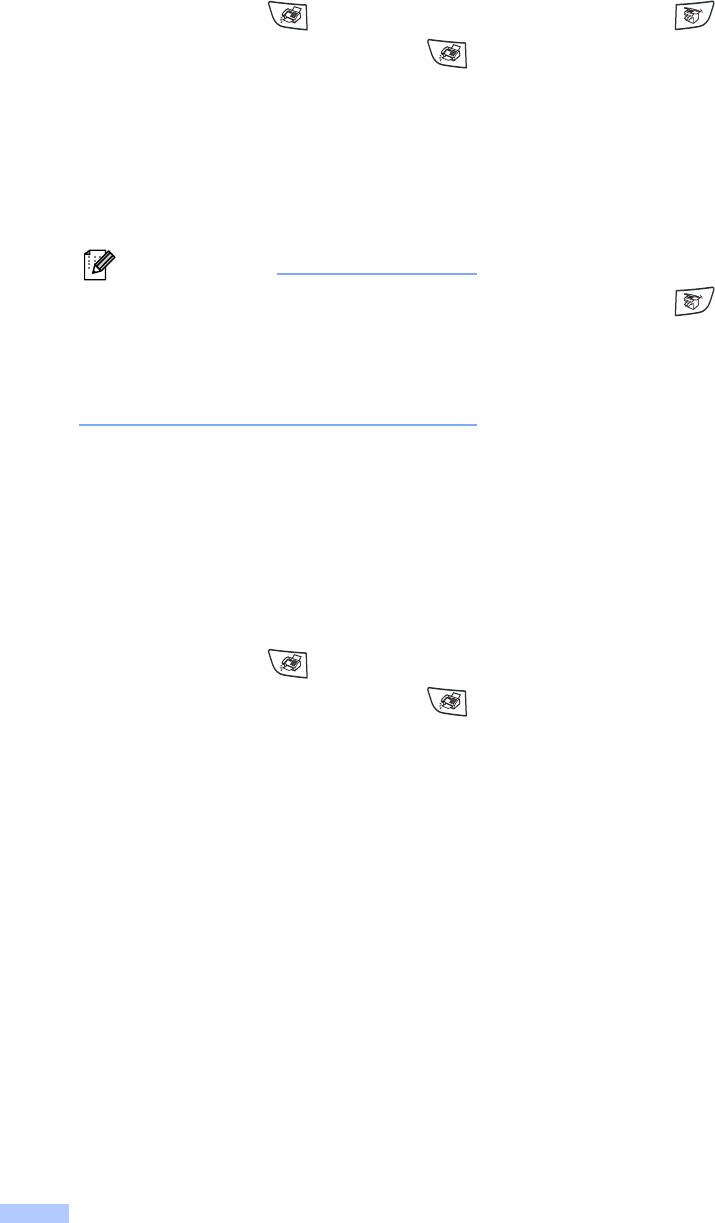
Набор номера
Копирование
Экстренный / быстрый набор номера
Одна копия
1 Если клавиша (Факс) не
1 Нажмите (Копирование) для
включения ее зеленой подсветки.
подсвечена зеленым, нажмите
(Факс).
2 Вставьте документ.
2 Вставьте документ.
3 Нажмите Старт.
3 Нажмите клавишу экстренного
набора номера, куда вы желаете
Сортировка копий с использованием
позвонить.
автоматического устройства подачи
документа
Примечание
Только FAX2820, FAX2825 и FAX2920:
1 Нажмите (Копирование) для
Для нажатия клавиш экстренного набора
включения ее зеленой подсветки.
с 11 по 20 при нажатии клавиши
экстренного набора удерживайте
2 Вставьте документ.
нажатой Смена.
3 С клавиатуры набора номера
введите необходимое число копий
—ИЛИ—
(до 99).
Нажмите Поиск/Быстрый набор,
нажмите #. Нажмите номер для
4 Нажмите Опции и ▲ или ▼ для
быстрого набора из трех цифр.
выбора Стопка/Сорт..
Нажмите Menu/Set
4 Нажмите Старт.
(Меню/Установить).
Поиск
5 Нажмите ▲ или ▼ для выбора Сорт..
1 Если клавиша (Факс) не
Нажмите Menu/Set
(Меню/Установить).
подсвечена зеленым, нажмите
(Факс).
6 Нажмите Старт.
2 Вставьте документ.
3 Нажмите Поиск/Быстрый набор и
введите первую букву нужного вам
имени.
▲
4 Нажмите или для выполнения
▲
поиска в памяти.
5 Нажмите Старт.
VI
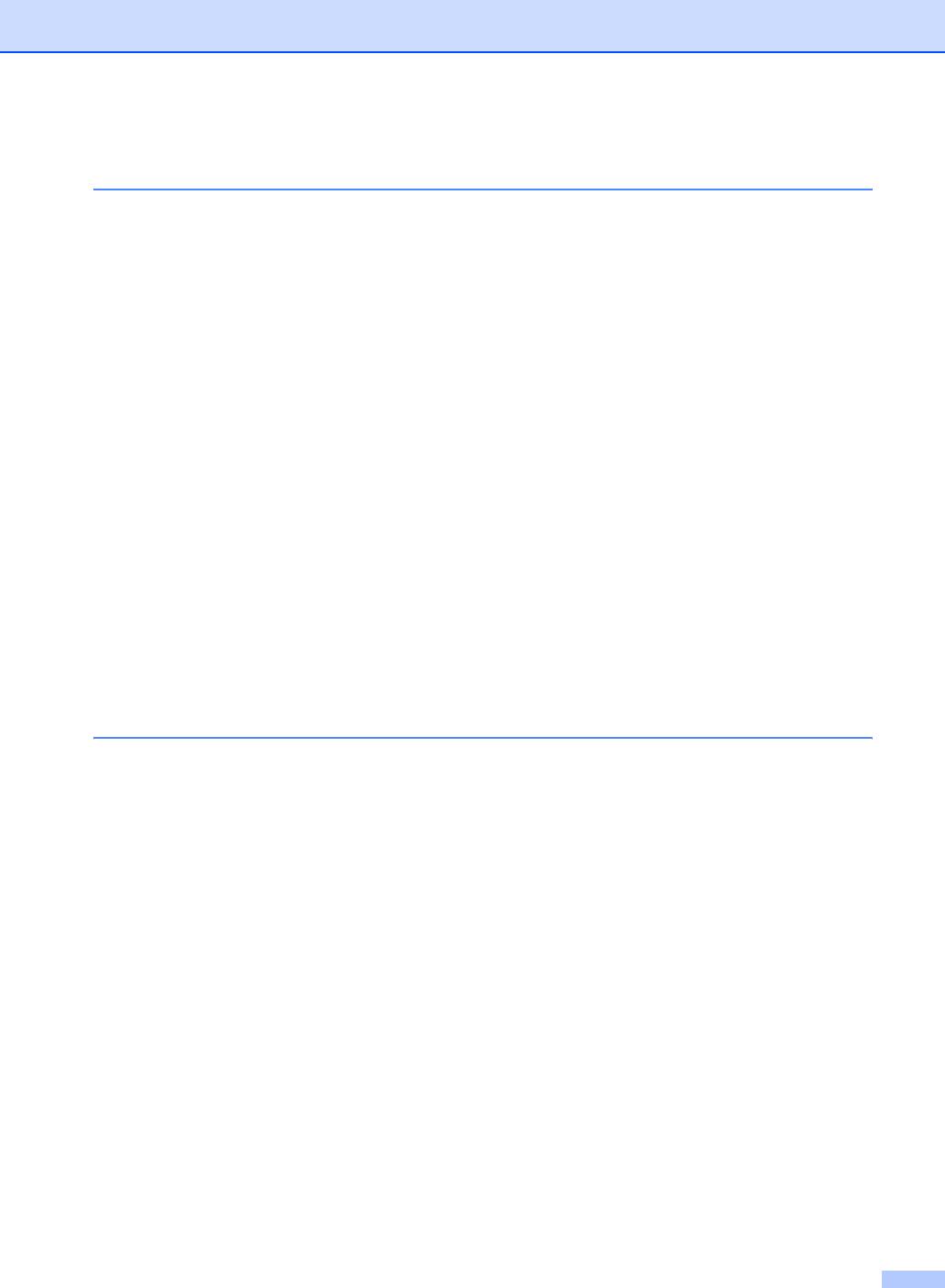
Содержание
1 Введение
Пользование данным руководством .......................................................11
Выбор места для машины .......................................................................12
Доступ к полному Руководству пользователя (только MFC7225N)..........13
®
Просмотр документации (для Windows
)...........................................13
Поиск инструкций для сканирования .............................................13
®
Просмотр документации (для Macintosh
).........................................14
Поиск инструкций для сканирования .............................................14
Панель управления .................................................................................15
Загрузка документа ................................................................................17
Использование автоматического устройства подачи документа .......17
Бумага ....................................................................................................18
Рекомендуемая бумага .....................................................................18
Выбор бумаги....................................................................................18
Вместимость лотков для бумаги ....................................................19
Порядок загрузки бумаги ................................................................110
Для загрузки бумаги или другого носителя в лоток для бумаги ....110
Загрузка бумаги или другого носителя в слот для ручной
подачи .....................................................................................111
Информация о факсимильных аппаратах..............................................112
Тональные сигналы факса и квитирование установления связи
(“Рукопожатие факсов”)...............................................................112
Режим коррекции ошибок ...............................................................112
2 Начало
Начальная установка...............................................................................21
Настройка даты и времени ................................................................21
Задание тонального или импульсного режима набора номера ..........21
Задание идентификатора станции ....................................................22
Настройка типа телефонной линии....................................................23
Офисная АТС и ПЕРЕВОД ..............................................................23
Общая настройка....................................................................................24
Настройка таймера режима
(только FAX2820, FAX2825 и FAX2920)........................................24
Настройка таймера режима (только MFC7225N) ..............................24
Установка типа бумаги ......................................................................25
Установка формата бумаги................................................................25
Настройка громкости звонка .............................................................26
Настройка громкости бипера ............................................................26
Настройка громкости спикерфона.....................................................26
Автоматическое переключение на летнее время ...............................27
Экономия тонера...............................................................................27
Время ожидания ...............................................................................27
Настройка контраста ЖКД.................................................................28
Безопасность ....................................................................................28
VII
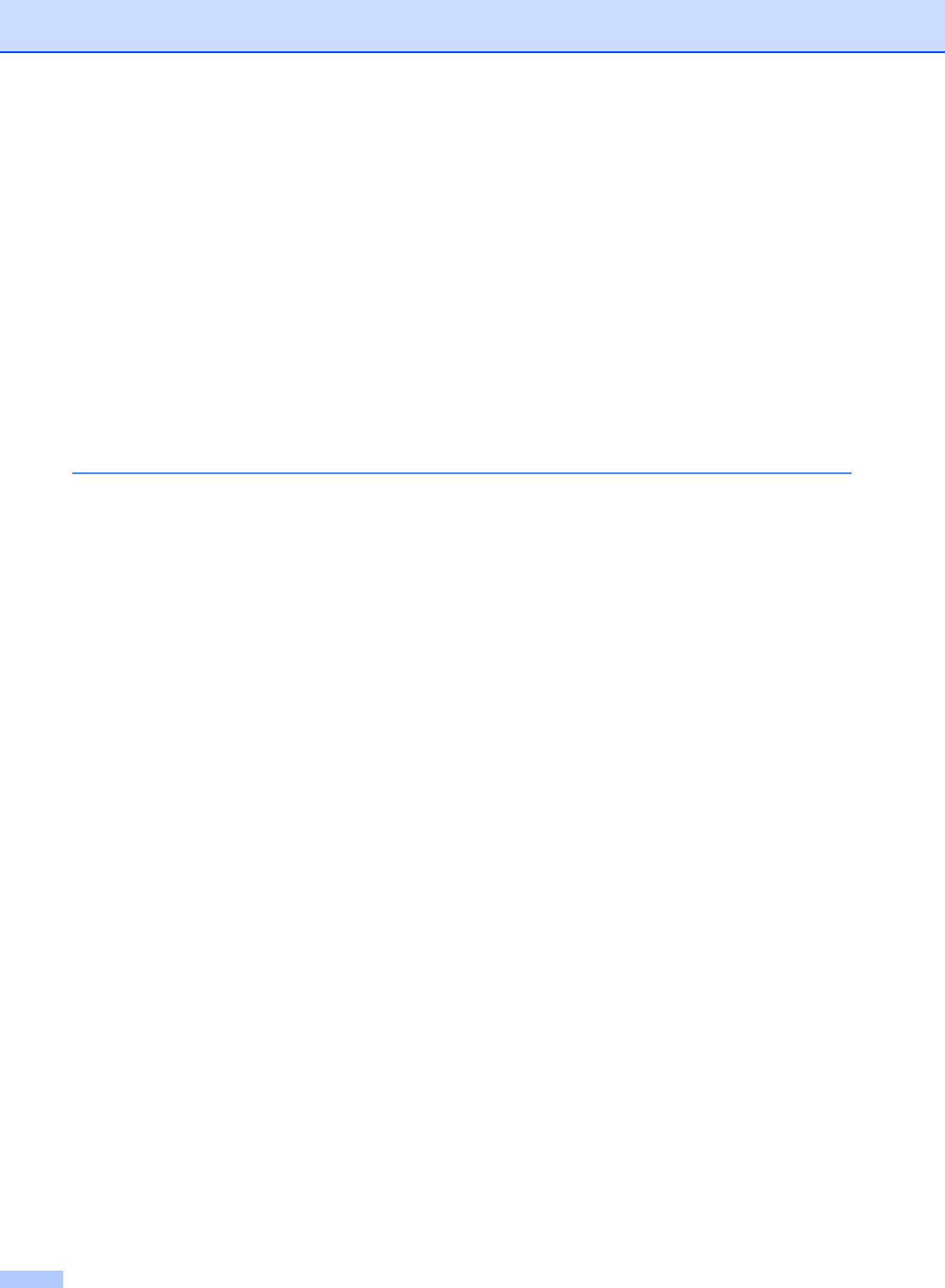
Блокировка передачи (только FAX2820 и FAX2825).........................28
Задание пароля.............................................................................28
Изменение пароля блокировки передачи ...................................... 28
Включение блокировки передачи ..................................................29
Выключение блокировки передачи................................................29
Защита памяти (только FAX2920 и MFC7225N) ............................... 29
Задание пароля........................................................................... 210
Изменение пароля защиты памяти .............................................. 210
Включение защиты памяти .......................................................... 211
Выключение защиты памяти........................................................ 211
Блокировка установок..................................................................... 211
Задание пароля........................................................................... 211
Изменение пароля блокировки установок ................................... 212
Включение блокировки установок ............................................... 212
Выключение блокировки установок ............................................. 212
3 Настройка передачи
Вход в режим факса ............................................................................... 31
Набор номера.........................................................................................31
Ручной набор номера ........................................................................31
Экстренный набор ............................................................................31
Быстрый набор .................................................................................32
Поиск................................................................................................32
Повторный набор номера факса .......................................................33
Отправка факса ...................................................................................... 33
Автоматическая передача ................................................................. 33
Отправка факса из автоматического устройства подачи документа .. 33
Ручная передача ...............................................................................33
Отправка факса в конце разговора ................................................... 34
Сообщение о нехватке памяти .......................................................... 34
Основные операции отправки ................................................................ 34
Отправка факсов с использованием множественных настроек .........34
Контраст ...........................................................................................35
Разрешение факса............................................................................35
Двойной доступ ................................................................................36
Передача в реальном времени..........................................................36
Рассылка ..........................................................................................37
Проверка состояния задания ............................................................ 38
Отмена отправляемого факса ...........................................................38
Отмена запланированного задания................................................... 38
Расширенные операции передачи.......................................................... 39
Составление электронного титульного листа ....................................39
Составление собственных примечаний ......................................... 39
Титульный лист только для следующего факса ..............................39
Отправка титульного листа для всех факсов ................................ 310
Использование печатного титульного листа ................................ 310
Режим отправки за рубеж ............................................................... 310
Отложенный факс ........................................................................... 311
Отложенная пакетная передача ...................................................... 311
Настройка передачи при опросе (стандарт) .................................... 312
Настройка передачи при опросе с секретным кодом ...................... 313
VIII
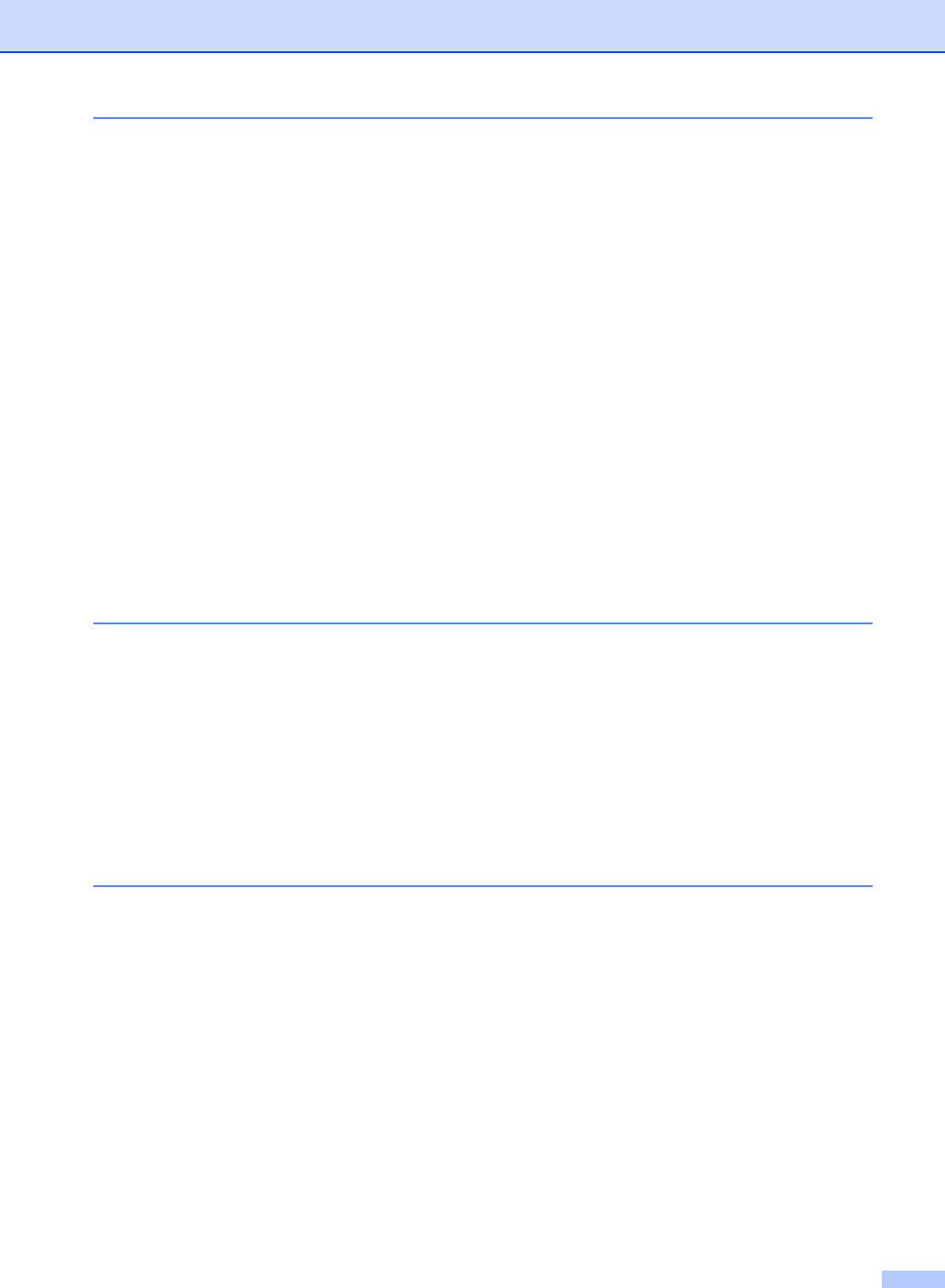
4 Настройка приема
Основные операции приема ...................................................................41
Выбор режима приема .....................................................................41
Выбор или изменение режима приема ..........................................42
Настройка задержки ответа ..............................................................42
Задание времени звонка для Ф/Т (только режим Факс/Тел.) .............43
Обнаружение факса ..........................................................................43
Печать уменьшенного поступающего факса (автоформат) ................44
Прием факса в конце разговора ........................................................44
Расширенные операции приема .............................................................45
Печать факса из памяти ....................................................................45
Настройка плотности печати .............................................................45
Прием в память .................................................................................45
Если Сообщ в память Вкл в это время..........................................45
Если Сообщ в память Выкл в это время... ....................................45
Опрос................................................................................................46
Настройка получения при опросе (стандарт) .................................46
Секретный опрос...........................................................................46
Настройка получения при опросе (секретном)...............................46
Настройка получения при опросе (таймер) ....................................47
Последовательный опрос ..............................................................47
5 Номера для быстрого набора и опции набора номера
Сохранение номеров для упрощенного набора.......................................51
Сохранение номеров для экстренного набора...................................51
Сохранение номеров для быстрого набора .......................................52
Изменение номеров для экстренного/быстрого набора ....................52
Задание групп для рассылки .............................................................53
Опции набора номера.............................................................................54
Коды доступа и номера кредитных карт.............................................54
Пауза ................................................................................................54
Тональный или импульсный...............................................................54
6 Функции удаленного управления факсом
Настройка опций удаленного управления факсом ..................................61
Настройка пересылки факсов............................................................61
Настройка сохранения факсов ..........................................................61
Настройка получения факсов на ПК (только MFC7225N)...................62
Выключение функций удаленного управления факсом ......................63
Изменение опций удаленного управления факсом ............................63
Задание кода удаленного управления ...............................................64
Удаленное управление............................................................................64
Использование кода удаленного управления ....................................64
Команды удаленного управления ......................................................65
Удаленное получение факсимильных сообщений..............................66
Изменение номера пересылки факсов ..............................................66
IX
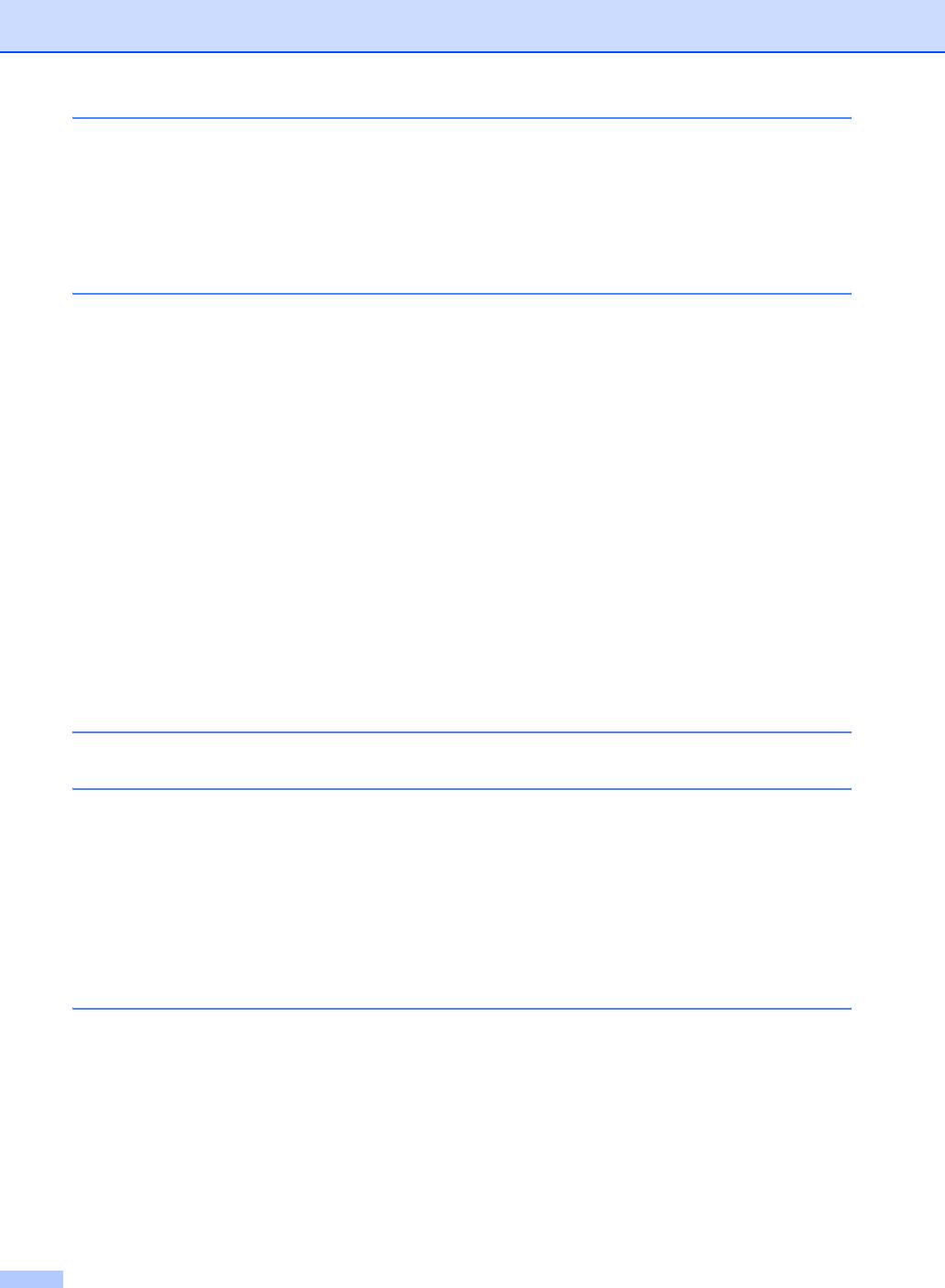
7 Печать отчетов
Настройки и работа факса...................................................................... 71
Персонализация отчета контроля передачи ...................................... 71
Настройка отчетного периода ...........................................................72
Печать отчетов ....................................................................................... 72
Порядок печати отчета .................................................................. 72
8 Копирование
Использование машины в качестве копировального устройства ............81
Войдите в режим “Копирование” ...................................................... 81
Изготовление одной копии ............................................................... 81
Изготовление нескольких копий........................................................ 82
Остановка копирования ....................................................................82
Использование клавиши временных настроек копирования ................... 82
Изменение временных настроек копирования ..................................83
Увеличение или уменьшение копируемого изображения............... 84
Качество .......................................................................................85
Сортировка копий с использованием автоматического
устройства подачи документа....................................................85
Изготовление нескольких копий на одном листе
(макет страницы)....................................................................... 86
Изменение настроек копирования по умолчанию ...................................87
Качество ...........................................................................................87
Настройка контраста.........................................................................87
Сообщение о нехватке памяти................................................................ 87
9 Программные и сетевые функции (только MFC7225N)
10 Важная информация
Технические требования МЭК 608251............................................ 101
Лазерный диод............................................................................ 101
Отключение аппарата ..................................................................... 101
Подключение к локальной сети (только MFC7225N) ....................... 101
Радиопомехи (только модель 220240 В) ........................................ 101
Инструкции по технике безопасности ............................................. 102
Торговые марки .............................................................................. 103
11 Устранение неисправностей и текущий уход
Устранение неисправностей ................................................................ 111
Сообщения об ошибке .................................................................... 111
Проверка наличия факсов в памяти машины ............................... 116
Пересылка факсов на другой факсимильный аппарат ................. 116
Пересылка факсов на ПК (только MFC7225N)............................. 116
Замятие документа ......................................................................... 117
Замятие бумаги .............................................................................. 117
Замятие бумаги в машине ........................................................... 117
Бумага заминается в задней части машины ................................ 119
Замятие бумаги в фотобарабане с картриджем......................... 1110
X
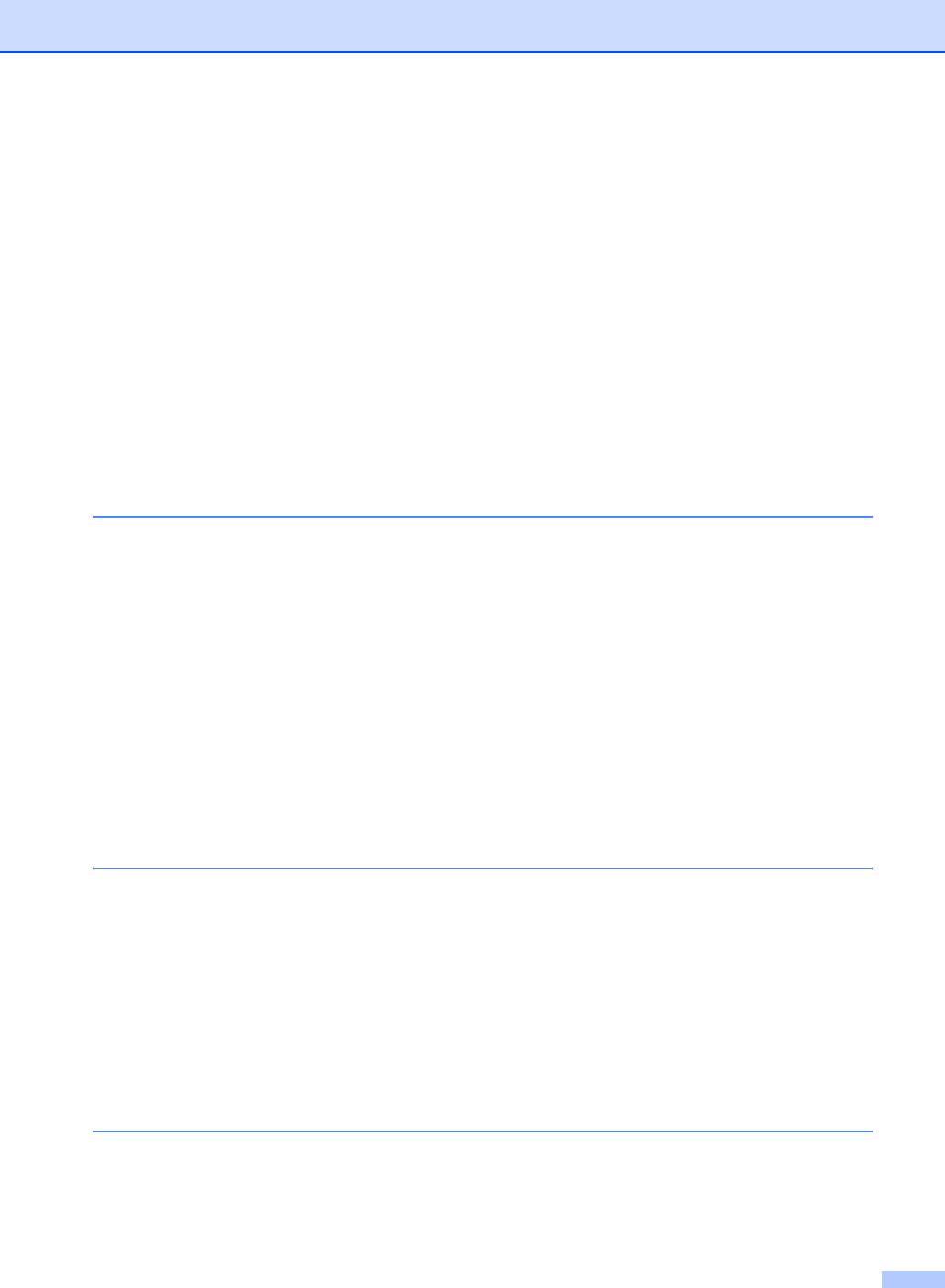
Проблемы с машиной....................................................................1111
Повышение качества печати..........................................................1116
Очистка фотобарабана.................................................................. 1117
Совместимость ............................................................................. 1120
Упаковка и перевозка машины............................................................1120
Текущий уход......................................................................................1121
Очистка наружной части машины ..................................................1121
Очистка сканера............................................................................1122
Очистка окна лазерного сканера ...................................................1123
Очистка главного коронатора........................................................1124
Замена картриджа (TN2075) ........................................................1124
Замена картриджа.........................................................................1125
Замена фотобарабана (DR2075) ..................................................1127
Информация о машине .......................................................................1129
Проверка серийных номеров.........................................................1129
Контроль счетчиков страниц .........................................................1129
Контроль срока службы фотобарабана..........................................1130
A Приложение A
Расширенные операции приема ............................................................ A1
Операции с дополнительных телефонов........................................... A1
Только для режима Факс/Тел. .......................................................... A1
Использование трубки внешнего беспроводного телефона ............. A1
Изменение кодов удаленного управления ........................................ A2
Подключение внешнего устройства к машине........................................ A2
Подключение внешнего телефона .................................................... A2
Подключение внешнего автоответчика (А/О) .................................... A2
Последовательность подключения ............................................... A3
Запись приветствия на внешнем автоответчике ........................... A3
Подключение нескольких линий (офисная АТС)................................ A4
Установка машины для работы с офисной АТС ............................. A4
Дополнительные функции на вашей телефонной линии ................... A4
B Приложение B
Программирование по инструкциям на экране ...................................... B1
Таблица меню .................................................................................. B1
Сохранение в памяти ....................................................................... B1
Кнопки навигации .................................................................................. B2
Ввод текста .................................................................................... B11
Ввод пробелов............................................................................ B11
Исправления .............................................................................. B11
Повтор букв ................................................................................ B11
Специальные знаки и символы .................................................. B11
Г Глоссарий
XI
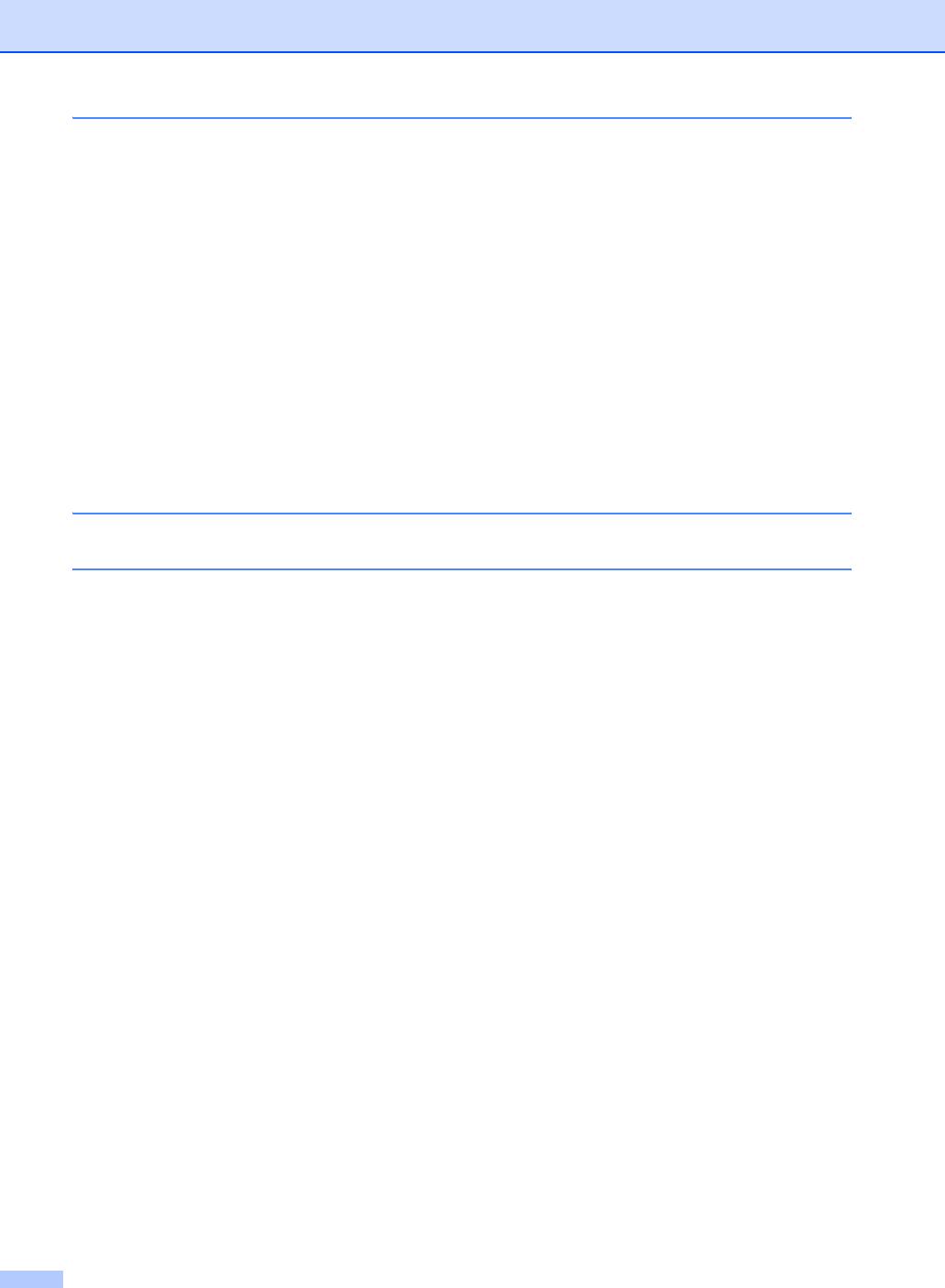
T Технические характеристики
Наименование изделия .......................................................................... T1
Общая информация................................................................................ T1
Печатный носитель................................................................................. T3
Копирование .......................................................................................... T3
Факс....................................................................................................... T4
Сканирование (только MFC7225N) ........................................................ T5
Принтер (только FAX2920 и MFC7225N) ............................................... T5
Интерфейсы (только FAX2920 и MFC7225N)......................................... T6
Загрузите дополнительное программное обеспечение с вебсайта
Brother (только для FAX2920).............................................................. T6
Требования к компьютеру (только FAX2920 и MFC7225N) .................... T7
Расходные элементы (только для FAX2920)........................................... T8
Сеть (локальная) (только MFC7225N) .................................................... T9
Дополнительный внешний беспроводный сервер печати/сканирования
(NC2200w) (только MFC7225N) ....................................................... T10
У Указатель
К Карта удаленного доступа
XII
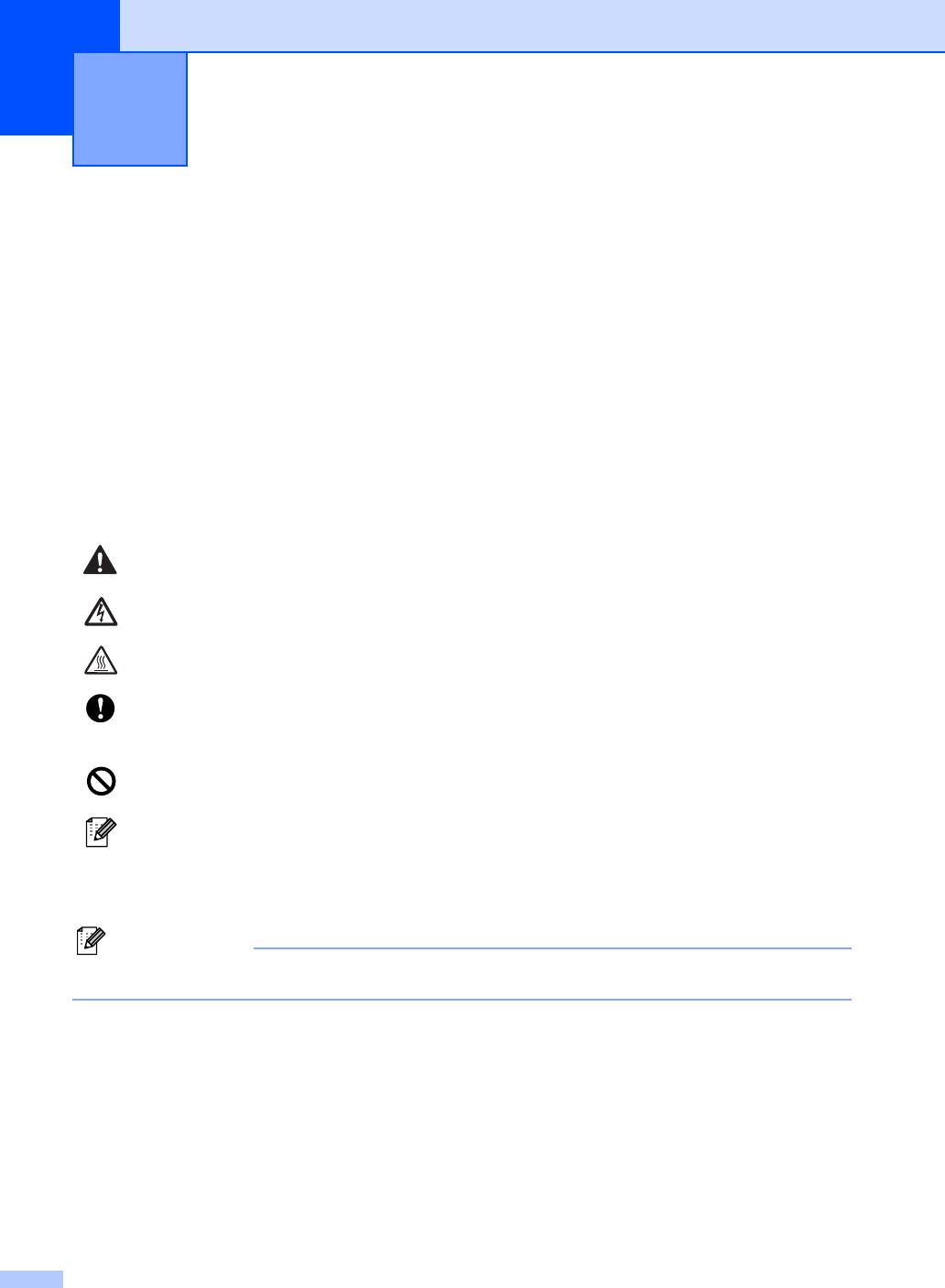
Введение
1
Пользование данным руководством
В данном руководстве используются специальные символы, привлекающие внимание к
важным предупреждениям, примечаниям и действиям. Специальные шрифты
обозначают клавиши, которые должны нажиматься, сообщения, представляемые на
дисплее, и важные пункты или темы.
Жирный
Жирный шрифт используется для обозначения клавиш, расположенных
шрифт
на панели управления машины.
Курсив Курсив используется для обозначения важного пункта или отсылки к
теме, связанной с данной.
Courier Шрифт Courier используется для обозначения сообщений, которые
отображаются на дисплее машины.
информирует о том, что необходимо делать во избежание возможной
травмы.
предупреждает о наличии потенциальной опасности удара током.
предупреждает об опасности прикосновения к горячим частям машины.
определяет процедуры, которые вы должны соблюдать или которых вы
должны избегать для предупреждения возможного повреждения машины
или других предметов.
предупреждает об устройствах или операциях, несовместимых с
машиной.
сообщают, как реагировать на ситуацию, которая может возникнуть, или
предоставляют информацию о том, как данная операция влияет на
другие характеристики.
Примечание
Рисунки в данном Руководстве пользователя относятся к MFC7225N.
1 1
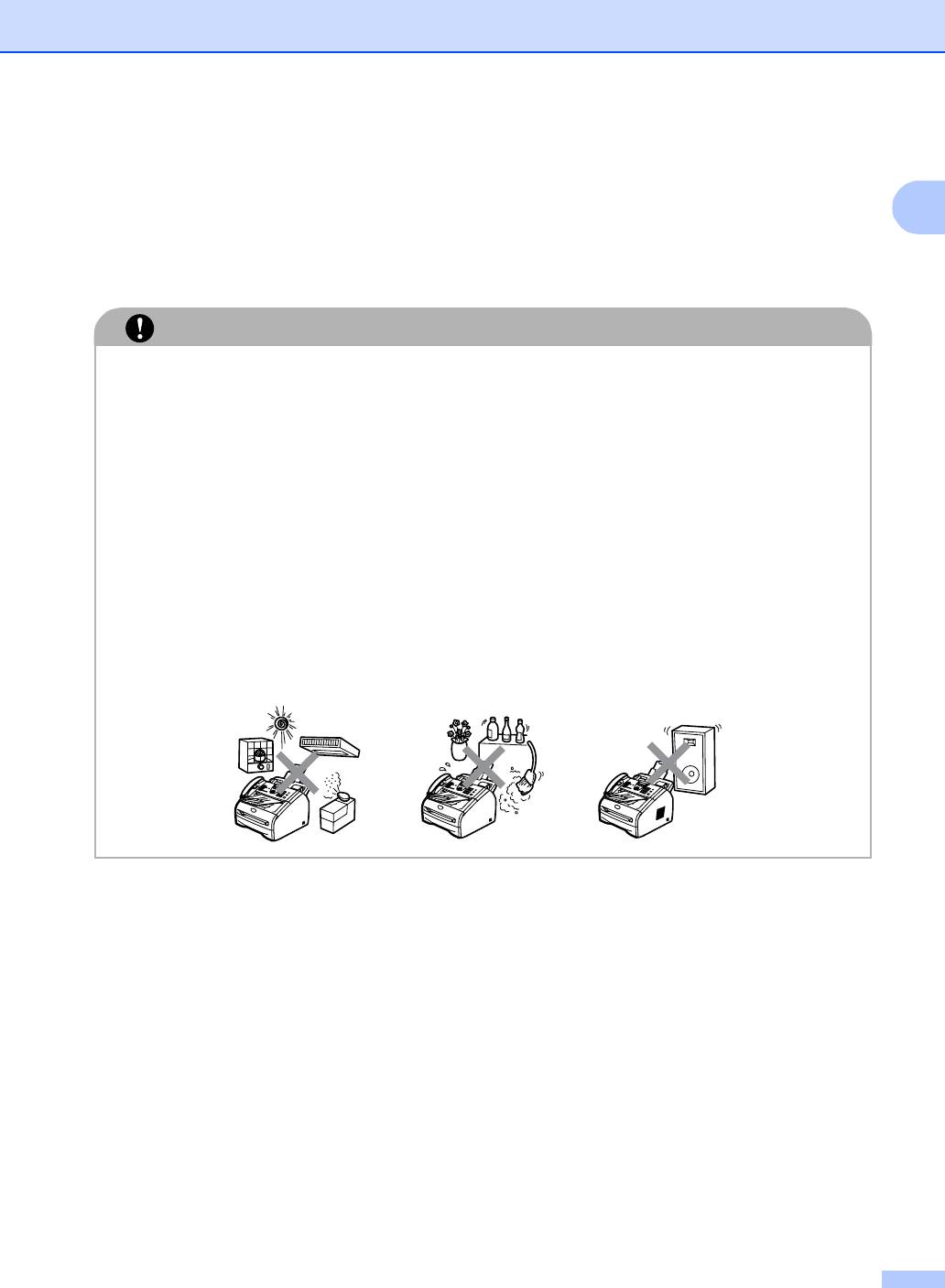
Введение
Выбор места для машины
Устанавливайте машину на плоскую, устойчивую поверхность, на которую не действуют
1
вибрации и удары, например, на рабочий стол. Устанавливайте машину рядом с
телефонной розеткой и стандартной заземленной электрической розеткой. Выбирайте
место, где температура остается в пределах 10°C и 32,5°C.
ОСТОРОЖНО
■ Старайтесь на устанавливать машину в многолюдном месте.
■ Не устанавливайте машину рядом с нагревателями, воздушными
кондиционерами, водой, химикатами или холодильниками.
■ Не допускайте воздействия на машину прямых солнечных лучей, повышенных
температур, влаги или пыли.
■ Не подключайте машину к электрической розетке с настенными выключателями
или автоматическими таймерами.
■ Отключение электропитания может привести к стиранию информации в памяти
машины.
■ Не подключайте машину к электрической розетке в одной цепи с мощными
устройствами или другим оборудованием, которое может вызвать отключение
электропитания.
■ Старайтесь не устанавливать аппарат рядом с источниками помех, например
динамиками или базовыми станциями беспроводных телефонов.
1 2
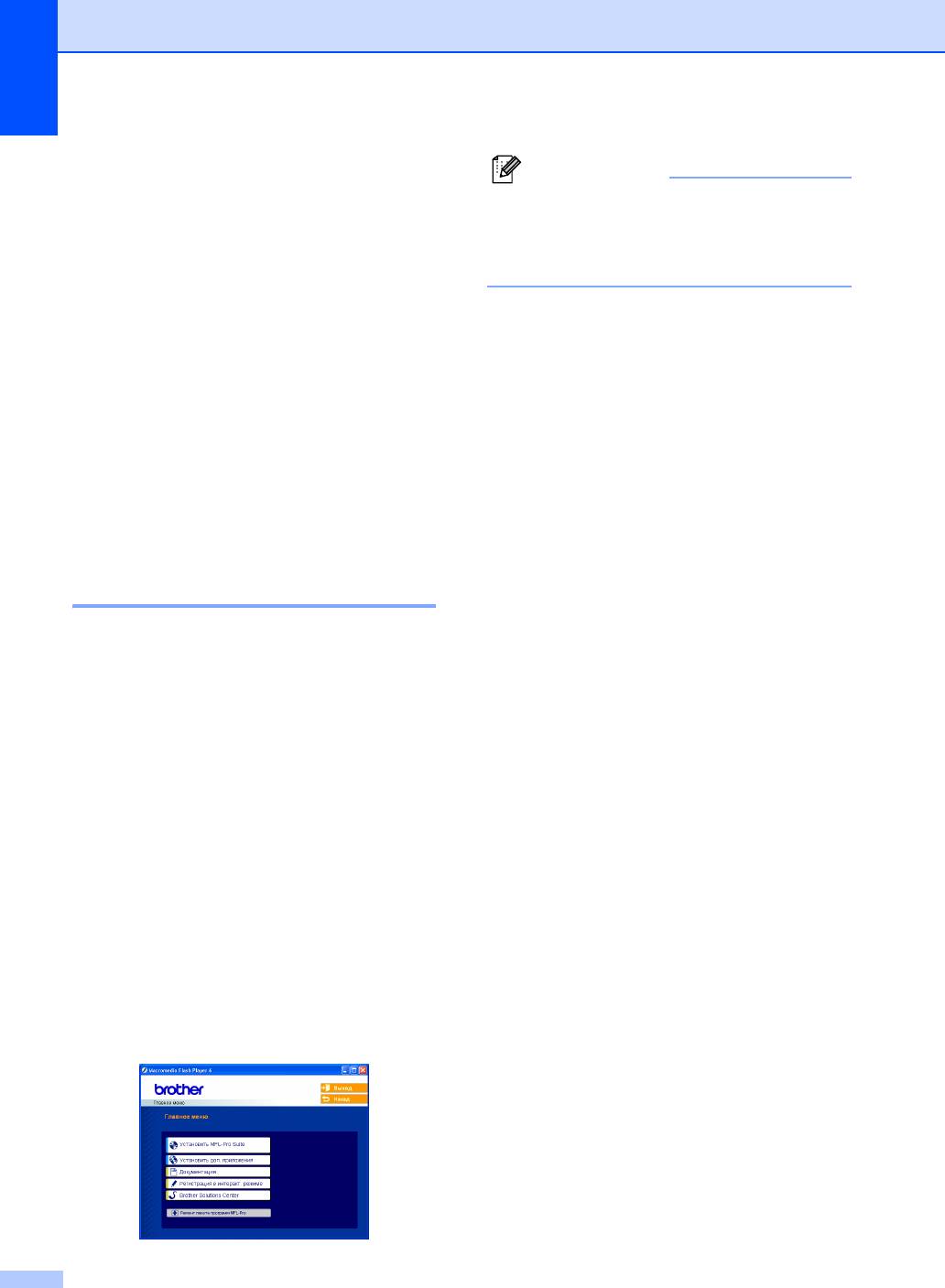
Глава 1
Доступ к полному
Примечание
Руководству
Если это окно не открывается, используйте
®
Windows
Explorer для выполнения
пользователя
программы setup.exe из корневого
(только MFC7225N)
каталога компактдиска Brother.
Данное Руководство пользователя не
4 Щелкните на Документация.
содержит всей информации о машине,
например, о том, как использовать
5 Щелкните на документации,
расширенные функции факса, принтера,
которую вы желаете прочитать.
сканера, PC Факса и сети. Когда вы
• Руководство пользователя:
будете готовы узнать подробную
Инструкции по установке и
информацию об этих операциях,
инсталляции программного
прочитайте полное Руководство
обеспечения
пользователя, находящееся в разделе
• Руководство пользователя (3
‘Документация’ на компактдиске.
руководства): Руководство
пользователя для операций в
Просмотр документации
автономном режиме, Руководство
®
по программному обеспечению и
(для Windows
)
Руководство для сетевого
пользователя
Из меню Пуск выберите Brother, MFL
• Руководство пользователя по
Pro Suite MFC7225N из группы
®
PaperPort
: Программное
программ, а затем выберите
обеспечение для управления
Руководство пользователя.
документами
—ИЛИ—
Поиск инструкций для сканирования
1 Включите компьютер. Установите
Сканировать документы можно
приложенный компактдиск Brother
несколькими способами. Инструкции
®
для Windows
в привод для
можно найти следующим образом:
компактдисков.
Руководство по программному
обеспечению:
2 При появлении экрана с названиями
моделей щелкните на названии
■ Сканирование с использованием
®
своей машины.
Windows
в главе 2
®
(Для Windows
98/98SE/Me/2000
3 При появлении экрана языка
®
Professional/XP/Windows NT
выберите язык.
Workstation Version 4.0)
Появится главное меню
■ С использованием ControlCenter2.0 –
компактдиска.
в главе 3
®
(Для Windows
98/98SE/Me/2000
®
Professional/XP/Windows NT
Workstation Version 4.0)
■ Сканирование в сети – в главе 6
®
Руководство пользователя по PaperPort
■ Инструкции для сканирования
®
непосредственно из ScanSoft
®
PaperPort
1 3
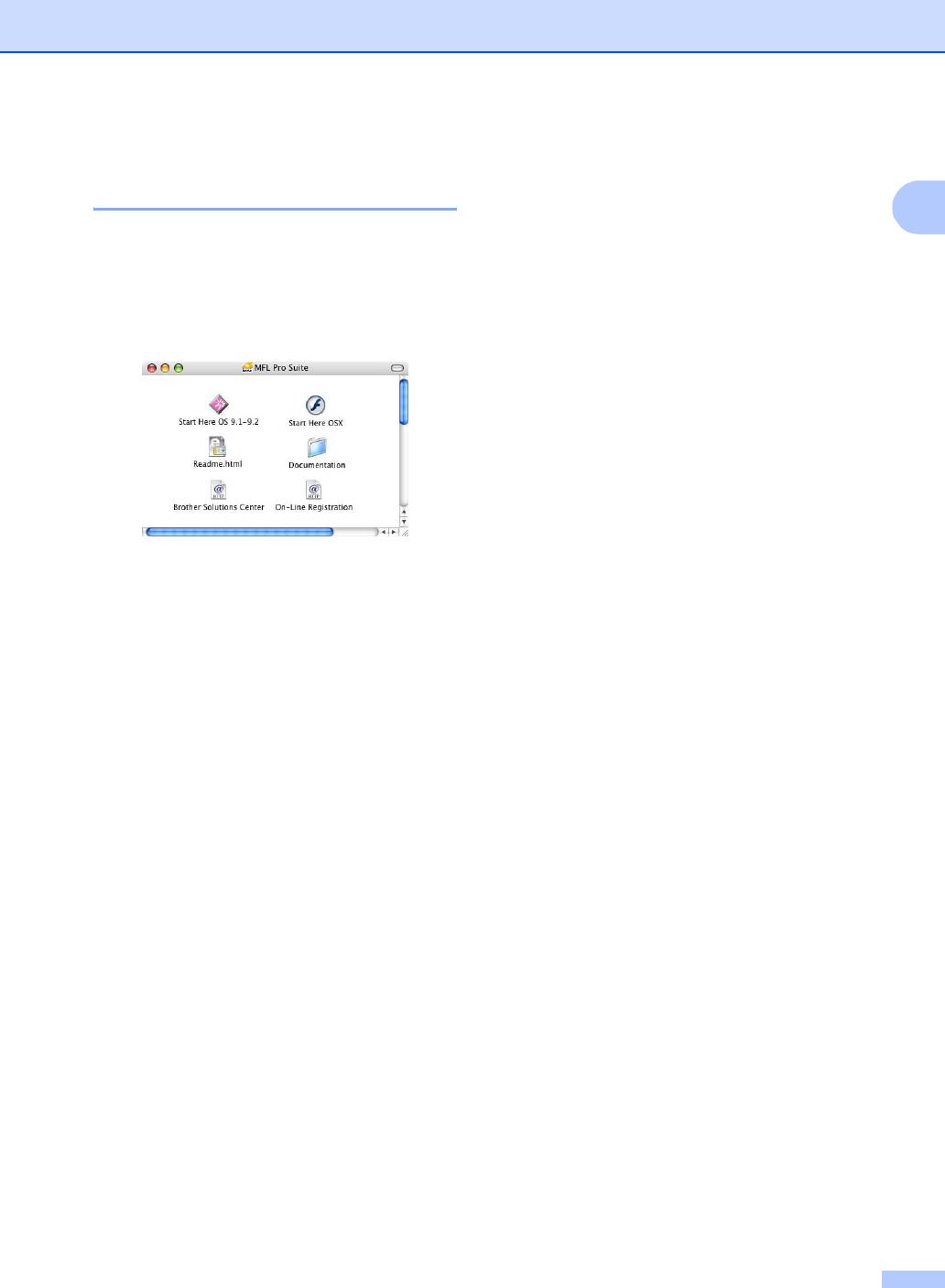
Введение
Просмотр документации
Поиск инструкций для
®
сканирования
(для Macintosh
)
1
Сканировать документы можно
®
несколькими способами. Инструкции
1 Включите Macintosh
. Установите
можно найти следующим образом:
приложенный компактдиск Brother
®
для Macintosh
в привод для
Руководство по программному
компактдисков. Появится
обеспечению:
следующее окно.
■ Сканирование при помощи
®
Macintosh
в главе 7
®
®
(Для Mac OS
9.1 9.2/Mac OS
X
10.2.4 или выше)
■ Использование ControlCenter2.0 (Для
®
Mac OS
X 10.2.4 или выше) – в главе 7
®
■ Сканирование в сети (для Mac OS
X
10.2.4 или выше)
®
®
(Mac OS
X)
Руководство пользователя Presto!
®
PageManager
2 Щелкните на пиктограмме
■ Инструкции для сканирования
®
Documentation.
непосредственно из Presto!
®
PageManager
3 При появлении экрана выбора языка
два раза щелкните на нужном вам
языке.
4 Щелкните на документации,
которую вы желаете прочитать.
• Руководство пользователя:
Инструкции по установке и
инсталляции программного
обеспечения
• Руководство пользователя (3
руководства): Руководство
пользователя для операций в
автономном режиме, Руководство
по программному обеспечению и
Руководство для сетевого
пользователя
1 4

Глава 1
Панель управления
FAX2820, FAX2825 и FAX2920 имеют одинаковые клавиши.
01/01 00:00 ФКС
1 5
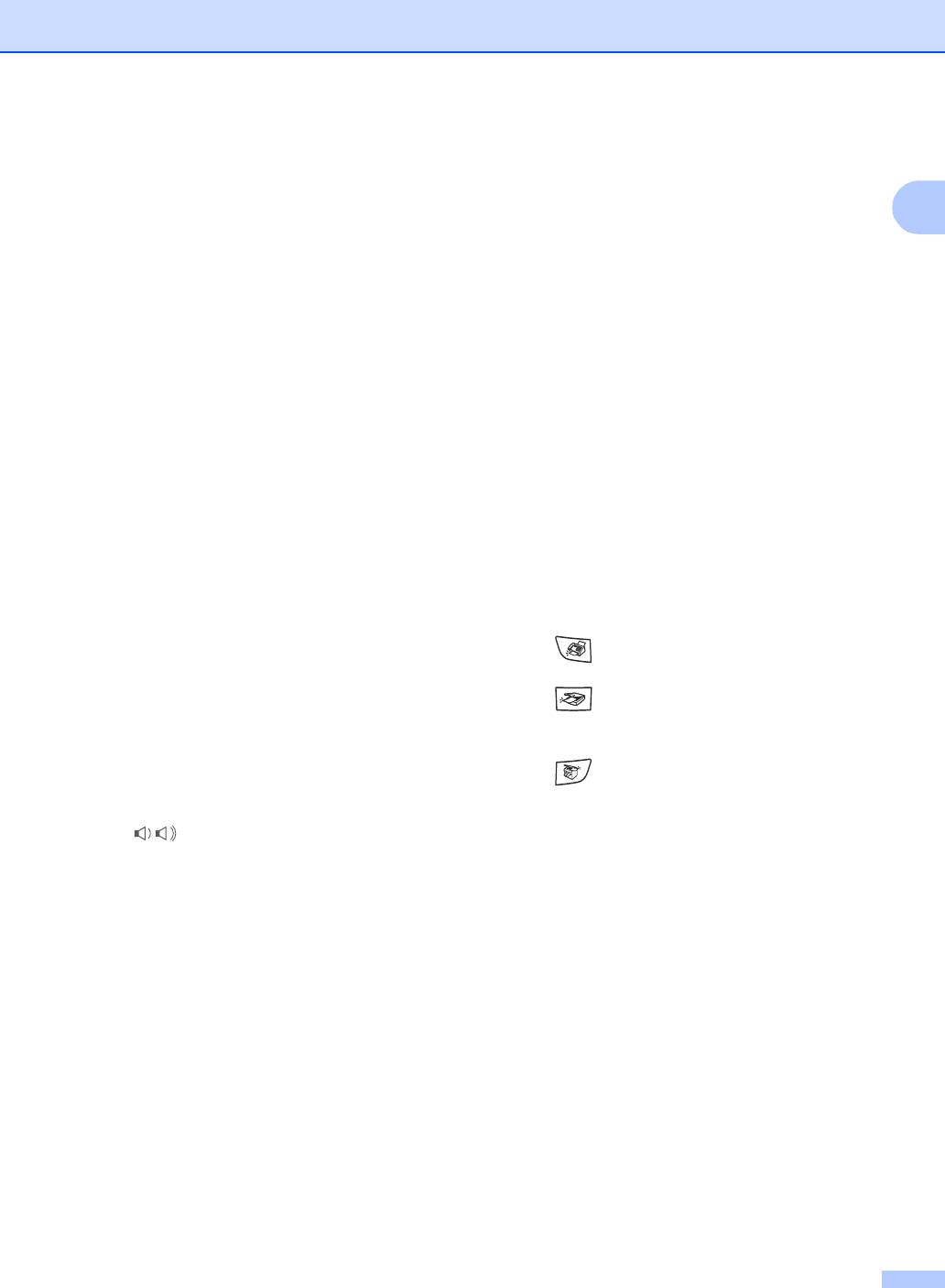
Введение
1
Экстренный набор
4
Клавиатура набора номера
Эти 10 клавиш обеспечивают
Эти клавиши используются для набора
немедленный доступ к 10 (MFC7225N)
номеров телефона или факса и в
1
качестве клавиатуры для ввода
или 20 (FAX2820 и FAX2920) ранее
информации в машину.
сохраненным номерам.
Клавиша # во время телефонного звонка
2 Клавиши факса и телефона:
позволяет временно переключить режим
набора номера с импульсного на
Повтор/Пауза
тональный.
При помощи этой клавиши производится
5
Старт
повторный набор последнего
набранного номера. Также вводит паузу
Позволяет вам начать отправку факсов
или изготовление копий.
в номера для быстрого набора.
6
Стоп/Выход
Тел/Удержание
Останавливает операцию или
Эта клавиша используется для
обеспечивает выход из меню.
телефонного разговора после поднятия
трубки внешнего аппарата при
7
Отчёты
псевдозвонке Ф/Т.
Печатает отчет контроля передачи, лист
помощи, перечень номеров для
Эта клавиша также используется для
быстрого набора, журнал факсов,
выхода во внешнюю линию или, при
перечень пользовательских настроек,
подключении к офисной АТС, для
бланк заказа и сетевую конфигурацию*.
перевода звонка на другой аппарат.
(*только MFC7225N)
Разрешение
8 Клавиши режима:
Задает разрешение при отправке факса.
Факс
3 Клавиши навигации:
Позволяет войти в режим “Факс”.
Menu/Set (Меню/Установить)
Сканирование
Одна и та же клавиша используется для
(только MFC7225N)
операций меню и настройки.
Позволяет войти в меню “Сканирование”.
Позволяет получить доступ к меню для
Копирование
программирования и записи в память
Позволяет войти в меню “Копирование”.
настроек машины.
9
Жидкокристаллический дисплей (ЖКД)
Отображает сообщения для оказания
В режиме ожидания можно нажимать эти
помощи в настройке и использовании
клавиши для регулирования громкости
машины.
звонка.
@ Клавиша “Копирование”
Можно также отрегулировать громкость
(временные настройки):
телефонной трубки при ее
использовании.
Опции
Можно легко и быстро выбрать
▼ Поиск/Быстрый набор
временные настройки для копирования.
Позволяет просматривать номера,
A
Смена (только FAX2820, FAX2825 и
сохраненные в памяти набора номера.
FAX2920)
Позволяет также набирать сохраненные
Для доступа к клавишам экстренного
номера, нажимая # и номер из трех
набора с 11 по 20 при нажатии клавиши
цифр.
экстренного набора удерживайте
▲
▲
нажатой Смена.
Нажимайте для прокрутки вперед или
B
Клавиша “Печать”:
назад для просмотра опций меню.
(только MFC7225N)
▲ или ▼
Отмена задания
Нажимайте для прокрутки меню и опций.
Можно отменить задание по печати и
стереть память принтера.
1 6
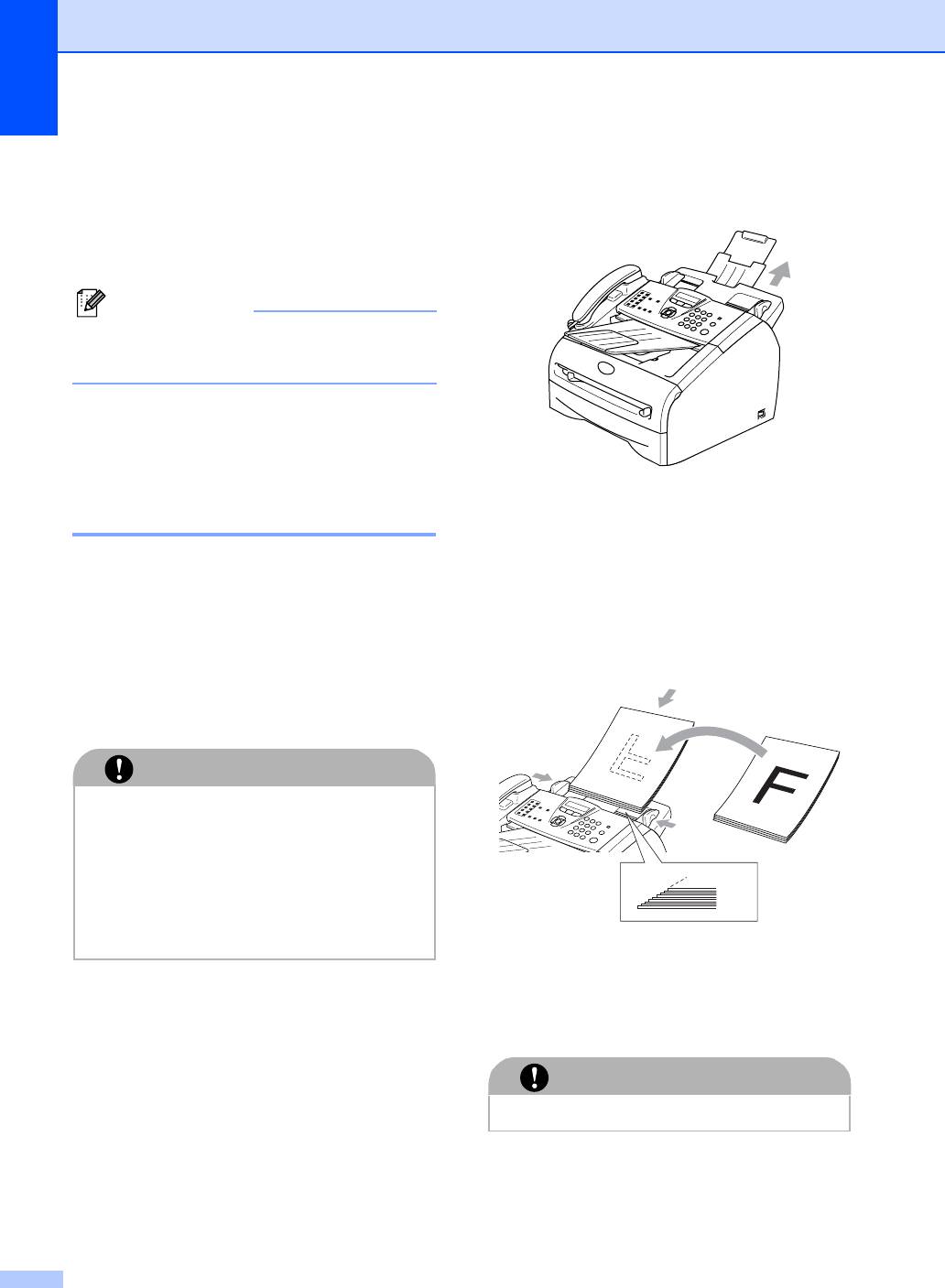
Глава 1
1 Выдвиньте подставку
Загрузка документа
автоматического устройства подачи
документа.
Можно отправлять факс, делать копии и
сканировать из автоматического
устройства подачи документа.
Примечание
Функция сканирования в FAX2820,
FAX2825 и FAX2920 отсутствует.
Использование
автоматического
устройства подачи
2 Хорошо расправьте листы.
документа
Вставляйте документы в
автоматическое устройство подачи
Автоматическое устройство подачи
документа лицевой стороной
документа вмещает до 20 страниц и
вниз, верхним краем вперед до
пропускает каждую страницу отдельно
тех пор, пока вы почувствуете, что
через аппарат. Используйте стандартную
они прикоснулись к подающему
2
80 г/м
бумагу и обязательно расправьте
ролику.
листы перед их загрузкой в
автоматическое устройство подачи
документа.
ОСТОРОЖНО
■ НЕ используйте бумагу, если она
закручена, сморщена, сложена,
обтрепана, соединена скобами,
разрезана, склеена или связана
шнуром.
■ НЕ используйте картон, газетную
бумагу или ткань.
3 Отрегулируйте направляющие для
бумаги так, чтобы они
■ Убедитесь, что документы,
соответствовали ширине ваших
написанные чернилами, полностью
документов.
высохли.
■ Отправляемые по факсу документы
должны иметь ширину от 147,3 до
ОСТОРОЖНО
215,9 мм и длину от 100 до 356 мм.
НЕ тяните подаваемый документ.
1 7
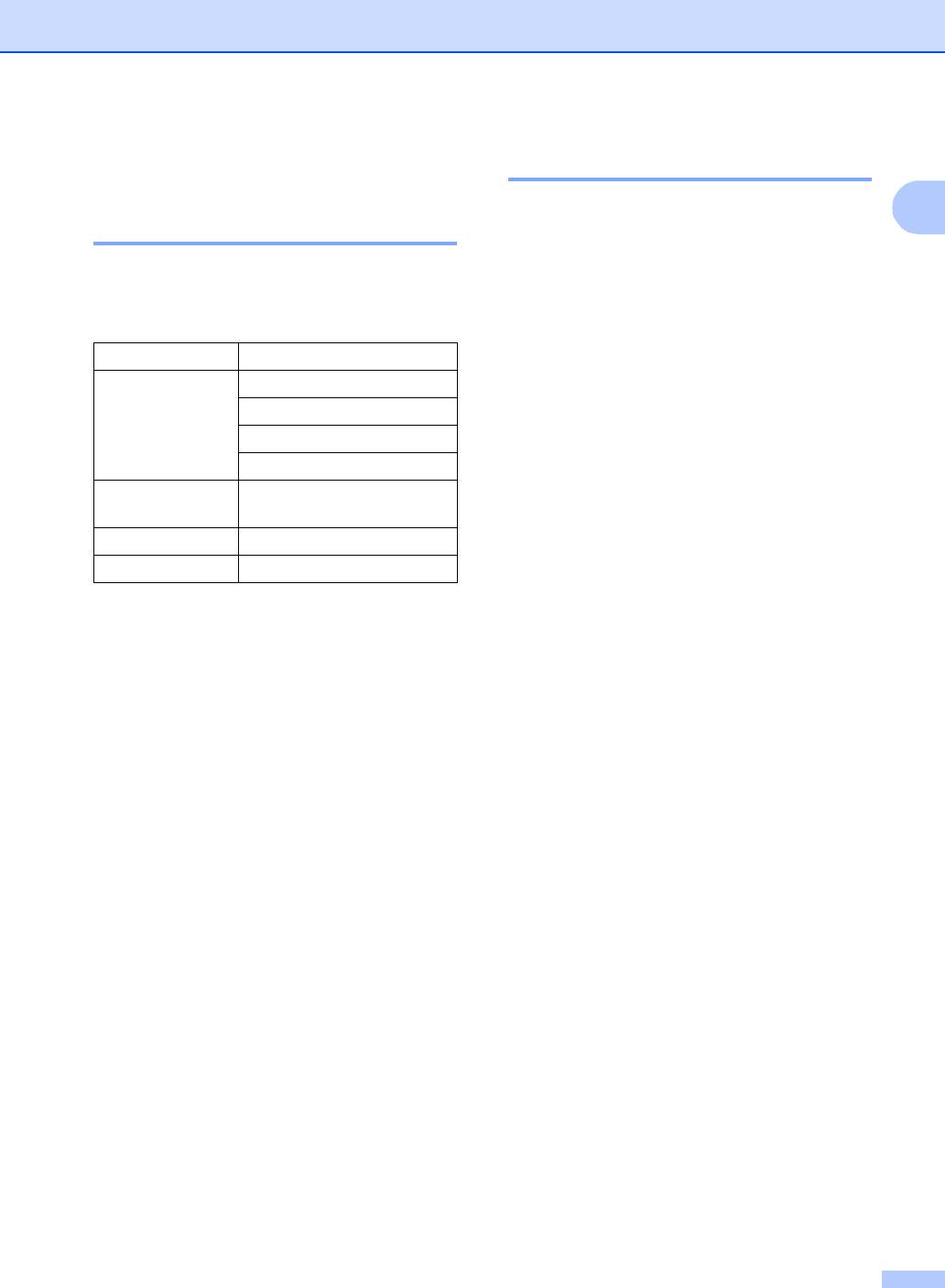
Введение
Выбор бумаги
Бумага
Перед закупкой больших количеств
1
Рекомендуемая бумага
бумаги рекомендуем выполнить пробную
печать (особенно если речь идет об
Для обеспечения наивысшего качества
особых форматах и типах бумаги) на
печати рекомендуем использовать
машине.
следующую бумагу.
Для обеспечения оптимальной печати
используйте бумагу рекомендованного
Тип бумаги Характеристика
типа, это особенно касается обычной
2
Обычная бумага Xerox Premier 80 г/м
бумаги и пленок. Для получения более
2
Xerox Business 80 г/м
подробной информации о
2
Mreal DATACOPY 80 г/м
характеристиках бумаги обращайтесь к
2
ближайшему официальному торговому
IGEPA XPress 80 г/м
представителю или в место, где вы
Бумага из
Xerox Recycled Supreme
приобрели машину.
вторсырья
■ Используйте наклейки и пленки,
Пленки 3M CG 3300
предназначенные для лазерных
Наклейки Avery laser label L7163
принтеров.
■ Используйте бумагу,
■ Если при использовании особой
предназначенную для копирования на
бумаги возникают проблемы с ее
обычной бумаге.
подачей из лотка для бумаги,
■ Используйте бумагу весом от 75 до
попытайтесь снова, используя слот
2
90 г/м
.
для ручной подачи.
■ Используйте нейтральную бумагу. Не
■ Эта машина может работать на бумаге
используйте кислотную или щелочную
из вторсырья.
бумагу.
■ Используйте бумагу с длинным
волокном.
■ Используйте бумагу с содержанием
влаги ок. 5%.
1 8
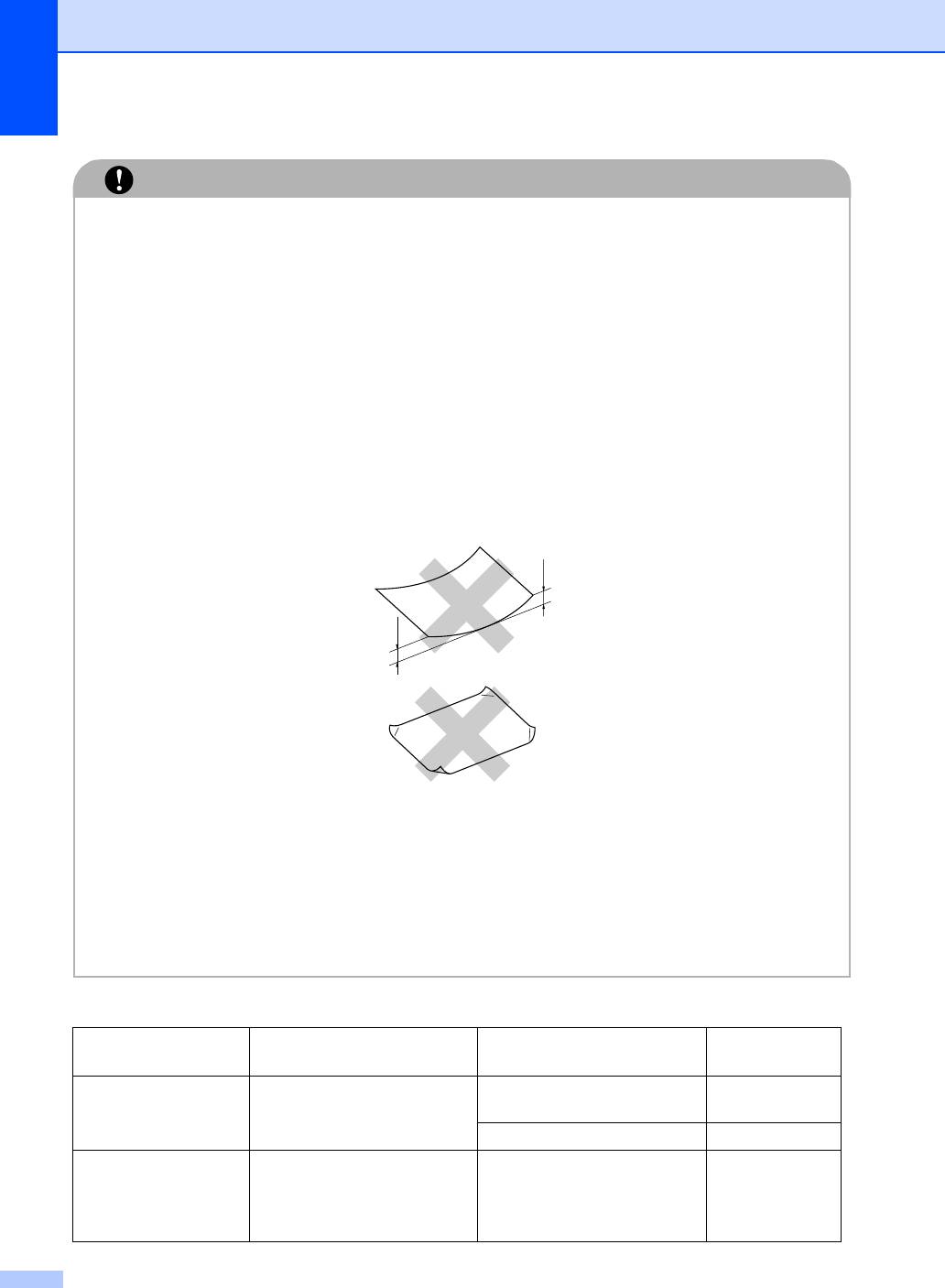
Глава 1
ОСТОРОЖНО
Не используйте следующие типы бумаги или конверты, которые могут вызвать
замятие бумаги и привести к повреждению машины.
■ Не используйте:
•Бумагу для струйной печати;
• Бумагу с покрытием, например, бумагу с виниловым покрытием;
• Бумагу с печатным текстом, бумагу с ярко выраженной текстурой или тисненые
печатные бланки;
• Листы с наклейками с уже отклеенным наклейками;
• Бумагу, на которой уже выполнялась печать;
• Бумагу, которая не может быть уложена в ровную пачку;
• Бумагу, изготовленную из коротких волокон;
• Поврежденную, закрученную, сморщенную бумагу или бумагу неправильной
формы.
4 мм или
больше
4 мм или
больше
■ Не используйте:
• Мешковатые конверты;
• Тисненые конверты (с выпуклыми надписями);
• Самозаклеивающиеся конверты;
• Конверты с застежками;
• Конверты с плохо выраженными складками;
• Конверты с печатью на внутренней стороне.
Вместимость лотков для бумаги
Формат бумаги Типы бумаги Количество
листов
Лоток для бумаги A4, Letter, Executive, A5, A6,
Обычная бумага, бумага из
до 250
2
B5 и B6
вторсырья
(80 г/м
)
Пленки до 10
Щель для ручной
Ширина: 69,9 – 215,9 мм
Обычная бумага, бумага из
1
подачи
Длина: 116 – 406,4 мм
вторсырья, высокосортная
бумага, конверт, этикетки
и прозрачные пленки
1 9
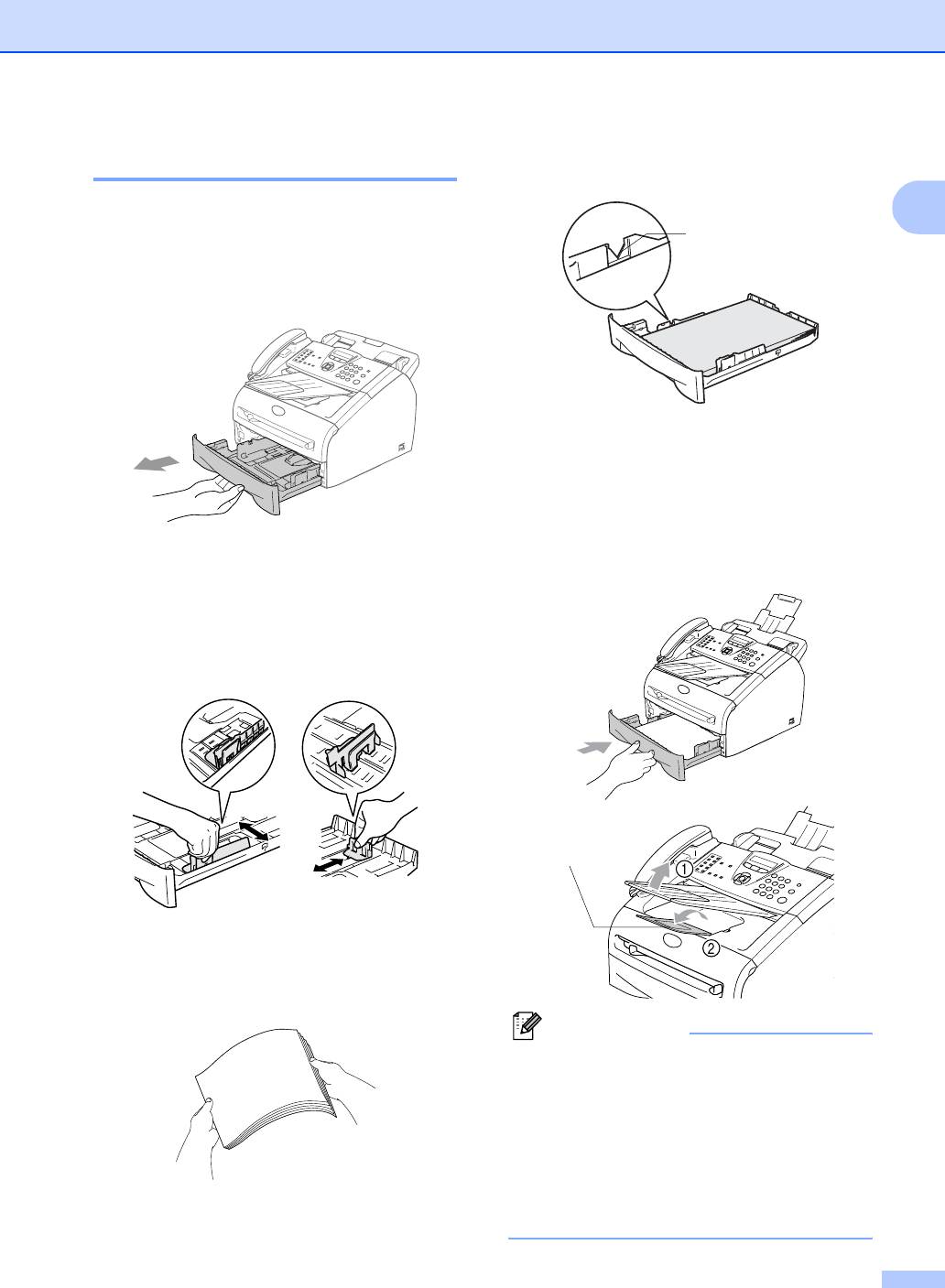
Введение
4 Положите бумагу в лоток для
Порядок загрузки бумаги
бумаги.
1
Для загрузки бумаги или другого
Отметка
носителя в лоток для бумаги
максимального
количества бумаги
1 Полностью выдвиньте лоток для
бумаги из машины.
5 Надежно установите лоток для
бумаги в машину. Перед
использованием машины
поднимите опору для документа на
выходе из автоматического
устройства подачи документа и
выдвиньте опорный щиток на лотке
2 Нажимая на рычаг отпускания
для выходящей бумаги.
направляющей бумаги,
переместите регуляторы,
устанавливая их по формату бумаги.
Проверьте, что направляющие
надежно вошли в пазы.
Опорный щиток на
лотке для выходящей
бумаги
3 Хорошо расправьте пачку бумаги
для предупреждения замятия и
неправильной подачи бумаги.
Примечание
При укладке бумаги в лоток для бумаги
помните следующее:
■ Проверьте, что бумага в лотке
положена ровно и не достигает
отметки максимального количества
бумаги, а направляющие для бумаги
прикасаются к краям пачки бумаги.
■ Бумага должна быть обращена
лицевой стороной вниз.
1 10
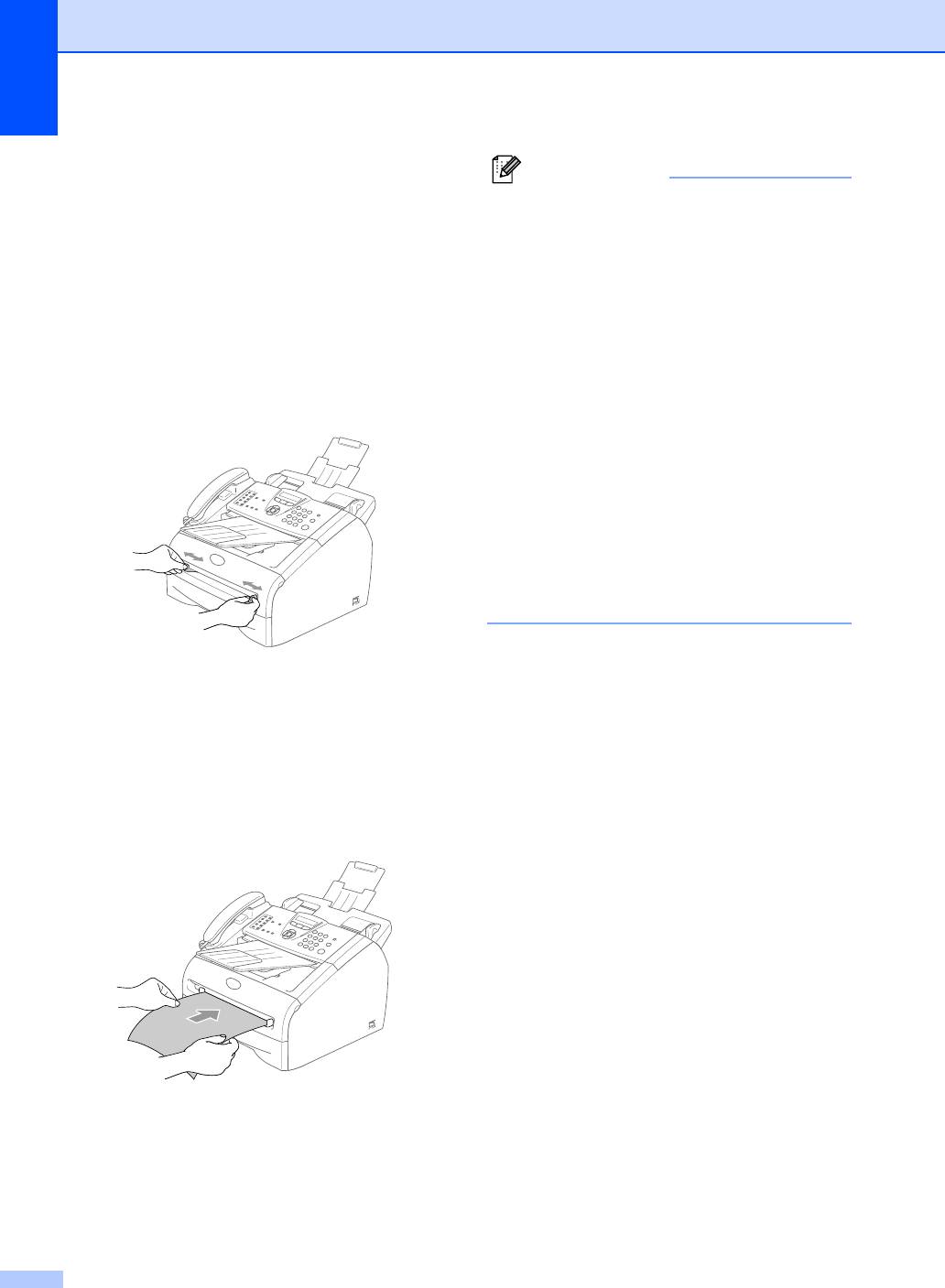
Глава 1
Загрузка бумаги или другого
Примечание
носителя в слот для ручной подачи
При заправке бумаги в щель для ручной
В эту щель можно загружать конверты и
подачи помните следующее:
специальные печатные носители (по
одному). Используйте щель для ручной
■ Бумага должна быть обращена
подачи для печати или копирования на
лицевой стороной вверх.
наклейках, конвертах или более плотной
■ Вводите вначале ведущую кромку
бумаге.
(верхний край бумаги) и осторожно
толкайте ее в слот.
1 Переместите направляющие для
■ Следите за тем, чтобы бумага в слоте
бумаги, устанавливая их по размеру
для ручной подачи была расположена
бумаги.
прямо и в соответствующем
положении. В противном случае
бумага может подаваться
неправильно, что приведет к перекосу
печати или замятию бумаги.
■ За один раз не вводите в щель для
ручной подачи более одного листа или
конверта, иначе может произойти
замятие бумаги в машине.
2 Обеими руками введите один лист
бумаги в щель для ручной подачи
так, чтобы вы почувствовали, что
передний край бумаги прикоснулся
к ролику подачи бумаги. Отпустите
бумагу, когда вы почувствуете, что
машина продвинула бумагу на
небольшое расстояние.
1 11
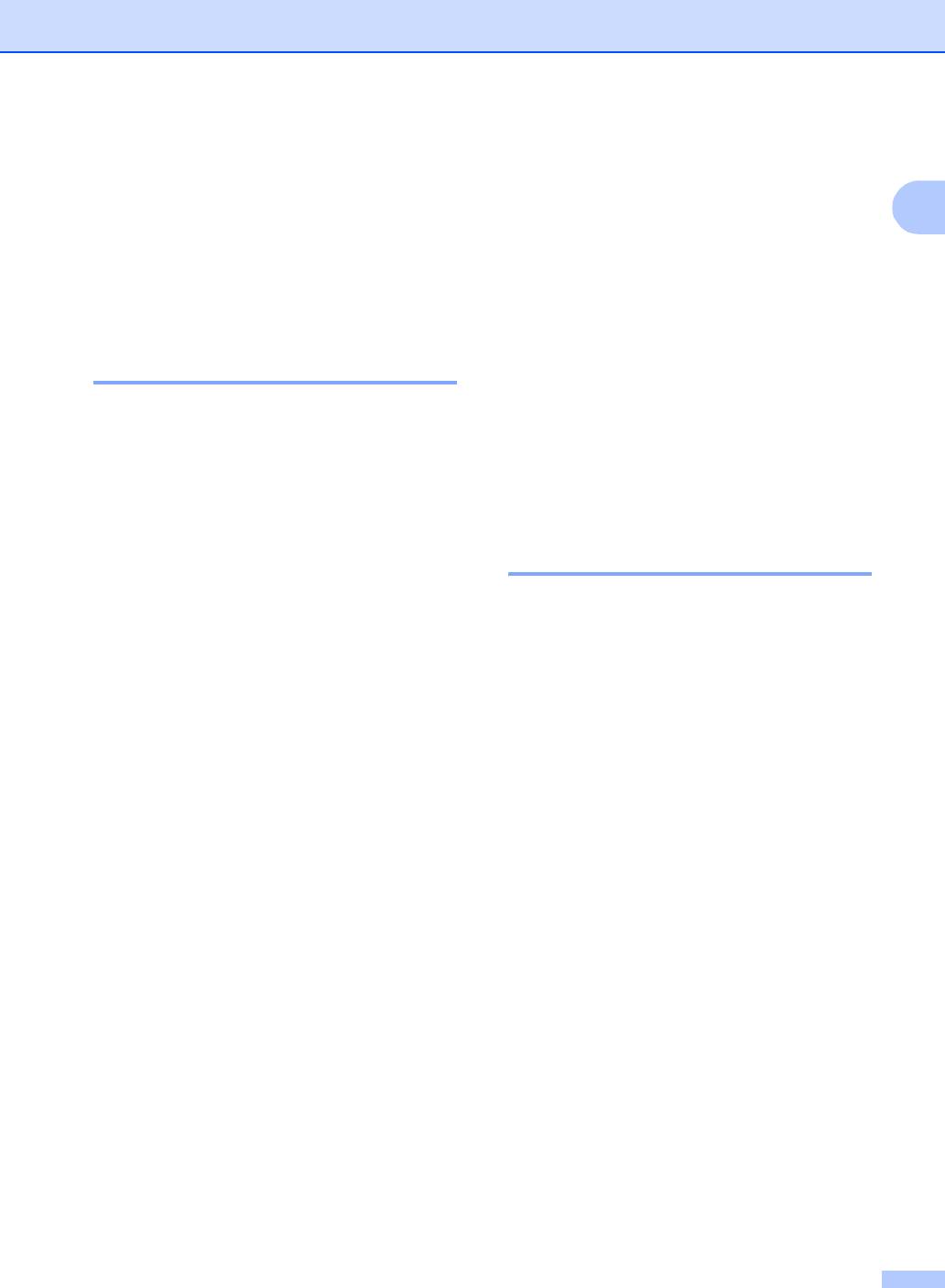
Введение
Квитирование установления связи
Информация о
(“рукопожатие”) факсов – это время,
факсимильных
когда совпадают CNGтоны
1
отправляющего аппарата и “щебетание”
аппаратах
принимающего аппарата. Это время
должно составлять по меньшей мере 2 4
Тональные сигналы факса
секунды, чтобы обе машины могли
понять, как каждая из них будет
и квитирование
отправлять и принимать факс.
установления связи
“Рукопожатие” не может начаться до тех
(“Рукопожатие факсов”)
пор, пока принимающий аппарат не
ответит на вызов. Поскольку
При отправке факсимильных сообщений
длительность сигналов CNG после
факс посылает тональные сигналы
набора номера составляет всего около
вызова (сигналы CNG) тихие
60 секунд, важно, чтобы принимающий
прерывистые гудки через каждые 4
аппарат ответил в течение как можно
секунды. Вы услышите их, набрав номер
меньшего количества звонков.
и нажав кнопку Старт. Эти сигналы
продолжаются в течение 60 секунд после
набора номера. В течение этого времени
Режим коррекции ошибок
отправляющий аппарат должен начать
квитирование установления связи
Режим коррекции ошибок – это способ,
(“рукопожатие факсов”) с принимающим
которым машина проверяет пересылку
аппаратом.
факса во время ее выполнения. Если
машина при передаче факса
Каждый раз, когда для отправки
обнаруживает ошибки, она вновь
сообщения используются
отправляет страницы факса, при
автоматические процедуры отправки,
передаче которых произошла ошибка.
аппарат посылает в телефонную линию
Режим коррекции ошибок передачи
тональные сигналы CNG. Вы скоро
возможен только тогда, когда оба
привыкните слышать эти спокойные
факсимильных аппарата имеют эту
сигналы всегда, когда вы отвечаете по
функцию. При ее наличии у обоих
телефону на линии для факса, и будете
аппаратов можно отправлять и
знать, что вы получаете факсимильное
сообщение.
принимать факсимильные сообщения,
которые постоянно проверяются
Принимающий аппарат отвечает на
машиной.
вызов тональными сигналами приема
факса громкими “щебечущими”
звуками. Эти сигналы выдаются в
телефонную линию также в течение 40
секунд, а на дисплее аппарата
представляется сообщение Прием.
Если аппарат задан на режим “Факс”, он
будет автоматически отвечать на каждый
вызов тональными сигналами приема
факса. Если на другом конце вешают
трубку, ваша машина будет продолжать
посылать щебечущие сигналы в течение
ок. 40 секунд, а дисплей будет
продолжать показывать Прием. Для
отмены приема нажмите Стоп/Выход.
1 12
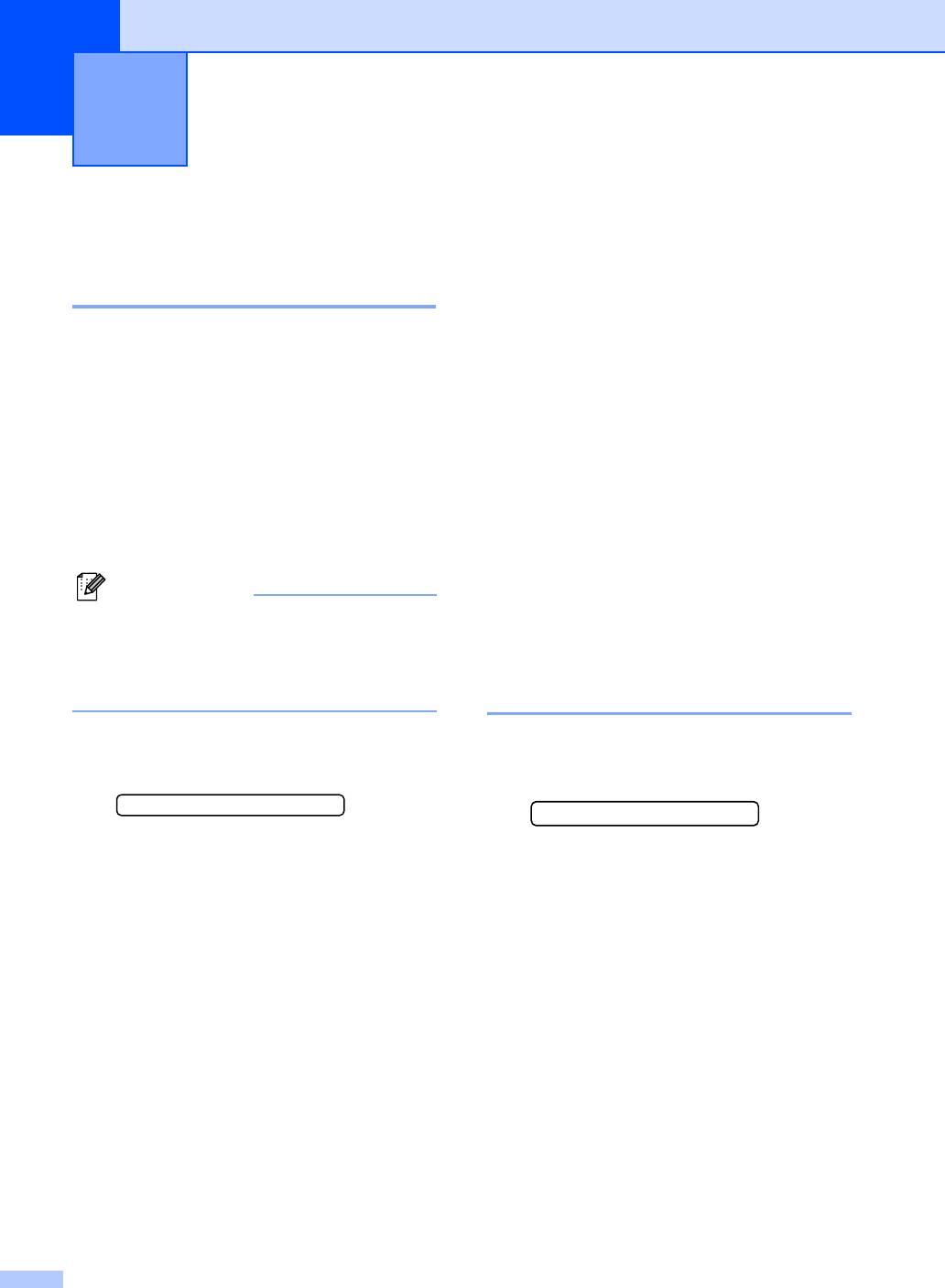
Начало
2
5 Введите время в 24хчасовом
Начальная установка
формате.
Нажмите Menu/Set
Настройка даты и времени
(Меню/Установить).
(Например, введите 15:25 для 3:25
Когда машина не используется, на
после полудня).
дисплее представляются дата и время.
Если вы задаете идентификатор станции,
6 Нажмите Стоп/Выход.
визуализируемые вашей машиной дата и
время будут печататься на каждом
Теперь дисплей представляет дату и
отправляемом вами факсе. При
время всегда, когда машина
отключении электричества в некоторых
находится в режиме ожидания в
случаях может потребоваться снова
режиме факса.
задать дату и время. На другие настройки
Когда машина находится в спящем
отключение электричества влияния не
режиме, на дисплее представляется
оказывает.
Ожидание. (См. Время ожидания на
странице 27.)
Примечание
При отключении электричества эта
машина может сохранять дату и время в
Задание тонального или
течение 2 часов (FAX2820 и FAX2825)
импульсного режима
или 4 дней (FAX2920 и MFC7225N).
набора номера
1 Нажмите Menu/Set
1 Нажмите Меnu/Set
(Меню/Установить), 0, 2.
(Меню/Установить), 0, 4.
2.Дата/Врм
4.Тон/Пульс
2 Введите две последние цифры года.
2 Нажмите ▲ или ▼ для выбора
Нажмите Menu/Set
Импульсный (или Тоновый).
(Меню/Установить).
Нажмите Меnu/Set
3 Введите две цифры месяца.
(Меню/Установить).
Нажмите Menu/Set
3 Нажмите Стоп/Выход.
(Меню/Установить).
(Например, введите 09 для сентября
или 10 для октября).
4 Введите две цифры дня.
Нажмите Menu/Set
(Меню/Установить).
(Например, введите 06 для 6ого).
2 1
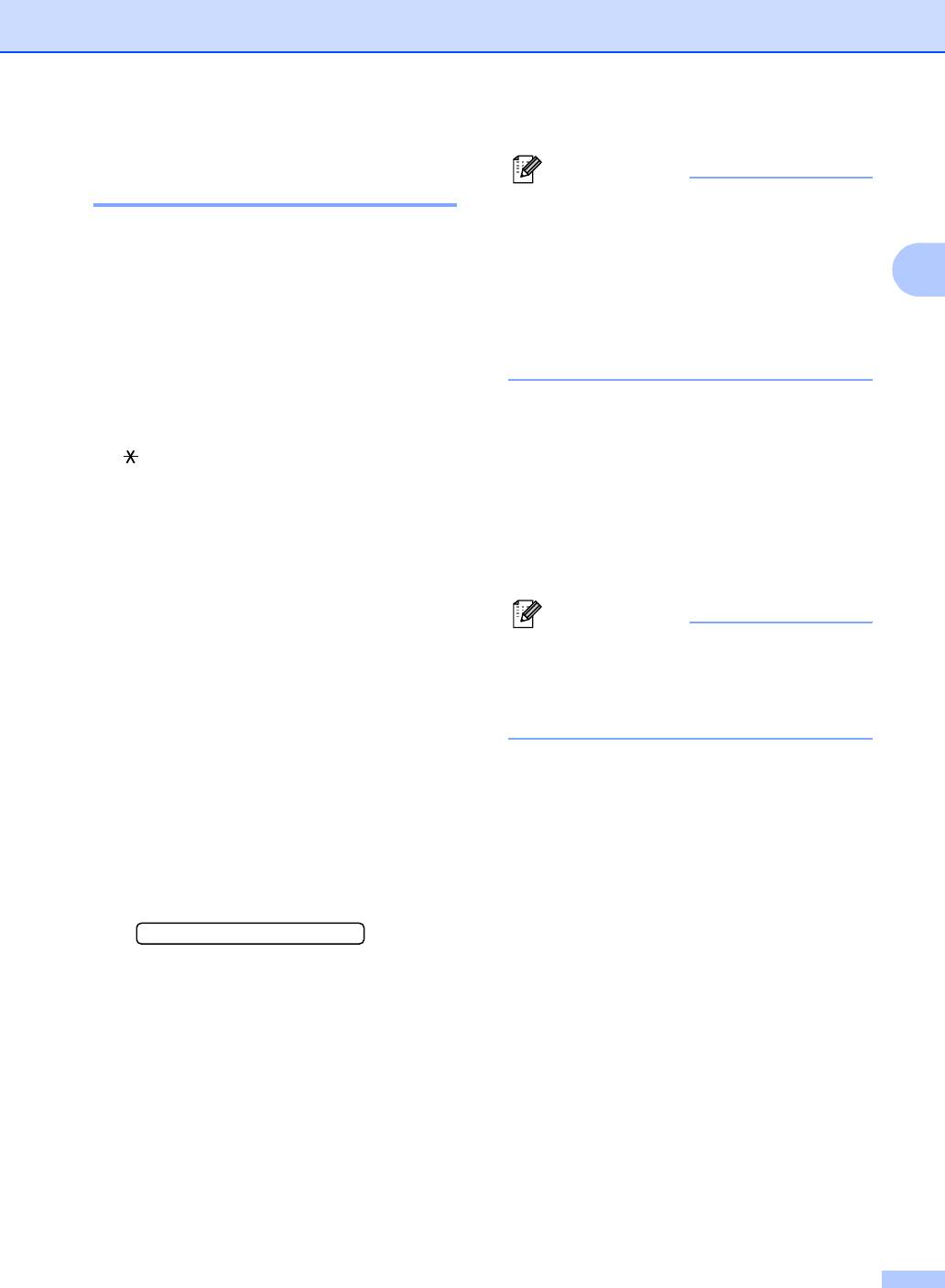
Начало
Задание идентификатора
Примечание
станции
■ В номере не разрешается вводить
дефис. Для ввода пробела между
Вам необходимо записать в память свое
▲
номерами один раз нажмите .
имя или название компании и номер
факса, тогда они будут печататься на
■ Вводимый вами телефонный номер
2
всех отправляемых вами страницах
используется только для функций
факса.
титульного листа.
(См. Составление электронного
Важно вводить номера факсов в формате
титульного листа на странице 39.)
по международному стандарту, т.е.
строго в соответствии со следующей
последовательностью:
4 Для ввода своего имени (до 20
■ Знак “+” (плюс) (нажатием клавиши
знаков) используйте клавиатуру
)
набора номера.
(См. Ввод текста на странице B11.)
■ Код вашей страны (напр., “44” для
Великобритании, “41” для
Нажмите Menu/Set
Швейцарии)
(Меню/Установить).
■ Код города без начального “0”
5 Нажмите Стоп/Выход.
■ Пробел
■ Ваш городской номер, добавляя
Примечание
пробелы для облегчения чтения.
Если идентификатор станции уже был
Например, если аппарат
запрограммирован, дисплей попросит
устанавливается в Великобритании и
вас нажать 1 для изменения или 2 для
одна линия должна использоваться как
выхода без изменения.
для факсовых, так и голосовых вызовов, а
ваш национальный телефонный номер
0161 444 5555, необходимо задать части
номера факса и телефона вашего
идентификатора станции следующим
образом: +44 161 444 5555.
1 Нажмите Menu/Set
(Меню/Установить), 0, 3.
3.Ваши данные
2 Введите номер вашего факса (до 20
цифр).
Нажмите Menu/Set
(Меню/Установить).
3 Введите номер вашего телефона (до
20 цифр).
Нажмите Menu/Set
(Меню/Установить).
(Если номер телефона и факса один
и тот же, снова введите тот же
номер).
2 2
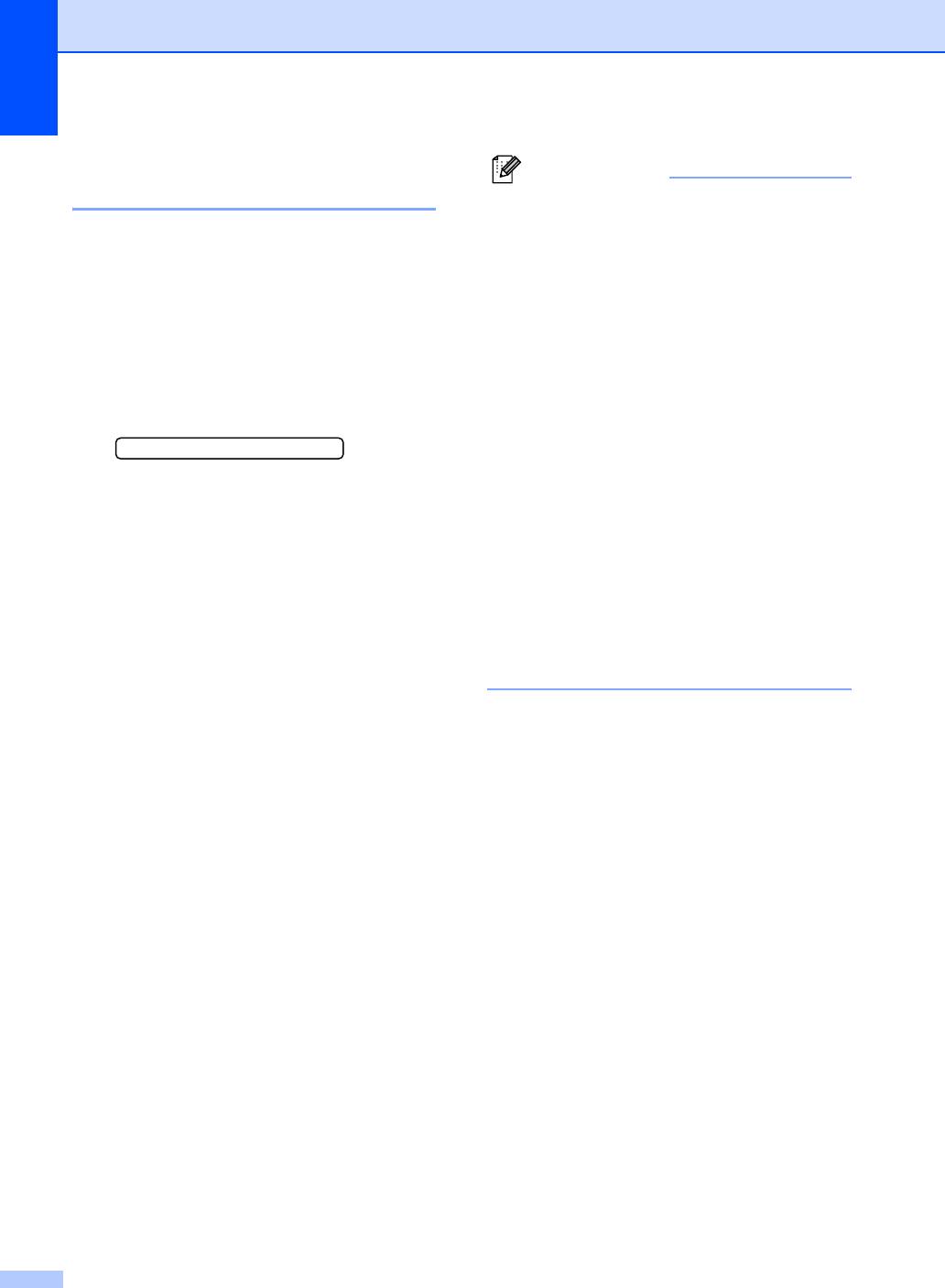
Глава 2
Настройка типа
Примечание
телефонной линии
Можно запрограммировать нажатие
клавиши Тел/Удержание в качестве
Если для отправки и получения факсов вы
части номера, сохраняемого как номер
подключаете машину к линии с офисной
для экстренного или быстрого набора.
АТС или ISDN, необходимо
При программировании номера для
соответствующим образом изменить тип
экстренного или быстрого набора
телефонной линии, выполняя следующие
(Menu/Set (Меню/Установить) 2, 3, 1
операции.
или 2, 3, 2) вначале нажмите
Тел/Удержание (на экране
1 Нажмите Menu/Set
представляется "!"), а затем введите
(Меню/Установить), 0, 5.
телефонный номер. После этого вам не
придется нажимать Тел/Удержание
5.Уст тел. линии
каждый раз перед набором номера,
2 Нажмите ▲ или ▼ для выбора PBX,
заданного для экстренного или быстрого
ISDN (или Обычная).
набора. (См. Сохранение номеров для
упрощенного набора на странице 51.)
Нажмите Menu/Set
Однако если офисная АТС не выбрана в
(Меню/Установить).
настройке типа телефонной линии, вы не
можете использовать экстренный или
3 Нажмите Стоп/Выход.
быстрый набор номера, в котором
Офисная АТС и ПЕРЕВОД
запрограммировано нажатие
Тел/Удержание.
Машина изначально задана на Обычная,
что позволяет машине подключаться к
стандартной линии телефонной сети
общего пользования. Однако во многих
офисах используется централизованная
телефонная система или офисная АТС.
Ваша машина может быть подключена к
большинству типов офисных АТС.
Функция повторного вызова машины
поддерживает только повторный вызов
через временной интервал (TBR). TBR
будет работать с большей частью систем
офисных АТС, позволяя вам получать
доступ к внешней линии или переводить
вызовы на другой дополнительный
аппарат. Эта функция работает при
нажатии Тел/Удержание.
2 3
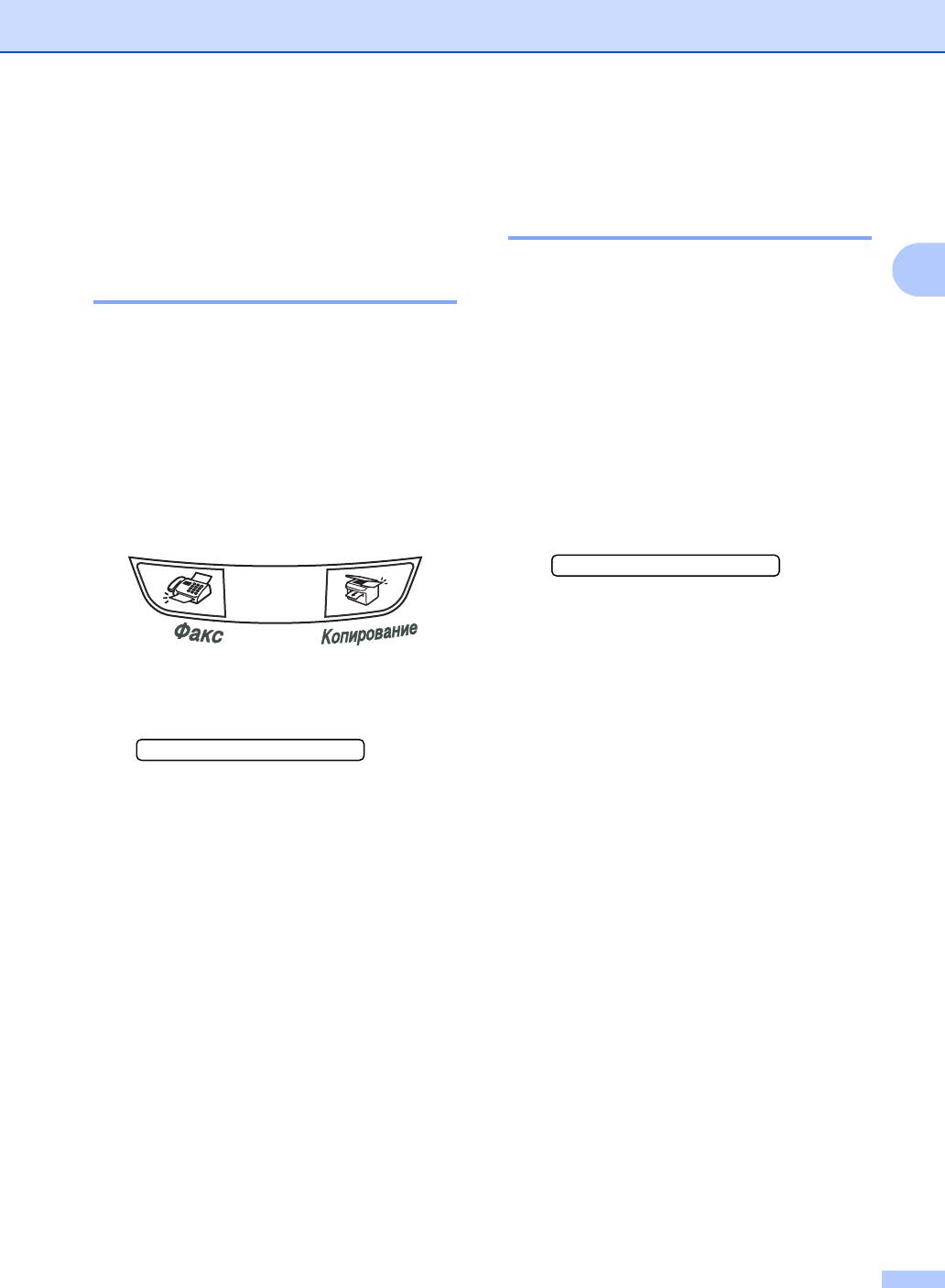
Начало
Настройка таймера
Общая настройка
режима (только
MFC7225N)
Настройка таймера
режима (только FAX2820,
Машина на панели управления имеет три
2
FAX2825 и FAX2920)
клавиши временного режима: “Факс”,
“Сканирование” и “Копирование”. Можно
Машина на панели управления имеет две
изменить количество секунд или минут,
клавиши временного режима: “Факс” и
по истечении которых машина
“Копирование”. Можно изменить
возвращается в режим “Факс” после
количество секунд или минут, по
последней операции сканирования или
истечении которых машина
копирования. При выборе Выкл. машина
возвращается в режим “Факс” после
остается в режиме, который
последней операции копирования. При
использовался последним.
выборе Выкл. машина остается в
режиме, который использовался
1 Нажмите Menu/Set
последним.
(Меню/Установить), 1, 1.
1.Таймер реж.
2 Нажмите ▲ или ▼ для выбора
0 Сек., 30 Сек., 1 Мин, 2 Мин.,
5 Мин. или Выкл..
Нажмите Menu/Set
1 Нажмите Menu/Set
(Меню/Установить).
(Меню/Установить), 1, 1.
3 Нажмите Стоп/Выход.
1.Таймер реж.
2 Нажмите ▲ или ▼ для выбора
0 Сек., 30 Сек., 1 Мин, 2 Мин.,
5 Мин. или Выкл..
Нажмите Menu/Set
(Меню/Установить).
3 Нажмите Стоп/Выход.
2 4
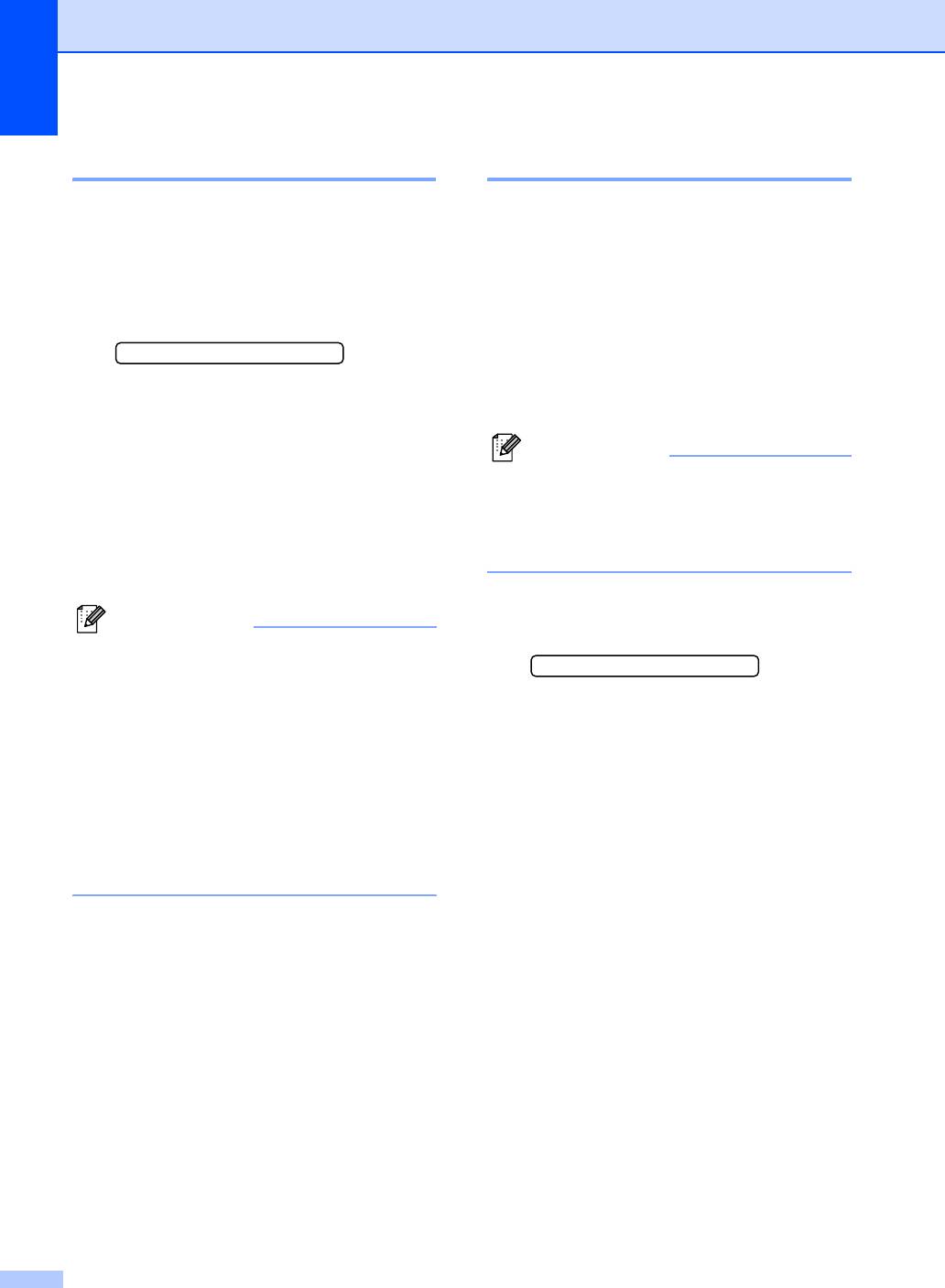
Глава 2
Установка типа бумаги
Установка формата бумаги
Для обеспечения наилучшего качества
Для получения печатных копий можно
печати задайте тип используемой вами
использовать семь форматов бумаги:
бумаги.
Letter, A4, B5, A5, B6, A6 и Executive и два
формата для печати факсов: Letter и A4.
1 Нажмите Menu/Set
При изменении формата загружаемой в
(Меню/Установить), 1, 2.
лоток бумаги необходимо одновременно
изменить настройку формата бумаги так,
2.Тип бумаги
чтобы машина смогла уместить
поступающий факс или уменьшенную
2 Нажмите ▲ или ▼ для выбора
копию на страницу.
Обычная, Тонкая, Толстая,
Более толст, Пленка (пленка) или
Примечание
Бум из втрсырья (бумага из
вторсырья).
При выборе в качестве типа бумаги
Пленка (Menu/Set (Меню/Установить),
Нажмите Menu/Set
1, 2), вы сможете выбрать только формат
(Меню/Установить).
бумаги Letter или A4 в пункте 2.
3 Нажмите Стоп/Выход.
1 Нажмите Menu/Set
Примечание
(Меню/Установить), 1, 3.
■ Машина выдает бумагу лицевой
стороной вниз на лоток для
3.Размер бумаги
выходящей бумаги в передней части
2 Нажмите ▲ или ▼ для выбора
машины. При использовании пленок
Letter, A4, A5, A6, B5, B6 или
или этикеток для предотвращения
Executive.
смазывания или замятия бумаги
немедленно снимайте каждый лист.
Нажмите Menu/Set
■ Можно выбрать Пленка в пункте 2,
(Меню/Установить).
если был выбран формат бумаги
3 Нажмите Стоп/Выход.
Letter или A4 (Menu/Set
(Меню/Установить), 1, 3).
2 5
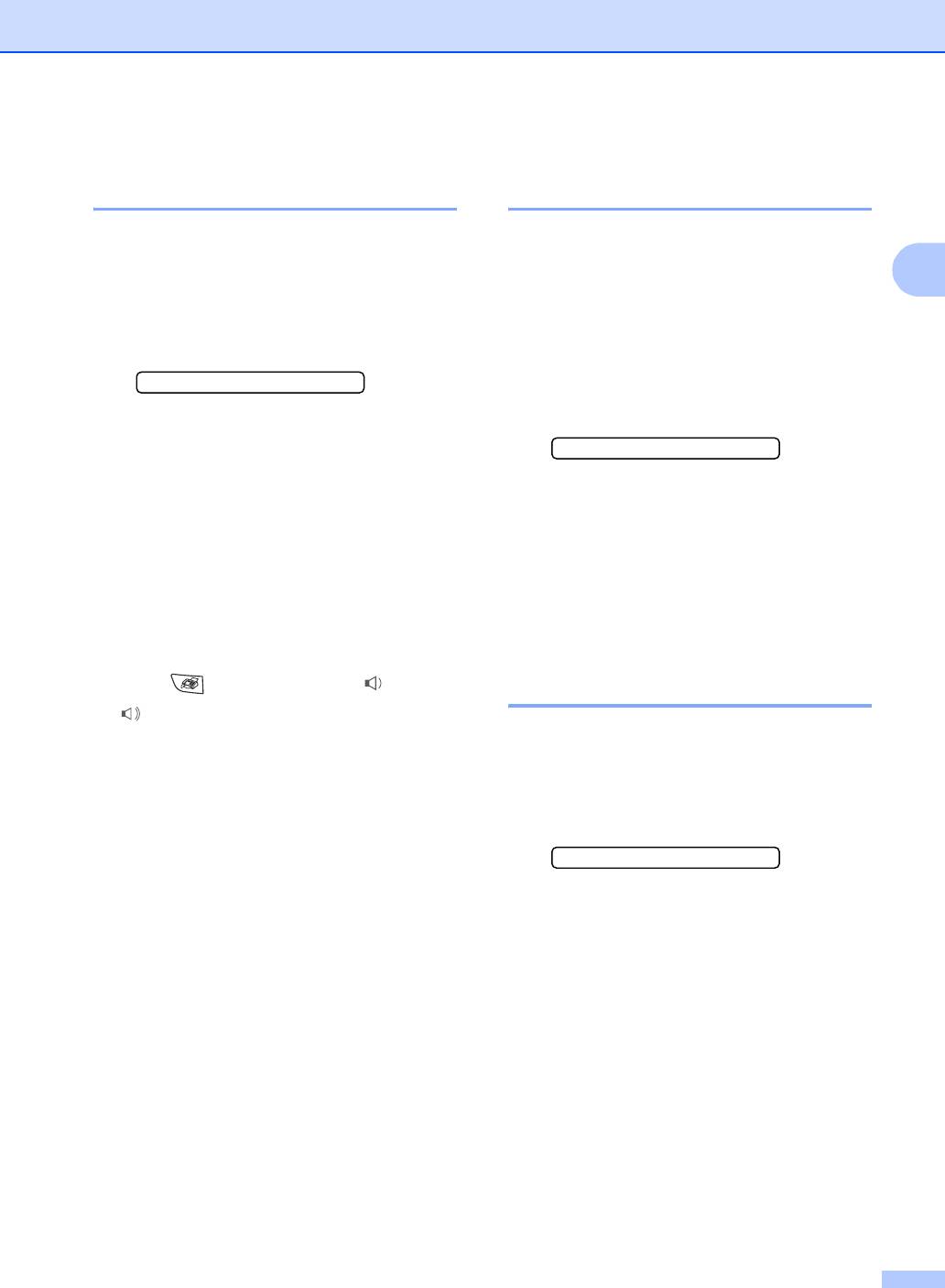
Начало
Настройка громкости
Настройка громкости
звонка
бипера
Можно задать звонок на Вык или же
Можно изменить громкость бипера.
можно выбрать уровень громкости
Настройка по умолчанию Средн. При
2
звонка.
включении бипера машина будет
подавать сигнал при нажатии любой
1 Нажмите Menu/Set
клавиши, ошибке или после отправки или
(Меню/Установить), 1, 4, 1.
приема факса.
1.Звонок
1 Нажмите Menu/Set
(Меню/Установить), 1, 4, 2.
2 Нажмите ▲ или ▼ для выбора Низк,
Средн, Высок или Вык.
2.СИГНАЛ
Нажмите Menu/Set
2 Нажмите ▲ или ▼ для выбора Тихий,
(Меню/Установить).
Средн, Громкий или Откл..
3 Нажмите Стоп/Выход.
Нажмите Menu/Set
(Меню/Установить).
—ИЛИ—
Регулировать громкость звонка можно
3 Нажмите Стоп/Выход.
тогда, когда машина не используется.
Для регулирования уровня громкости в
Настройка громкости
режиме (Факс) нажмите или
▲
спикерфона
▲
. Каждый раз при нажатии этих
Можно отрегулировать громкость
клавиш машина будет звонить, чтобы вы
спикерфона машины.
могли прослушать фактическую
настройку, в то время как она
1 Нажмите Menu/Set
представляется на дисплее. Громкость
(Меню/Установить), 1, 4, 3.
меняется при каждом нажатии кнопки.
Новая настройка будет оставаться до тех
3.Динамик
пор, пока вы ее снова не измените.
2 Нажмите ▲ или ▼ для выбора Тихо,
Средне, Громко или Выкл..
Нажмите Menu/Set
(Меню/Установить).
3 Нажмите Стоп/Выход.
2 6
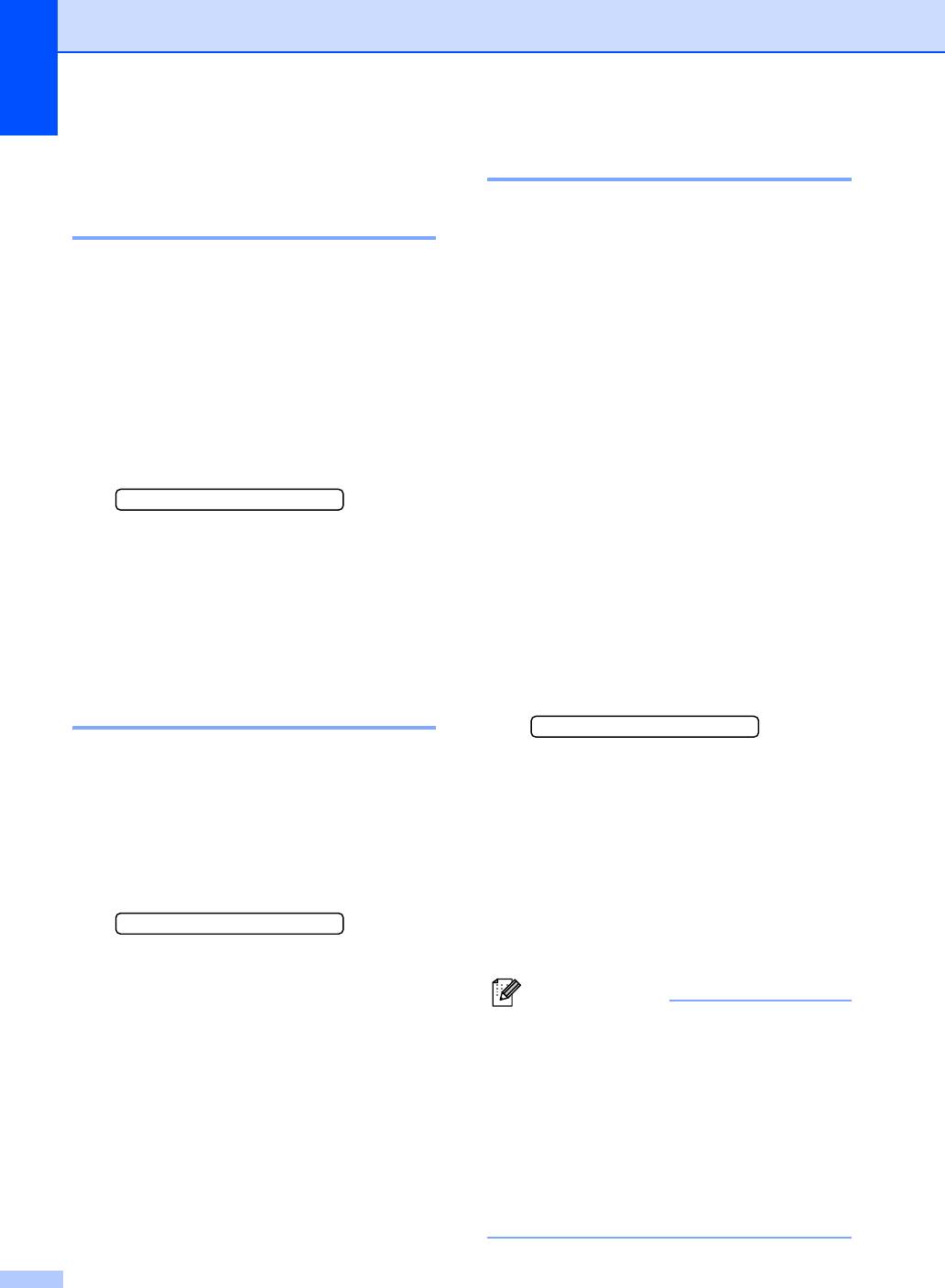
Глава 2
Автоматическое
Время ожидания
переключение на летнее
Настройка “Время ожидания” сокращает
время
потребление электроэнергии за счет
выключения аппарата для термического
Можно задать машину на
закрепления тонера в машине во время
автоматическое переключение на летнее
ее простоя. Можно выбрать время
время. Она сама переведет часы на один
простоя машины (от 00 до 99 минут) до ее
час вперед весной и на один час назад
переключения в режим ожидания.
осенью. Проверьте правильность
Таймер автоматически сбрасывается
задания даты и времени в настройке
при получении машиной факса или
Дата/Врм.
данных от компьютера* (*только
MFC7225N) или выполнении копии.
1 Нажмите Menu/Set
Заводская настройка 05 минут. Когда
(Меню/Установить), 1, 5.
машина находится в режиме ожидания,
на дисплее представляется Ожидание.
5.Авт.првд врем.
При попытке выполнения печати или
копирования в режиме ожидания будет
2 Нажмите ▲ или ▼ для выбора Вкл
наблюдаться небольшая задержка, так
(или Вык).
как аппарат для термического
Нажмите Menu/Set
закрепления тонера нагревается до
(Меню/Установить).
своей рабочей температуры.
3 Нажмите Стоп/Выход.
1 Нажмите Menu/Set
(Меню/Установить), 1, 6, 2.
Экономия тонера
2.Время ожид.
Благодаря этой функции можно
2 Для ввода продолжительности
сэкономить тонер. При задании
простоя машины до ее
экономии тонера на Вкл печать будет
переключения в режим ожидания (от
светлее. Настройка по умолчанию Вык.
00 до 99) используйте клавиатуру
набора номера.
1 Нажмите Menu/Set
(Меню/Установить), 1, 6, 1.
Нажмите Menu/Set
(Меню/Установить).
1.Экон. тонера
3 Нажмите Стоп/Выход.
2 Нажмите ▲ или ▼ для выбора Вк
(или Вык).
Примечание
Нажмите Menu/Set
■ Если необходимо выключить режим
(Меню/Установить).
ожидания, нажмите одновременно
Старт и Опции в пункте 2.
3 Нажмите Стоп/Выход.
■ Если машина находится в режиме
ожидания, можно изменить время
ожидания. Новая настройка станет
действительной с момента, когда
машина будет в следующий раз
копировать, печатать или
выключаться, а затем включаться.
2 7
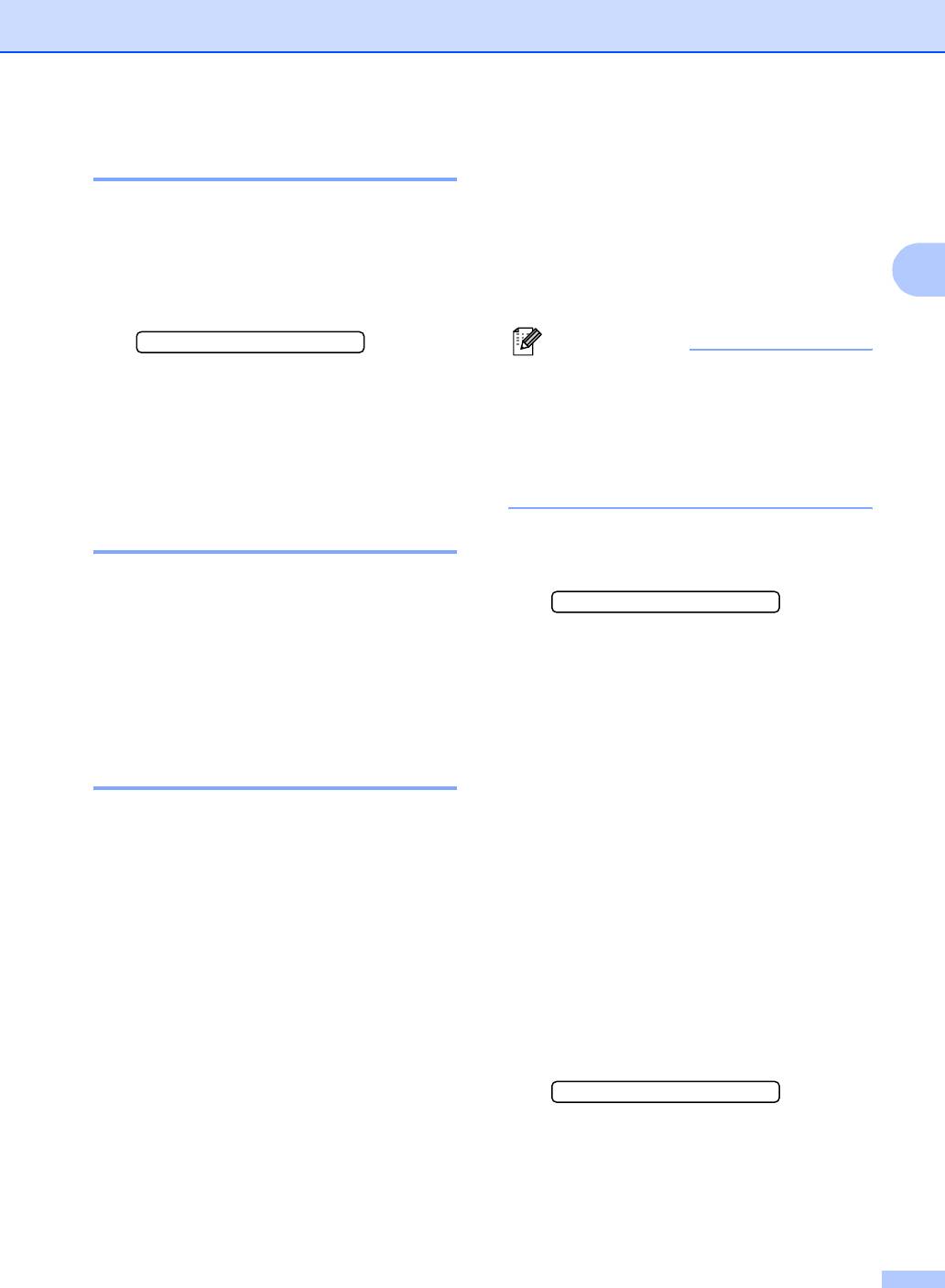
Начало
При включенной блокировке передачи
Настройка контраста ЖКД
НЕЛЬЗЯ выполнять следующие
Для того, чтобы ЖКД представлялся
операции:
светлее или темнее, можно изменить
■ Отправка факсов
контраст.
■ Копирование
2
1 Нажмите Menu/Set
Задание пароля
(Меню/Установить), 1, 7.
7.Контраст ЖКД
Примечание
■ Если вы уже задали пароль и желаете
2 Нажмите ▲ или ▼ для выбора
изменить его, см. пункт Изменение
Светлый или Темный.
пароля блокировки передачи ниже.
Нажмите Menu/Set
■ Если вы забудете пароль блокировки
(Меню/Установить).
передачи, обращайтесь за помощью к
дилеру Brother.
3 Нажмите Стоп/Выход.
Безопасность
1 Нажмите Menu/Set
(Меню/Установить), 1, 8, 1.
На вашей машине можно задать
несколько уровней защиты, используя
1.Блокрв передач
блокировку передачи (только FAX2820 и
FAX2825), защиту памяти (только
2 Введите пароль номер из четырех
FAX2920 и MFC7225N) и блокировку
цифр.
установок.
Нажмите Menu/Set
Блокировка передачи
(Меню/Установить).
(только FAX2820 и
Если пароль вводится впервые, на
FAX2825)
дисплее будет представлено
Повтор:.
Блокировка передачи позволяет
предупредить неуполномоченный доступ
3 Снова введите пароль.
к машине. Вы не сможете продолжать
Нажмите Menu/Set
планировать отложенные факсы или
(Меню/Установить).
опрос. Однако все ранее
запланированные отложенные факсы
4 Нажмите Стоп/Выход.
будут отправлены, даже если вы
включите блокировку передачи, так что
Изменение пароля блокировки
они не будут потеряны.
передачи
При включенной блокировке передачи
можно выполнять следующие операции:
1 Нажмите Menu/Set
■ Прием факсов
(Меню/Установить), 1, 8, 1.
■ Пересылка факсов
1.Блокрв передач
(если функция пересылки факсов уже
была включена)
2 Нажмите ▲ или ▼ для выбора
■ Удаленное управление
Установ. пароль.
(если функция сохранения факсов уже
была включена).
Нажмите Menu/Set
■ Прием телефонных вызовов
(Меню/Установить).
2 8
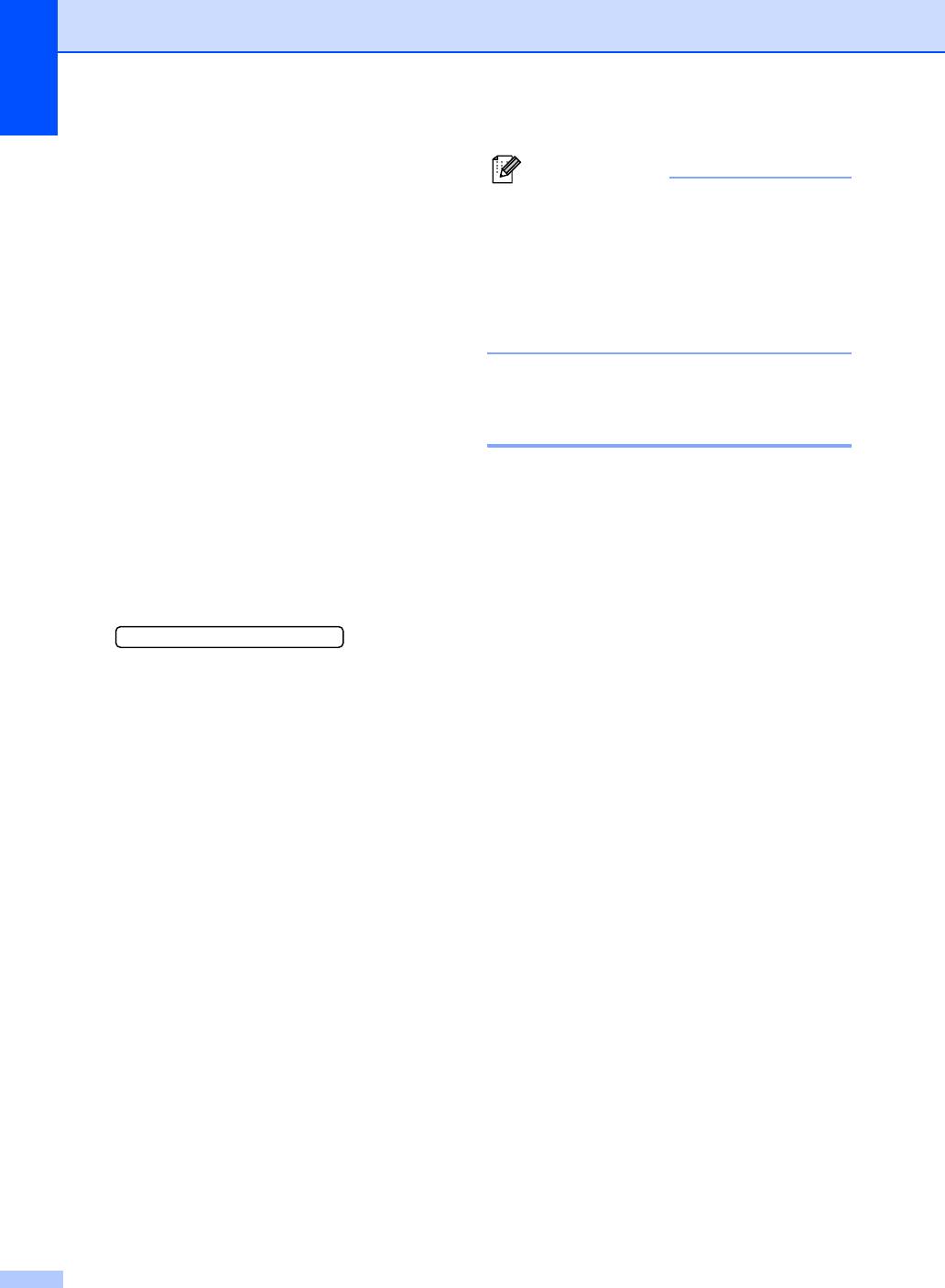
Глава 2
3 Введите зарегистрированный
пароль из 4 цифр.
Примечание
При вводе неправильного пароля на
Нажмите Menu/Set
дисплее появляется сообщение
(Меню/Установить).
Неверный пароль и аппарат остается в
4 Введите номер из четырех цифр,
автономном режиме. Машина будет
который будет новым паролем.
оставаться в режиме блокировки
передачи до тех пор, пока не будет
Нажмите Menu/Set
введен зарегистрированный пароль.
(Меню/Установить).
5 Если на дисплее представляется
Повтор:, снова введите новый
Защита памяти (только
пароль.
FAX2920 и MFC7225N)
Нажмите Menu/Set
(Меню/Установить).
Защита памяти позволяет вам
предупредить неуполномоченный доступ
6 Нажмите Стоп/Выход.
к машине. Вы не сможете продолжать
Включение блокировки передачи
планировать отложенные факсы или
опрос. Однако все ранее
1 Нажмите Menu/Set
запланированные отложенные факсы
(Меню/Установить), 1, 8, 1.
будут отправлены, даже если вы
включите защиту памяти, так что они не
1.Блокрв передач
будут потеряны.
2 Нажмите ▲ или ▼ для выбора
При включенной защите памяти можно
Заблок. кнопки.
выполнять следующие операции:
Нажмите Menu/Set
■ Получение факсов в память
(Меню/Установить).
(ограничивается емкостью памяти)
■ Пересылка факсов
3 Введите зарегистрированный
пароль из 4 цифр.
(если функция пересылки факсов уже
была включена)
Нажмите Menu/Set
(Меню/Установить).
■ Удаленное управление
(если функция сохранение факсов уже
Машина переключается в
было включена).
автономный режим и на дисплее
представляется
При включенной защите памяти НЕЛЬЗЯ
Режим блокировки.
выполнять следующие операции:
Выключение блокировки
■ Отправка факсов
передачи
■ Печать полученных факсов
■ Копирование
1 Нажмите Menu/Set
(Меню/Установить).
■ Печать с компьютера (только
MFC7225N)
Введите зарегистрированный
пароль из 4 цифр.
■ Сканирование (только MFC7225N)
2 Нажмите Menu/Set
(Меню/Установить).
Блокировка передачи
автоматически отключается.
2 9
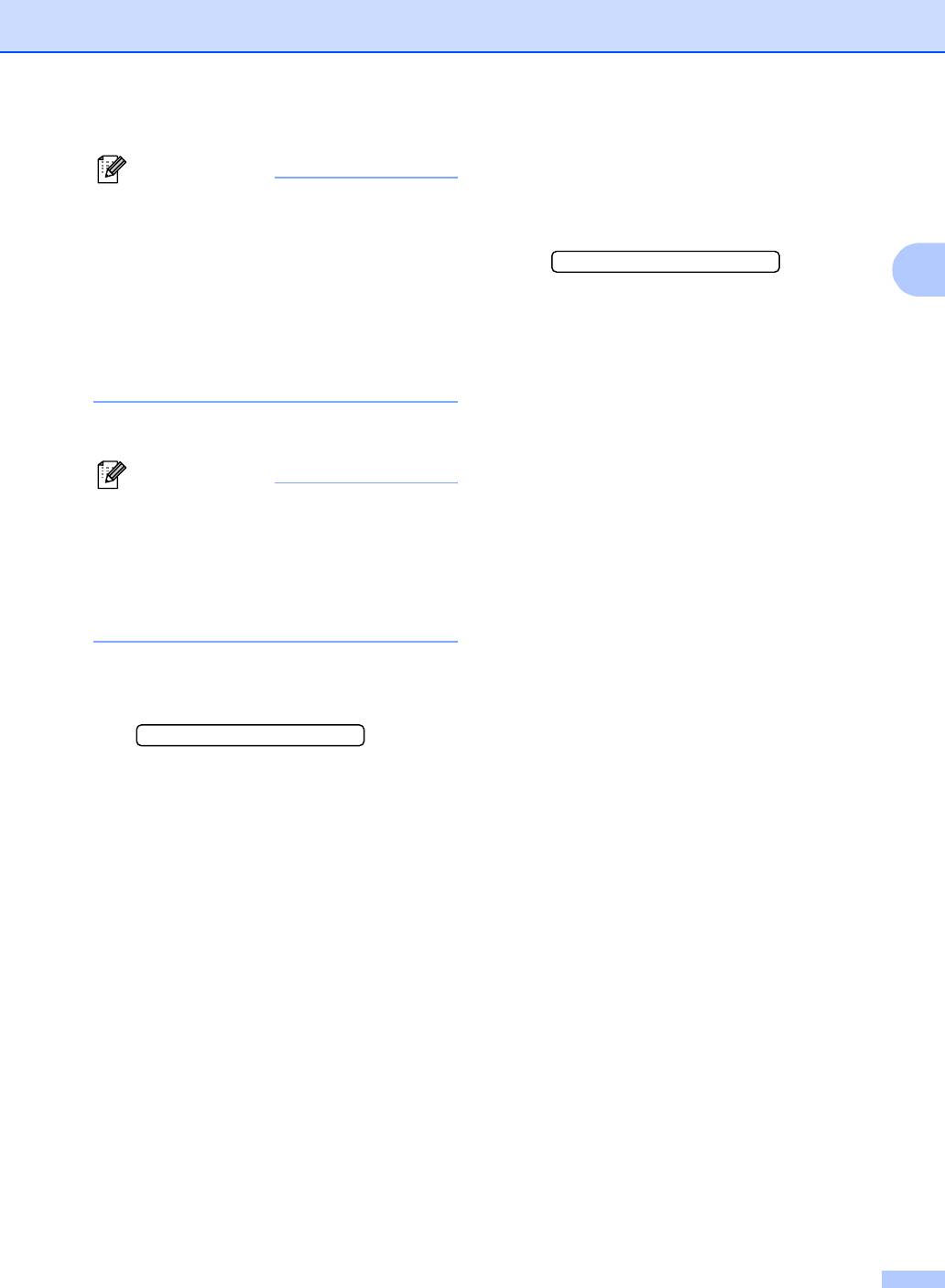
Начало
Изменение пароля защиты памяти
Примечание
■ Для распечатки факсов в памяти
1 Нажмите Menu/Set
выключите защиту памяти.
(Меню/Установить), 1, 8, 1.
■ Только MFC7225N:
1.Защита памяти
Перед включением защиты памяти
2
необходимо выключить получение
2 Нажмите ▲ или ▼ для выбора
факсов на ПК.
Установ. пароль.
(См. Выключение функций
удаленного управления факсом на
Нажмите Menu/Set
странице 63.)
(Меню/Установить).
3 Введите зарегистрированный
Задание пароля
пароль из 4 цифр.
Нажмите Menu/Set
Примечание
(Меню/Установить).
■ Если вы уже задали пароль и желаете
изменить его, см. пункт Изменение
4 Введите номер из четырех цифр,
пароля защиты памяти ниже.
который будет новым паролем.
■ Если вы забудете пароль защиты
Нажмите Menu/Set
памяти, обращайтесь за помощью к
(Меню/Установить).
дилеру Brother.
5 Если на дисплее представляется
1 Нажмите Menu/Set
Повтор:, снова введите новый
(Меню/Установить), 1, 8, 1.
пароль.
Нажмите Menu/Set
1.Защита памяти
(Меню/Установить).
2 Введите пароль номер из четырех
6 Нажмите Стоп/Выход.
цифр.
Нажмите Menu/Set
(Меню/Установить).
Если пароль вводится впервые, на
дисплее будет представлено
Повтор:.
3 Снова введите пароль.
Нажмите Menu/Set
(Меню/Установить).
4 Нажмите Стоп/Выход.
2 10
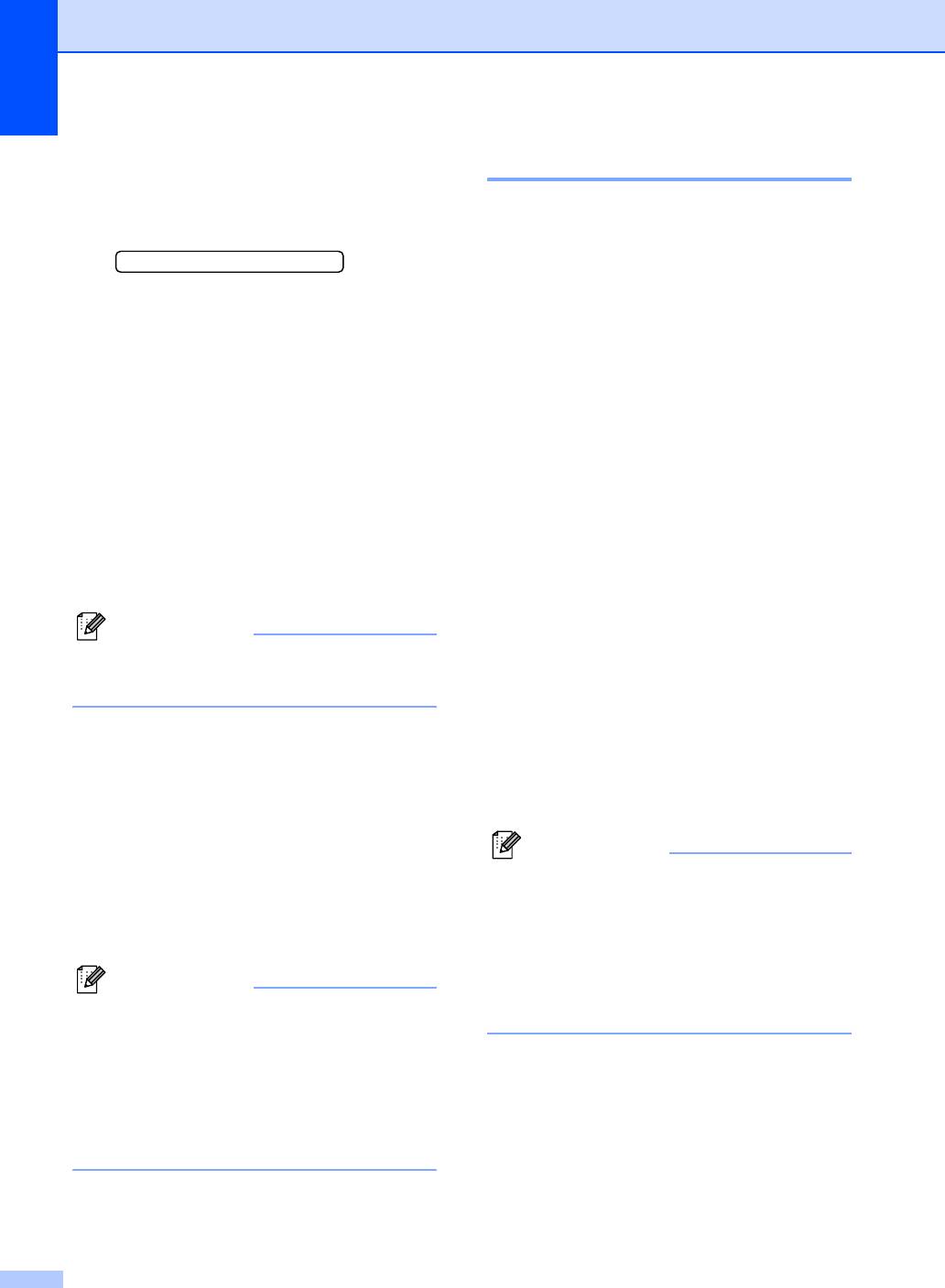
Глава 2
Включение защиты памяти
Блокировка установок
1 Нажмите Menu/Set
Блокировка установок позволяет
(Меню/Установить), 1, 8, 1.
предупредить неуполномоченный доступ
к настройкам машины.
1.Защита памяти
При блокировке установок на Вкл. без
2 Нажмите ▲ или ▼ для выбора
ввода пароля НЕЛЬЗЯ выполнять
Установ. защиту.
следующие настройки:
Нажмите Menu/Set
■ Дата и время
(Меню/Установить).
■ Идентификатор станции
■ Настройка быстрого набора
3 Введите зарегистрированный
(экстренного набора, быстрого
пароль из 4 цифр.
набора и настройка групп)
Нажмите Menu/Set
■ Таймер режима
(Меню/Установить).
■ Тип бумаги
Машина переключается в
■ Формат бумаги
автономный режим и на дисплее
представляется
■ Громкость
Безопасный режим.
■ Автоматическое переключение на
летнее время
Примечание
■ Экологичность (экономия тонера и
При отключении электричества данные в
время ожидания)
памяти будут сохраняться до 4 дней.
■ Контраст ЖКД
■ Безопасность (блокировка передачи
Выключение защиты памяти
или защиты памяти и блокировка
установок)
1 Нажмите Menu/Set
(Меню/Установить).
Задание пароля
Введите зарегистрированный
пароль из 4 цифр.
Примечание
■ Если вы уже задали пароль и желаете
2 Защита памяти автоматически
изменить его, см. пункт Изменение
выключается и на дисплее
пароля блокировки установок на
отображаются дата и время.
следующей странице.
■ Если вы забудете пароль блокировки
Примечание
установок, обращайтесь за помощью
При вводе неправильного пароля на
к дилеру Brother.
дисплее появляется сообщение
Неверный пароль и аппарат остается в
автономном режиме. Машина будет
оставаться в режиме защиты до тех пор,
пока не будет введен
зарегистрированный пароль.
2 11
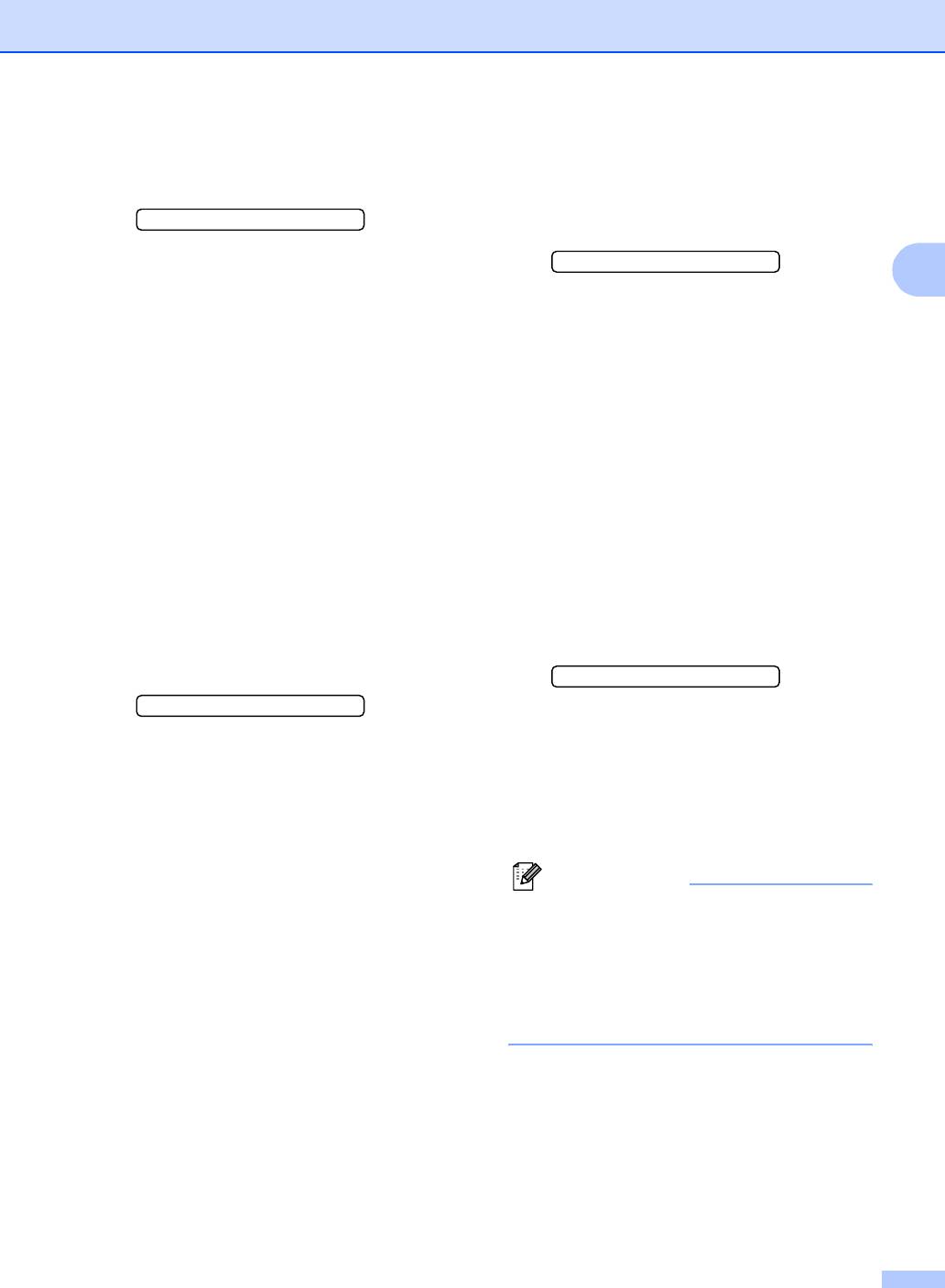
Начало
1 Нажмите Menu/Set
Включение блокировки установок
(Меню/Установить), 1, 8, 2.
1 Нажмите Menu/Set
2.Блок;ка уст;к
(Меню/Установить), 1, 8, 2.
2 Введите пароль номер из четырех
2.Блок;ка уст;к
2
цифр.
2 Нажмите ▲ или ▼ для выбора Вкл..
Нажмите Menu/Set
(Меню/Установить).
Нажмите Menu/Set
(Меню/Установить).
Если пароль вводится впервые, на
дисплее будет представлено
3 Введите зарегистрированный
Повтор:.
пароль из 4 цифр.
3 Снова введите пароль.
Нажмите Menu/Set
(Меню/Установить).
Нажмите Menu/Set
(Меню/Установить).
4 Нажмите Стоп/Выход.
4 Нажмите Стоп/Выход.
Выключение блокировки
установок
Изменение пароля блокировки
установок
1 Нажмите Menu/Set
(Меню/Установить), 1, 8, 2.
1 Нажмите Menu/Set
(Меню/Установить), 1, 8, 2.
2.Блок;ка уст;к
2.Блок;ка уст;к
2 Введите зарегистрированный
пароль из 4 цифр.
2 Нажмите ▲ или ▼ для выбора
Установ. пароль.
Два раза нажмите Menu/Set
(Меню/Установить).
Нажмите Menu/Set
(Меню/Установить).
3 Нажмите Стоп/Выход.
3 Введите зарегистрированный
пароль из 4 цифр.
Примечание
При вводе неправильного пароля на
Нажмите Menu/Set
дисплее представляется
(Меню/Установить).
Неверный пароль. Машина будет
4 Введите номер из четырех цифр,
оставаться в режиме блокировки
который будет новым паролем.
установок до тех пор, пока не будет
введен зарегистрированный пароль.
Нажмите Menu/Set
(Меню/Установить).
5 Если на дисплее представляется
Повтор:, снова введите новый
пароль.
Нажмите Menu/Set
(Меню/Установить).
6 Нажмите Стоп/Выход.
2 12
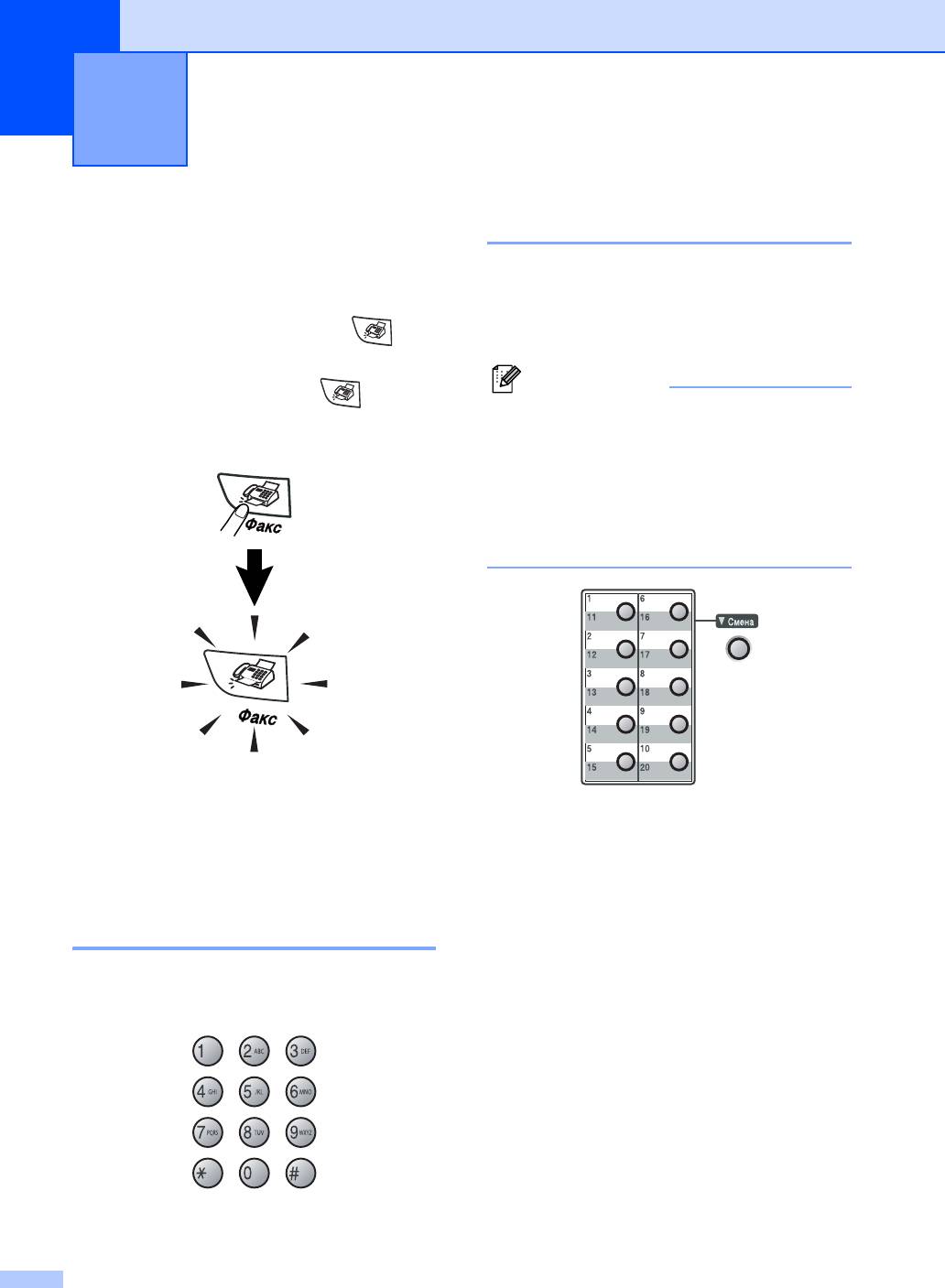
Настройка передачи
3
Экстренный набор
Вход в режим факса
Нажмите клавишу экстренного набора
Перед отправкой факсов или
номера, куда вы желаете позвонить.
изменением настроек отправки или
(См. Сохранение номеров для
приема факсов проверьте, что
экстренного набора на странице 51.)
(Факс) горит зеленым цветом. В
Примечание
противном случае нажмите (Факс)
■ Только FAX2820, FAX2825 и
для входа в режим “Факс”. Настройка по
FAX2920:
умолчанию – режим “Факс”.
Для нажатия клавиш экстренного
набора с 11 по 20 при нажатии
клавиши экстренного набора
удерживайте нажатой Смена.
■ Смена отсутствует в MFC7225N.
Набор номера
Набор номера может выполняться одним
из следующих способов.
Ручной набор номера
Нажмите все цифры, образующие номер
телефона или факса.
3 1
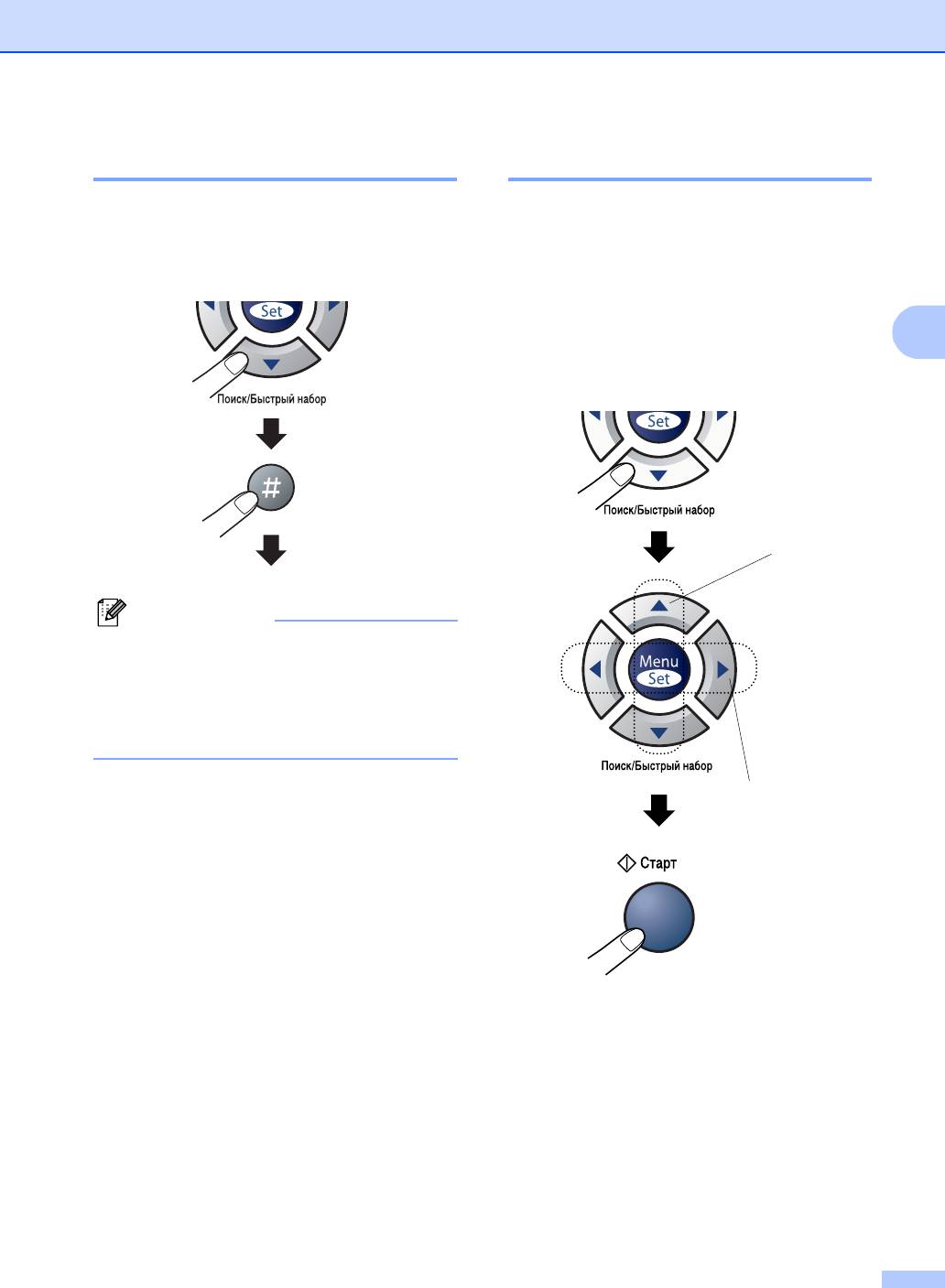
Настройка передачи
Быстрый набор
Поиск
Нажмите Поиск/Быстрый набор, #, а
Вы можете выполнить поиск имен,
затем номер для быстрого набора из трех
которые вы записали в память
цифр. (См. Сохранение номеров для
экстренного и быстрого набора номера.
быстрого набора на странице 52.)
Для поиска нажмите
Поиск/Быстрый набор и кнопки
навигации. (См. Сохранение номеров
3
для экстренного набора на странице 51
и Сохранение номеров для быстрого
набора на странице 52.)
Поиск по номеру
Номер из трех цифр
Примечание
Если при вводе номера для экстренного
или быстрого набора на дисплее
представляется Не регистрирован, это
значит, что этой клавише не был
присвоен номер.
Поиск в алфавитном
порядке*
*Для поиска в алфавитном порядке
можно ввести первую букву искомого
имени на клавиатуре набора номера.
3 2

Глава 3
Повторный набор номера
Отправка факса
факса
Автоматическая передача
Если вы отправляете факс в ручном
Это самый простой способ отправить
режиме, но линия занята, нажмите
факс.
Повтор/Пауза, а затем нажмите Старт
Не поднимайте трубку.
для повторной попытки. Если вы желаете
сделать второй звонок на последний
Нажмите Старт сразу после набора
набранный вами номер, можно
номера. (Для автоматической отправки
факса выполните операции в Отправка
сэкономить время, нажимая
факса из автоматического устройства
Повтор/Пауза и Старт.
подачи документа на странице 33).
Повтор/Пауза работает только если вы
Отправка факса из
выполняли набор с панели управления
Если вы посылаете факс автоматически,
автоматического устройства
но линия занята, машина автоматически
подачи документа
будет набирать номер три раза с
пятиминутными интервалами.
1 Если клавиша (Факс) не
подсвечена зеленым, нажмите
(Факс).
2 Вставьте документ лицевой
стороной вниз в автоматическое
устройство подачи документа.
3 Наберите номер факса.
Нажмите Старт. Машина начнет
сканирование документа.
Ручная передача
Ручная передача позволяет вам слышать
набор номера, тональные сигналы звонка
и приема факса при отправке факса.
1 Если клавиша (Факс) не
подсвечена зеленым, нажмите
(Факс).
2 Вставьте документ.
3 Поднимите трубку и дождитесь
сигнала линии.
4 Наберите номер факса, на который
вы хотите позвонить.
5 Когда вы услышите сигнал факса,
нажмите Старт.
6 Положите трубку.
3 3
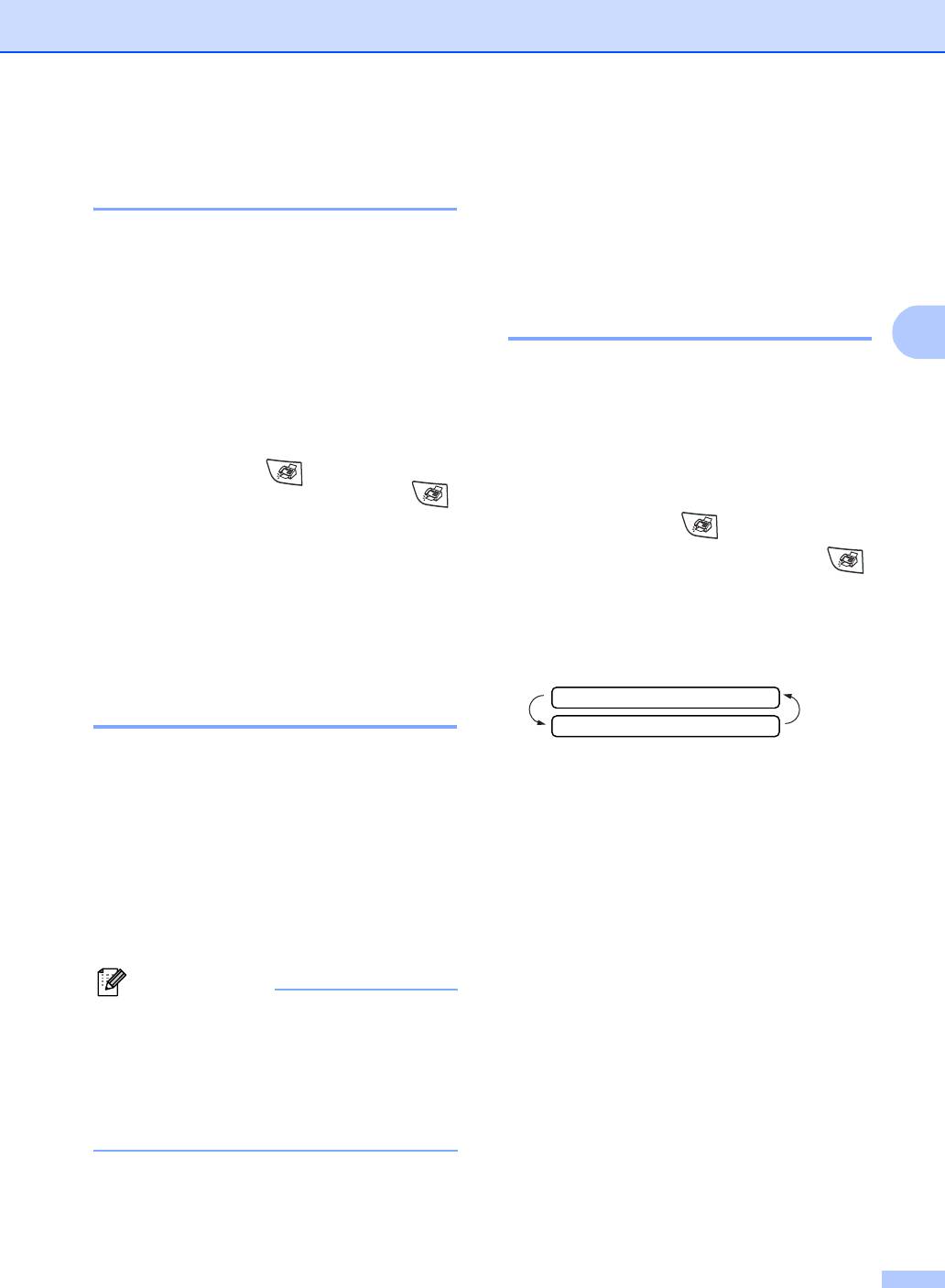
Настройка передачи
Отправка факса в конце
Основные операции
разговора
отправки
В конце разговора перед тем, как на
обоих концах повесят трубку, вы можете
Отправка факсов с
отправить факс тому, с кем вы
использованием
разговариваете.
множественных настроек
3
1 Попросите, чтобы на другом конце
трубки дождались сигналов факса
При отправке факса можно выбирать
(гудков), а затем перед тем, как
любое сочетание следующих настроек:
повесить трубку, нажмите кнопку
титульная страница, контраст,
“Старт” или “Отправить”.
разрешение, отправка за рубеж, таймер
отложенного факса, передача с опросом
2 Если клавиша (Факс) не
или передача в реальном времени.
подсвечена зеленым, нажмите
(Факс).
1 Если клавиша (Факс) не
3 Вставьте документ.
подсвечена зеленым, нажмите
Нажмите Старт.
(Факс).
После принятия каждой настройки
4 Положите трубку.
дисплей будет спрашивать, желаете
ли вы ввести другие настройки:
Сообщение о нехватке
Следующий
памяти
1.Да 2.Нет
При получении сообщения Мало памяти
2 Нажмите 1 для выбора других
при сканировании первого листа факса
настроек. Дисплей вернется к меню
нажмите Стоп/Выход для отмены факса.
Настр.передачи.
При получении сообщения Мало памяти
при сканировании последующей
—ИЛИ—
страницы можно или нажать Старт для
Нажмите 2, если вы закончили
отправки отсканированных до сих пор
выбор настроек и переходите к
страниц, или нажать Стоп/Выход для
следующему этапу.
отмены операции.
Примечание
Если при получении сообщения Мало
памяти при отправке факса, если вы не
хотите стирать сохраненные факсы для
освобождения памяти, можно отправить
факс в реальном времени. (См. Передача
в реальном времени на странице 36.)
3 4
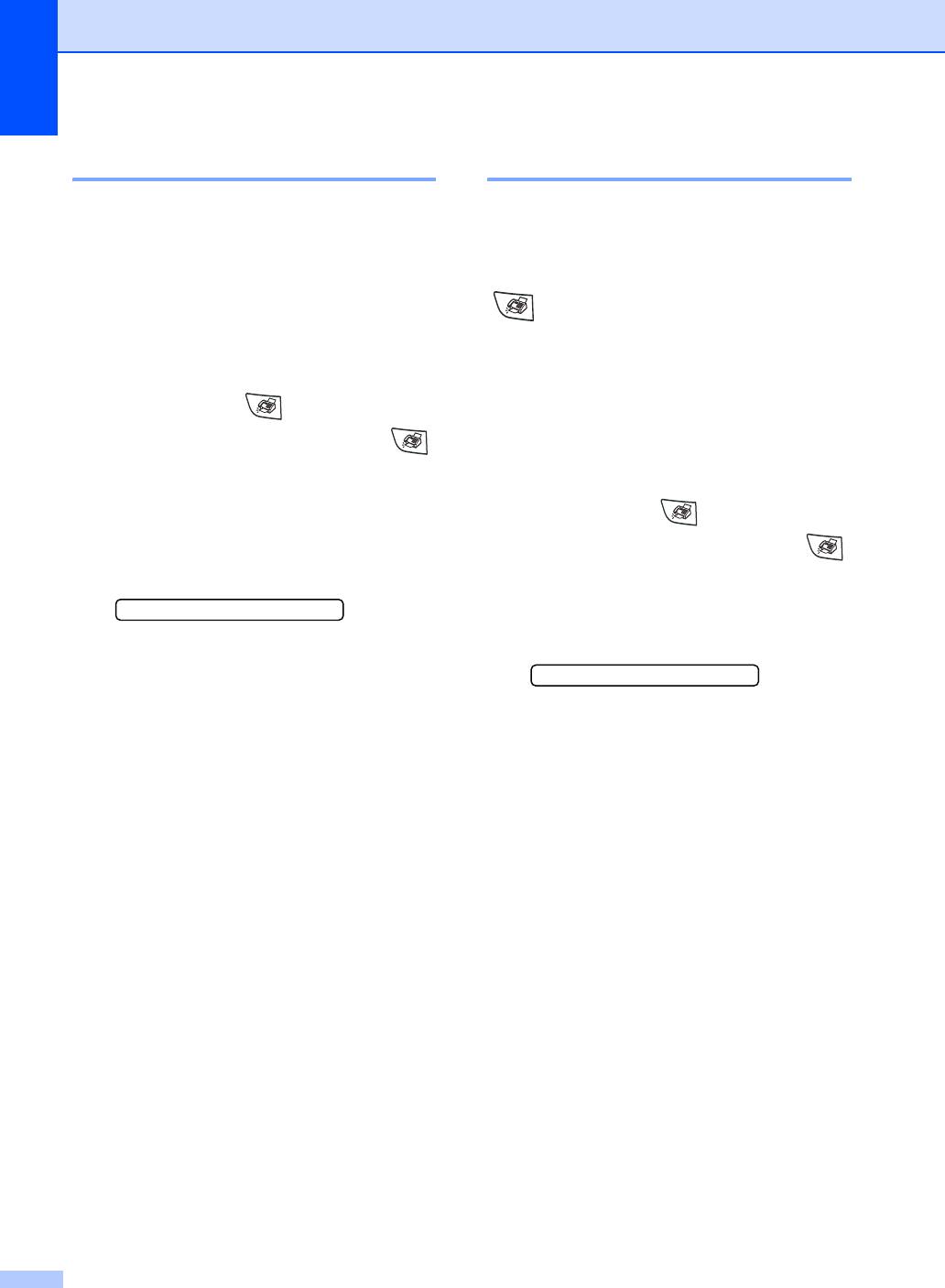
Глава 3
Контраст
Разрешение факса
Если документ слишком светлый или
После загрузки документа для
слишком темный, может потребоваться
временного изменения настроек (только
изменить контраст.
для этого факса) можно использовать
клавишу Разрешение. В режиме “Факс”
Для отправки светлого документа
используйте Светл..
нажмите Разрешение и ▲ или ▼
Для отправки темного документа
для выбора необходимой вам настройки,
используйте Тёмн..
а затем нажмите Menu/Set
(Меню/Установить).
1 Если клавиша (Факс) не
—ИЛИ—
подсвечена зеленым, нажмите
Можно изменить настройку по
умолчанию:
(Факс).
2 Вставьте документ.
1 Если клавиша (Факс) не
3 Нажмите Menu/Set
подсвечена зеленым, нажмите
(Меню/Установить), 2, 2, 1.
(Факс).
1.Контраст
2 Нажмите Menu/Set
(Меню/Установить), 2, 2, 2.
4 Нажмите ▲ или ▼ для выбора Авто,
Светл. или Тёмн..
2.Разрешение фкс
Нажмите Menu/Set
3 Нажмите ▲ или ▼ для выбора
(Меню/Установить).
необходимого разрешения.
Нажмите Menu/Set
(Меню/Установить).
Стандарт Подходит для большей
части печатных
документов.
Хор. Хорошо подходит для
мелкого шрифта,
скорость передачи
немного ниже, чем для
стандартного качества.
Отл. Хорошо подходит для
мелкого шрифта и
иллюстраций, скорость
передачи ниже, чем для
хорошего качества.
Фото Используйте для
документа с различными
оттенкам серого или для
фотографии. Это самый
медленный режим
передачи.
3 5
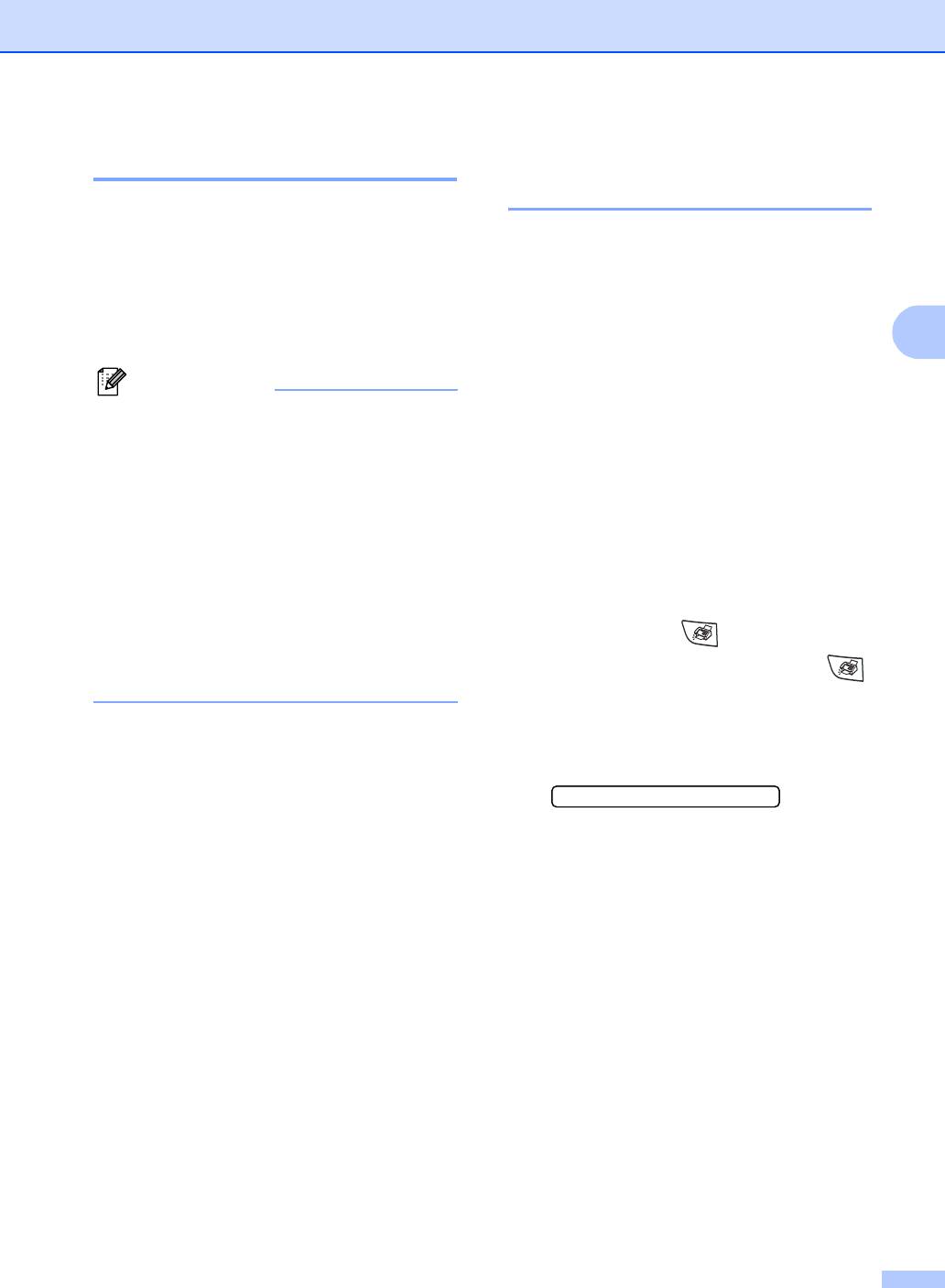
Настройка передачи
Двойной доступ
Передача в реальном
времени
Можно набрать номер и начать
сканирование факса в память, даже если
При отправке факса машина, перед
машина отправляет факс из памяти,
отправкой, будет сканировать документы
получает факсы или печатает данные с
в память. Затем, сразу после
компьютера* (*только MFC7225N). На
освобождения телефонной линии,
ЖКД представляется номер новой
машина начнет набор номера и отправку.
3
работы.
Если память заполнена, машина будет
отправлять документ в реальном
Примечание
времени (даже если Мгнв. прд. задана
■ Количество страниц, которое можно
на Выкл).
отсканировать в память, зависит от
объема напечатанных на них данных.
Иногда вам может потребоваться
отправить важный документ
■ При получении сообщения Мало
незамедлительно, не дожидаясь
памяти при сканировании первого
отправки из памяти. Можно задать
листа факса нажмите Стоп/Выход
Мгнв. прд. на Вкл для всех документов
для отмены сканирования. При
или на След. факс:Вкл. только для
получении сообщения Мало памяти
следующего факса.
при сканировании последующего
листа можно или нажать Старт для
отправки отсканированных до сих пор
1 Если клавиша (Факс) не
листов, или нажать Стоп/Выход для
подсвечена зеленым, нажмите
отмены операции.
(Факс).
2 Нажмите Menu/Set
(Меню/Установить), 2, 2, 5.
5.Мгнв. прд.
3 Для изменения этой настройки
нажмите ▲ или ▼ для выбора Вкл,
След. факс:Вкл.,
След. факс:Выкл. или Выкл.
Нажмите Menu/Set
(Меню/Установить).
3 6
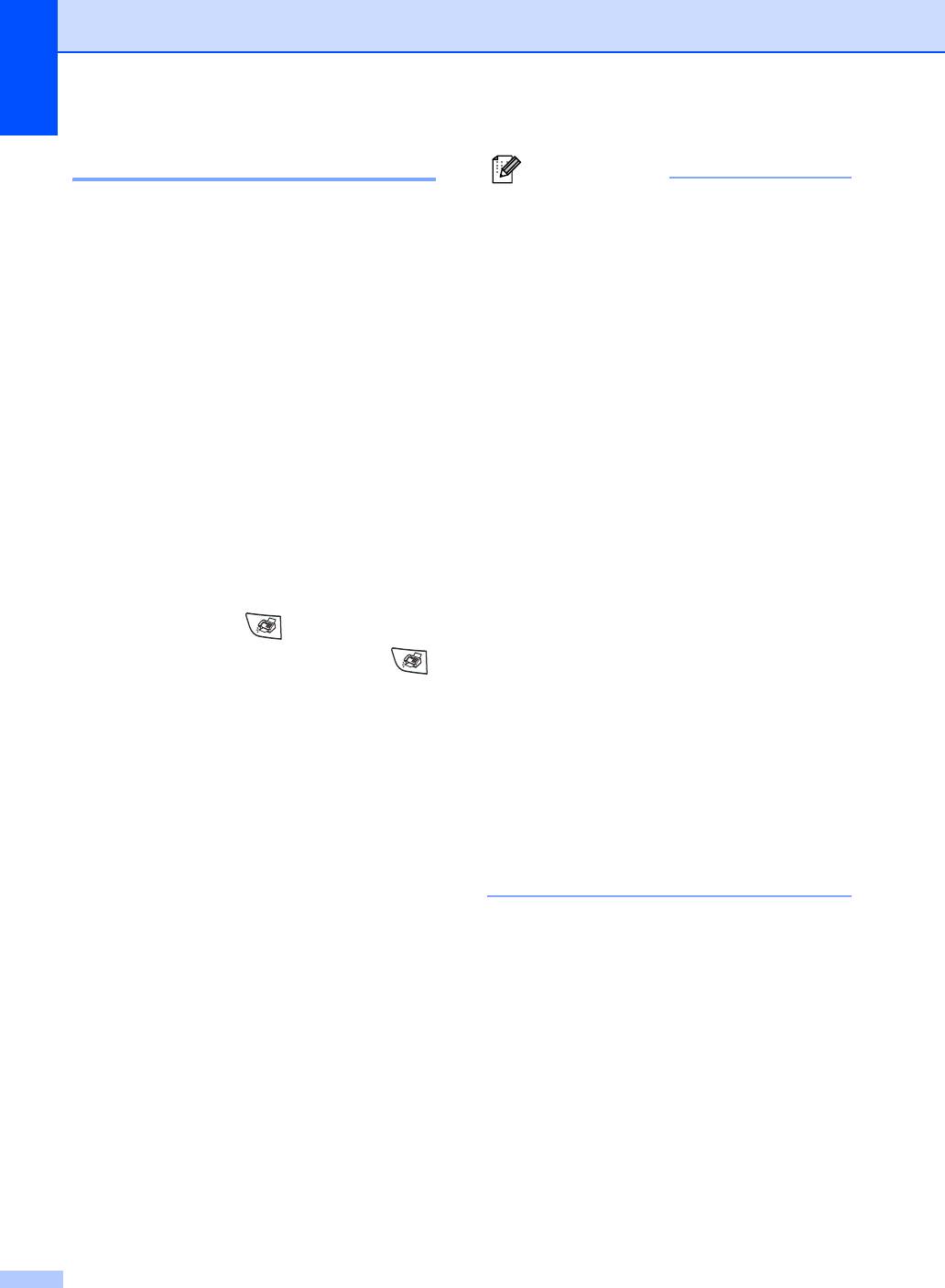
Глава 3
Рассылка
Примечание
■ Если вы не используете номера групп,
Рассылка – это автоматическая отправка
коды доступа или номера кредитных
одного факсимильного сообщения на
карт, можно осуществлять рассылку
несколько номеров факса. В одну
факсов на максимум 260 (MFC7225N)
рассылку можно включать группы,
или 270 (FAX2820, FAX2825 и
номера для экстренного и быстрого
FAX2920) различных номеров.
набора и до 50 номеров, набираемых
вручную.
■ Имеющаяся в распоряжении память
будет в большой степени зависеть от
Нажимайте Menu/Set
типа находящихся в памяти работ и
(Меню/Установить) между каждым из
количества номеров, используемых
номеров. Используйте Поиск/Быстрый
для рассылки. При рассылке на
набор для упрощения выбора номеров.
максимально возможное количество
(Для задания номеров для группы см.
номеров вы не сможете использовать
Задание групп для рассылки на странице
функции “Двойной доступ” и
53.)
“Отложенный факс”.
После завершения рассылки
■ Введите длинную
распечатывается отчет рассылки,
последовательность набираемых
позволяя узнать ее результаты.
номеров, как это делается обычно,
однако помните, что каждый номер
1 Если клавиша (Факс) не
для экстренного и быстрого набора
считается как один номер, поэтому
подсвечена зеленым, нажмите
количество сохраняемых номеров
(Факс).
становится ограниченным. (См. Коды
доступа и номера кредитных карт на
2 Вставьте документ.
странице 54.)
3 Введите номер с использованием
■ При заполнении памяти нажмите
функций экстренного, быстрого
Стоп/Выход для остановки работы
набора номера, номера группы,
или, если было отсканировано более
поиска или набирая номера вручную
одной страницы, нажмите Старт для
с клавиатуры набора номера.
отправки находящейся в памяти
части.
После каждого номера нажимайте
Menu/Set (Меню/Установить).
4 После ввода всех номеров факсов
нажмите Старт.
3 7
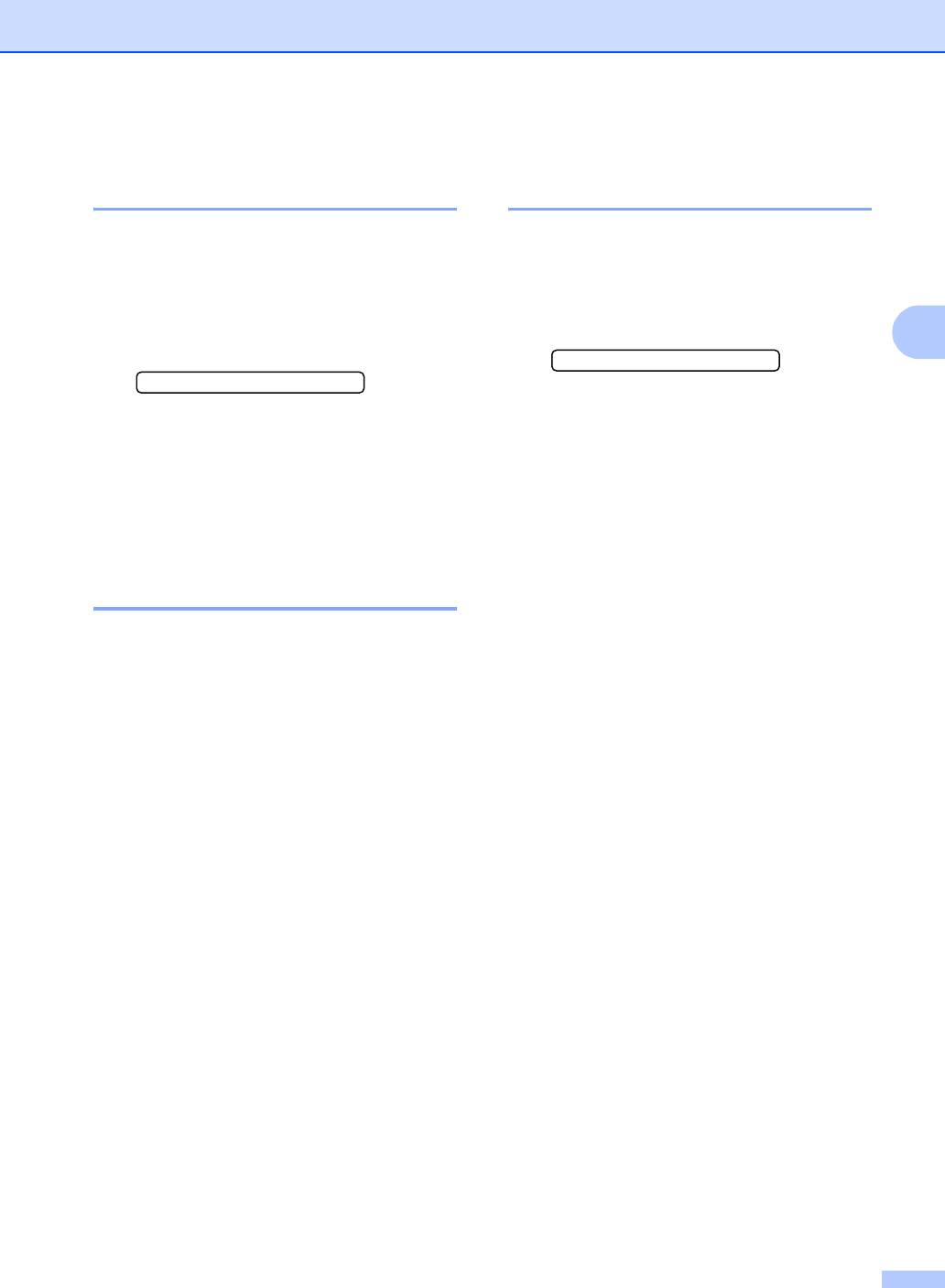
Настройка передачи
Проверка состояния
Отмена запланированного
задания
задания
Проверьте, какие работы еще ожидают
Можно отменить задание с факсом,
отправки в памяти. (Если таких работ нет,
записанным или ожидающим в памяти.
на дисплее отобразится Нет заданий).
1 Нажмите Menu/Set
1 Нажмите Menu/Set
(Меню/Установить), 2, 6.
3
(Меню/Установить), 2, 6.
6.Остав. задания
6.Остав. задания
Все ожидающие задания
появляются на дисплее.
2 Если ожидает более одного задания,
нажмите ▲ или ▼ для прокрутки
2 Если ожидает более одного задания,
списка.
нажмите ▲ или ▼ для выбора
задания, которое вы желаете
3 Нажмите Стоп/Выход.
отменить.
Нажмите Menu/Set
Отмена отправляемого
(Меню/Установить).
факса
—ИЛИ—
Если вы желаете отменить факс в то
Если ожидает только одно задание,
время, как машина выполняет
перейдите к пункту 3.
сканирование, набор номера или его
отправку, нажмите Стоп/Выход.
3 Нажмите 1 для отмены.
Для отмены другого задания
перейдите к пункту 2.
—ИЛИ—
Нажмите 2 для выхода без отмены.
4 Нажмите Стоп/Выход.
3 8
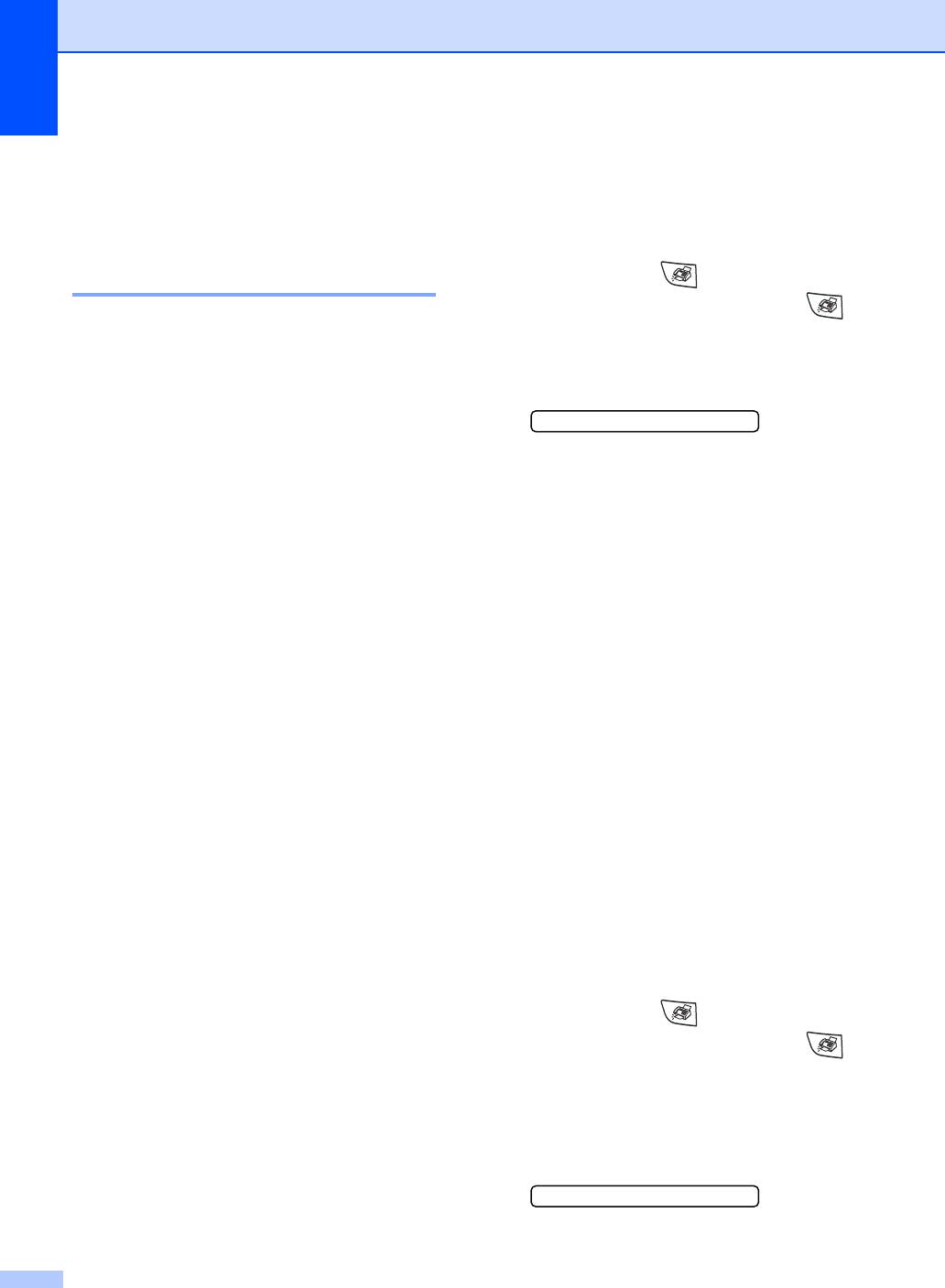
Глава 3
Составление собственных
Расширенные
примечаний
операции передачи
Можно создать два своих собственных
примечания.
Составление электронного
1 Если клавиша (Факс) не
титульного листа
подсвечена зеленым, нажмите
Титульный лист отправляется на машину
(Факс).
принимающей стороны. Титульный лист
включает имя, сохраненное в памяти
2 Нажмите Menu/Set
номеров для экстренного или быстрого
(Меню/Установить), 2, 2, 8.
набора. Если вы набираете номер
вручную, поле для имени остается
8.Примеч.загол.
пустым.
3 Нажмите ▲ или ▼ для выбора 5 или 6
Титульный лист представляет ваш
для вашего собственного
идентификатор станции и количество
примечания.
отправляемых вами страниц. (См.
Нажмите Menu/Set
Задание идентификатора станции на
(Меню/Установить).
странице 22.) Если титульный лист
задан на Вкл. для всех факсов
4 Для ввода вашего собственного
(Menu/Set (Меню/Установить), 2, 2, 7),
примечания используйте клавиатуру
набора номера.
количество страниц на титульном листе
Нажмите Menu/Set
не отображается.
(Меню/Установить). (См. Ввод
В титульный лист можно включить
текста на странице B11.)
примечание.
Титульный лист только для
1.Коммент. откл.
следующего факса
2.ПОЗВОНИТЕ
Если вы еще не задали свой
3.Срочно
идентификатор станции, эта функция
работать не будет. Перед тем, как
4.Конф;циально
продолжить, проверьте, что вы
Вместо использования одного из
запрограммировали идентификатор
имеющихся примечаний можно ввести
станции. (См. Задание идентификатора
два ваших собственных сообщения,
станции на странице 22.) Если вы
желаете отправить титульный лист
включающих до 27 знаков. Для ввода
только с определенным факсом, ваша
знаков пользуйтесь таблицей на
машина попросит вас ввести количество
странице B11. (См. Составление
отправляемых страниц, чтобы его можно
собственных примечаний на странице
было напечатать на титульном листе.
39.)
5.(Определяется пользователем)
1 Если клавиша (Факс) не
6.(Определяется пользователем)
подсвечена зеленым, нажмите
Большая часть настроек
(Факс).
Настр.передачи имеет временный
характер и позволяет вносить изменения
2 Вставьте документ.
для каждого отправляемого факса.
3 Нажмите Menu/Set
Однако при настройке титульного листа и
(Меню/Установить), 2, 2, 7.
примечаний на титульном листе вы
меняете настройки по умолчанию и они
7.Настр.заголов.
будут использоваться при отправлении
факса.
3 9
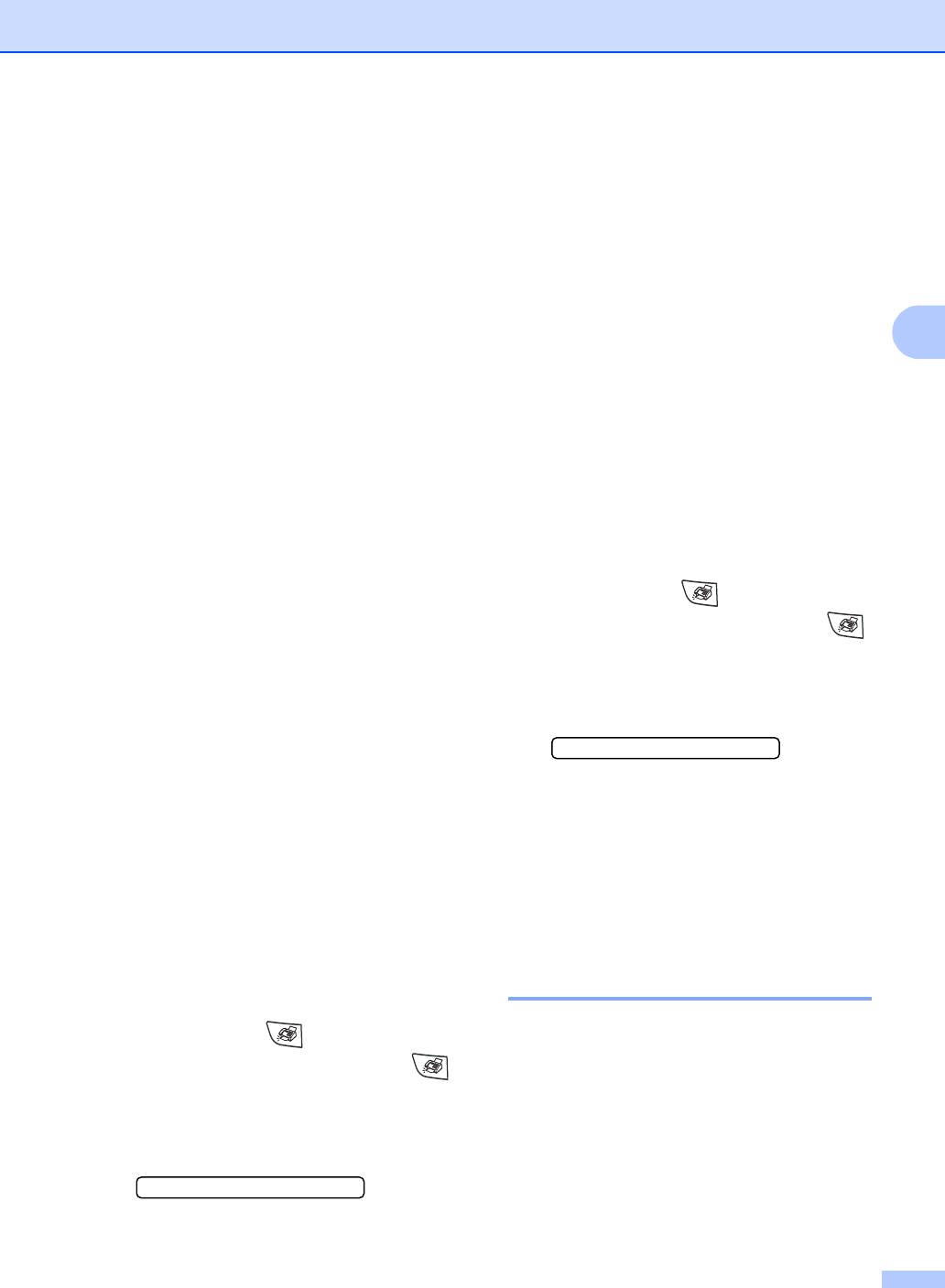
Настройка передачи
4 Нажмите ▲ или ▼ для выбора
3 Нажмите ▲ или ▼ для выбора
След. факс:Вкл.
Вкл. (или Вык).
(или След. факс:Выкл.).
Нажмите Menu/Set
Нажмите Menu/Set
(Меню/Установить).
(Меню/Установить).
4 Если вы выбрали Вкл., нажмите
5 Нажмите ▲ или ▼ для выбора одного
▲ или ▼ для выбора одного из
из стандартных или вашего
стандартных или вашего
собственного примечания.
собственного примечания.
3
Нажмите Menu/Set
Нажмите Menu/Set
(Меню/Установить).
(Меню/Установить).
6 Введите две цифры, определяющие
Использование печатного
количество отправляемых вами
титульного листа
листов.
Если вы предпочитаете использовать
Нажмите Menu/Set
печатный титульный лист, на котором вы
(Меню/Установить).
можете писать, вы можете напечатать
(Например, нажмите 0 2 для 2
образец и приложить его к своему факсу.
листов или введите 0 0, чтобы
оставить место для количества
1 Если клавиша (Факс) не
листов пустым. Если вы ошиблись,
нажмите для возврата назад и
▲
подсвечена зеленым, нажмите
повторного ввода количества
(Факс).
листов).
2 Нажмите Menu/Set
Отправка титульного листа для
(Меню/Установить), 2, 2, 7.
всех факсов
7.Настр.заголов.
Если вы еще не задали свой
идентификатор станции, эта функция
3 Нажмите ▲ или ▼ для выбора
работать не будет. Перед тем, как
Печать образца.
продолжить, проверьте, что вы
запрограммировали идентификатор
Нажмите Menu/Set
станции. (См. Задание идентификатора
(Меню/Установить).
станции на странице 22.)
Можно настроить машину на отправку
4 Нажмите Старт. Машина печатает
титульного листа при каждой отправке
копию вашего титульного листа.
факса. При использовании этой
настройки количество страниц вашего
Режим отправки за рубеж
факса не печатается.
Если у вас возникают проблемы при
1 Если клавиша (Факс) не
отправке факса за рубеж вследствие
подсвечена зеленым, нажмите
помех на телефонной линии,
(Факс).
рекомендуем включить режим отправки
за рубеж. После того, как вы отправите
2 Нажмите Menu/Set
факс с использованием этой функции,
(Меню/Установить), 2, 2, 7.
эта функция отключится
самостоятельно.
7.Настр.заголов.
3 10
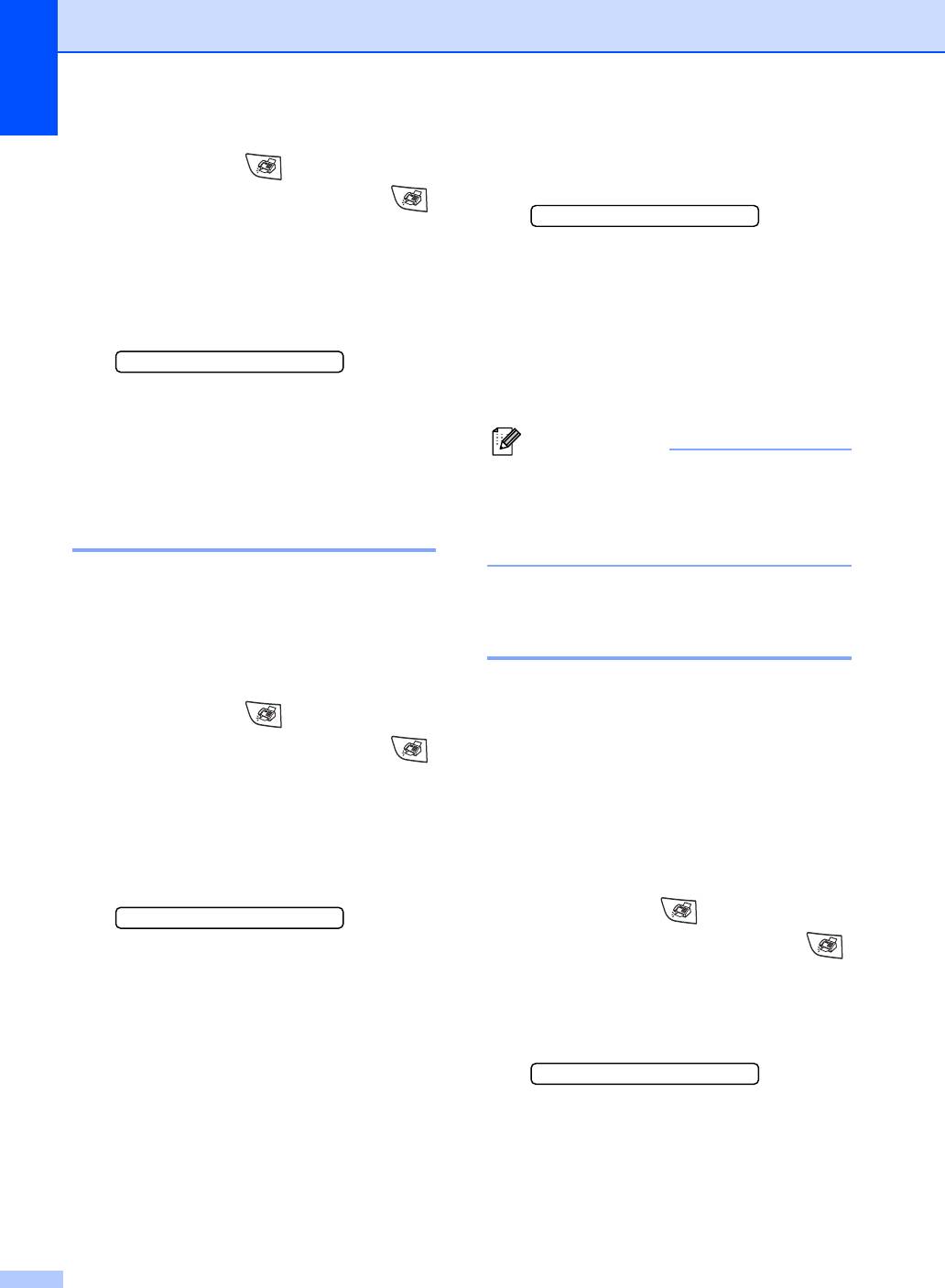
Глава 3
Нажмите Menu/Set
1 Если клавиша (Факс) не
(Меню/Установить).
подсвечена зеленым, нажмите
1.Док. 2.Память
(Факс).
Нажмите 1, чтобы оставить
2 Вставьте документ.
бумажный документ в
автоматическом устройстве подачи
3 Нажмите Menu/Set
документа.
(Меню/Установить), 2, 2, 9.
—ИЛИ—
9.Отпр. за рубеж
Нажмите 2 для сканирования
документа в память.
4 Нажмите ▲ или ▼ для выбора Вкл
(или Вык).
Примечание
Нажмите Menu/Set
Количество страниц, которое можно
(Меню/Установить).
отсканировать в память, зависит от
объема данных, напечатанных на каждой
Отложенный факс
странице.
В течение дня в памяти можно сохранить
до 50 факсов для отправки в течение
Отложенная пакетная
ближайших суток. Эти факсы будут
отправлены во время, введенное в пункте
передача
4.
Ваша машина поможет вам сэкономить,
сортируя все факсы в памяти по
1 Если клавиша (Факс) не
назначению и запланированному
подсвечена зеленым, нажмите
времени перед отправкой отложенных
(Факс).
факсов. Все отложенные факсы, которые
запланированы на отправку в одно время
2 Вставьте документ.
на один номер факса, будут отправлены
как один факс, сокращая время
3 Нажмите Menu/Set
передачи.
(Меню/Установить), 2, 2, 3.
1 Если клавиша (Факс) не
3.Отложен. факс
подсвечена зеленым, нажмите
4 Нажмите Menu/Set
(Факс).
(Меню/Установить) для принятия
отображенного времени.
2 Нажмите Menu/Set
—ИЛИ—
(Меню/Установить), 2, 2, 4.
Введите время, когда должен быть
4.Пакет.передача
отправлен факс (в 24хчасовом
формате).
3 Нажмите ▲ или ▼ для выбора Вк
(Например, введите 19:45 для 7:45
(или Вык).
после полудня).
Нажмите Menu/Set
(Меню/Установить).
4 Нажмите Стоп/Выход.
3 11
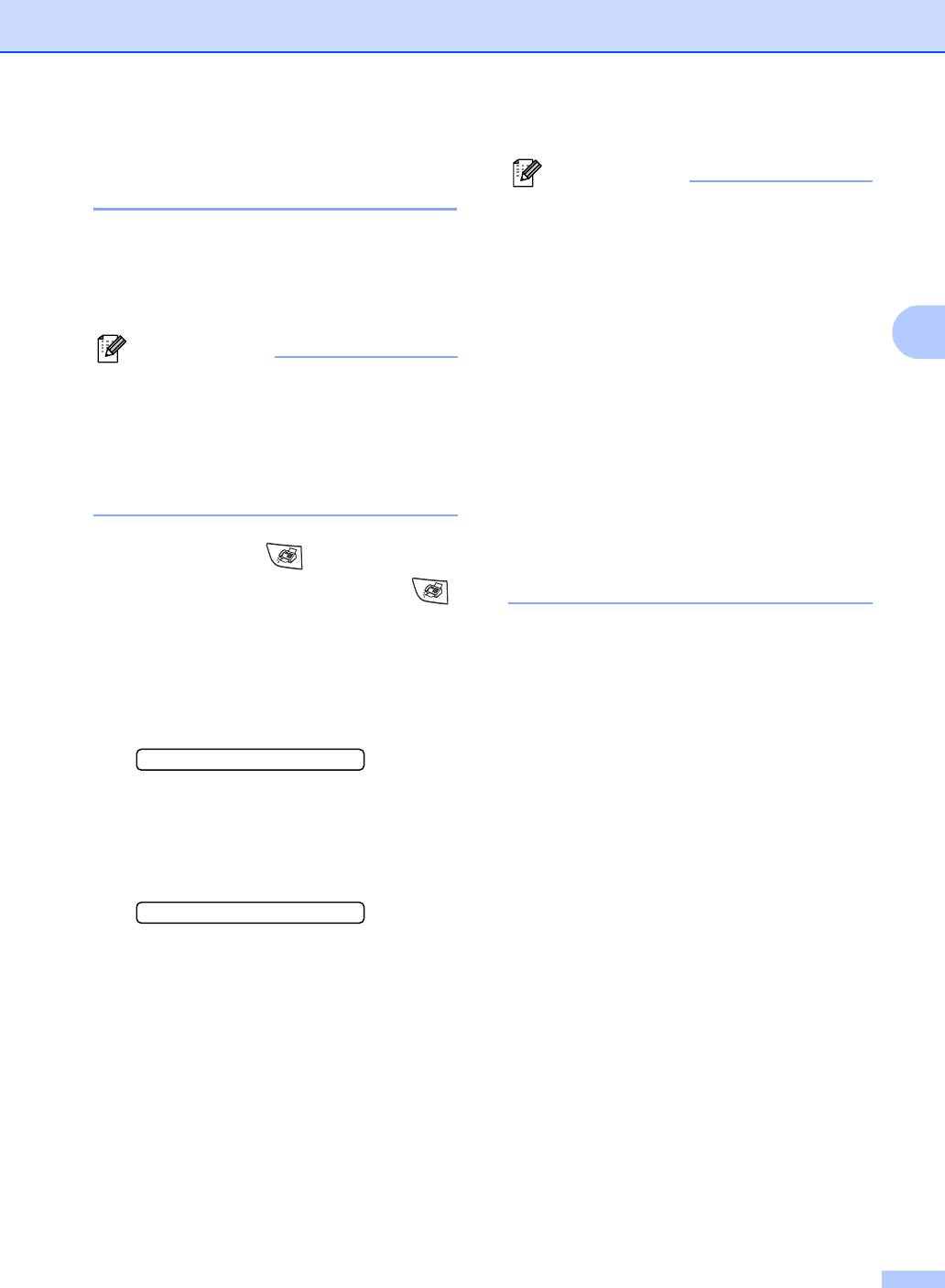
Настройка передачи
Настройка передачи при
Примечание
опросе (стандарт)
■ Если вы нажали 1 в пункте 4, документ
остается в автоматическом
Передача при опросе – это процедура
устройстве подачи документа до тех
задания вашей машины на ожидание с
пор, пока ваш аппарат не будет
документом для того, чтобы его мог
опрошен. Если вы должны
забрать другой аппарат.
использовать автоматическое
устройство подачи документа до
3
Примечание
передачи с опросом, необходимо
■ Если ктото опрашивает вашу машину
использовать Menu/Set
для получения факса, он оплачивает
(Меню/Установить), 2, 6 для отмены
звонок.
работы.
■ Если вы опрашиваете чейто аппарат
■ Если вы нажали 2 в пункте 4, документ
для получения факса, звонок
будет храниться в памяти и получаться
оплачиваете вы.
любым другим аппаратом до тех пор,
пока вы не сотрете этот факс из
памяти настройкой отмены задания
1 Если клавиша (Факс) не
меню. (См. Отмена запланированного
задания на странице 38.)
подсвечена зеленым, нажмите
(Факс).
2 Вставьте документ.
3 Нажмите Menu/Set
(Меню/Установить), 2, 2, 6.
6.Опрос прд
4 Нажмите ▲ или ▼ для выбора
Станд..
Нажмите Menu/Set
(Меню/Установить).
1.Док. 2.Память
Нажмите 1, чтобы оставить
бумажный документ в
автоматическом устройстве подачи
документа.
—ИЛИ—
Нажмите 2 для сканирования
документа в память.
3 12
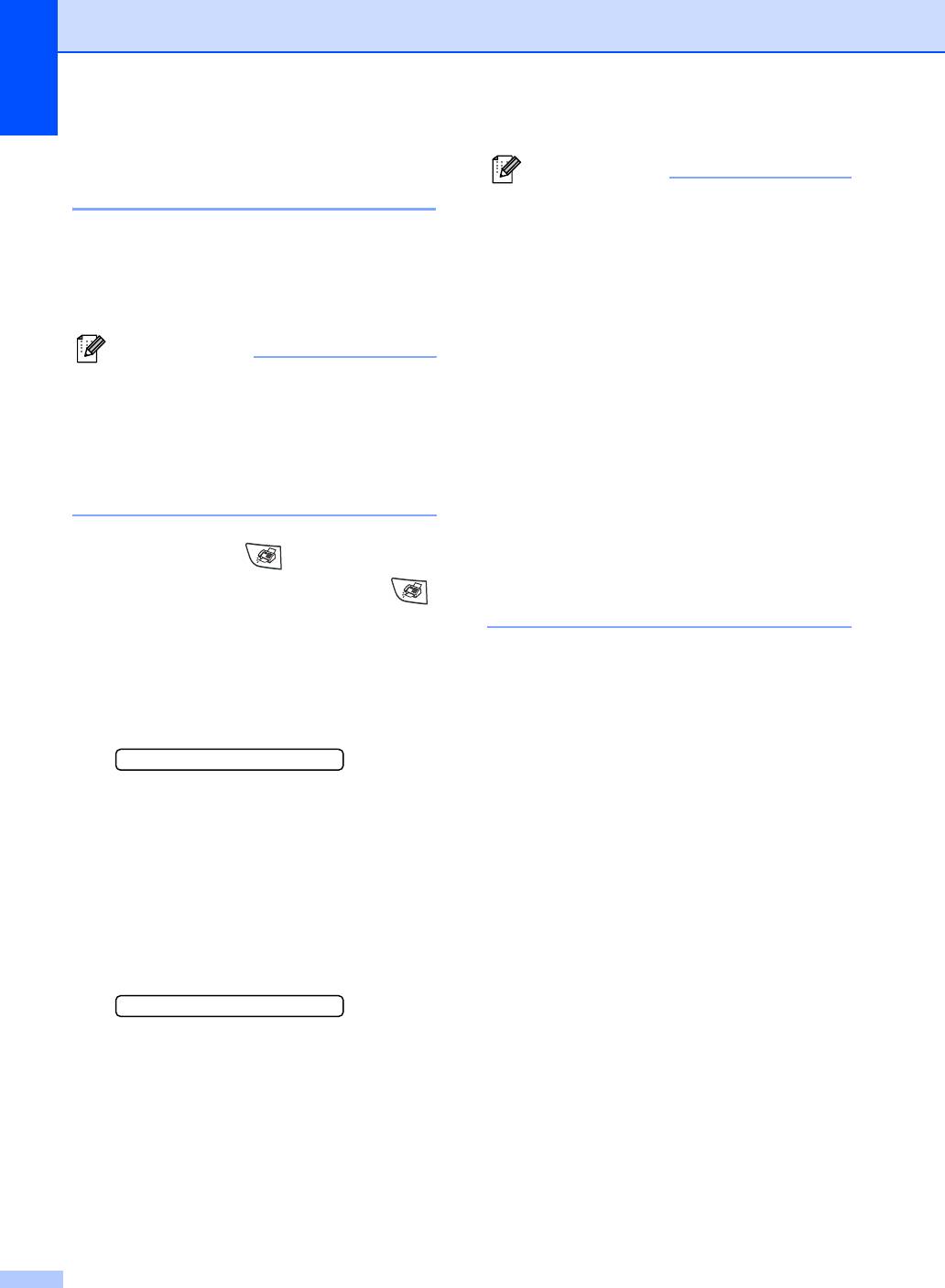
Глава 3
Настройка передачи при
Примечание
опросе с секретным кодом
■ Если вы нажали 1 в пункте 5, документ
остается в автоматическом
Передача при опросе с секретным кодом
устройстве подачи документа до тех
– это способ не допустить попадания
пор, пока ваш аппарат не будет
документов в чужие руки при задании
опрошен. Если вы должны
машины на опрос.
использовать автоматическое
устройство подачи документа до
Примечание
передачи с опросом, необходимо
■ Если ктото опрашивает вашу машину
вначале отменить эту работу.
для получения факса, он оплачивает
■ Если вы нажали 2 в пункте 5, документ
звонок.
будет храниться в памяти и получаться
■ Если вы опрашиваете чейто аппарат
любым другим аппаратом до тех пор,
для получения факса, звонок
пока вы не сотрете этот факс из
оплачиваете вы.
памяти настройкой отмены задания
меню. (См. Отмена запланированного
задания на странице 38.)
1 Если клавиша (Факс) не
■ Вы можете использовать секретный
опрос только с другим факсимильным
подсвечена зеленым, нажмите
аппаратом Brother.
(Факс).
2 Вставьте документ
3 Нажмите Menu/Set
(Меню/Установить), 2, 2, 6.
6.Опрос прд
4 Нажмите ▲ или ▼ для выбора
Безопасный.
Нажмите Menu/Set
(Меню/Установить).
5 Введите номер из четырех цифр.
Нажмите Menu/Set
(Меню/Установить).
1.Док. 2.Память
Нажмите 1, чтобы оставить
бумажный документ в
автоматическом устройстве подачи
документа.
—ИЛИ—
Нажмите 2 для сканирования
документа в память.
3 13
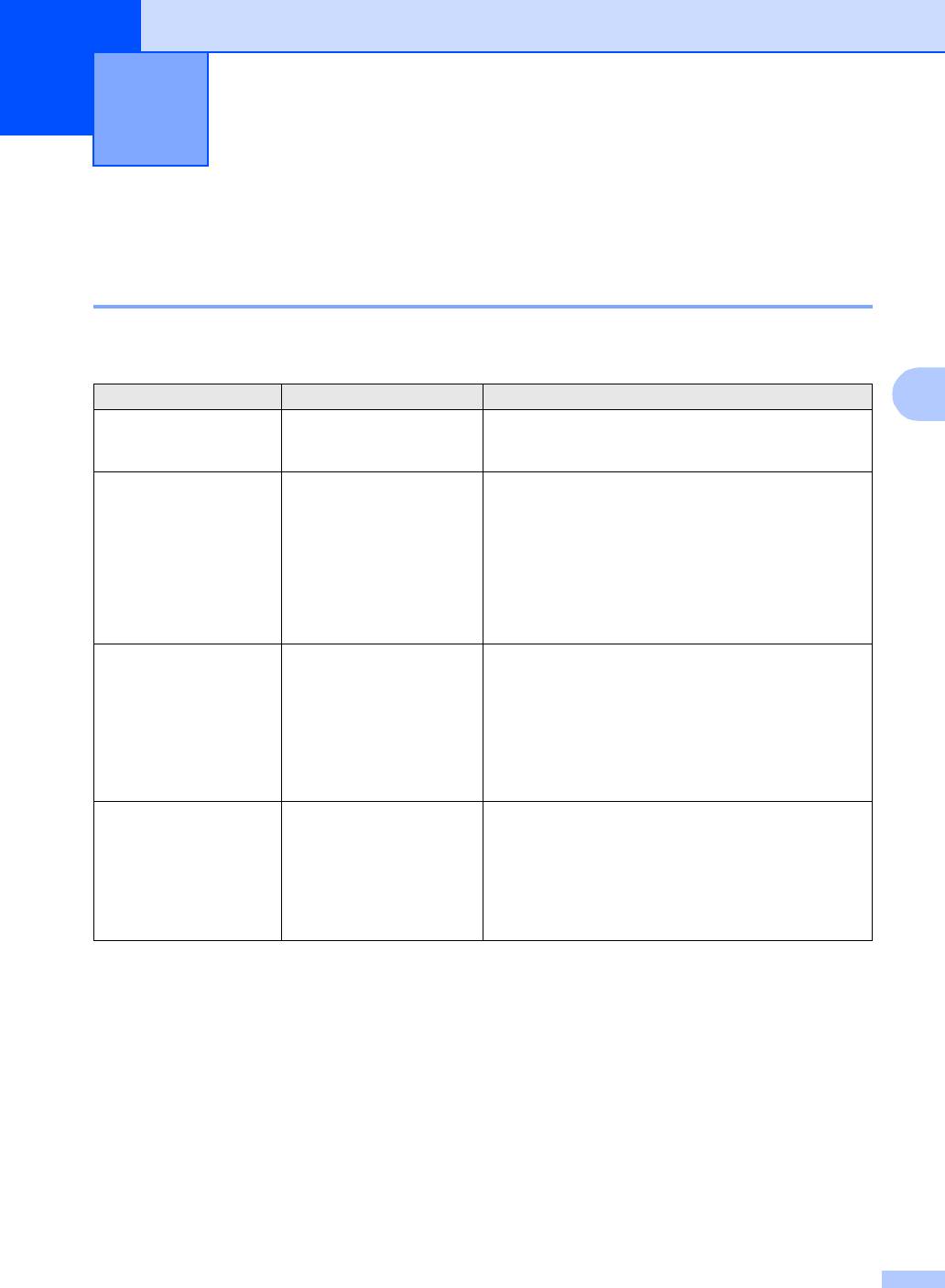
Настройка приема
4
Основные операции приема
Выбор режима приема
Данная машина имеет четыре режима приема. Вы можете выбрать режим, наиболее
полно отвечающий вашим потребностям.
Дисплей Что происходит Когда использовать
4
Только факс
Машина автоматически
Для линий, выделенных для факса.
(автоматический прием)
отвечает на каждый вызов
как на факс.
Факс/Телефон
Машина управляет линией
Используйте этот режим, если вы ожидаете получать
(факс и телефон)
и автоматически отвечает
большое число факсов и небольшое количество
на все вызовы. Если вызов
телефонных звонков. Вы не можете установить на эту
– факс, машина будет
линию автоответчик, даже если он подключен к
принимать факс. Если
отдельной телефонной розетке на этой же линии. В
вызов – не факс, она будет
этом режиме вы не можете использовать функцию
звонить (двойной
голосовой почты телефонной компании.
псевдозвонок), чтобы вы
приняли вызов.
Внешн. А/О
Внешний автоответчик
Используйте этот режим, если вы желаете
(только с внешним
(А/О) автоматически
подключить к вашей машине автоответчик.
автоответчиком)
отвечает на все вызовы.
Настройка внешнего А/О работает только с внешним
Голосовые сообщения
автоответчиком. В этой настройке задержка ответа
сохраняются на внешнем
не работает.
автоответчике. Если это
факсовый вызов, машина
получит факс.
Ручной
Телефонной линией
Используйте этот режим, если вы получаете
(ручной прием)
управляете вы, и сами
небольшое число факсов или если на этой же линии
должны отвечать на все
вы используете компьютер.
звонки.
Если при ответе вы слышите тональные сигналы
факса, подождите, пока аппарат примет вызов, а
затем повесьте трубку. (См. Обнаружение факса на
странице 43.)
4 1
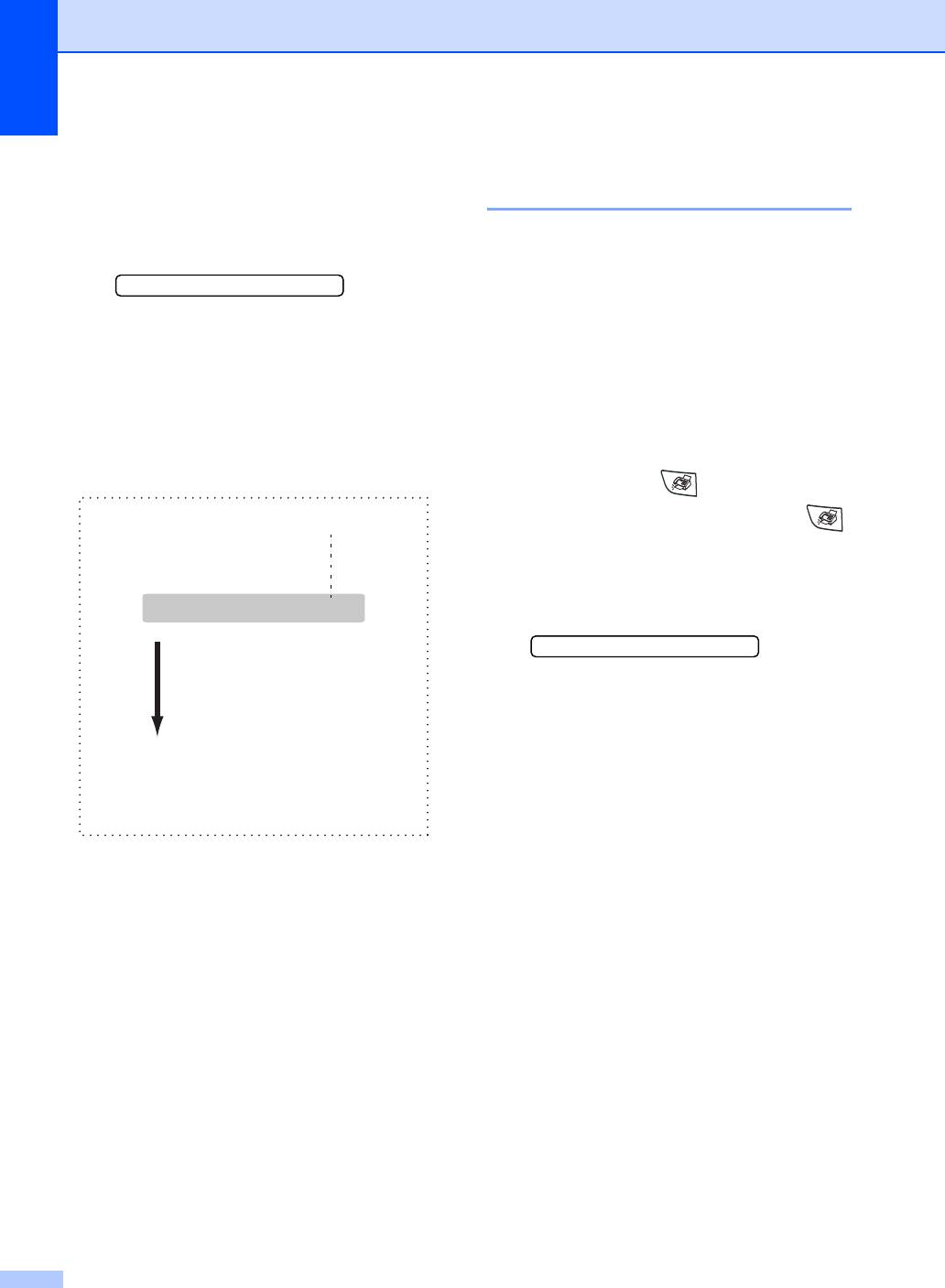
Глава 4
Выбор или изменение режима
Настройка задержки
приема
ответа
1 Нажмите Menu/Set
Задержка ответа определяет число
(Меню/Установить), 0, 1.
звонков машины до того, как она ответит
в режиме Только факс или
1.Режим приема
Факс/Телефон. Если на одной линии с
2 Нажмите ▲ или ▼ для выбора
машиной установлены внешние или
Только факс, Факс/Телефон,
дополнительные телефоны, оставьте
Внешн. А/О или Ручной.
настройку задержки ответа 4.
(См. Операции с дополнительных
Нажмите Menu/Set
телефонов на странице A1 и
(Меню/Установить).
Обнаружение факса на странице 43.)
3 Нажмите Стоп/Выход.
1 Если клавиша (Факс) не
подсвечена зеленым, нажмите
Текущий режим приема
(Факс).
2 Нажмите Menu/Set
(Меню/Установить), 2, 1, 1.
12/10 11:53 ФКС
ФКС : Только факс
1.Задерж. ответа
Ф/Т : Факс/Телефон
3 Нажмите ▲ или ▼для выбора
А/О : Внешн. А/О
количества звонков до ответа
машины (00 10).
Рчн : Ручной
Нажмите Menu/Set
(Меню/Установить).
(При выборе 00 звонка на линии не
будет вообще).
4 Нажмите Стоп/Выход.
4 2
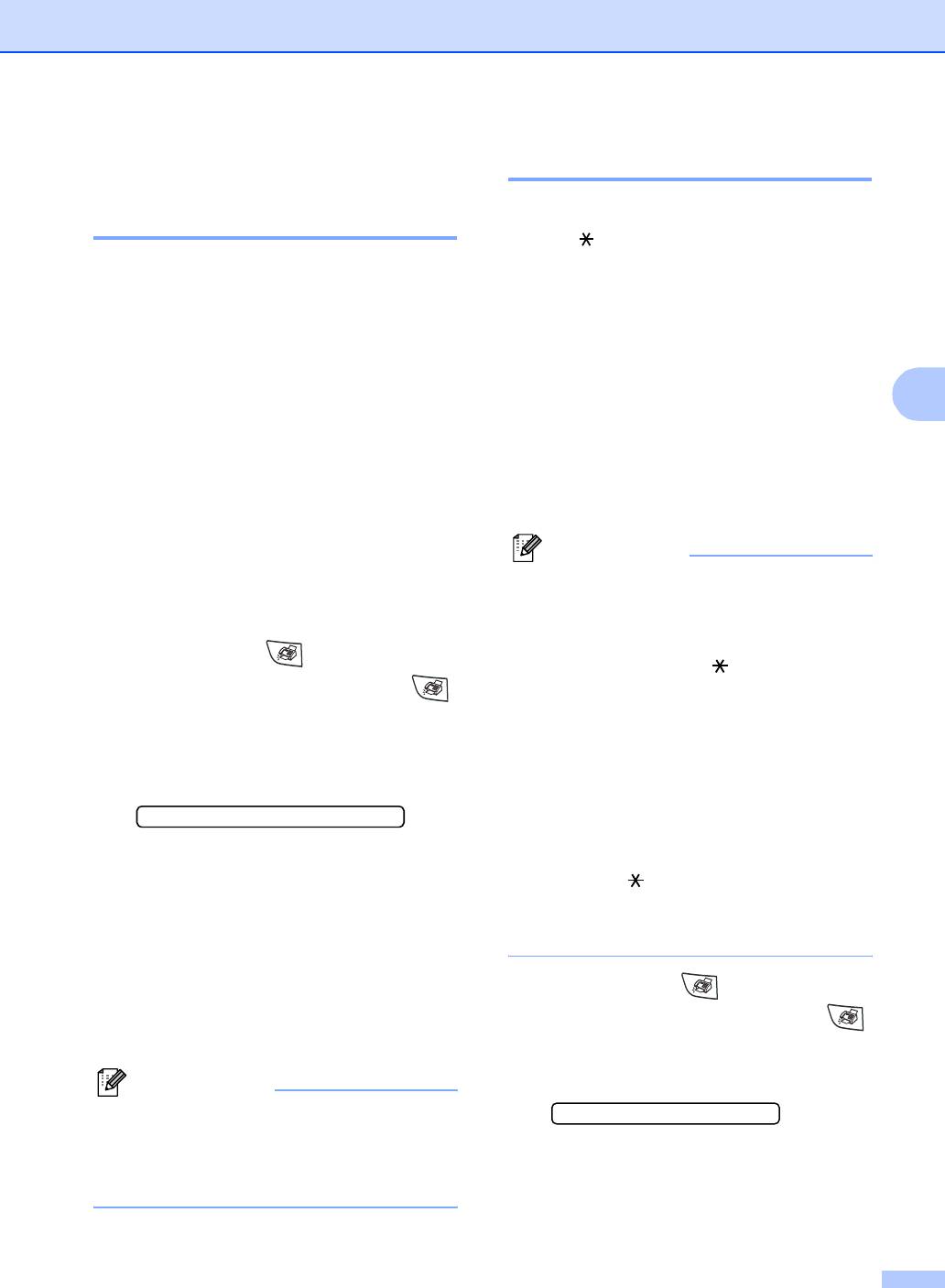
Настройка приема
Задание времени звонка
Обнаружение факса
для Ф/Т (только режим
При использовании этой функции вам не
Факс/Тел.)
требуется нажимать Старт или код приема
факсов 51 при ответе на вызов факса и
подаче сигналов вызова. Просто держите
При задании режима приема на
трубку и подождите несколько секунд. При
Факс/Телефон вам необходимо решить,
выборе Вкл аппарат принимает вызовы
сколько времени машина будет подавать
факса автоматически, даже если вы
специальный двойной псевдозвонок при
поднимаете трубку аппарата или трубку
голосовом вызове. (Если это вызов
дополнительного или внешнего телефона.
Когда на дисплее отображается надпись
факса, машина получает факс).
Прием или когда вы слышите щебечущие
4
Этот псеводозвонок звучит после
сигналы в трубке дополнительного
начального звонка от телефонной
телефона, подключенного к другой
настенной розетке, просто положите
компании. Звонок исходит только от
трубку и аппарат сам сделает все
машины и ни один другой телефон на
остальное. Полуавт позволяет аппарату
этой линии не будет подавать этот
принимать факс, если только вы ответили
специальный псевдозвонок. Однако вы
на вызов на аппарате.
можете ответить на этот вызов с любого
Примечание
телефона, находящегося на одной линии
■ Если вы установили эту функцию на
с машиной. (См. Только для режима
Вкл, но ваш аппарат не принимает
Факс/Тел. на странице A1.)
автоматически вызов факса при
поднятии трубки внешнего или
1 Если клавиша (Факс) не
дополнительного телефона, введите
код приема факсов 51. Если вы
подсвечена зеленым, нажмите
находитесь у аппарата, поднимите
трубку на аппарате и нажмите Старт.
(Факс).
■ Если по этой же телефонной линии вы
отправляете факсы с компьютера и
2 Нажмите Menu/Set
машина перехватывает их, установите
(Меню/Установить), 2, 1, 2.
функцию облегченного приема на Выкл.
■ Выбор Выкл означает, что вам самим
2.Вр. звонка Ф/Т
потребуется подключать аппарат
нажатием Старт на аппарате.
3 Нажмите ▲ или ▼ для выбора того,
—ИЛИ—
сколько времени машина будет
нажатием 51 если вы не находитесь
звонить, чтобы предупредить вас о
у аппарата. (См. Операции с
дополнительных телефонов на
наличии голосового вызова (20, 30,
странице A1.)
40 или 70 секунд).
Нажмите Menu/Set
1 Если клавиша (Факс) не
(Меню/Установить).
подсвечена зеленым, нажмите
4 Нажмите Стоп/Выход.
(Факс).
2 Нажмите Menu/Set
Примечание
(Меню/Установить), 2, 1, 3.
Даже если звонящий повесит трубку при
3.Прост вх.
двойном псевдозвонке, машина будет
3 Нажмите ▲ или ▼ для выбора Вкл,
продолжать звонить в течение заданного
Полyавт (или Выкл).
времени.
Нажмите Menu/Set
(Меню/Установить).
4 Нажмите Стоп/Выход.
4 3
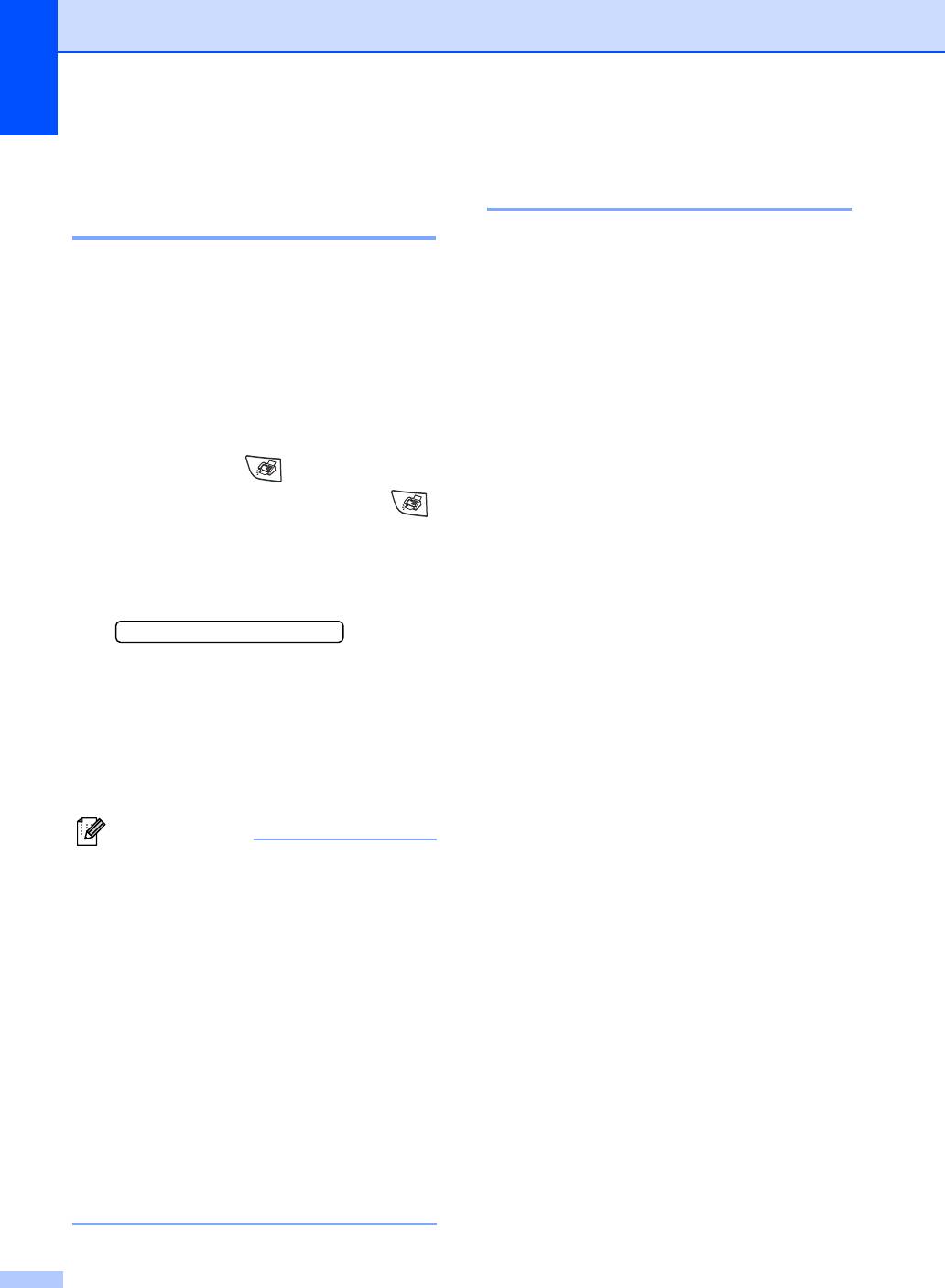
Глава 4
Печать уменьшенного
Прием факса в конце
поступающего факса
разговора
(автоформат)
В конце разговора вы можете попросить
другую сторону направить вам
При выборе Вкл. машина автоматически
информацию до того, как на обеих
уменьшает поступающий факс, чтобы он
сторонах будут положены трубки.
уместился на одном листе бумаги
формата Letter или A4. Машина
1 Попросите вызывающего абонента
вычисляет процент уменьшения,
вставить в аппарат документ и
используя формат документа и вашу
нажать клавишу “Старт” или
настройку формата бумаги (Menu/Set
“Отправить”.
(Меню/Установить), 1, 3).
2 Когда вы услышите CNGсигналы
1 Если клавиша (Факс) не
(гудки) другого аппарата, нажмите
Старт.
подсвечена зеленым, нажмите
(Факс).
3 Положите трубку.
2 Нажмите Menu/Set
(Меню/Установить), 2, 1, 5.
5.Автоформат
3 Используйте ▲ или ▼ для выбора
Вкл. (или Выкл.).
Нажмите Menu/Set
(Меню/Установить).
4 Нажмите Стоп/Выход.
Примечание
■ Включайте эту настройку при
получении факсов, разделенных на
две страницы. Однако если документ
слишком длинный, машина все равно
может напечатать его на двух листах.
■ Включайте эту настройку при обрезке
правых и левых полей.
■ При задании этой функции на Вкл.
факсы, посылаемые вам в формате
A4, могут показаться слегка сжатыми,
даже если ваша машина печатает их
на бумаге формата A4. Это
происходит потому, что машина
должна напечатать идентификатор
станции отправляющей машины на
верхней части листа.
4 4
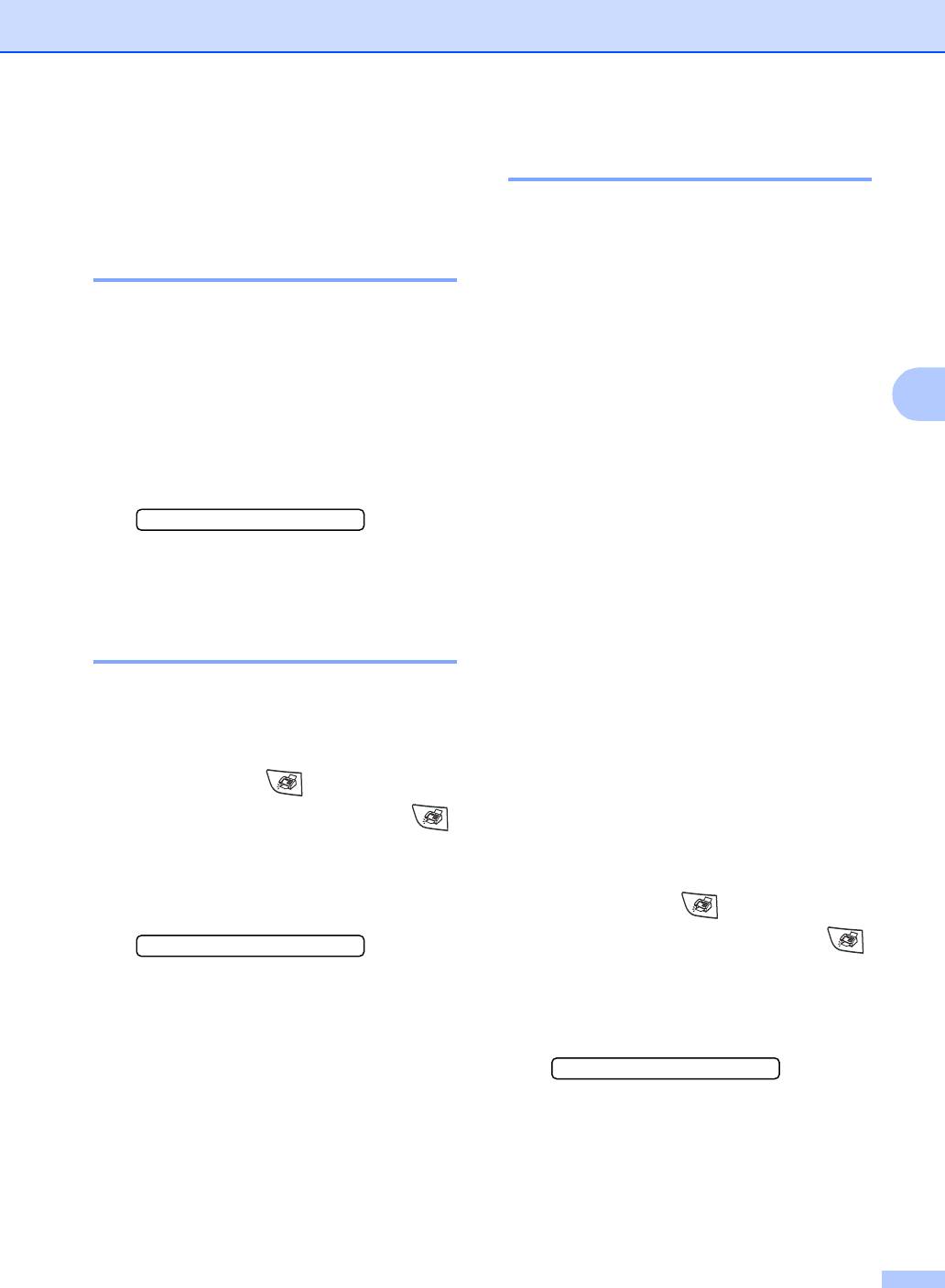
Настройка приема
Прием в память
Расширенные
операции приема
Как только при получении факса лоток
бумаги опустеет, на экране появится
предупреждение Бум не загружена;
Печать факса из памяти
загрузите бумагу в лоток. (См. Порядок
загрузки бумаги на странице 110.)
При выборе сохранения факсов
(Menu/Set (Меню/Установить), 2, 5, 1)
Если Сообщ в память Вкл в это
все равно можно распечатать факс из
время...
памяти, находясь у своей машины.
Текущий прием факсов будет
(См. Настройка сохранения факсов на
4
продолжаться, оставшаяся страница
странице 61.)
(страницы) будут сохраняться в памяти
до ее заполнения. Последующие
1 Нажмите Menu/Set
поступающие факсы также будут
(Меню/Установить), 2, 5, 3.
сохраняться в памяти до заполнения
памяти, после чего ни один входящий
3.Распечат. факс
вызов факса не будет приниматься
автоматически. Для печати всех данных
положите новую бумагу в лоток для
2 Нажмите Старт.
бумаги и нажмите Старт.
Если Сообщ в память Выкл в это
Настройка плотности
время...
печати
Текущий прием факсов будет
Можно отрегулировать плотность
продолжаться, оставшаяся страница
(страницы) будут сохраняться в памяти
печати, делая печатные страницы темнее
до ее заполнения. Последующие
или светлее.
входящие вызовы факса не будут
приниматься автоматически до тех пор,
1 Если клавиша (Факс) не
пока в лоток для бумаги не будет
загружена новая бумага. Для печати
подсвечена зеленым, нажмите
последнего полученного факса положите
(Факс).
бумагу в лоток для бумаги и нажмите
Старт.
2 Нажмите Menu/Set
(Меню/Установить), 2, 1, 7.
1 Если клавиша (Факс) не
подсвечена зеленым, нажмите
7.Плотнос.печати
(Факс).
3 Для того, чтобы печать получилась
темнее, нажмите ▲.
2 Нажмите Menu/Set
(Меню/Установить), 2, 1, 6.
—ИЛИ—
Для того, чтобы печать получилась
6.Сообщ в память
светлее, нажмите ▼.
Нажмите Menu/Set
3 Нажмите ▲ или ▼ для выбора Вкл
(Меню/Установить).
(или Выкл).
Нажмите Menu/Set
4 Нажмите Стоп/Выход.
(Меню/Установить).
4 Нажмите Стоп/Выход.
4 5
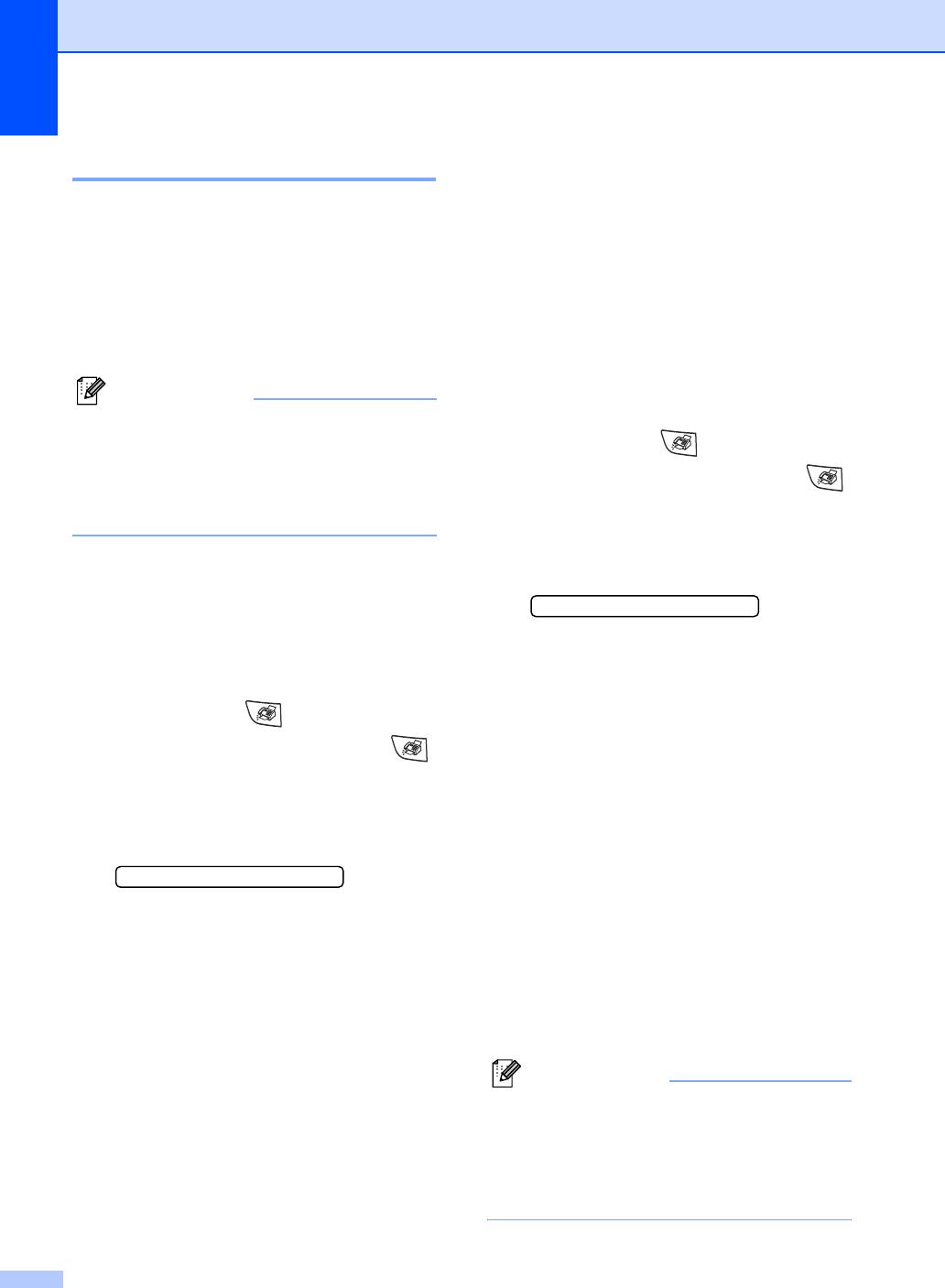
Глава 4
Опрос
Секретный опрос
Секретный опрос – это способ не
Опрос – это прием факсов с другого
допустить попадания ваших документов
факсимильного аппарата. Можно
в чужие руки при задании другой машины
использовать эту машину для опроса
на опрос.
других машин.
Настройка получения при опросе
Все факсимильные аппараты,
(секретном)
участвующие в процессе опроса, должны
быть настроены на опрос.
Вы должны проверить, что вы
используете тот же секретный код, что и
Примечание
на другом конце провода.
■ Если вы опрашиваете чейто аппарат
для получения факса, звонок
1 Если клавиша (Факс) не
оплачиваете вы.
подсвечена зеленым, нажмите
■ Некоторые факсимильные аппараты
(Факс).
не реагируют на функцию опроса.
2 Нажмите Menu/Set
Настройка получения при опросе
(Меню/Установить), 2, 1, 8.
(стандарт)
8.Опрос прм
Опрос для приема – процесс, когда вы
звоните на другой факсимильный
3 Нажмите ▲ или ▼ для выбора
аппарат для получения с него факса.
Безопасный.
Нажмите Menu/Set
1 Если клавиша (Факс) не
(Меню/Установить).
подсвечена зеленым, нажмите
4 Введите секретный код из четырех
(Факс).
цифр.
2 Нажмите Menu/Set
Этот код такой же, как и секретный
(Меню/Установить), 2, 1, 8.
код опрашиваемой вами машины.
8.Опрос прм
5 Нажмите Menu/Set
(Меню/Установить).
3 Нажмите ▲ или ▼ для выбора
Станд..
6 Введите номер опрашиваемого
вами факса.
Нажмите Menu/Set
(Меню/Установить).
7 Нажмите Старт.
4 Введите номер опрашиваемого
На дисплее представляется Набор.
вами факса.
Примечание
Нажмите Старт.
Вы можете использовать секретный
На дисплее представляется Набор.
опрос только с другим факсимильным
аппаратом Brother. Любой проводящий
опрос для получения факса должен
ввести секретный код опроса.
4 6
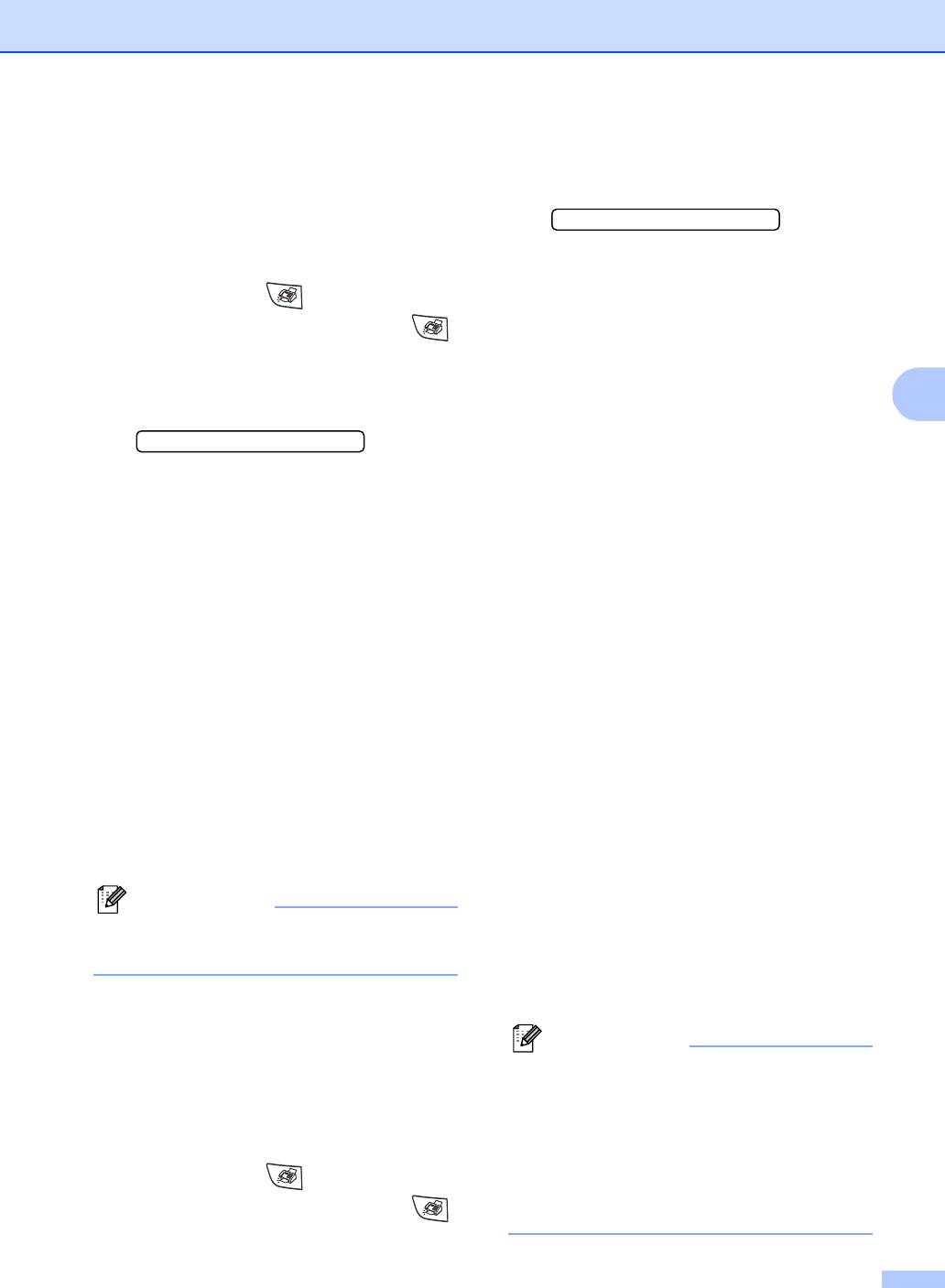
Настройка приема
Настройка получения при опросе
2 Нажмите Menu/Set
(таймер)
(Меню/Установить), 2, 1, 8.
Вы можете задать аппарат на начало
8.Опрос прм
опроса для приема в более позднее
время.
3 Нажмите ▲ или ▼ для выбора
Станд., Безопасный или Таймер.
1 Если клавиша (Факс) не
Нажмите Menu/Set
подсвечена зеленым, нажмите
(Меню/Установить), когда экран
(Факс).
визуализирует необходимую вам
настройку.
2 Нажмите Menu/Set
4
(Меню/Установить), 2, 1, 8.
4 Если вы выбрали Станд.,
переходите к пункту 5.
8.Опрос прм
• Если вы выбрали Безопасный,
3 Нажмите ▲ или ▼ для выбора
введите номер из четырех цифр и
Таймер.
нажмите Menu/Set
Нажмите Menu/Set
(Меню/Установить), а затем
(Меню/Установить).
перейдите к пункту 5.
• Если вы выбрали Таймер, введите
4 Введите время (в 24хчасовом
время (в 24хчасовом формате),
формате), когда вы желаете начать
когда вы желаете начать опрос, и
опрос.
нажмите Menu/Set
Например, введите 21:45 для 9:45
(Меню/Установить), а затем
после полудня.
перейдите к пункту 5.
5 Нажмите Menu/Set
5 Укажите факсимильные
(Меню/Установить).
аппаратыадресаты, которые вы
желаете опросить, используя
6 Введите номер опрашиваемого
функции экстренного, быстрого
вами факса.
набора, поиска, группы (См.
Нажмите Старт.
Задание групп для рассылки на
странице 53) или клавиатуру
Аппарат делает вызов для опроса в
набора номера. Между номерами
заданное вами время.
необходимо нажимать Menu/Set
(Меню/Установить).
Примечание
Можно задать только один отложенный
6 Нажмите Старт.
опрос.
Машина по очереди опрашивает
каждый номер или группу для
Последовательный опрос
получения документа.
Машина может запросить документы с
Примечание
нескольких факсимильных аппаратов за
■ Для отмены процесса опроса нажмите
одну операцию. Просто укажите
Стоп/Выход во время набора номера
несколько адресатов в пункте 5. После
этого будет напечатан отчет
машиной.
последовательного опроса.
■ Для отмены всех последующих работ
по приему при опросе нажмите
1 Если клавиша (Факс) не
Menu/Set (Меню/Установить), 2, 6.
(См. Отмена запланированного
подсвечена зеленым, нажмите
задания на странице 38.)
(Факс).
4 7
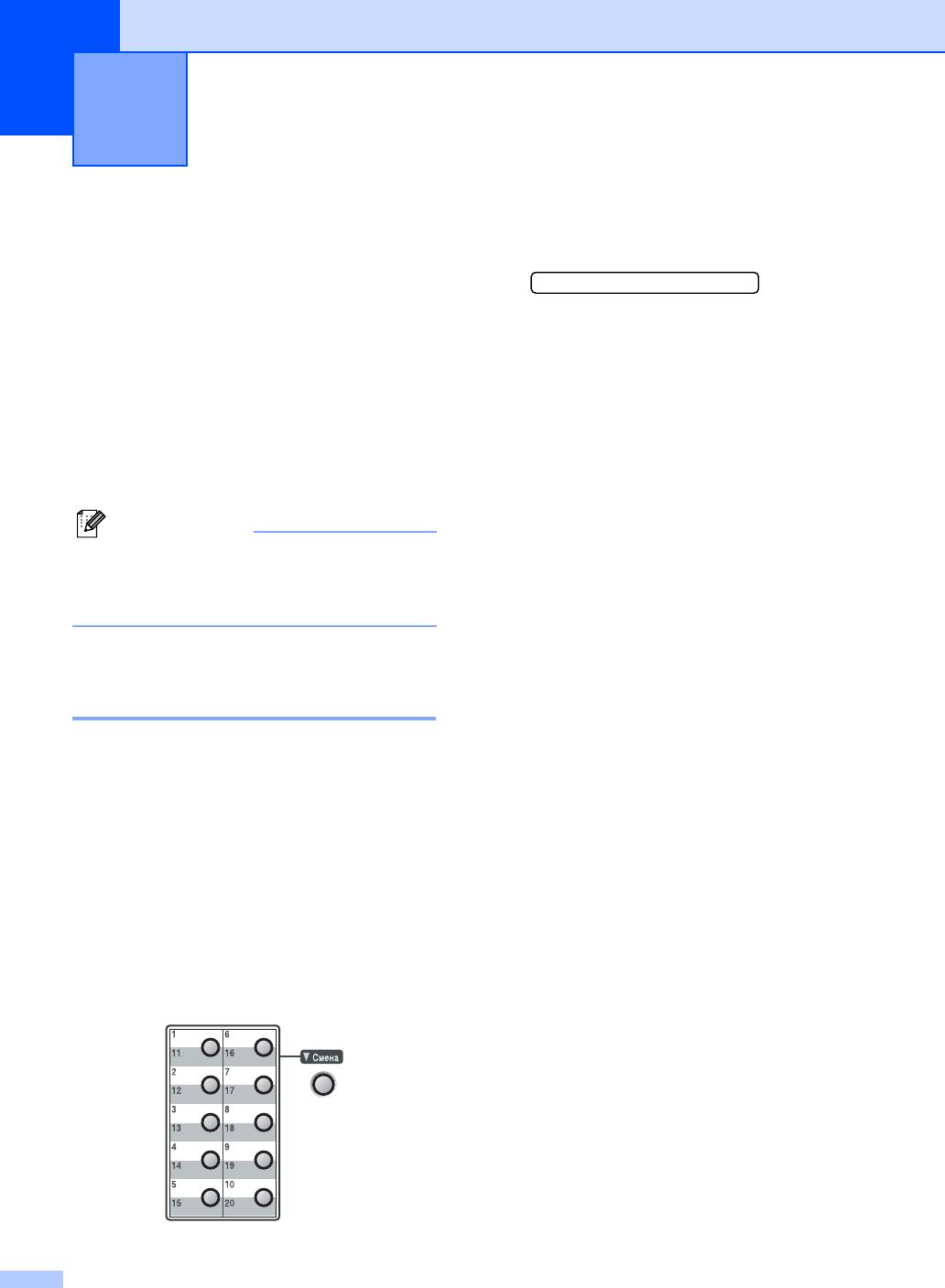
Номера для быстрого набора и
5
опции набора номера
1 Нажмите Menu/Set
Сохранение номеров
(Меню/Установить), 2, 3, 1.
для упрощенного
1.Экстр.тел.ном.
набора
2 Нажмите кнопку для экстренного
Машину можно задать на следующие
набора, которой вы желаете
типы упрощенного набора номера:
присвоить номер.
экстренный набор номера, быстрый
3 Введите номер телефона или факса
набор номера и группы для рассылки
(до 20 цифр).
факсов. При ускоренном наборе номера
на дисплее показывается имя, если вы
Нажмите Menu/Set
его записали в память, или номер.
(Меню/Установить).
4 Для ввода имени (до 15 знаков)
Примечание
используйте клавиатуру набора
При отключении электроэнергии
номера.
номера, записанные в память для
ускоренного набора, не будут потеряны.
Нажмите Menu/Set
(Меню/Установить).
(Для облегчения ввода букв можно
Сохранение номеров для
использовать таблицу на странице
B11.)
экстренного набора
—ИЛИ—
В вашей машине имеется 10 клавиш для
Нажмите Menu/Set
экстренного набора, которым вы можете
(Меню/Установить) для
присвоить 10 (MFC7225N) или 20
сохранения номера без имени.
(FAX2820, FAX2825 и FAX2920)
номеров факса или телефона для
5 Для сохранения еще одного номера
автоматического набора. Для доступа к
для экстренного набора вернитесь к
номерам с 11 по 20 (FAX2820, FAX2825
пункту 2.
и FAX2920) удерживайте клавишу
Смена при нажатии клавиши
—ИЛИ—
экстренного набора. На дисплее
Нажмите Стоп/Выход.
представляется имя (если вы его
сохранили) или номер.
5 1
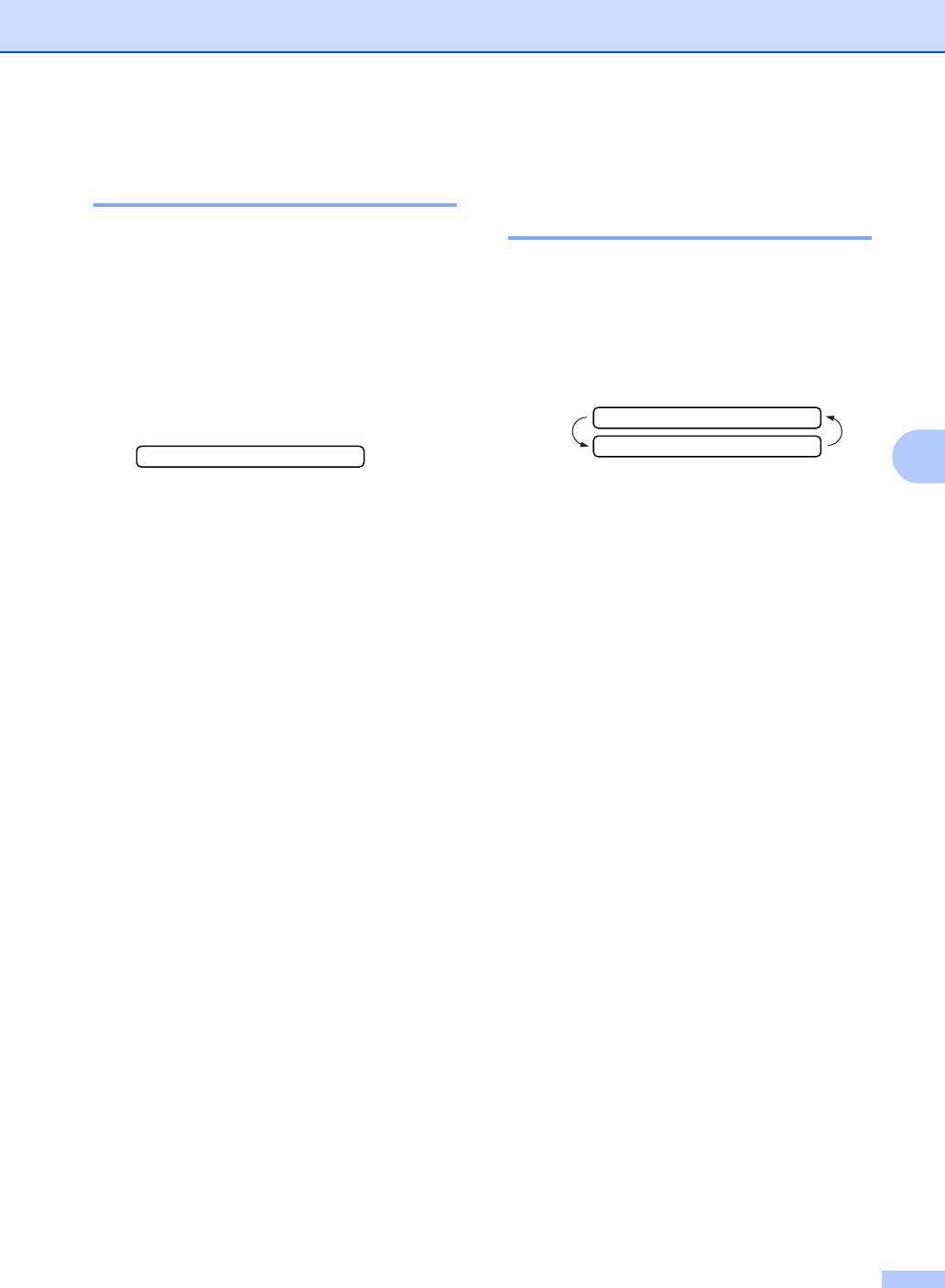
Номера для быстрого набора и опции набора номера
Сохранение номеров для
Изменение номеров для
быстрого набора
экстренного/быстрого
набора
Вы можете записать в память номера для
быстрого набора так, чтобы при наборе
При попытке сохранения номер для
можно было нажимать всего несколько
экстренного или быстрого набора там,
клавиш (Поиск/Быстрый набор, #,
номер из трех цифр и Старт). Машина
где уже был сохранен номер, на дисплее
может сохранить 200 номеров для
представляется сохраненное там имя
быстрого набора.
(или номер) и вас просят выполнить одно
из следующих действий:
1 Нажмите Menu/Set
(Меню/Установить), 2, 3, 2.
1
#005:MIKE
1.Измен. 2.Выйти
2.Тел.номера
5
Нажмите 1 для изменения
2 Для ввода номера для быстрого
сохраненного номера.
набора из трех цифр используйте
—ИЛИ—
клавиатуру набора номера.
(001 200)
Нажмите 2 для выхода без внесения
изменений.
(Например, нажмите 005.)
Изменение сохраненного номера или
Нажмите Menu/Set
имени:
(Меню/Установить).
• Если вы желаете изменить знак,
▲
3 Введите номер телефона или факса
используйте или для
▲
(до 20 цифр).
позиционирования курсора под
изменяемый знак, а затем введите
Нажмите Menu/Set
новый знак вместо прежнего.
(Меню/Установить).
• Если вы желаете стереть целый
4 Для ввода имени (до 15 знаков)
номер или целое имя, нажмите
используйте клавиатуру набора
Стоп/Выход, когда курсор
номера.
находится под первой цифрой или
буквой. Все знаки сверху и справа
Нажмите Menu/Set
от курсора будут стерты.
(Меню/Установить).
(Для облегчения ввода букв можно
2 Введите новый номер.
использовать таблицу на странице
Нажмите Menu/Set
B11.)
(Меню/Установить).
—ИЛИ—
3 Выполните указания пункта 4 в
Нажмите Menu/Set
разделах о сохранении номеров для
(Меню/Установить) для
экстренного и быстрого набора.
сохранения номера без имени.
(См. Сохранение номеров для
экстренного набора на странице 51
5 Для сохранения еще одного номера
и Сохранение номеров для быстрого
для быстрого набора вернитесь к
набора на странице 52.)
пункту 2.
—ИЛИ—
Нажмите Стоп/Выход.
5 2
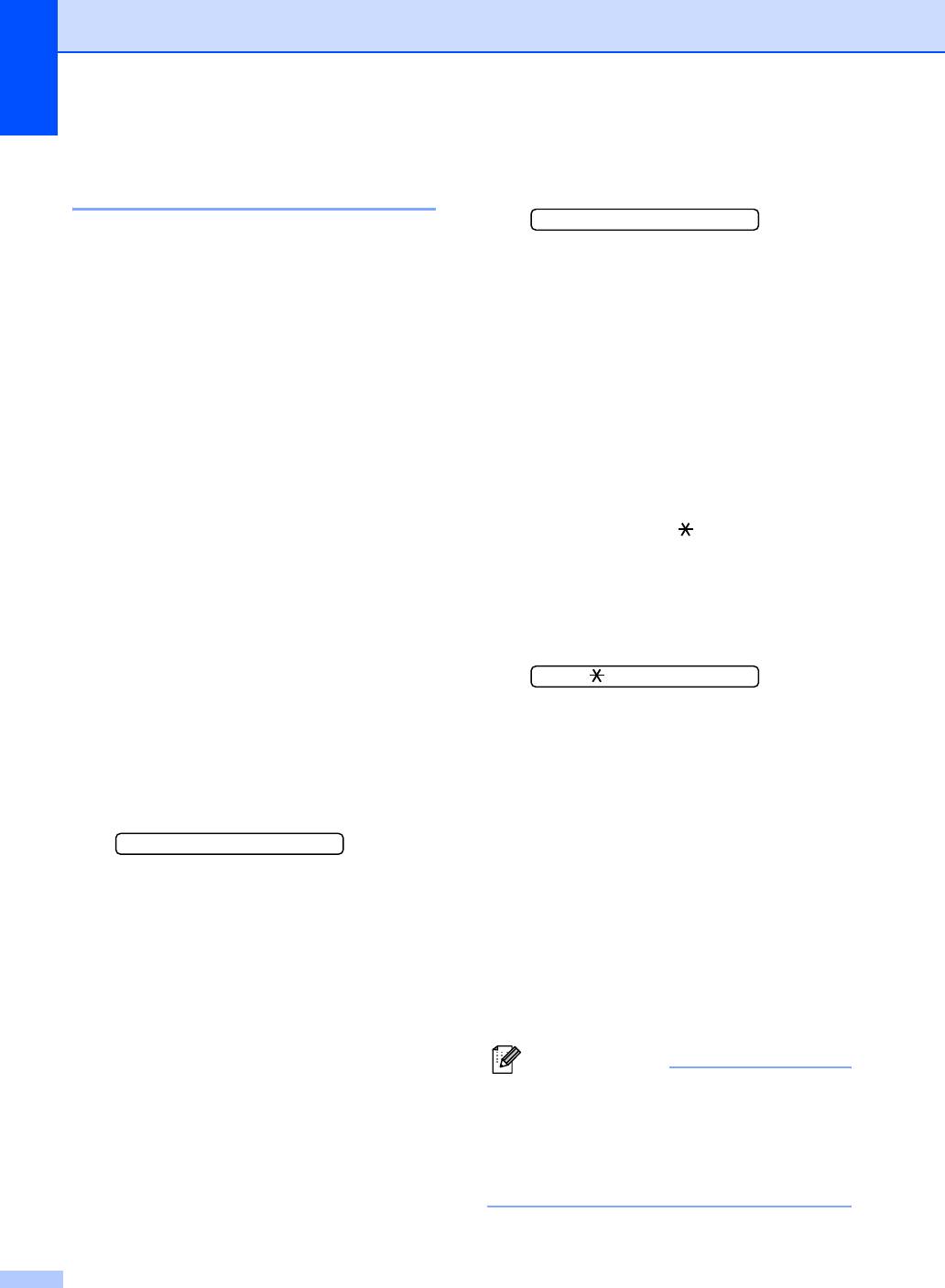
Глава 5
3 С клавиатуры набора номера
Задание групп для
введите номер группы (от 1 до 8).
рассылки
Выбр.группу:г01
Группы, которые могут быть сохранены
Нажмите Menu/Set
для экстренного или быстрого набора,
(Меню/Установить).
позволяют вам посылать одно
факсимильное сообщение большому
(Например, нажмите 1 для Группы
числу номеров факса путем нажатия
1).
всего одной клавиши для экстренного
набора номера и Старт или
4 Для включения номеров для
Поиск/Быстрый набор, #, номера из
экстренного или быстрого набора в
трех цифр и Старт. Прежде всего,
группу введите их следующим
необходимо сохранить каждый номер
образом.
факса как номер для экстренного или
Например, для номера экстренного
быстрого набора. Затем их можно
набора 4 нажмите клавишу
скомбинировать в группу. Каждая группа
экстренного набора 4 На дисплее
использует клавишу для экстренного
представляется 004. Для
набора или номер для быстрого набора.
комбинации для быстрого набора
Вы можете создать до восьми групп или
номера 009 нажмите
же вы можете присвоить до 219
Поиск/Быстрый набор, затем
(FAX2820, FAX2825 и FAX2920) и 209
нажмите 0 0 9 на клавиатуре набора
(MFC7225N) номеров одной большой
номера.
группе.
(См. Сохранение номеров для
г01: 004#009
экстренного набора на странице 51 и
Сохранение номеров для быстрого
5 Нажмите Menu/Set
набора на странице 52.)
(Меню/Установить) для
подтверждения номеров для этой
1 Нажмите Menu/Set
группы.
(Меню/Установить), 2, 3, 3.
6 Для ввода названия группы
3.Выбор групп
используйте клавиатуру набора
номера и таблицу на странице B11.
2 Решите, где сохранить группу.
Нажмите Menu/Set
—И—
(Меню/Установить).
Нажмите клавишу для экстренного
(Например, введите
набора.
НОВЫЕ КЛИЕНТЫ).
—ИЛИ—
7 Нажмите Стоп/Выход.
Нажмите Поиск/Быстрый набор и
введите номер из трех цифр, а затем
Примечание
нажмите Menu/Set
Можно распечатать перечень всех
(Меню/Установить).
номеров для экстренного и быстрого
(Например, нажмите клавишу для
набора. Номера групп будут указаны в
экстренного набора 2 или нажмите
колонке ГРУППА.
Поиск/Быстрый набор 0 4 5 для
(См. Печать отчетов на странице 72.)
номера для быстрого набора 045).
5 3
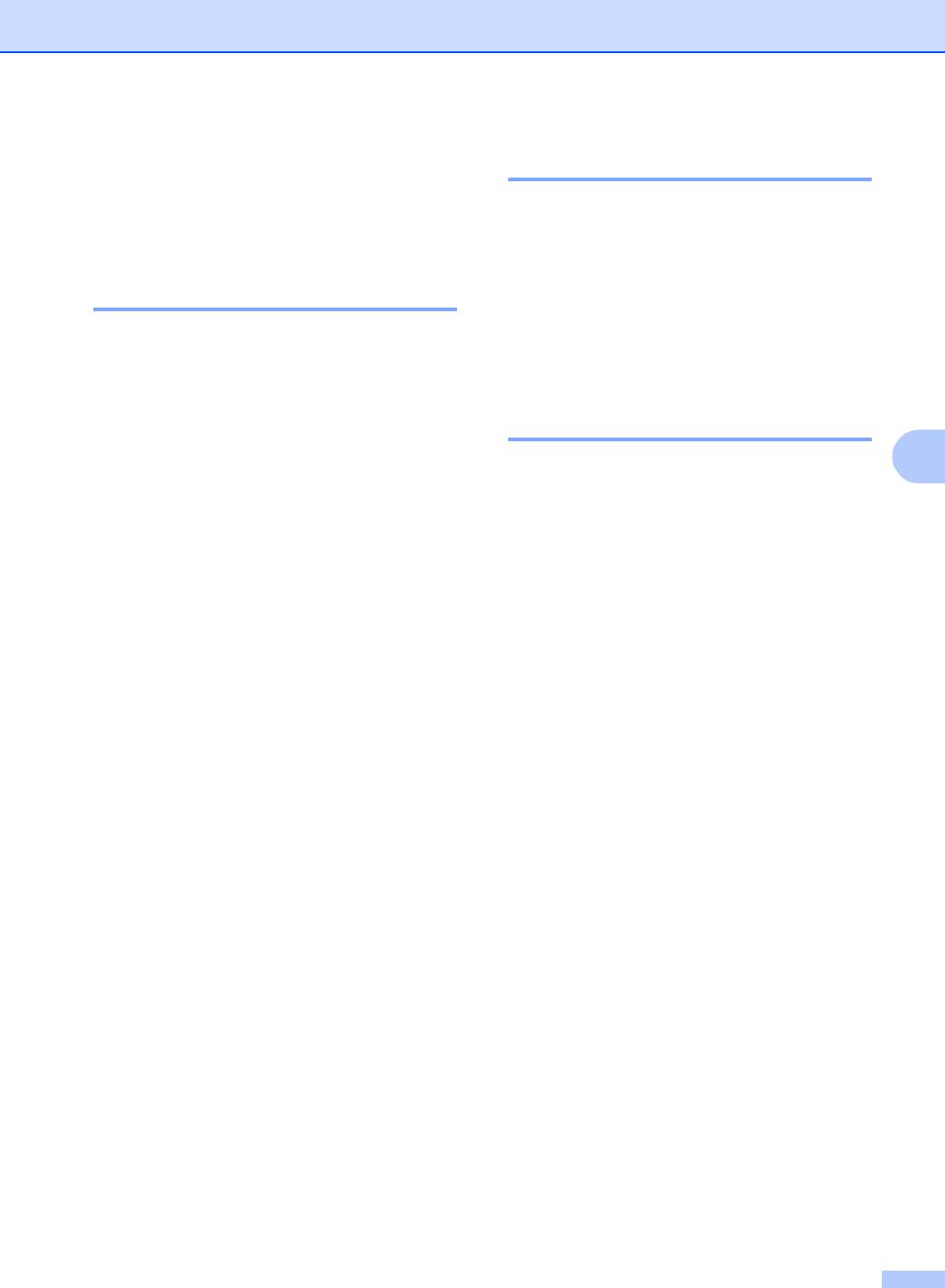
Номера для быстрого набора и опции набора номера
Пауза
Опции набора
номера
Нажмите Повтор/Пауза для ввода
между номерами паузы
продолжительностью 3,5 секунды. При
Коды доступа и номера
звонке за рубеж для увеличения
кредитных карт
продолжительности паузы можно нажать
Повтор/Пауза столько раз, сколько
Иногда при выполнении вызова вы
требуется.
можете пожелать сделать выбор из
нескольких компаний, предоставляющих
Тональный или
услуги по звонкам на большие
расстояния. Тарифы могут зависеть от
импульсный
времени и адресата. Для звонков по
5
низким тарифам можно сохранить коды
Если у вас используется импульсный
доступа или коды для звонков на
режим набора номера, а вам необходимо
большие расстояния и номера кредитных
отправить тональные сигналы
карт как номера для экстренного или
(например, для получения банковских
быстрого набора. Можно сохранить эти
услуг по телефону), выполните
длинные последовательности набора
приведенные ниже инструкции. Если у
номера путем их разделения и
вас используется тональный режим
присвоения отдельным номерам для
набора номера, для отправки тональных
экстренного и быстрого набора в любом
сигналов вам эта функция не требуется.
сочетании. Можно даже включить ручной
1 Поднимите трубку.
набор номера с клавиатуры набора
номера. (См. Сохранение номеров для
2 # на панели управления машины.
экстренного набора на странице 51 и
Любые набранные после этого
Сохранение номеров для быстрого
цифры будут отправлять тональные
набора на странице 52.)
сигналы.
Предположим, что вы сохранили ‘555’ на
После того, как вы положите трубку,
клавише для экстренного набора 1 и
машина возвратится к импульсному
‘7000’ на клавише для экстренного
режиму набора номера.
набора 2. При нажатии клавиши
экстренного набора 1, клавиши
экстренного набора 2 и Старт вы
наберете ‘5557000’.
Для временного изменения номера
можно заменить часть номера ручным
набором с клавиатуры.
Например, для изменения номера
5557001 можно нажать клавишу для
экстренного набора 1, а затем нажать
7001 с клавиатуры набора номера.
5 4
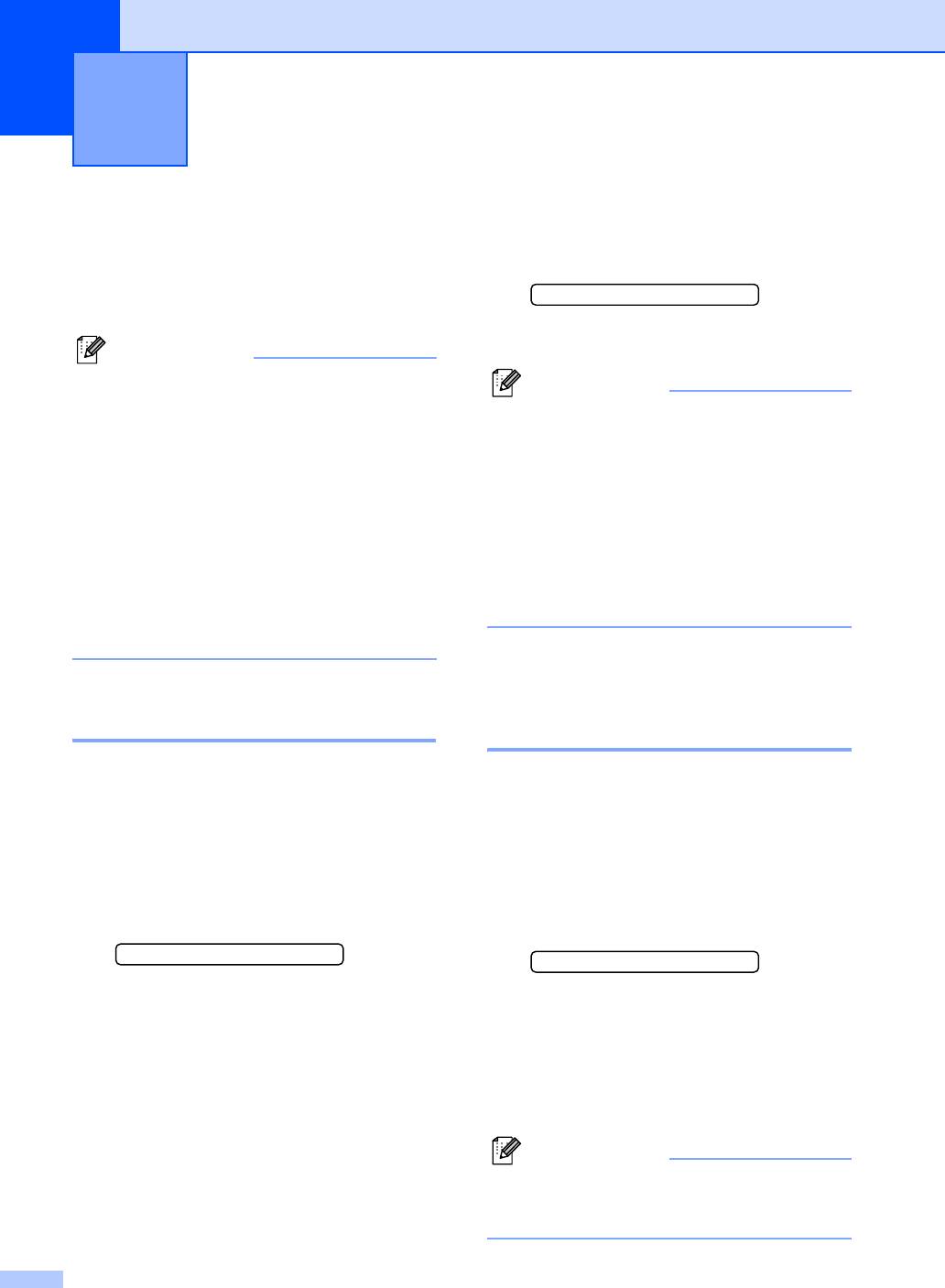
Функции удаленного управления
6
факсом
4 Нажмите ▲ или ▼ для выбора
Настройка опций
Пч рзрвн копи:Вк или
Пч рзрв копи:Вык.
удаленного
.
управления факсом
Пч рзрвн копи:Вк
Нажмите Menu/Set
(Меню/Установить).
Примечание
■ За один раз можно использовать
Примечание
только одну опцию удаленного
управления факсом:
При выборе Пч рзрвн копи:Вк машина
Пересылка факсов—ИЛИ—
также распечатает факс на вашей
Сохранение факсов—ИЛИ—Прием
машине с тем, чтобы и у вас была его
факсов на ПК*—ИЛИ—Выкл.
копия. Это делается на случай
отключения электричества до пересылки
*только MFC7225N
факса или проблемы на получающей
■ Если при изменении опций
машине. При отключении электричества
удаленного управления факсом в
FAX2920 и MFC7225N могут хранить
памяти вашей машины остались
факсы до 4 дней. Факсы, сохраненные в
полученные факсы, на дисплее
памяти FAX2820 и FAX2825, будут
появится сообщение. (См. Изменение
стерты.
опций удаленного управления факсом
на странице 63.)
5 Нажмите Стоп/Выход.
Настройка пересылки
Настройка сохранения
факсов
факсов
При выборе пересылки факсов ваша
При выборе сохранения факсов ваша
машина сохраняет полученный факс в
машина сохраняет полученный факс в
памяти. После этого машина наберет
памяти. Вы сможете получить
запрограммированный вами номер
факсимильные сообщения, находясь в
факса и перешлет факсимильное
другом месте, используя команды
сообщение.
удаленного управления.
1 Нажмите Menu/Set
1 Нажмите Menu/Set
(Меню/Установить), 2, 5, 1.
(Меню/Установить), 2, 5, 1.
1.Пересл/Сохр.
1.Пересл/Сохр.
2 Нажмите ▲ или ▼ для выбора
2 Нажмите ▲ или ▼ для выбора
Пересылка.
Сохран. факса.
Нажмите Menu/Set
Нажмите Menu/Set
(Меню/Установить).
(Меню/Установить).
Сообщение на дисплее попросит
вас ввести номер факса, на который
3 Нажмите Стоп/Выход.
должны пересылаться факсы.
Примечание
3 Введите номер для пересылки (до
Если вы задали сохранение факсов, на
20 цифр).
машине будет автоматически
Нажмите Menu/Set
распечатываться их резервная копия.
(Меню/Установить).
6 1
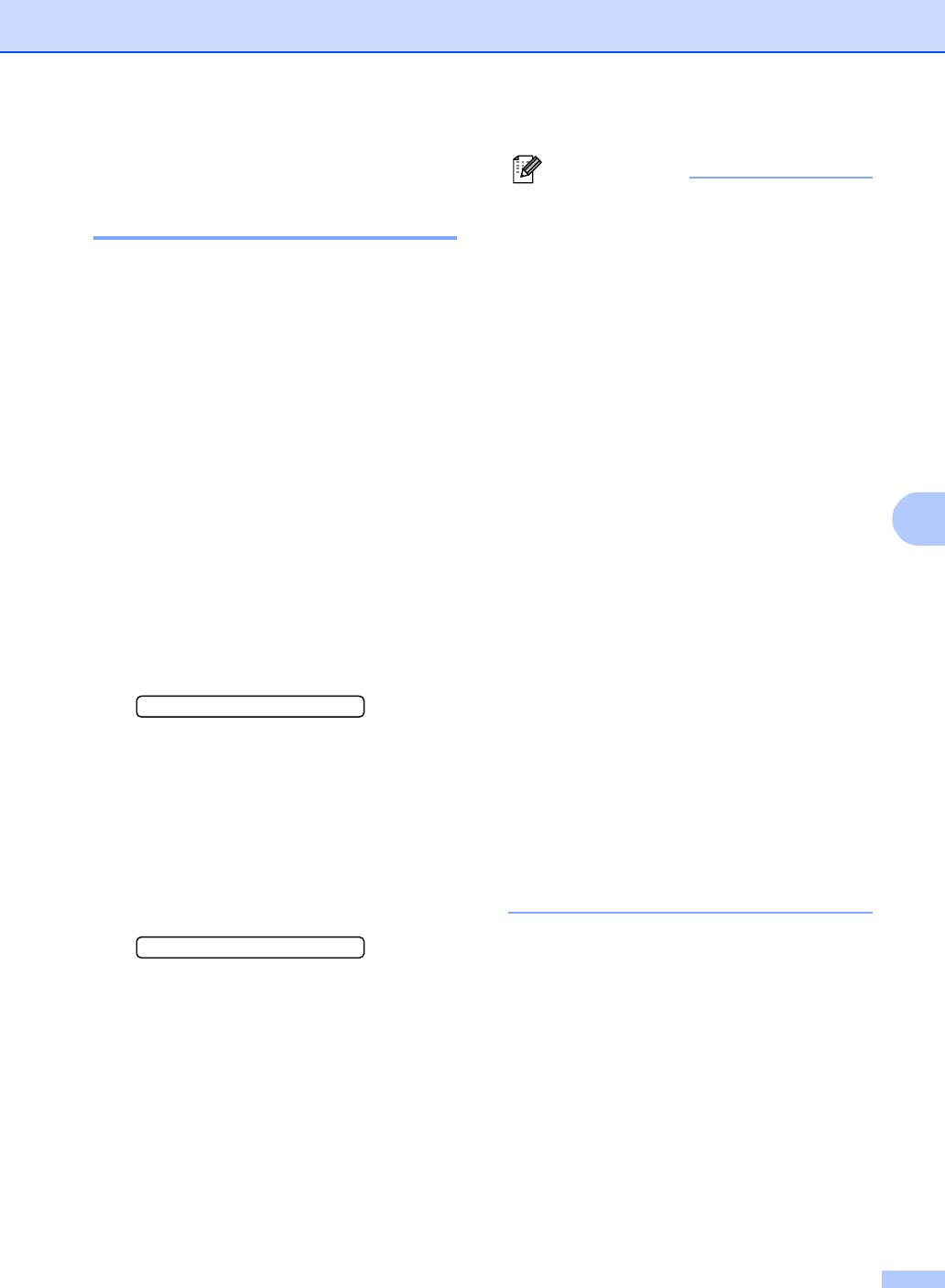
Функции удаленного управления факсом
Настройка получения
Примечание
факсов на ПК
■ Перед использованием функции
(только MFC7225N)
получения факсов на ПК или
пересылкой факсов на ПК
При выборе Прием Ф. на ПК ваша
необходимо:
машина будет временно сохранять
• Подключить машину к ПК;
полученные вами факсимильные
• Включить ПК и
сообщения в своей памяти, а затем
• Установить программу MFL Pro
автоматически отправлять эти факсы на
Suite и запустить Прием факсов на
ПК. Затем ПК может использоваться для
ПК. (Более подробно cм. Настройка
просмотра и сохранения этих факсов.
PCФАКС получения в Руководстве
Если резервная печать задана на выкл.,
по программному обеспечению на
факсимильные сообщения
компактдиске.)
автоматически стираются из памяти
■ При отключении электричества
машины после того, как они были
MFC7225N будет хранить факсы в
успешно переданы на ПК. Если
6
памяти до 4 дней. Однако при выборе
резервная печать задана на вкл.,
Пч рзрвн копи:Вк машина
факсимильные сообщения стираются
распечатает факс, так что вы будете
после успешной распечатки и пересылки
иметь его копию на случай, если
на ПК.
произойдет отключение
электричества перед его отправкой на
1 Нажмите Menu/Set
ПК.
(Меню/Установить), 2, 5, 1.
■ Если вы получаете сообщение об
1.Пересл/Сохр.
ошибке и машина не может
распечатать факсы в памяти, можно
2 Нажмите ▲ или ▼ для выбора
использовать эту настройку для
Прием Ф. на ПК.
перевода факсов на ПК. (Более
подробно см. Сообщения об ошибке
Нажмите Menu/Set
на странице 111.)
(Меню/Установить).
■ Перед включением защиты памяти
3 Нажмите ▲ или ▼ для выбора
необходимо выключить получение
Пч рзрвн копи:Вк или
факсов на ПК.
Пч рзрв копи:Вык.
Пч рзрвн копи:Вк
Нажмите Menu/Set
(Меню/Установить).
4 Нажмите Стоп/Выход.
6 2
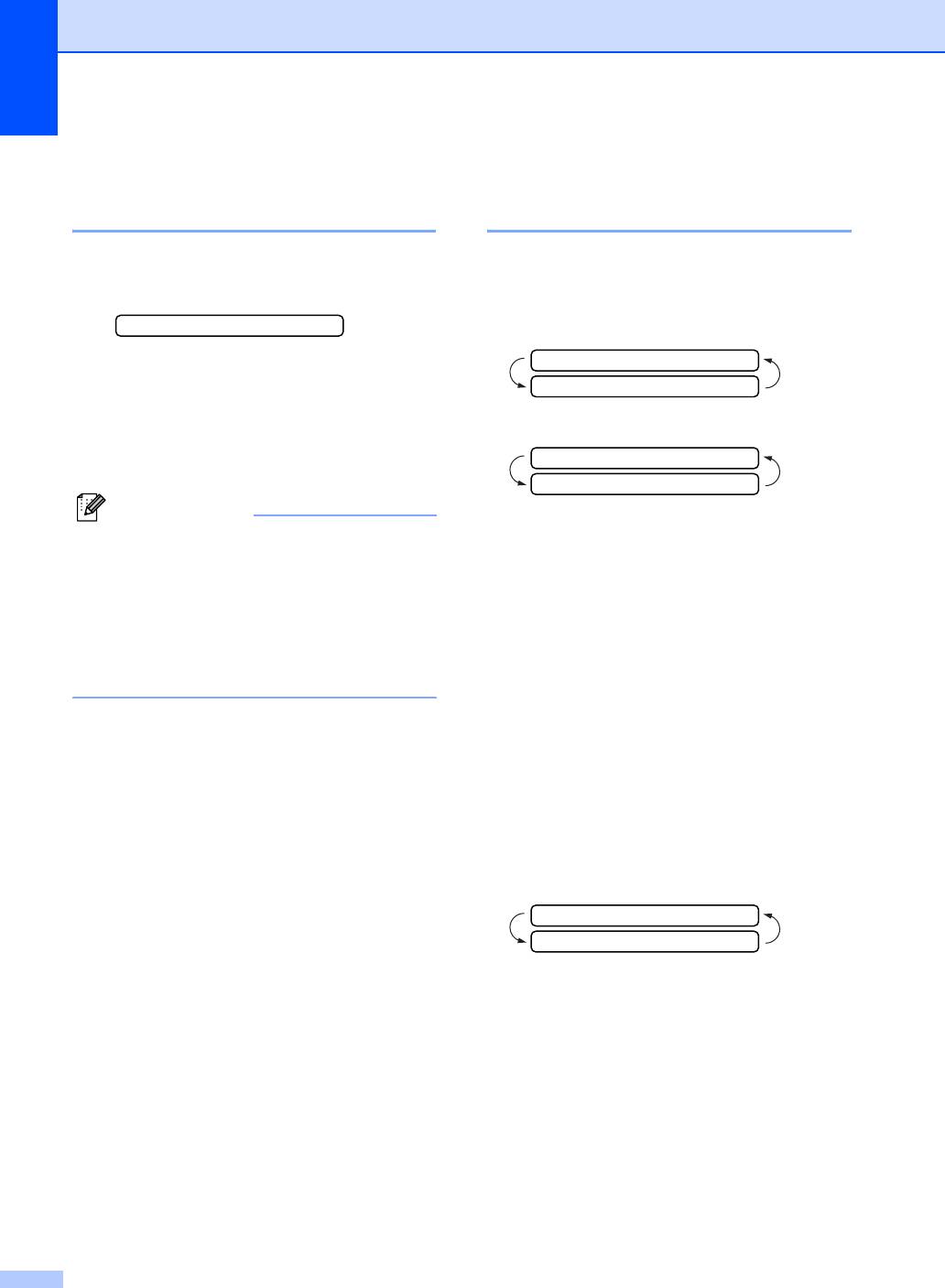
Глава 6
Выключение функций
Изменение опций
удаленного управления
удаленного управления
факсом
факсом
Если полученные факсы остаются в
1 Нажмите Menu/Set
памяти машины при изменении опции
(Меню/Установить), 2, 5, 1.
удаленного управления факсом, на ЖКД
будет представлен следующий вопрос:
1.Пересл/Сохр.
Стер. все факсы?
2 Нажмите ▲ или ▼ для выбора Выкл..
1.Да 2.Нет
Нажмите Menu/Set
(Меню/Установить).
—ИЛИ—
3 Нажмите Стоп/Выход.
Печ. весь факс?
1.Да 2.Нет
Примечание
■ При нажатии 1 перед изменением
При задании опций удаленного
настройки факсы в памяти будут
управления факсом на Выкл. и
стерты или распечатаны.
полученные факсы остаются в памяти
■ При нажатии 2 факсы в памяти
вашей машины, после пункта 2 на ЖКД
стираться или печататься не будут и
отображаются дальнейшие сообщения.
эта настройка не будет изменена.
(См. Изменение опций удаленного
Если резервная копия уже была
управления факсом).
распечатана, повторно она печататься
не будет.
(Только для MFC7225N)
Если полученные факсы остаются в
памяти машины при переключении на
Прием Ф. на ПК с другой опции
удаленного управления факсом
(Пересылка или Сохран. факса), на
ЖКД будет представлено следующее
сообщение:
Отпрвт Фкс на ПК
1.Да 2.Нет
■ Если вы нажимаете 1, перед
изменением настройки факсы в
памяти будут направлены на ПК.
■ При нажатии 2 факсы в памяти
стираться или отправляться на ПК не
будут и эта настройка не будет
изменена.
6 3
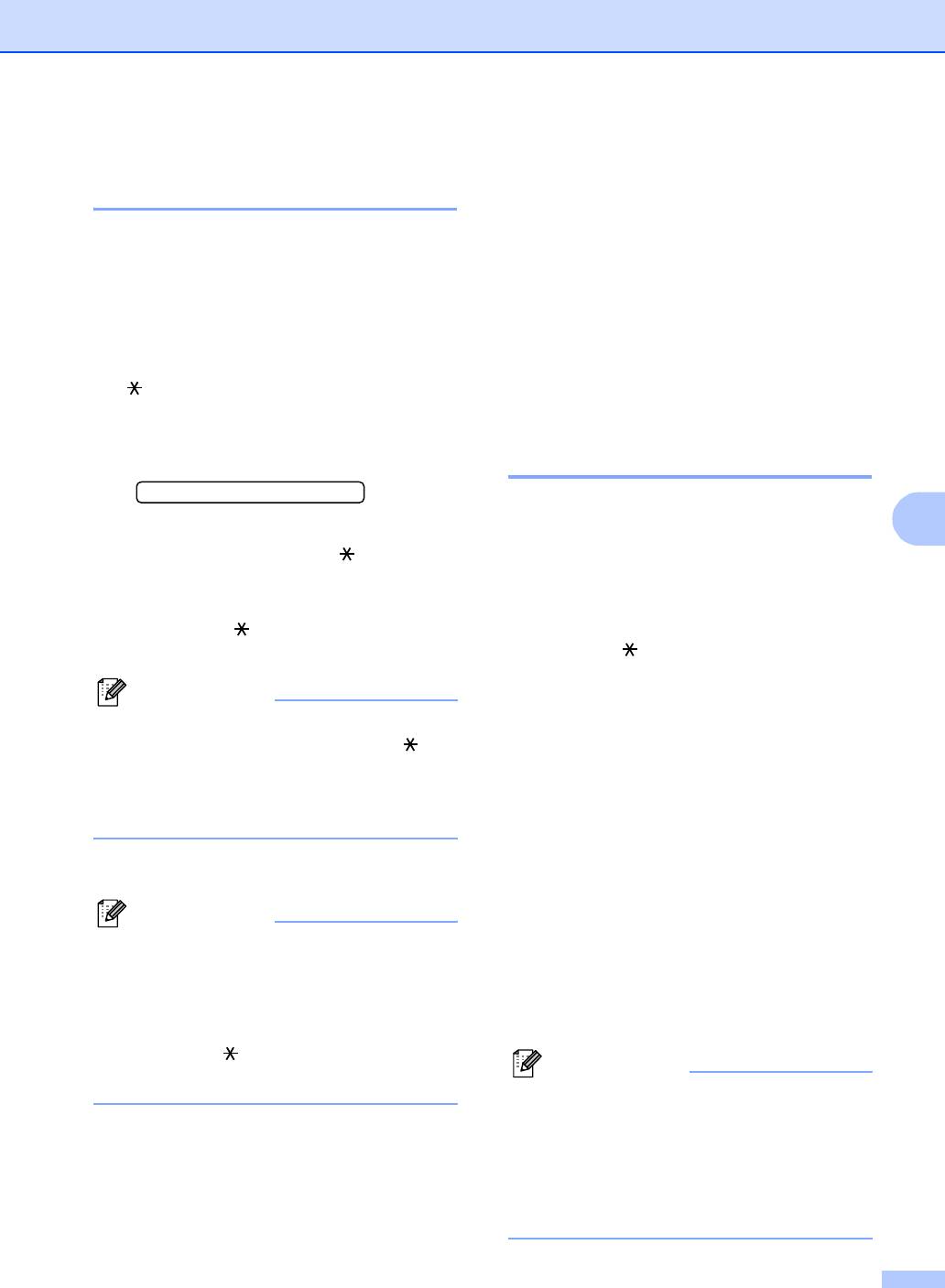
Функции удаленного управления факсом
Задание кода удаленного
Удаленное
управления
управление
Код удаленного управления позволяет
Можно позвонить на свою машину с
любого телефона или факсимильного
получить доступ к функциям удаленного
аппарата с кнопочным набором номера,
управления, когда вы находитесь вдали
а затем при помощи кода удаленного
от своей машины. Перед
управления и команд удаленного
использованием функций удаленного
управления получить факсимильные
управления необходимо задать свой код.
сообщения. Вырежьте карту для
Код по умолчанию – недействующий код
удаленного управления на последней
( ).
странице и всегда носите ее с собой.
1 Нажмите Menu/Set
Использование кода
(Меню/Установить), 2, 5, 2.
удаленного управления
2.Удал. доступ
1 Наберите номер вашего факса с
телефона или другого
6
2 Введите код из трех цифр,
факсимильного аппарата нажатием
используя цифры 09, или #.
на клавиши.
Нажмите Menu/Set
2 При ответе вашей машины
(Меню/Установить). (Ранее
немедленно введите свой код
заданный ‘ ’не может быть
удаленного управления (3 цифры, а
изменен).
затем ).
3 Если машина получила
Примечание
факсимильные сообщения, она
Не используйте тот же код, который был
подает сигналы:
задан как ваш код приема факсов ( 51)
1 длинный сигнал
—
или код ответа телефона (#51).
Факсимильные сообщения
(См. Операции с дополнительных
Нет сигналов
— Нет сообщений
телефонов на странице A1.)
4 Машина подает два коротких
сигнала, которые означают, что вы
должны ввести команду. Если в
3 Нажмите Стоп/Выход.
течение 30 секунд вы не введете
команду, машина даст отбой. При
Примечание
вводе недействительной команды
Код можно изменить в любое время,
машина подаст три сигнала.
введя новый код. Если вы желаете
5 Нажмите 9 0 для сброса машины
сделать свой код недействующим,
после того, как вы закончите.
нажмите Стоп/Выход в пункте 2 для
6 Дайте отбой.
восстановления недействующей
настройки ( ) и нажмите Menu/Set
Примечание
(Меню/Установить).
Если машина задана на режим Ручной и
вы желаете использовать функции
удаленного управления, можно получить
доступ к машине, ожидая ок. 2 минут
после того, как она начнет звонить, а
затем до истечения 30 секунд введите
код удаленного управления.
6 4
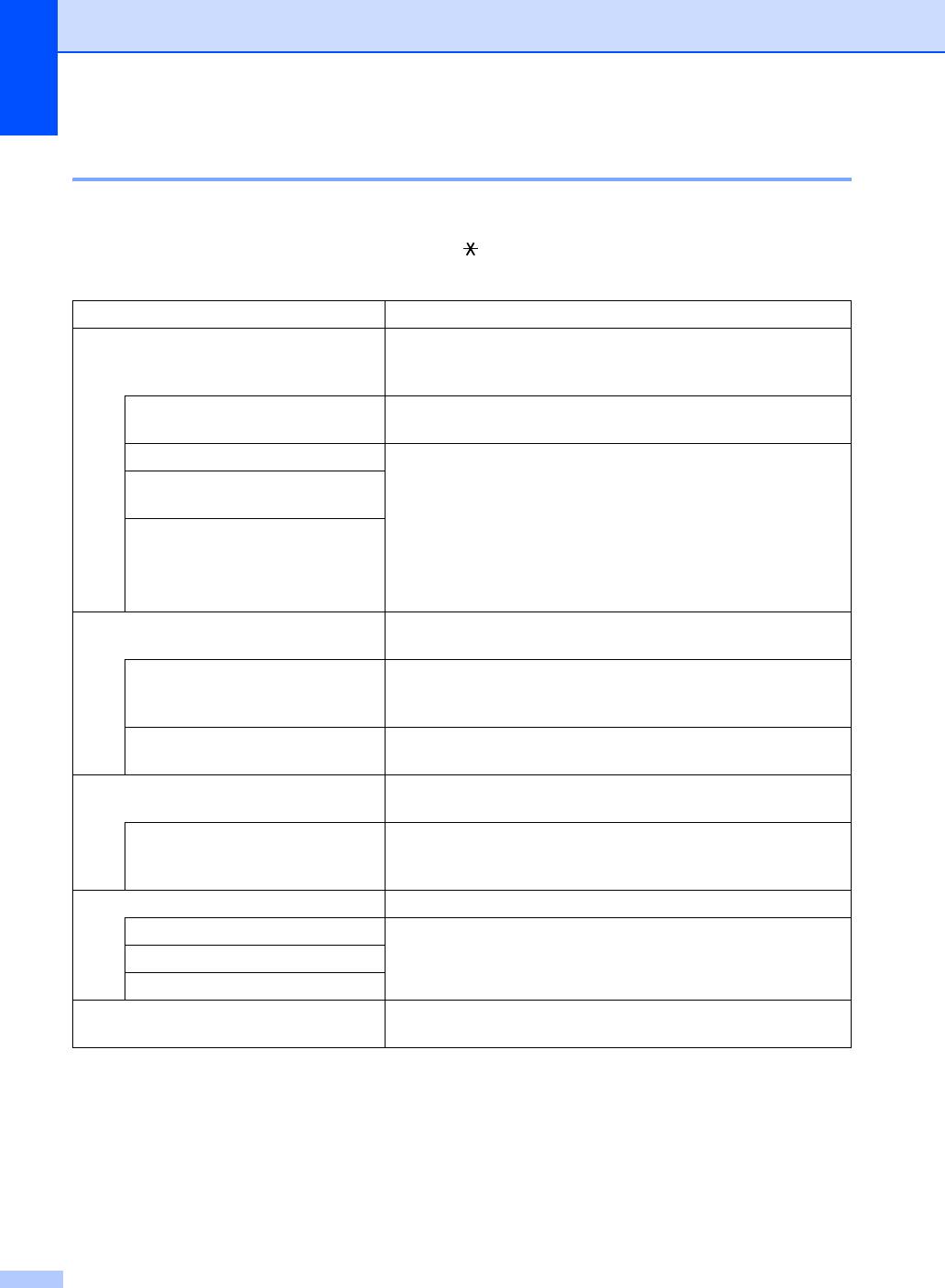
Глава 6
Команды удаленного управления
Если вы находитесь вдали от своей машины, для получения доступа к ней выполняйте
приведенные ниже команды. Когда вы вызываете свою машину и вводите свой код
удаленного управления (3 цифры, а затем ), система подаст два коротких сигнала и
вам необходимо ввести команду удаленного управления.
Команды удаленного управления Подробное описание операции
95 Изменение настроек
“Пересылка факсов” или
“Сохранение факсов”
1 ОТКЛ. Можно выбрать Выкл. после того, как вы получили или
стерли все сообщения.
2 Пересылка факсов Если вы слышите один длинный сигнал, изменение было
принято. Если вы слышите три коротких сигнала, вы не
4 Номер для пересылки
можете изменить его, так как не удовлетворяются
факсов
необходимые условия (например, запись номера для
6 Сохранение факсов
пересылки факсов). Вы можете записать номер для
пересылки факсов, вводя 4. (См. Изменение номера
пересылки факсов на странице 66). После записи этого
номера пересылка факсов будет работать.
96 Удаленное получение
одного факса
2 Удаленное получение всех
Введите номер удаленного факсимильного аппарата, на
факсов
котором получать сохраненные факсимильные
сообщения. (См. стр. 66.)
3 Стирание факсов из памяти Если вы слышите один длинный сигнал, факсимильные
сообщения были стерты из памяти.
97 Проверка состояния
получения
1 Факс Можно проверить, получила ли ваша машина факсы.
Если получила, будет слышен один длинный сигнал. Если
нет, будут слышны три коротких сигнала.
98 Изменение режима приема
1 Внешний А/О Если вы слышите один длинный сигнал, изменение было
принято.
2 Факс/Тел.
3 Только факс
90 Выход Нажмите 9 0 для выхода из удаленного управления.
Дождитесь длинного сигнала, затем положите трубку.
6 5
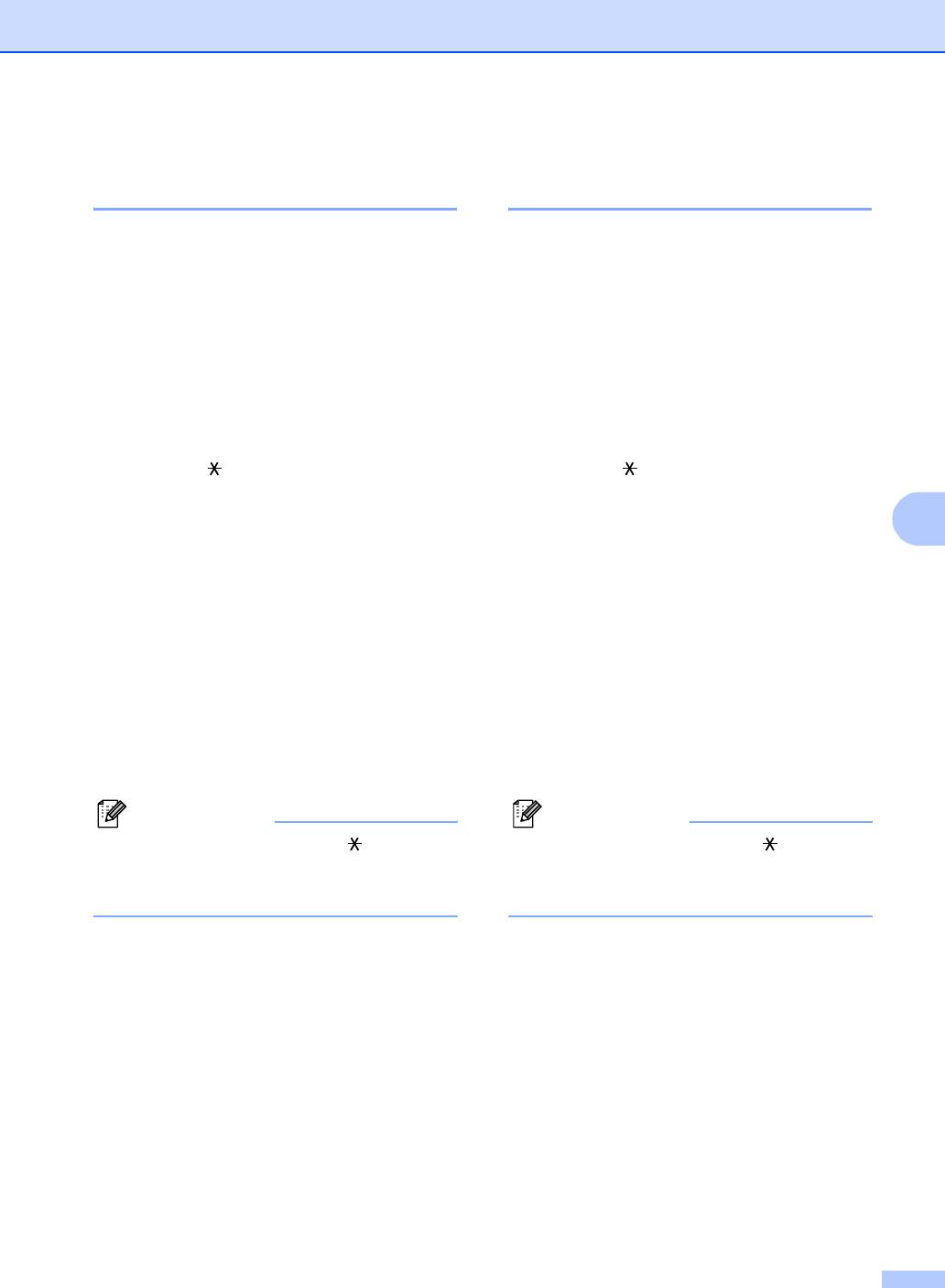
Функции удаленного управления факсом
Удаленное получение
Изменение номера
факсимильных сообщений
пересылки факсов
Можно позвонить на свою машину с
Можно изменить настройку по
любого телефона с кнопочным набором
умолчанию вашего номера пересылки
номера и переслать свои факсимильные
факсов с другого телефона или
сообщения на какойлибо факсимильный
факсимильного аппарата, набирая
аппарат.
номер нажатием на клавиши.
1 Наберите номер своего факса.
1 Наберите номер своего факса.
2 При ответе вашей машины
2 При ответе вашей машины
немедленно введите свой код
немедленно введите свой код
удаленного управления (3 цифры, а
удаленного управления (3 цифры, а
затем ). Если вы слышите один
затем ). Если вы слышите один
длинный сигнал, для вас есть
длинный сигнал, для вас есть
сообщения.
сообщения.
6
3 Как только вы услышите два
3 Как только вы услышите два
коротких сигнала, с клавиатуры
коротких сигнала, с клавиатуры
набора номера нажмите 9 6 2.
набора номера введите 9 5 4.
4 Дождитесь длинного сигнала, а
4 Дождитесь длинного сигнала, а
затем с клавиатуры набора номера
затем с клавиатуры набора номера
введите номер удаленного
введите новый номер удаленного
факсимильного аппарата, куда вы
факсимильного аппарата, куда вы
желаете направить свои
желаете переслать свои
факсимильные сообщения, а затем
факсимильные сообщения, а затем
## (до 20 цифр).
## (до 20 цифр).
Примечание
Примечание
Вы не можете использовать и # для
Вы не можете использовать и # для
набора номера. Однако нажимайте #,
набора номера. Однако нажимайте #,
если необходимо сохранить паузу.
если необходимо сохранить паузу.
5 Нажмите 9 0 для сброса машины
5 Нажмите 9 0 для сброса машины
после того, как вы закончите.
после того, как вы закончите.
6 После сигнала своей машины дайте
6 После сигнала своей машины дайте
отбой. Ваша машина позвонит на
отбой.
другой факсимильный аппарат,
который затем распечатает ваши
факсимильные сообщения.
6 6
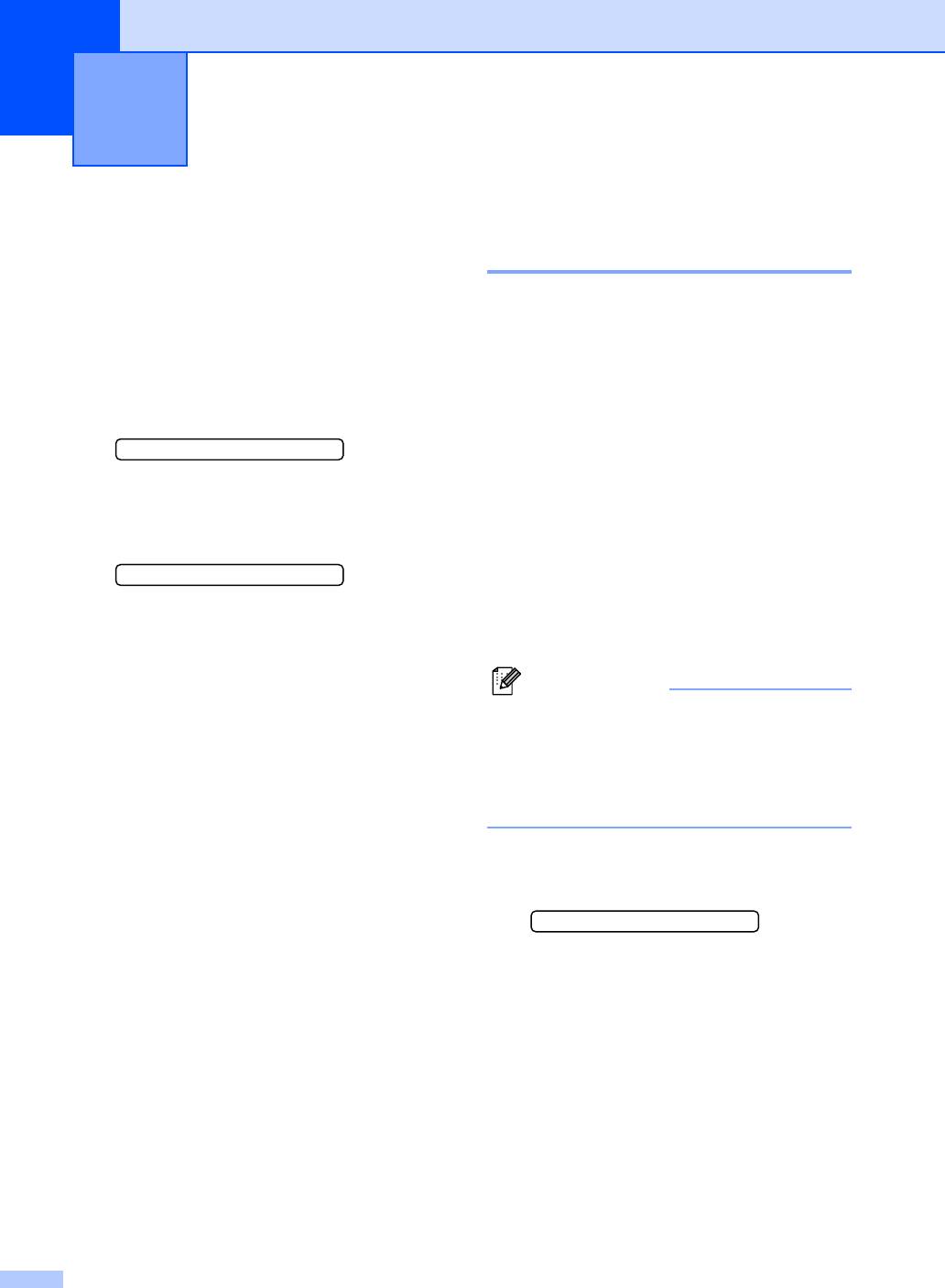
Печать отчетов
7
Персонализация отчета
Настройки и работа
контроля передачи
факса
Отчет передачи может использоваться в
Необходимо настроить отчет контроля
качестве доказательства того, что вы
передачи и отчетный период в таблице
отправили факс. Этот отчет содержит
меню.
время и дату передачи и то, успешна ли
Нажмите Menu/Set
была передача (OK). При выборе Вкл.
(Меню/Установить), 2, 4, 1.
или Вкл.+Изобр. отчет будет печататься
для каждого отправляемого вами факса.
1.Отчт об отпрвк
При отправке большого числа факсов на
—ИЛИ—
один номер для того, чтобы узнать, какие
факсы вам необходимо отправить
Нажмите Menu/Set
заново, вам может потребоваться
(Меню/Установить), 2, 4, 2.
больше информации, чем просто номера
2.Отчёт.период
работ. При выборе Вкл.+Изобр. или
Выкл.+Изобр. для напоминания в отчете
будет печататься часть первой страницы
факса.
Примечание
Если отчет контроля передачи Выкл. или
Выкл.+Изобр., отчет будет печататься
только при возникновении ошибки
передачи, а в колонке РЕЗУЛЬТАТ будет
печататься ОШИБКА.
1 Нажмите Menu/Set
(Меню/Установить), 2, 4, 1.
1.Отчт об отпрвк
2 Нажмите ▲ или ▼ для выбора Вкл.,
Вкл.+Изобр., Выкл. или
Выкл.+Изобр..
Нажмите Menu/Set
(Меню/Установить).
3 Нажмите Стоп/Выход.
7 1
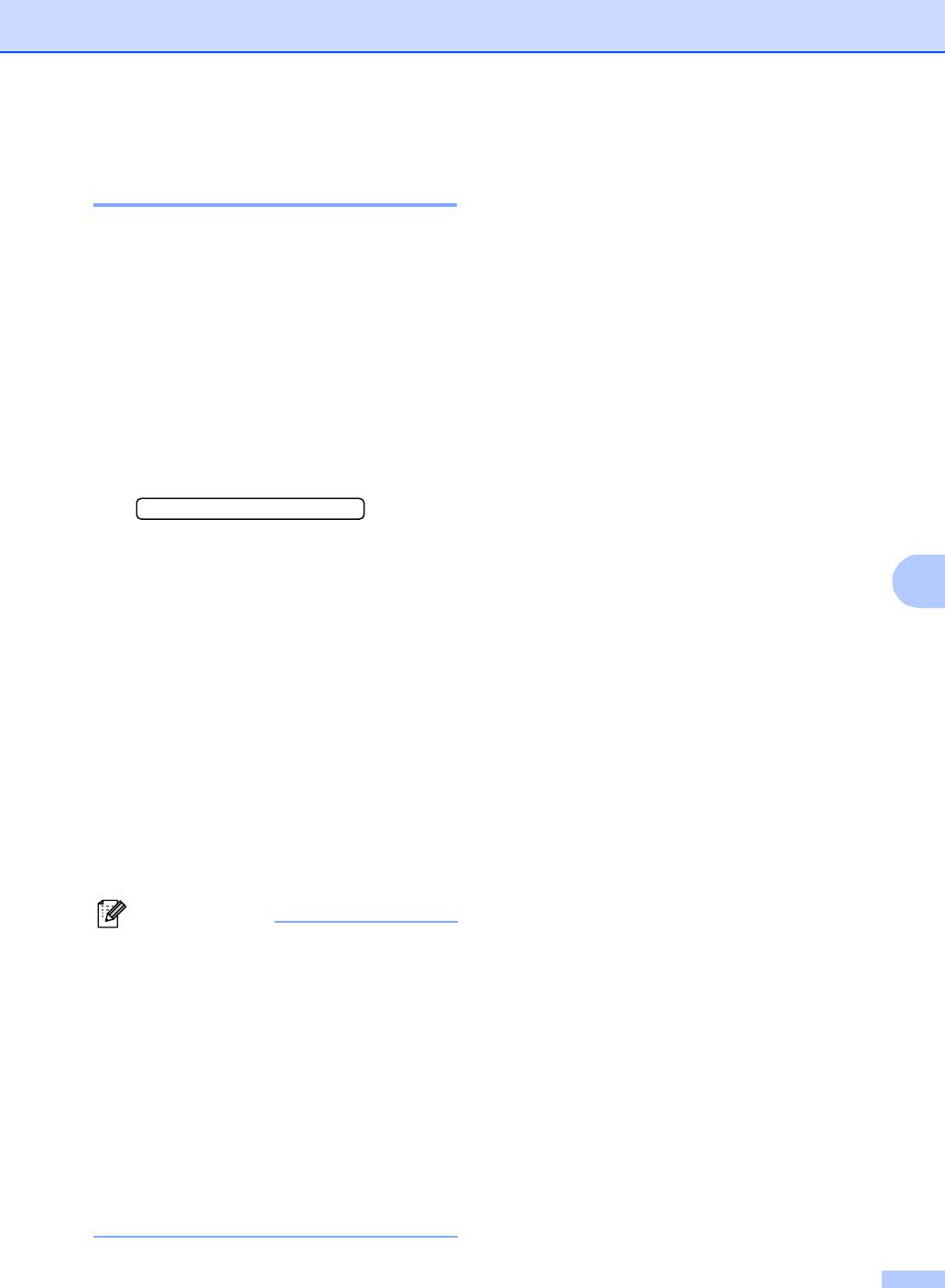
Печать отчетов
Настройка отчетного
Печать отчетов
периода
Существуют следующие отчеты:
Можно задать машину на распечатку
журнала через определенные интервалы
1.Проверка отпр.
(каждые 50 факсов, 6, 12 или 24 часа, 2
Печатает отчет контроля передачи
или 7 дней). При задании отчетного
для последней передачи.
периода на Выкл. можно распечатывать
отчеты, выполняя операции,
2.Лист;помощь
приведенные в пунктах раздела “Печать
Печатает лист помощи, чтобы можно
отчетов”.
было узнать, как быстро
Настройка по умолчанию
запрограммировать вашу машину.
Кажд. 50 факсов.
3.Быстрый набор
Представляет перечень имен и
1 Нажмите Menu/Set
(Меню/Установить), 2, 4, 2.
номеров, сохраненных в памяти
экстренного и быстрого набора
2.Отчёт.период
номера, в порядке возрастания
номеров.
2 Нажмите ▲ или ▼ для выбора
4.Журнал факса
интервала.
Представляет информацию по
7
Нажмите Menu/Set
последнему входящему и
(Меню/Установить).
выходящему факсу.
(При выборе 7 дней на дисплее
(TX означает “Передача”).
будет дана подсказка выбрать день
(RX означает “Прием”).
начала 7идневного отсчета).
5.Уст;ки ползвтл
3 Введите время начала печати в
Представляет перечень ваших
24хчасовом формате.
настроек.
Нажмите Menu/Set
6.Форма запроса
(Меню/Установить).
Можно распечатать бланк заказа
(Например: введите 19:45 для 7:45
аксессуаров для его заполнения и
после полудня).
отправки вашему дилеру Brother.
4 Нажмите Стоп/Выход.
Порядок печати отчета
Примечание
1 Нажмите Отчёты.
■ При выборе 6, 12, 24 часов, 2 или 7
дней машина будет распечатывать
2 Нажмите ▲ или ▼ для выбора
отчет в выбранное время, а затем
необходимого вам отчета.
стирать все задания из памяти. Если
Нажмите Menu/Set
память машины заполняется 200
заданиями до истечения заданного
(Меню/Установить).
времени, машина напечатает отчет
—ИЛИ—
раньше, а затем сотрет все задания из
памяти. Если необходимо получить
Введите номер отчета, который вы
дополнительный отчет досрочно, его
желаете напечатать.
можно напечатать, не стирая заданий
из памяти.
Например, нажмите 2 для печати
листа помощи.
■ При выборе Кажд. 50 факсов
машина будет печатать отчет после
того, как сохранит 50 работ.
7 2
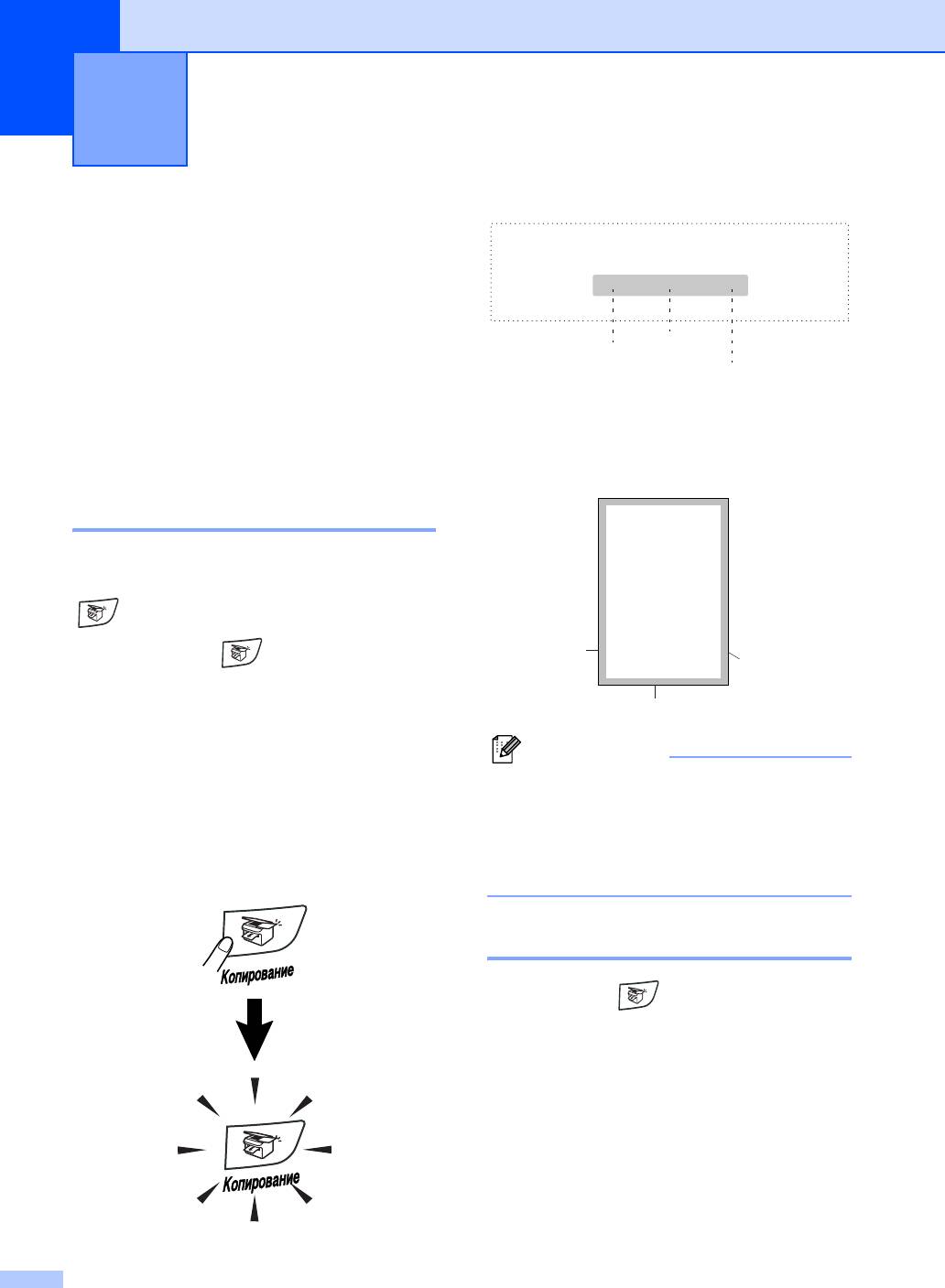
‘
Копирование
8
Использование
На ЖКД отображается настройка
копирования по умолчанию
машины в качестве
100%
Авто
01
копировального
устройства
Качество
Соотношение
размеров копии
Количество копий
Данную машину можно использовать в
качестве копировального устройства,
Печатаемая зона машины начинается на
выполняя за раз до 99 копий.
расстоянии ок. 2 мм от обоих сторон и
3 мм от верхнего или от нижнего края
бумаги.
Войдите в режим
“Копирование”
Перед изготовлением копий проверьте,
что включена зеленая лампочка
(Копирование). В противном
случае нажмите (Копирование)
2 мм
Непечатаемая
для входа в режим Копирование.
зона
Настройка по умолчанию – режим “Факс”.
3 мм
Можно изменить количество секунд или
минут, в течение которых машина
Примечание
остается в режиме Копирование.
Показанная выше печатаемая зона
(См. Настройка таймера режима (только
относится к одной копии или копии 1 в 1
FAX2820, FAX2825 и FAX2920) на
при использовании бумаги формата A4.
странице 24 или См. Настройка таймера
Печатаемая зона зависит от формата
режима (только MFC7225N) на странице
бумаги.
24.)
Изготовление одной копии
1 Нажмите (Копирование) для
включения ее зеленой подсветки.
2 Вставьте документ.
(См. Загрузка документа на
странице 17.)
3 Нажмите Старт.
8 1
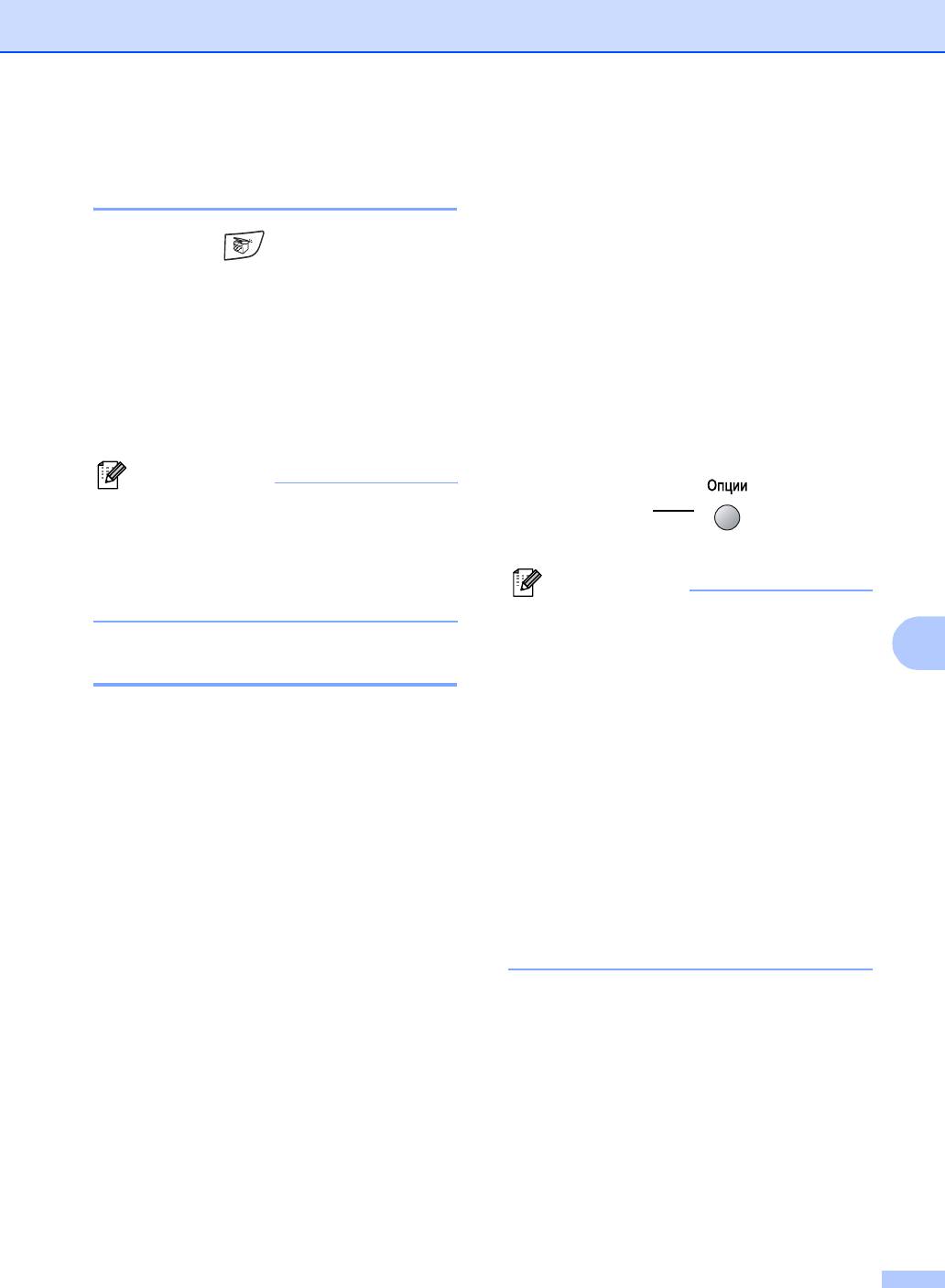
Копирование
Изготовление нескольких
Использование
копий
клавиши временных
настроек
1 Нажмите (Копирование) для
включения ее зеленой подсветки.
копирования
2 Вставьте документ.
Если необходимо быстро временно
3 С клавиатуры набора номера
изменить настройки копирования для
введите необходимое число копий
следующей копии, используйте клавишу
(до 99).
Опции. Можно использовать различные
комбинации.
4 Нажмите Старт.
Примечание
Клавиша
Для сортировки копий нажмите Опции и
“Опции”
▲ или ▼ для выбора Стопка/Сорт.. (См.
Сортировка копий с использованием
автоматического устройства подачи
Примечание
документа на странице 85.)
■ Машина возвращается к настройкам
по умолчанию по истечении 60 секунд
8
после окончания копирования или
Остановка копирования
если таймер режима возвращает
машину в режим “Факс”.
Для остановки копирования нажмите
(См. Настройка таймера режима
Стоп/Выход.
(только FAX2820, FAX2825 и
FAX2920) на странице 24 или См.
Настройка таймера режима (только
MFC7225N) на странице 24.)
■ Можно сохранить наиболее часто
используемые настройки качества и
контраста путем их задания по
умолчанию. (См. Изменение настроек
копирования по умолчанию на
странице 87.)
8 2
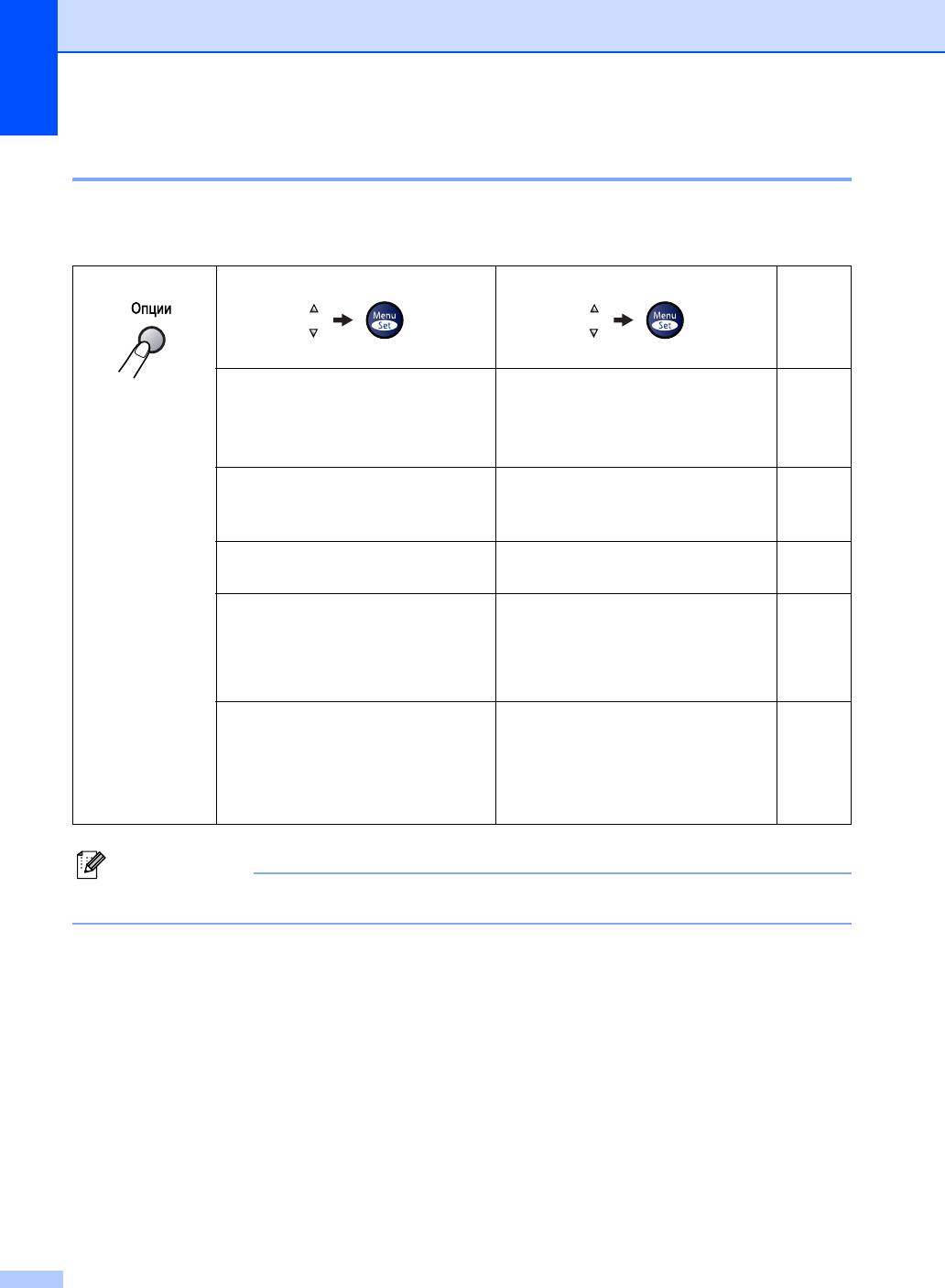
Глава 8
Изменение временных настроек копирования
Для быстрой временной настройки параметров для изготовления следующей копии
используйте клавишу Опции.
Нажмите Позиции меню Опции Стран
ица
выберите выберите
Увелич./Уменьш. 50%/70%/78%/83%/
84
85%/91%/94%/97%/100%/
104%/141%/200%/
Собств(50;200%)/Авто
Качество Авто
85
ТЕКСТ
Фото
Стопка/Сорт. Стэк
85
Сорт.
Контрастность ▼ ;+ ▲
85
▼ ;+ ▲
▼ + ▲
▼ ;+ ▲
▼ ;+ ▲
Макет страницы Откл. (1 в 1)
86
2 в 1 (портр)
2 в 1 (пейз.)
4 в 1 (портр)
4 в 1 (пейз.)
Примечание
Заводские настройки показаны жирным шрифтом.
После выбора настроек нажатием Menu/Set (Меню/Установить) на дисплее
представляется Уст;ть временно.
Нажмите Старт, если вы закончили выбор настроек.
8 3
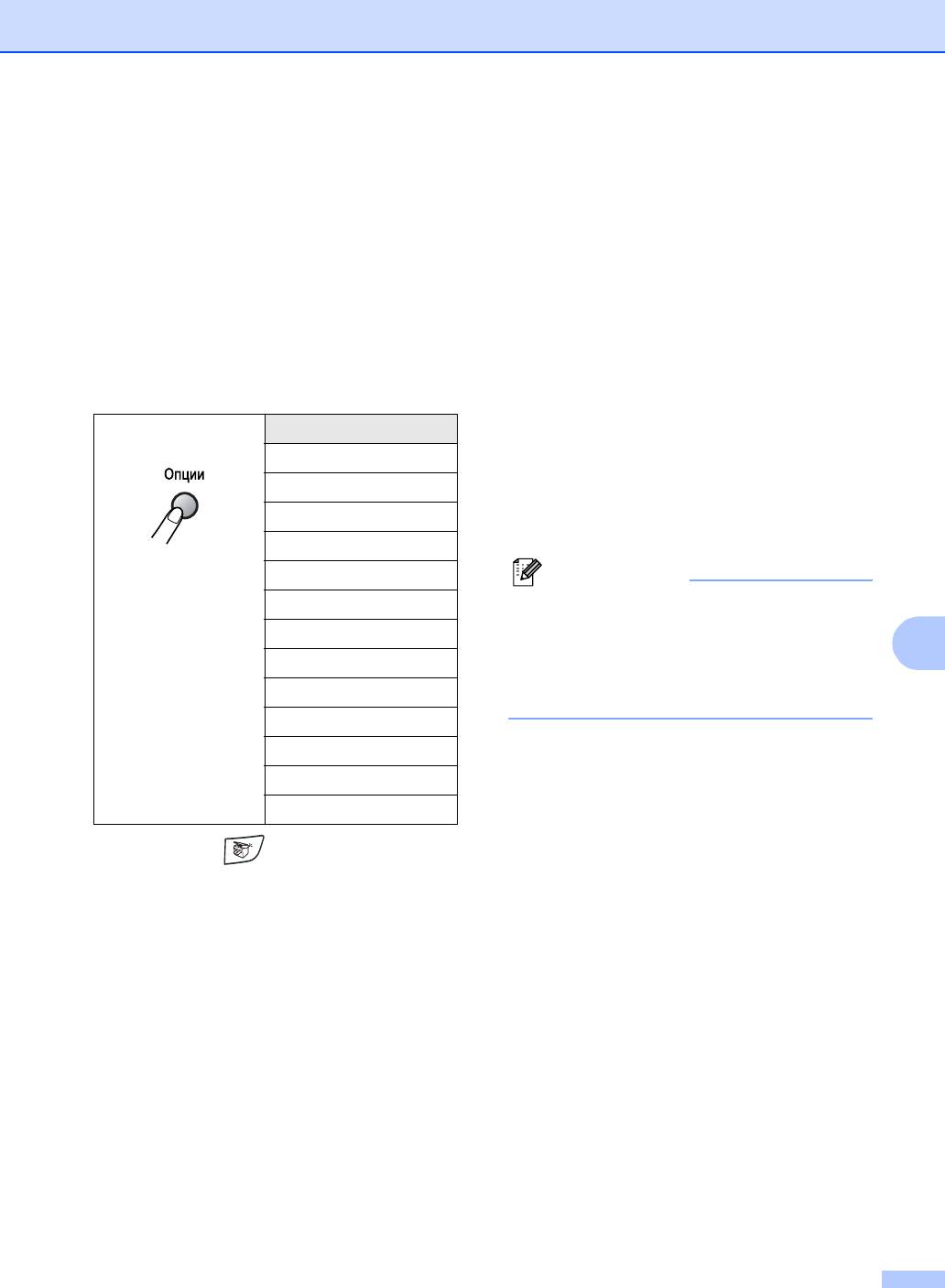
Копирование
Увеличение или уменьшение
5 Нажмите ▲ или ▼ для выбора
копируемого изображения
необходимого процента увеличения
или уменьшения.
Можно выбрать следующие проценты
увеличения или уменьшения.
Нажмите Menu/Set
(Меню/Установить).
Авто автоматически вычисляет процент
уменьшения для формата бумаги,
—ИЛИ—
заданного на машине (Menu/Set
Используйте клавиатуру набора
(Меню/Установить), 1, 3).
номера для ввода процента
Собств(50;200%) позволяет вводить
увеличения или уменьшения от 50%
процент от 50% до 200%.
до 200%.
Нажмите Menu/Set
Нажмите
100%
(Меню/Установить).
104% EXE→ LTR
(Например, нажмите 5 3 для ввода
141% A5→ A4
53%.)
200%
6 Нажмите Старт.
АВТО
и ▲ или ▼ для
Собств(50;200%)
Примечание
выбора
50%
Особые опции копирования
Увелич./Уменьш.
(2 в 1 (портр), 2 в 1 (пейз.),
70% A4→ A5
4 в 1 (портр) или 4 в 1 (пейз.)) не
8
78% LGL→ LTR
работают в режиме
83% LGL→ A4
“Увеличение/Уменьшение”.
85% LTR→ EXE
91% Вся страница
94% A4→ LTR
97% LTR→ A4
1 Нажмите (Копирование) для
включения ее зеленой подсветки.
2 Вставьте документ.
3 С клавиатуры набора номера
введите необходимое число копий
(до 99).
4 Нажмите Опции и ▲ или ▼ для
выбора Увелич./Уменьш..
Нажмите Menu/Set
(Меню/Установить).
8 4
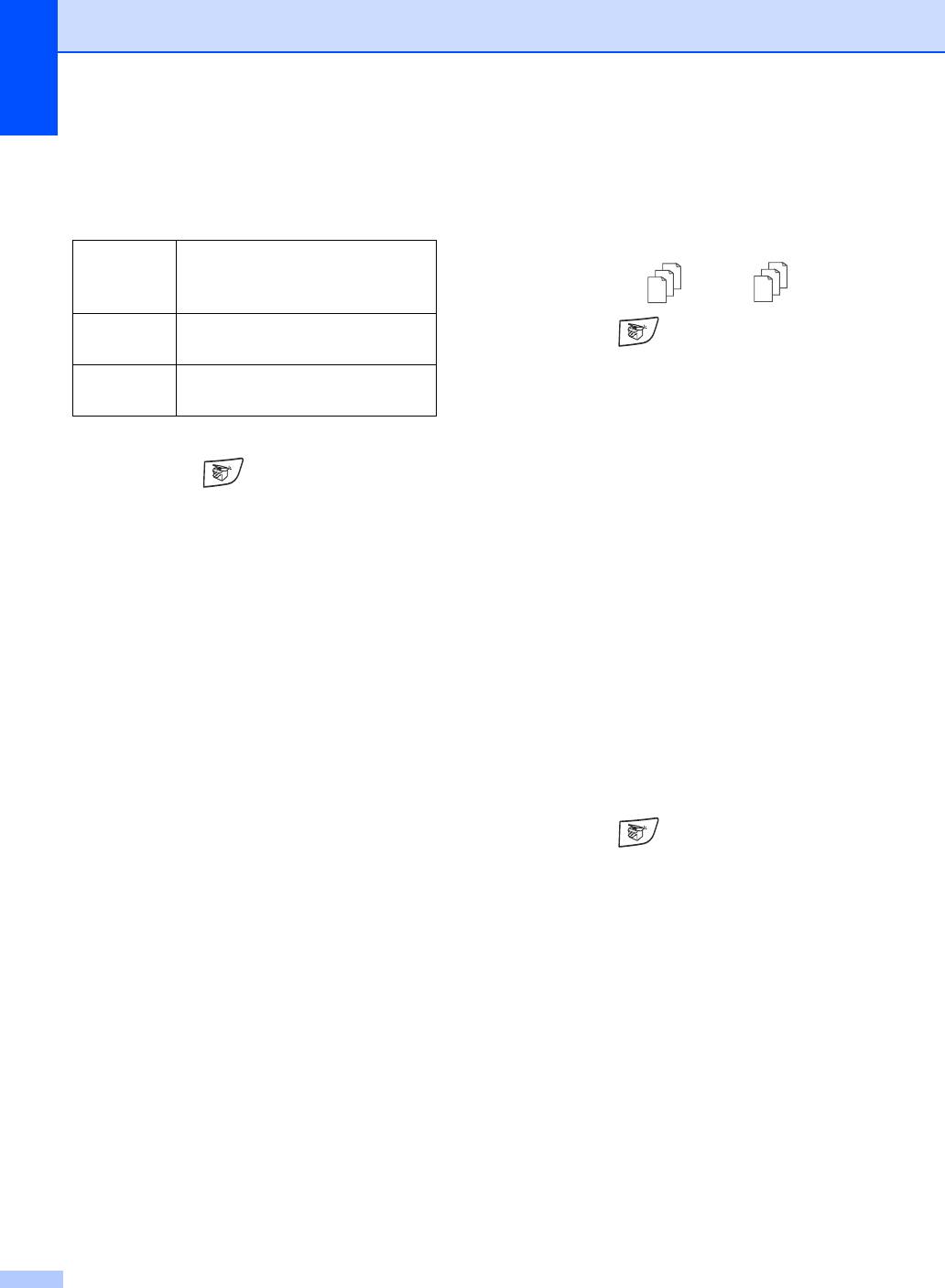
Глава 8
Качество
Сортировка копий с
использованием автоматического
Можно выбрать качество копии.
устройства подачи документа
Настройка по умолчанию Авто.
Можно выполнять сортировку нескольких
Авто Подходит для документов,
копий. Страницы будут укладываться
стопкой в порядке (1, 2, 3), (1, 2, 3)
содержащих текст и
и т. д.
фотографии.
ТЕКСТ Подходит для документов,
1 Нажмите (Копирование) для
содержащих только текст.
включения ее зеленой подсветки.
Фото Подходит для копирования
2 Вставьте документ.
фотографий.
3 С клавиатуры набора номера
введите необходимое число копий
(до 99).
1 Нажмите (Копирование) для
включения ее зеленой подсветки.
4 Нажмите Опции и ▲ или ▼ для
выбора Стопка/Сорт..
2 Вставьте документ.
Нажмите Menu/Set
(Меню/Установить).
3 С клавиатуры набора номера
введите необходимое число копий
5 Нажмите ▲ или ▼ для выбора Сорт..
(до 99).
Нажмите Menu/Set
(Меню/Установить).
4 Нажмите Опции и ▲ или ▼ для
выбора Качество.
6 Нажмите Старт.
Нажмите Menu/Set
Контраст
(Меню/Установить).
Для того, чтобы сделать копии темнее
5 Нажмите ▲ или ▼ для выбора
или светлее, можно отрегулировать
необходимого качества копии
контраст копий.
(Авто, ТЕКСТ или Фото).
1 Нажмите (Копирование) для
Нажмите Menu/Set
включения ее зеленой подсветки.
(Меню/Установить).
2 Вставьте документ.
6 Нажмите Старт.
3 С клавиатуры набора номера
введите необходимое число копий
(до 99).
4 Нажмите Опции и ▲ или ▼ для
выбора Контрастность.
Нажмите Menu/Set
(Меню/Установить).
5
Для увеличения контраста нажмите
▲
.
—
ИЛИ
—
Для уменьшения контраста нажмите
▼
.
Нажмите Menu/Set
(Меню/Установить).
6 Нажмите Старт.
8 5
3
2
1
3
2
1
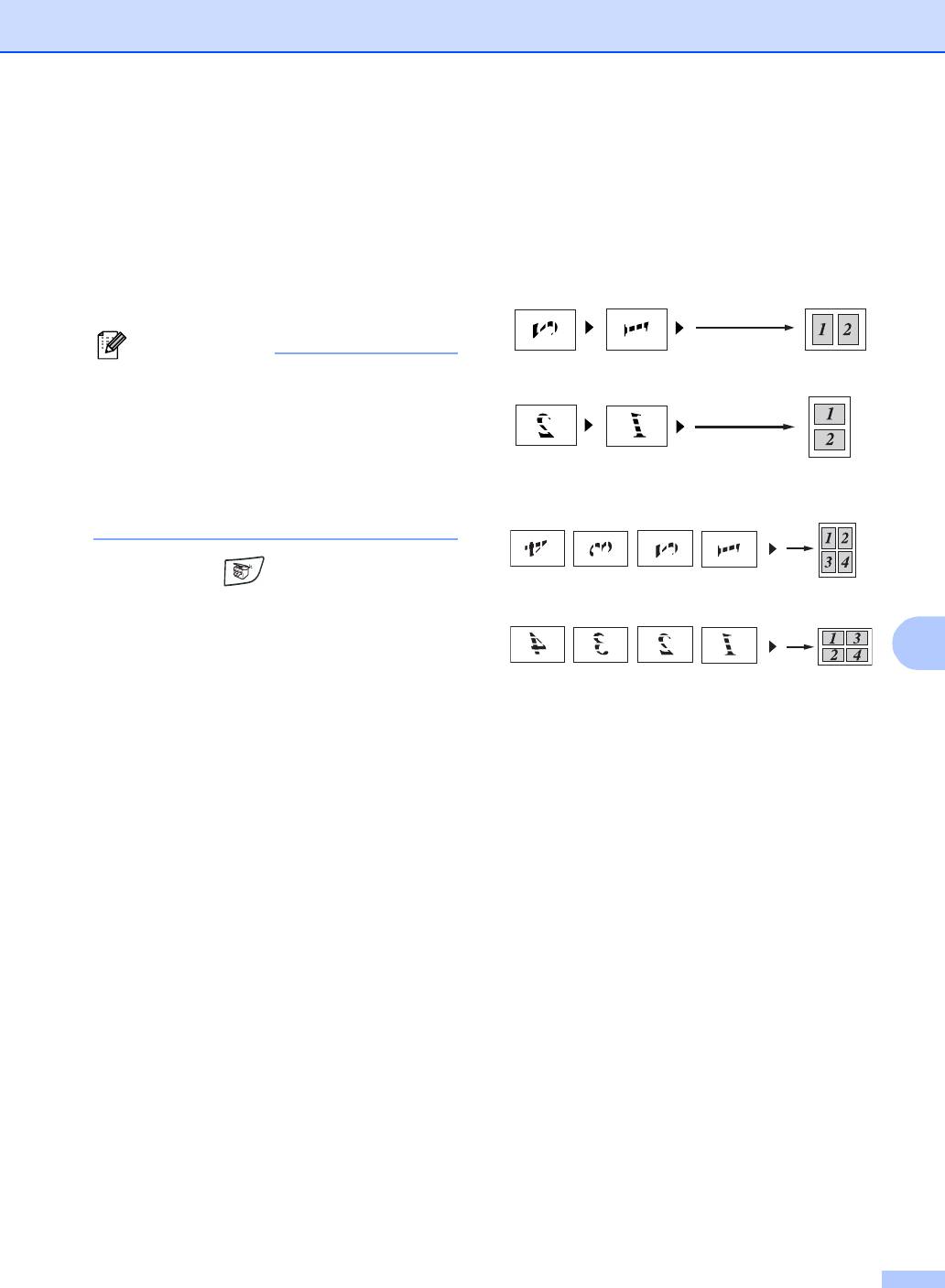
Копирование
Изготовление нескольких копий
При использовании автоматического
на одном листе (макет страницы)
устройства подачи документа
положите документ лицевой
При помощи функции нескольких копий
стороной вниз в направлении,
на одном листе можно сократить число
показанном ниже.
копий. Это позволяет копировать две или
четыре страницы на одну страницу,
2 в 1 (портрет)
экономя бумагу.
Примечание
■ Проверьте, что формат бумаги задан
2 в 1 (пейзаж)
на Letter или A4.
■ Функцию нескольких копий на одном
листе можно использовать только со
100%ным размером копии.
■ (портр) означает “Портрет”, а
4 в 1 (портрет)
(пейз.) “Пейзаж”.
1 Нажмите (Копирование) для
включения ее зеленой подсветки.
4 в 1 (пейзаж)
2 Вставьте документ.
8
3 С клавиатуры набора номера
введите необходимое число копий
(до 99).
4 Нажмите Опции и ▲ или ▼ для
выбора Макет страницы.
Нажмите Menu/Set
(Меню/Установить).
5 Нажмите ▲ или ▼ для выбора
2 в 1 (портр), 2 в 1 (пейз.),
4 в 1 (портр) или 4 в 1 (пейз.).
Нажмите Menu/Set
(Меню/Установить).
6 Нажмите Старт для сканирования
документа.
8 6
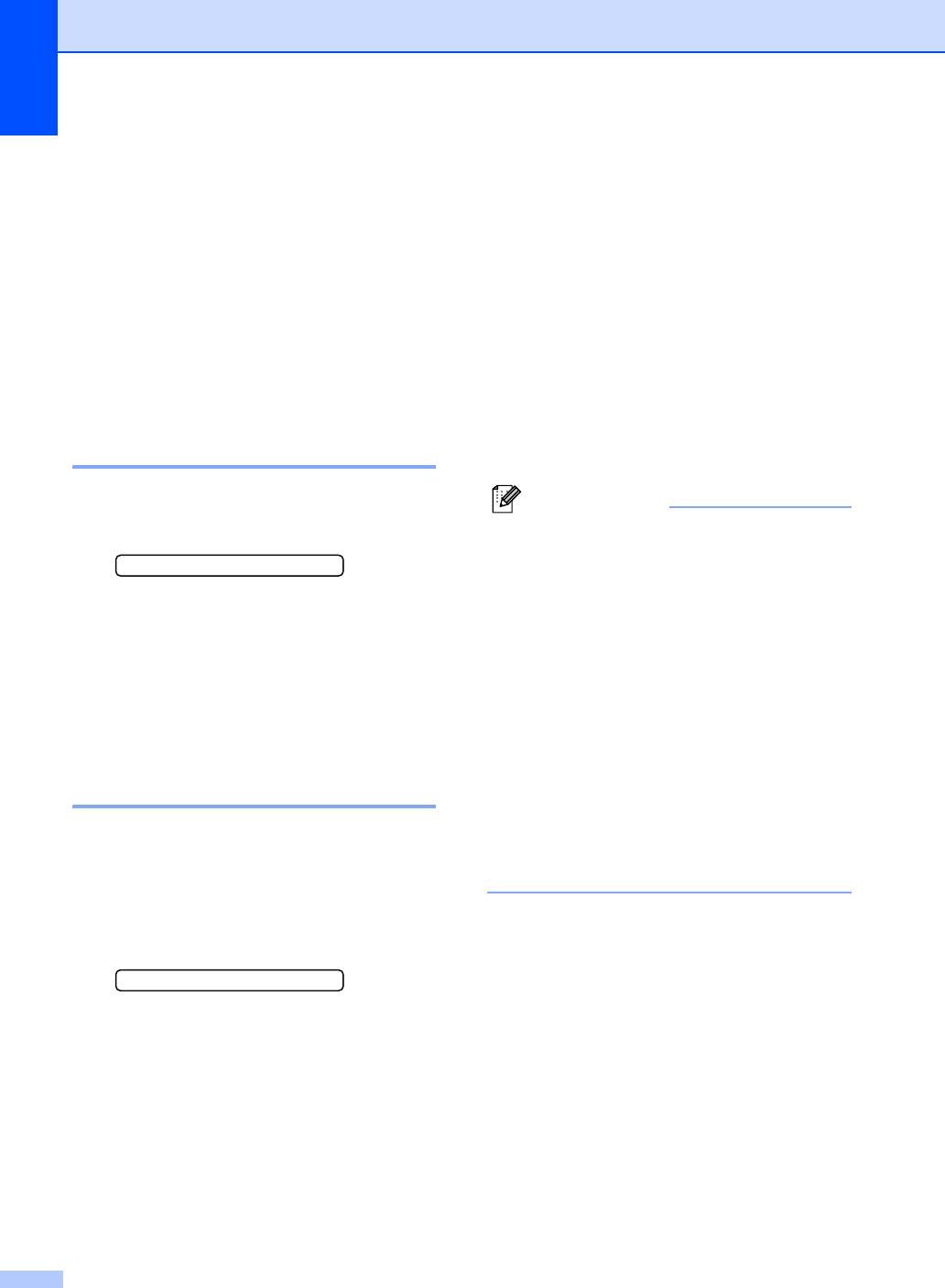
Глава 8
Изменение настроек
Сообщение о
копирования по
нехватке памяти
умолчанию
При переполнении памяти при
изготовлении копий сообщение на
Можно сохранить наиболее часто
дисплее даст вам указания по
используемые настройки качества и
следующему этапу.
контраста путем их задания по
При получении сообщения Мало памяти
умолчанию. Эти настройки будут
при сканировании последующей
оставаться до тех пор, пока вы их снова
страницы можно или нажать Старт для
не измените.
копирования отсканированных до сих
пор страниц, или нажать Стоп/Выход
Качество
для отмены операции.
1 Нажмите Menu/Set
Примечание
(Меню/Установить), 3, 1.
Для обеспечения дополнительной
памяти можно выключить функцию
1.Качество
сохранения факсов.
(См. Выключение функций удаленного
2 Нажмите ▲ или ▼ для выбора Авто,
управления факсом на странице 63.)
Текст или Фото.
—ИЛИ—
Нажмите Menu/Set
(Меню/Установить).
Распечатайте находящиеся в памяти
факсы.
3 Нажмите Стоп/Выход.
(См. Печать факса из памяти на странице
45.)
При получении сообщения Мало памяти
Настройка контраста
можно изготавливать копии, если
вначале распечатать находящиеся в
Для того, чтобы сделать копии темнее
памяти входящие факсы для
или светлее, можно отрегулировать
освобождения памяти на 100%.
контраст копий.
1 Нажмите Menu/Set
(Меню/Установить), 3, 2.
2.Контрастность
2 Для увеличения контраста нажмите
▲.
—ИЛИ—
Для уменьшения контраста нажмите
▼.
Нажмите Menu/Set
(Меню/Установить).
3 Нажмите Стоп/Выход.
8 7
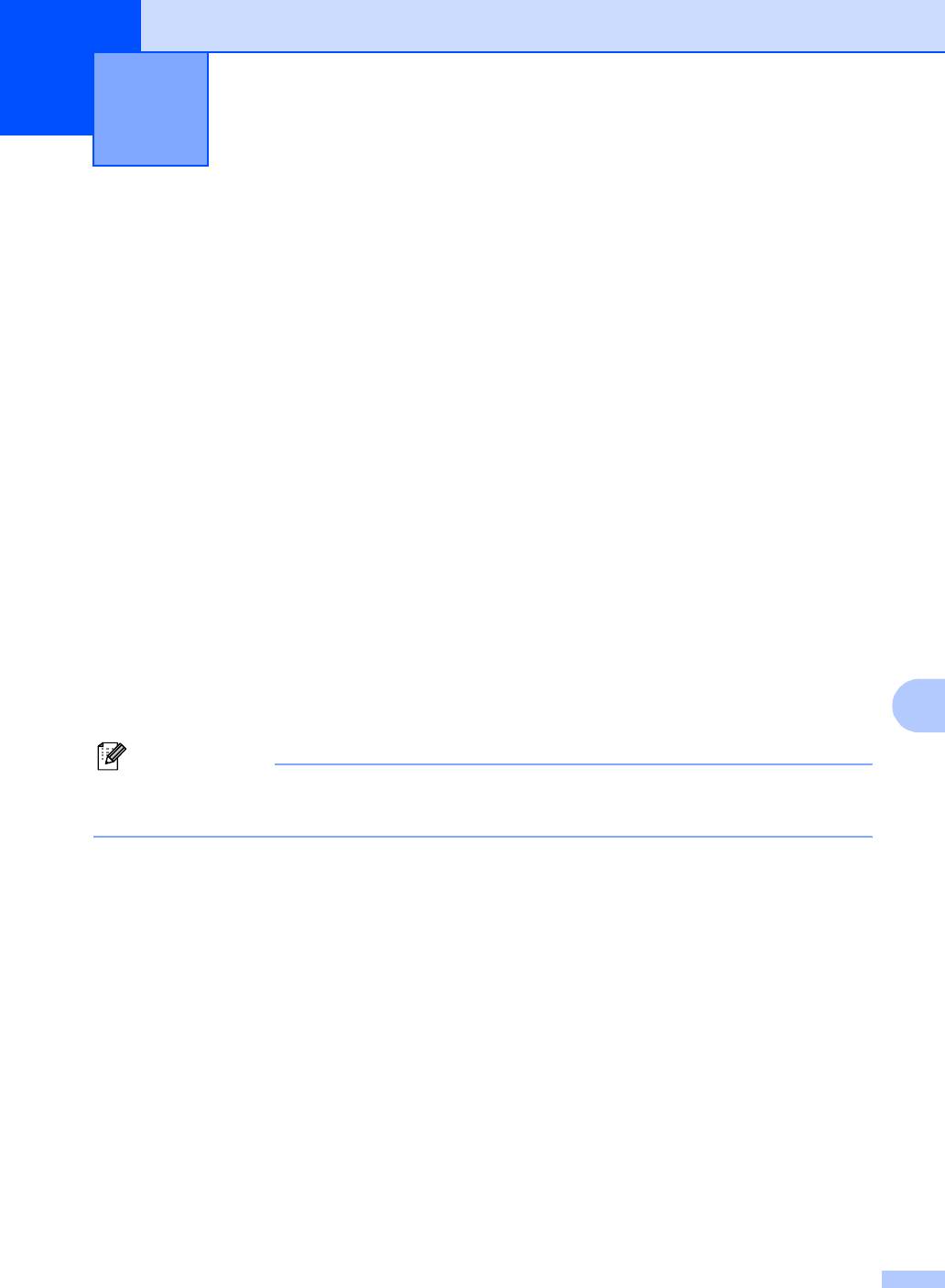
Программные и сетевые функции
9
(только MFC!7225N)
Руководство пользователя на компактдиске содержит Руководство по программному
обеспечению и Руководство сетевого пользователя с описанием характеристик,
которые обеспечиваются при подключении к компьютеру (например, печать и
сканирование). Наличие перечисленных ниже характеристик зависит от модели:
■ Использование машины в качестве принтера
(См. Главу 1 в Руководстве по программному обеспечению на компактдиске).
■ Порядок сканирования
(См. Главу 2 в Руководстве по программному обеспечению на компактдиске).
■ Использование ControlCenter2.0
(См. Главу 3 в Руководстве по программному обеспечению на компактдиске).
■ Использование удаленной настройки
(См. Главу 4 в Руководстве по программному обеспечению на компактдиске).
■ Использование программного обеспечения PCФАКС Brother
(См. Главу 5 в Руководстве по программному обеспечению на компактдиске).
®
■ Использование машины с Macintosh
(См. Главу 7 в Руководстве по программному обеспечению на компактдиске).
■ Сетевое сканирование
(См. Главу 6 в Руководстве по программному обеспечению на компактдиске).
■ Сетевая печать
9
(См. Главу 1 в Руководстве по программному обеспечению на компактдиске).
Примечание
См. также Доступ к полному Руководству пользователя (только MFC7225N) на странице
13.
9 1
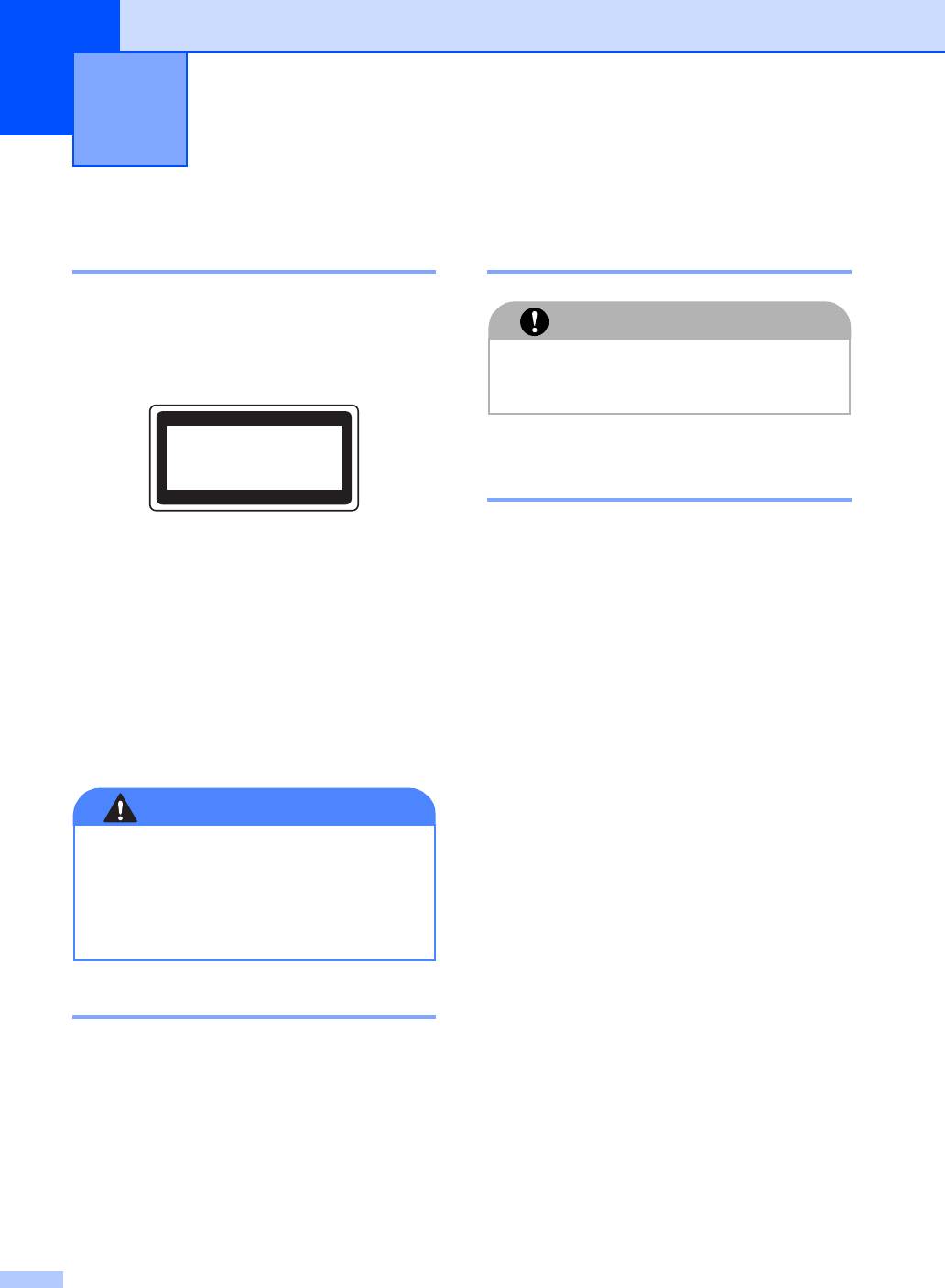
Важная информация
10
Технические требования
Подключение к локальной
МЭК 608251
сети (только MFC7225N)
Данная машина является изделием с классом
лазера 1 (по определению технических
ОСТОРОЖНО
требований МЭК 608251). Представленная
ниже наклейка присутствует на машине в
Не подключайте данную машину к
странах, где она требуется.
локальной сети, подверженной
воздействию перенапряжений.
CLASS 1 LASER PRODUCT
APPAREIL À LASER DE CLASSE 1
Радиопомехи
LASER KLASSE 1 PRODUKT
(только модель 220240 В)
Настоящее изделие соответствует EN55022
Данная машина в сканирующем устройстве
(Публикация CISPR 22)/Класс B. При
имеет лазерный диод класса 3B,
подключении машины к компьютеру
испускающий невидимое лазерное
проверьте, что вы используете следующие
излучение. Ни при каких обстоятельствах не
соединительные кабели.
разрешается открывать сканирующее
устройство.
1.USBкабель должен иметь длину не более
2,0 метров.
Лазерный диод
2.Экранированный параллельный
Длина волны: 770 810 нм
соединительный кабель с витой парой с
маркировкой "соответствует IEEE 1284".
Выходная мощность: макс. 5 мВт
Этот кабель должен иметь длину не более
Класс лазера : Класс 3B
2,0 метров.
ВНИМАНИЕ
Использование управляющих,
регулирующих устройств, а также
выполнение процедур, отличных от
указанных в данном руководстве, может
привести к воздействию опасной
радиации.
Отключение аппарата
Данный аппарат должен устанавливаться
рядом с легкодоступной электрической
розеткой. В аварийной ситуации необходимо
отключить шнур электропитания от
электрической розетки для полного
отключения электропитания.
10 1
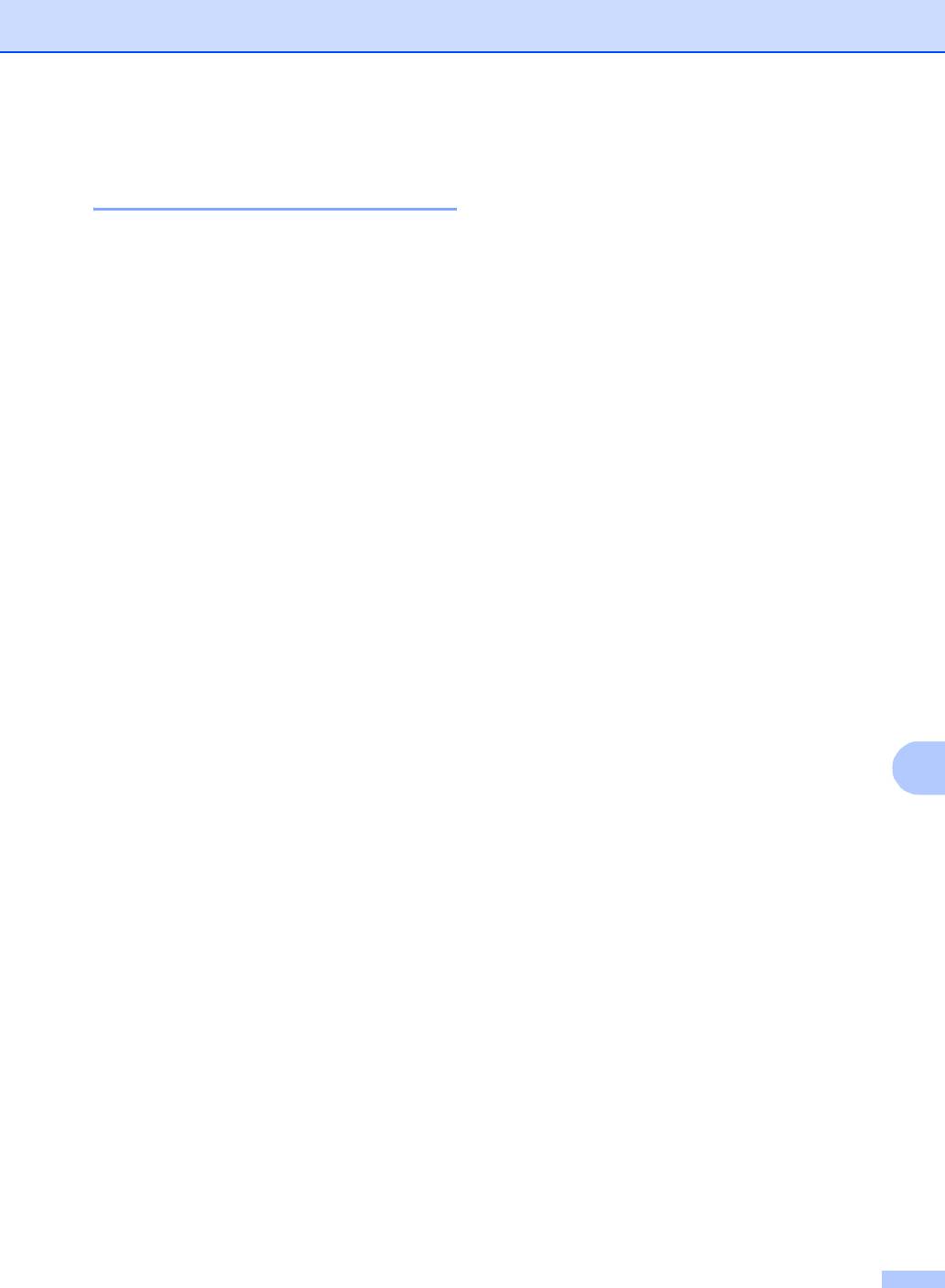
Важная информация
8 Данное изделие имеет 3хпроводный
Инструкции по технике
штепсель заземленного типа. Этот
безопасности
штепсель может быть подключен только
к электрической розетке заземленного
1 Прочтите все эти инструкции.
типа. Это является характеристикой
безопасности. Если вы не можете
2 Сохраните их для использования в
вставить штепсель в розетку, вызовите
будущем.
электрика для замены устаревшей
розетки. Не принимайте меры для того,
3 Соблюдайте все предупреждения и
чтобы штепсель заземленного типа не
инструкции, приведенные на аппарате.
мог выполнять свои функции.
4 Перед очисткой внутренней части
9 Используйте только шнур
машины отключайте ее от настенной
электропитания, поставленный в
розетки. Не используйте жидкие или
комплекте с данной машиной.
аэрозольные чистящие средства.
Используйте для очистки влажную
0 Не допускайте, чтобы на шнуре
тряпку.
электропитания чтото стояло. Не
устанавливайте данный аппарат в месте,
5 Не устанавливайте данный аппарат на
где по шнуру электропитания могут
неустойчивую тележку, стеллаж или
проходить люди.
стол. Аппарат может упасть, в
результате чего он может быть серьезно
A Не ставьте спереди машины чтото, что
поврежден.
может помешать движению получаемых
факсов. Не ставьте какиелибо
6 Щели и отверстия на корпусе и в задней
предметы на пути движения получаемых
и нижней частях предназначены для
факсов.
вентиляции. Для обеспечения надежной
работы аппарата и его защиты от
B Перед тем, как забирать листы,
10
перегрева следите за тем, чтобы эти
дождитесь, пока они выйдут из машины.
отверстия не забивались и не
закрывались. Эти отверстия никогда не
C Отключайте аппарат от электрической
должны закрываться, что может
розетки и обращайтесь к
произойти при установке аппарата на
уполномоченному техническому
кровать, диван, ковер и др. подобную
персоналу Brother в следующих случаях:
поверхность. Запрещается
• При повреждении или износе шнура
устанавливать данный аппарат вблизи
электропитания.
или над радиатором или нагревателем.
• При разлитии на аппарат жидкости.
Запрещается устанавливать данный
• После воздействия на аппарат дождя
аппарат в ниши, если при этом не
или воды.
обеспечивается соответствующая
вентиляция.
7 Данный аппарат должен запитываться от
источника электропитания, указанного
на табличке. Если у вас возникают
сомнения по типу имеющегося
электропитания, обратитесь к дилеру
или в местную энергосеть.
10 2
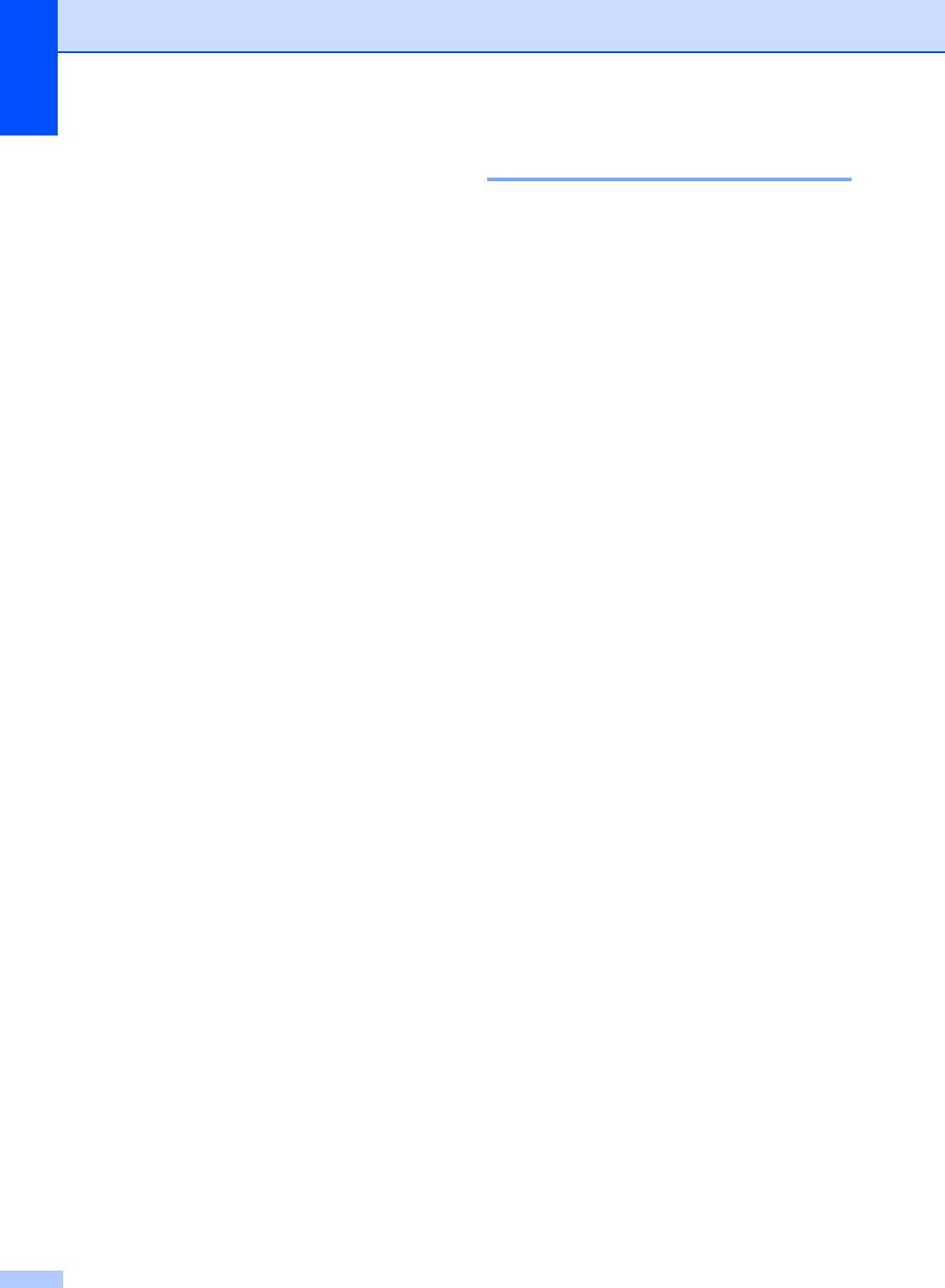
Глава 10
• Если при соблюдении инструкций по
Торговые марки
эксплуатации данный аппарат не
работает нормально. Выполняйте
Логотип Brother – это зарегистрированная
регулировки только с помощью тех
торговая марка Brother Industries, Ltd.
регуляторов, которые
Brother – это зарегистрированная торговая
рассматриваются в инструкциях по
марка Brother Industries, Ltd.
эксплуатации. Любая иная
MultiFunction Link – это зарегистрированная
регулировка может привести к
торговая марка Brother International
повреждению аппарата и для
Corporation.
восстановления его нормальной
© 2005 Brother Industries, Ltd. Все права
работоспособности часто требуется
охраняются законом.
проведение большого объема работ
квалифицированным специалистом.
Windows и Microsoft – это
зарегистрированные торговые марки
• Если данный аппарат упал или был
компании Microsoft в США и других странах.
поврежден его корпус.
Macintosh и TrueType – это
• При наличии значительных изменений
зарегистрированные торговые марки
рабочих характеристик, что указывает
компании Apple Computer, Inc.
на необходимость проведения
PaperPort и OmniPage OCR – это
ремонта.
зарегистрированные торговые марки
ScanSoft, Inc.
D Для защиты аппарата от скачков
напряжения рекомендуем использовать
Presto! PageManager – это
силовое защитное устройство (сетевой
зарегистрированная торговая марка NewSoft
Technology Corporation.
фильтр).
Каждая компания, наименование
E Для снижения опасности пожара, удара
программного обеспечения которой
током и травмирования людей
упоминается в данном руководстве, имеет
выполняйте следующие требования:
лицензионное соглашение на использование
программ конкретно по каждой из
• Не используйте данный аппарат рядом
принадлежащих ей программ.
с устройствами, в которых
Все остальные торговые марки и
используется вода, бассейнами или во
наименования изделий, упомянутые в
влажном подвале.
данном Руководстве пользователя, в
• Не используйте телефон данной
Руководстве по программному
машины во время грозы (существует
обеспечению* и в Руководстве сетевого
небольшая опасность удара током от
пользователя* (*только MFC7225N),
молнии) или для сообщения об утечке
являются зарегистрированными
газа вблизи утечки.
торговыми марками соответствующих
компаний.
• Не бросайте батарейки в огонь. Они
могут взорваться. Проверьте
возможное наличие особых
инструкций по утилизации в местных
стандартах.
10 3
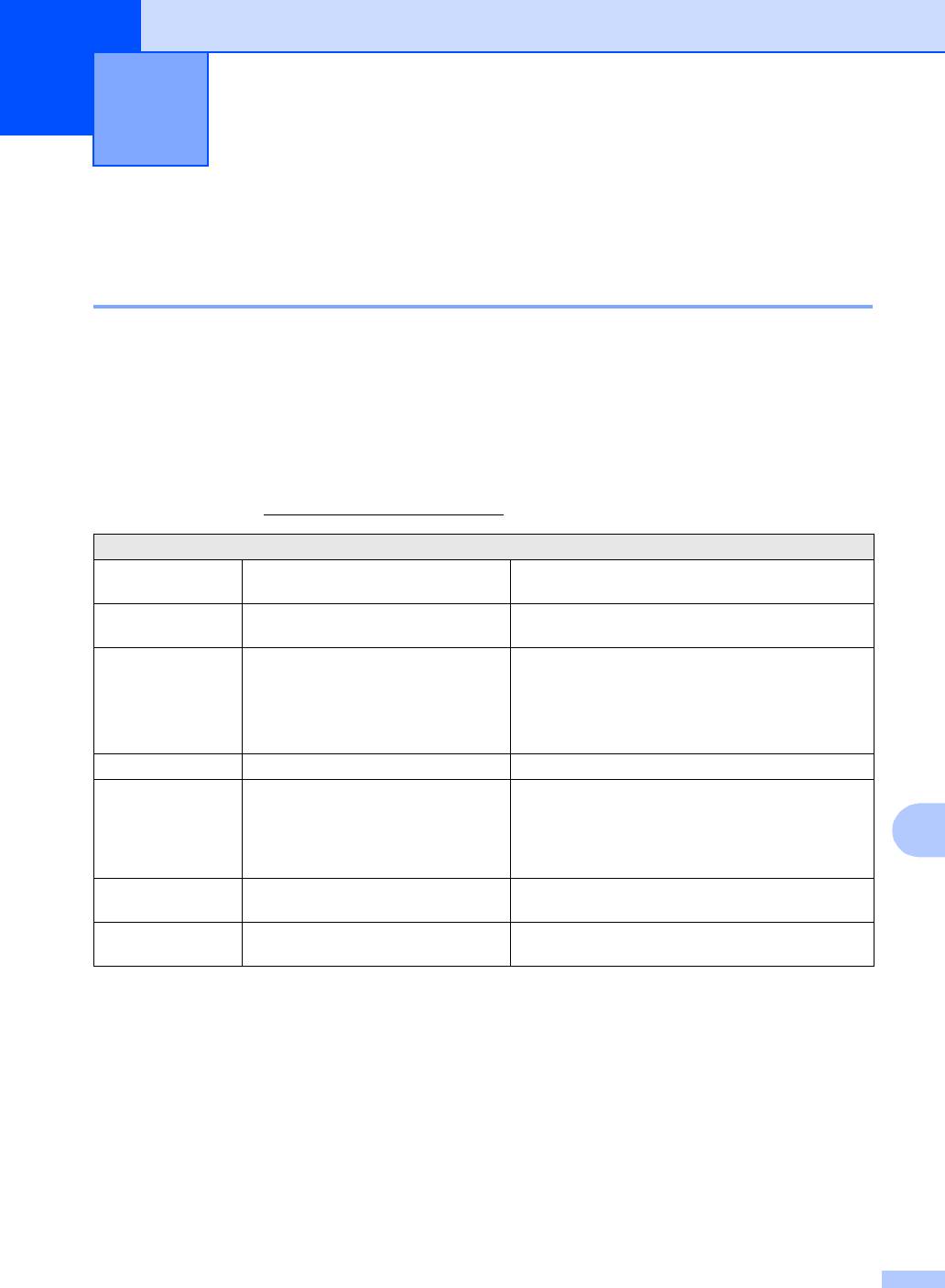
Устранение неисправностей и
11
текущий уход
Устранение неисправностей
Сообщения об ошибке
Как и в любом сложном устройстве офисной техники, в данном аппарате могут
происходить ошибки. При их возникновении машина определяет проблему и
визуализирует сообщение об ошибке. Наиболее распространенные сообщения об
ошибках приводятся ниже.
Большую часть проблем можно устранить собственными силами. Если вам потребуется
дополнительная помощь, Brother Solutions Center предоставляет ответы на наиболее
часто задаваемые вопросы и рекомендации по устранению неисправностей.
Посетите наш сайт http://solutions.brother.com
.
СООБЩЕНИЯ ОБ ОШИБКЕ
СООБЩЕНИЕ ОБ
ПРИЧИНА СПОСОБ УСТРАНЕНИЯ
ОШИБКЕ
Бум застр в лтк.
Замятие бумаги в лотке для бумаги
(См. Замятие бумаги на странице 117.)
машины.
Бум не загружена В аппарате кончилась бумага или
Загрузите бумагу в лоток для бумаги, а затем
бумага плохо загружена в лоток для
нажмите Старт.
бумаги.
—ИЛИ—
Выньте бумагу, затем снова загрузите ее и
нажмите Старт.
Бумага застряла.
Замятие бумаги в машине. (См. Замятие бумаги на странице 117.)
Документ застрял
Документ был неправильно
См. Замятие документа на странице 117.
вставлен или подан или документ,
См. Использование автоматического устройства
отсканированный из
подачи документа на странице 17.
11
автоматического устройства подачи
документа, был слишком длинным.
Задн крышка откр Не полностью закрыта задняя
Закройте заднюю крышку машины.
крышка.
Застр бум сзади.
Замятие бумаги в задней части
(См. Замятие бумаги на странице 117.)
машины.
11 1
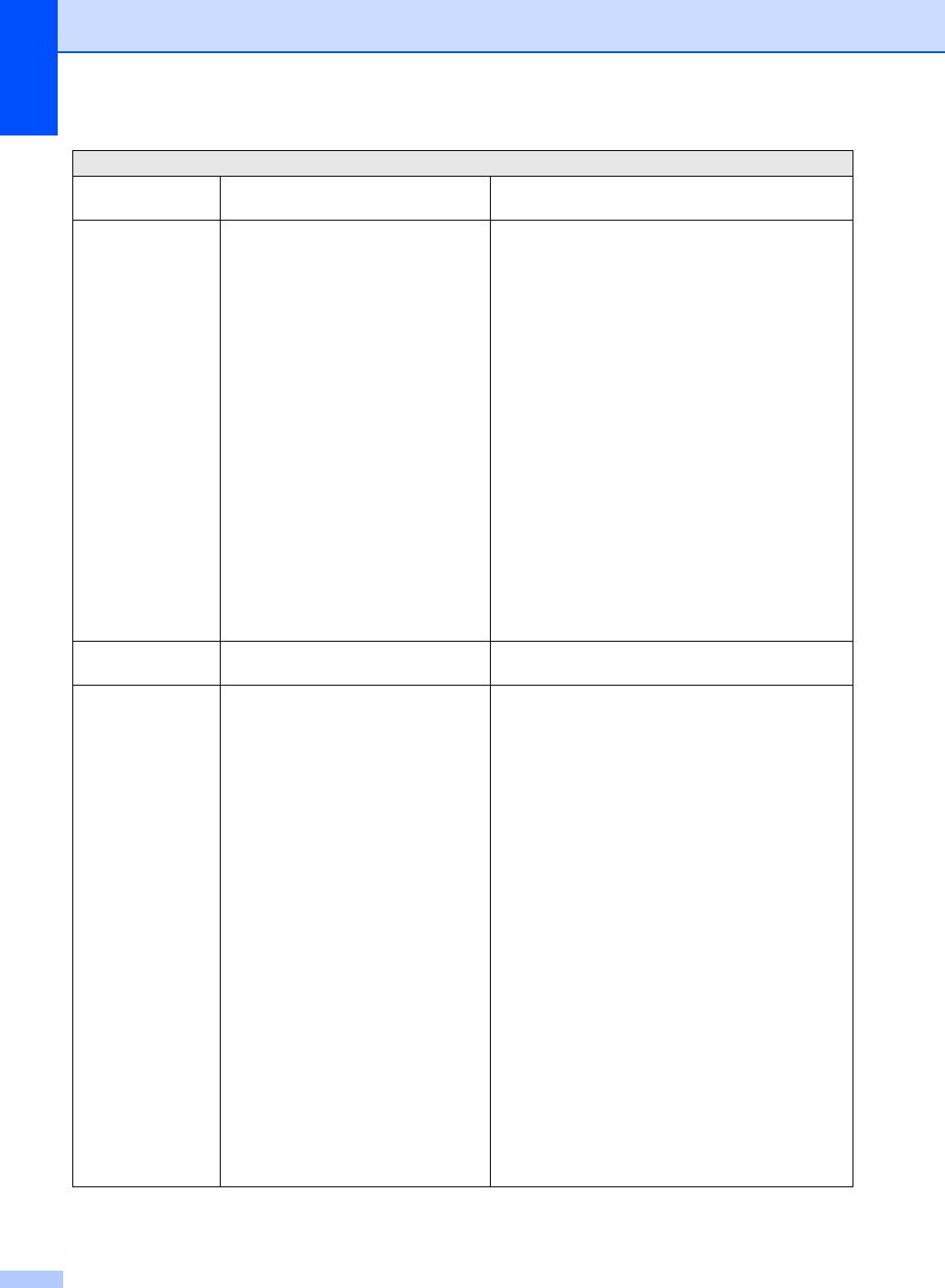
Глава 11
СООБЩЕНИЯ ОБ ОШИБКЕ
СООБЩЕНИЕ ОБ
ПРИЧИНА СПОСОБ УСТРАНЕНИЯ
ОШИБКЕ
Иниц.невозможна.
Механическая проблема машины. (FAX2920 и MFC7225N)
(Инициализация)
Выключите выключатель машины, а затем снова
включите его. Если это сообщение об ошибке
Печать невозмож.
появляется снова, оставьте машину на несколько
минут, а затем снова попытайтесь выполнить
печать, копирование или сканирование. (Машина
Скан;ние невозм.
может оставаться выключенной в течение 4 дней,
не теряя имеющиеся в памяти факсы).
(FAX2820 и FAX2825)
При выключении выключателя машины ее память
будет стерта. Для проверки наличия факсов в
памяти машины см. Проверка наличия факсов в
памяти машины на странице 116. При наличии
факсов перед выполнением приведенных ниже
рекомендаций необходимо сохранить их (См.
Пересылка факсов на другой факсимильный
аппарат на странице 116). Выключите
выключатель машины, а затем снова включите
его. Если это сообщение об ошибке появляется
снова, оставьте машину на несколько минут, а
затем снова попытайтесь выполнить печать,
копирование или сканирование.
Крышка открыта. Не полностью закрыта передняя
Закройте переднюю крышку машины.
крышка.
Мало памяти Заполнена память машины. (Выполняется операция отправки факса или
копирования)
Нажмите Старт для отправки или копирования
отсканированных страниц.
—ИЛИ—
Нажмите Стоп/Выход, дождитесь завершения
других выполняемых операций и попытайтесь
снова.
—ИЛИ—
Сотрите факсы из памяти. (См. Сообщение о
нехватке памяти на странице 87.)
(Выполняется операция печати (только FAX2920
и MFC7225N))
Понизьте разрешение печати (Более подробно
см. Вкладка “Дополнительные” в Руководстве по
программному обеспечению на компактдиске
(только MFC7225N).)
—ИЛИ—
Сотрите факсы из памяти. (См. Сообщение о
нехватке памяти на странице 87.)
Включите функцию защиты страницы.
(См. Дополнительные устройства в Руководстве
по программному обеспечению на компактдиске
(только MFC7225N).)
11 2
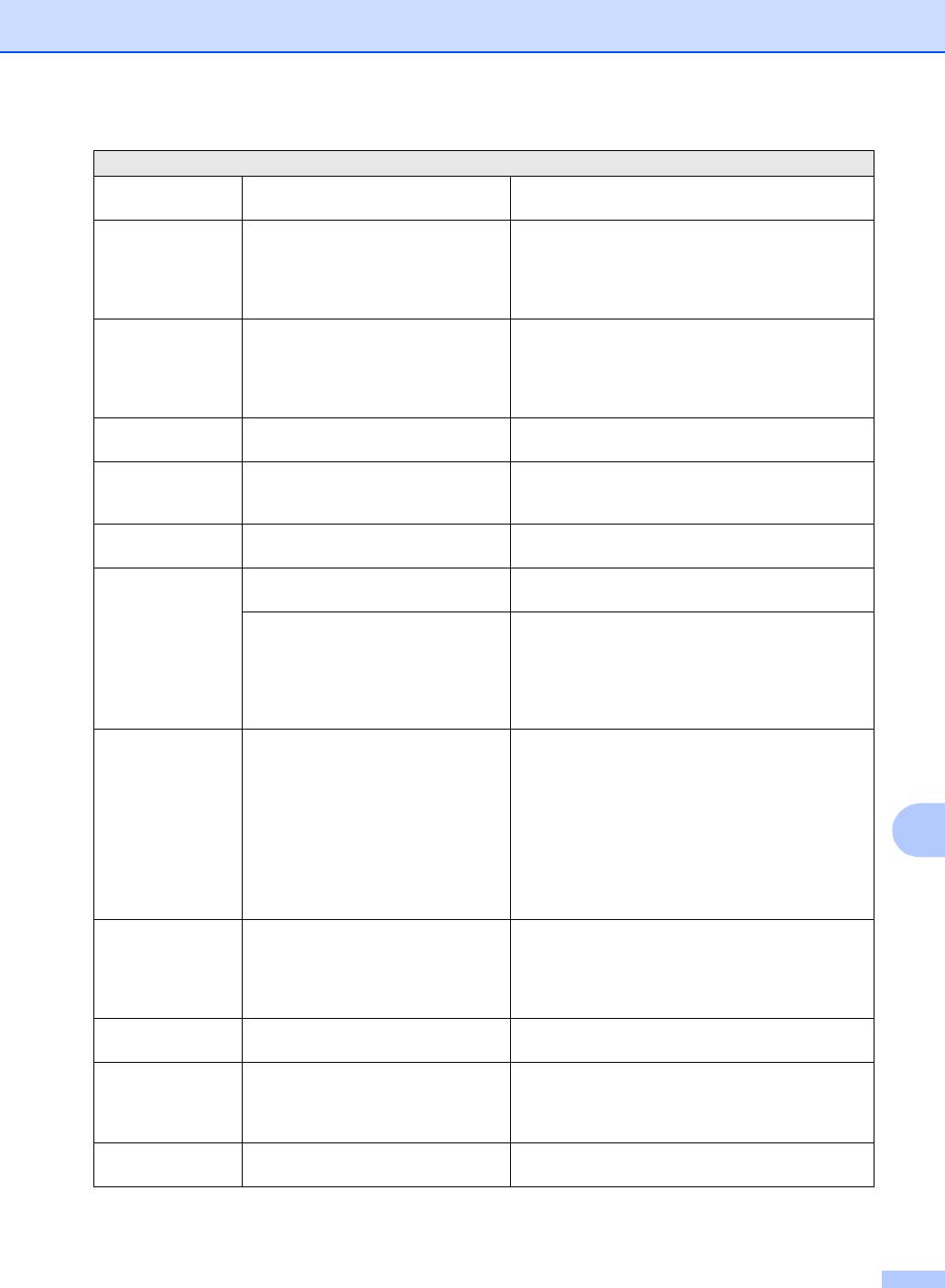
Устранение неисправностей и текущий уход
СООБЩЕНИЯ ОБ ОШИБКЕ
СООБЩЕНИЕ ОБ
ПРИЧИНА СПОСОБ УСТРАНЕНИЯ
ОШИБКЕ
Мало тонера Если на ЖКД отображается Мало
Закажите новый картридж сейчас.
тонера, можно выполнять печать,
однако машина сообщает вам, что
тонер кончается и скоро должен
будет заменяться.
Не регистрирован
Вы попытались получить доступ к
Задайте номер для экстренного или быстрого
незапрограммированному номеру
набора. (См. Сохранение номеров для
для экстренного или быстрого
экстренного набора на странице 51 и
набора номера.
Сохранение номеров для быстрого набора на
странице 52).
Непр. разм. бум.
Неправильный формат бумаги. Загрузите бумагу правильного формата (Letter
или A4), а затем нажмите Старт.
Нет картриджа. Картридж с фотобарабаном не
Правильно установите картридж.
установлен или установлен
неправильно.
Нет отв./занято
Набранный вами номер не отвечает
Проверьте номер и попытайтесь снова.
или занят.
Остались данные
Данные печати остались в памяти
Перезапустите печать с компьютера.
(только FAX2920 и
машины.
MFC7225N)
(только MFC7225N)
Нажмите Отмена задания. Машина отменит
Данные печати остались в памяти
задание и сотрет его из памяти.
машины. USB или параллельный
Попробуйте снова выполнить печать.
кабель был отключен во время
пересылки данных из компьютера
на машину.
Охлаждается.
Слишком высокая температура
До охлаждения необходимо подождать 20 минут.
Подождите.
фотобарабана или картриджа.
Машина остановит текущее
задание по печати и переключится в
режим охлаждения. В режиме
охлаждения будет слышен шум
11
охлаждающего вентилятора, а на
дисплее машины будет
представлено Охлаждается. и
Подождите..
Ошиб. связи Плохое качество связи на линии
Попробуйте снова отправить факс или
привело к ошибке связи.
подключить машину к другой телефонной линии.
Если эта проблема возникает снова, обратитесь в
телефонную компанию с просьбой проверить
вашу телефонную линию.
Ошибка барабана Необходимо очистить
См. Очистка главного коронатора на странице
фотобарабан.
1124.
Разрыв соедин. Вы попытались опросить
Проверьте настройку опроса другого
факсимильный аппарат, не
факсимильного аппарата.
переключенный в режим ожидания
опроса.
Связь прервана Человек или факсимильный аппарат
Попробуйте отправить или получить факс снова.
на другом конце прерывал вызов.
11 3
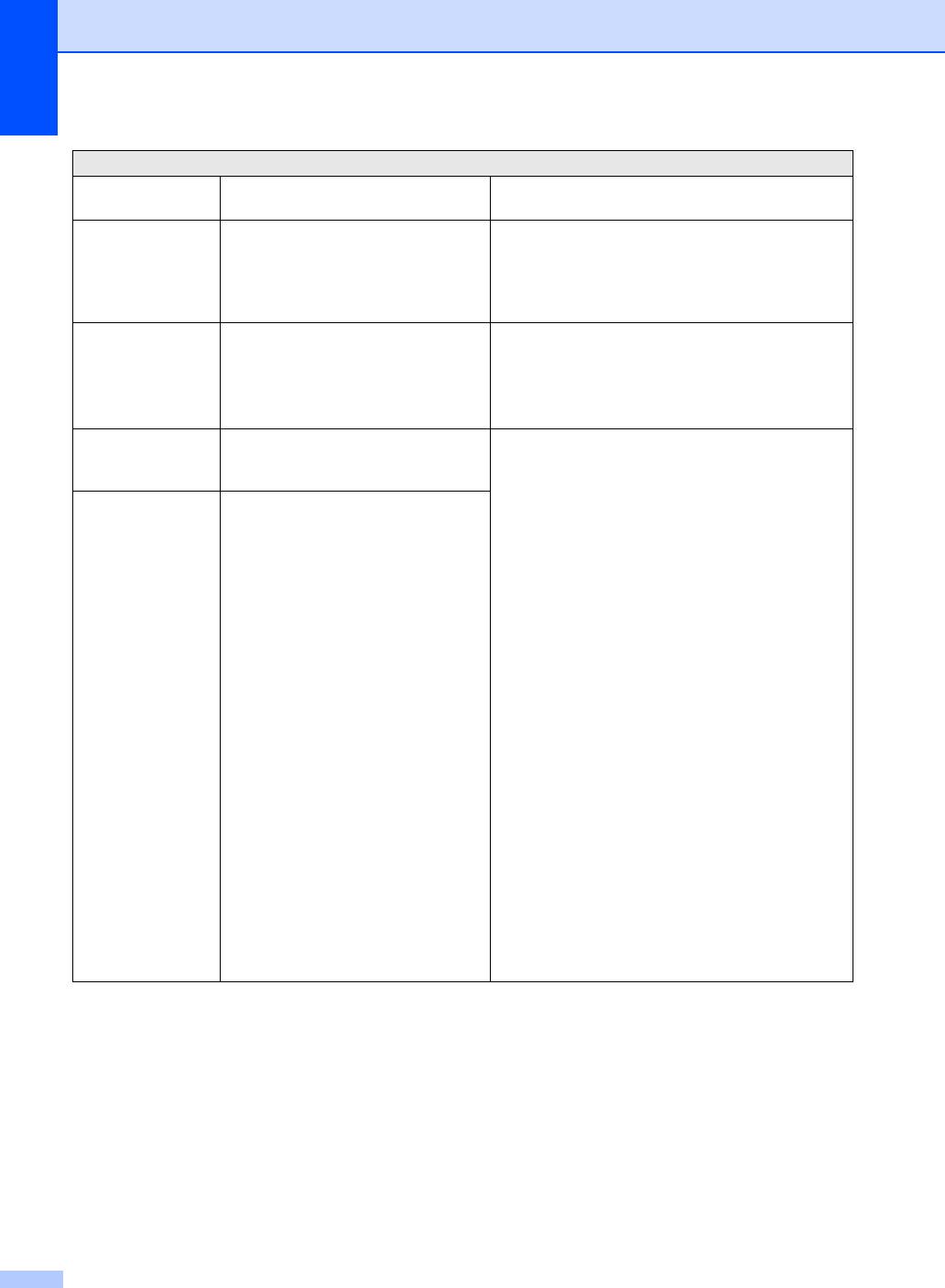
Глава 11
СООБЩЕНИЯ ОБ ОШИБКЕ
СООБЩЕНИЕ ОБ
ПРИЧИНА СПОСОБ УСТРАНЕНИЯ
ОШИБКЕ
Скоро мен.бараб
Истекает срок службы
Используйте фотобарабан до возникновения
фотобарабана.
проблем с качеством печати, затем замените
фотобарабан новым.
См. Замена фотобарабана (DR2075) на
странице 1127.
Тонер испортился
Неправильно установлен картридж
Снова установите картридж с фотобарабаном.
с фотобарабаном.
—ИЛИ—
—ИЛИ—
Замените картридж новым.
Кончился тонер и выполнение
(См. Замена картриджа (TN2075) на странице
печати невозможно.
1124.)
Уст;во перегрето
Аппарат для термического
(FAX2920 и MFC7225N)
закрепления тонера слишком
Выключите выключатель машины и проверьте
горячий.
среду, в которой установлена машина. Если в
Не нагревается. Аппарат для термического
помещении слишком жарко или слишком
закрепления тонера слишком
холодно, постарайтесь охладить или нагреть
холодный.
помещение, включая кондиционер или
нагреватель. Или поместите машину в другое
помещение. Затем включите выключатель
машины. (Машина может оставаться
выключенной до 4 дней, не теряя имеющиеся в
памяти факсы).
(FAX2820 и FAX2825)
При выключении выключателя машины ее память
будет стерта. (Для проверки наличия факсов в
памяти машины см. Проверка наличия факсов в
памяти машины на странице 116.) При наличии
факсов перед выполнением приведенных ниже
рекомендаций необходимо сохранить их. (Для
сохранения факсов см. Пересылка факсов на
другой факсимильный аппарат на странице
116.)
Затем выключите выключатель машины.
Проверьте среду, в которой установлена машина.
Если в помещении слишком жарко или слишком
холодно, постарайтесь охладить или нагреть
помещение, включая кондиционер или
нагреватель. Или же перенести машину в другое
помещение. Затем включите выключатель
машины.
11 4
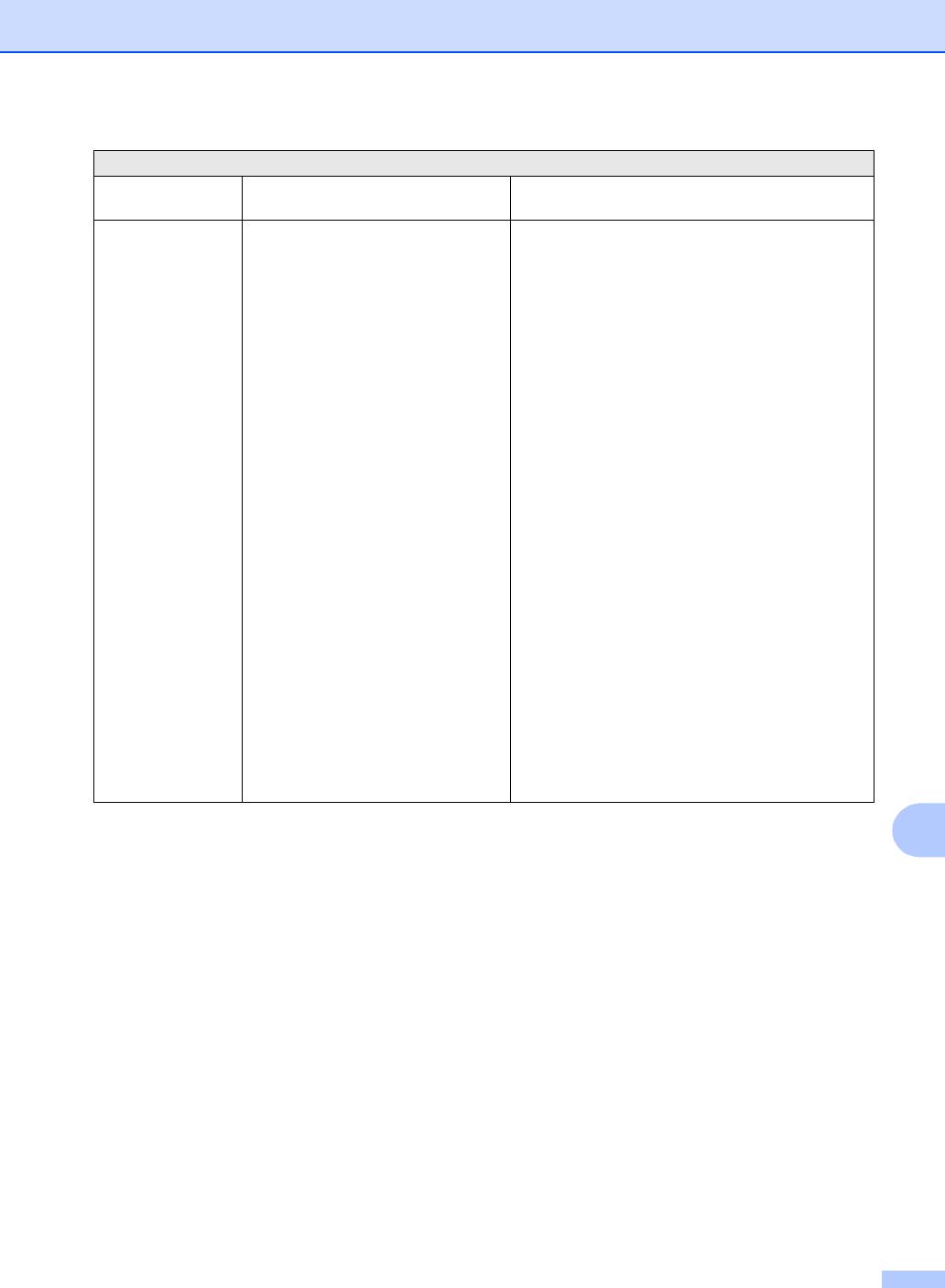
Устранение неисправностей и текущий уход
СООБЩЕНИЯ ОБ ОШИБКЕ
СООБЩЕНИЕ ОБ
ПРИЧИНА СПОСОБ УСТРАНЕНИЯ
ОШИБКЕ
Уст;во перегрето
Слишком высокая температура в
Проверьте на слух, вращается ли охлаждающий
машине.
вентилятор.
Проверьте, что вентиляционные отверстия не
закрыты и не забиты.
Если вентилятор работает, а вентиляционные
отверстия свободны, перед повторным
использованием машины необходимо дать ей
остыть в течение нескольких минут.
Если вентилятор не вращается, выполните
приведенные ниже указания.
(FAX2920 и MFC7225N)
Выключите выключатель машины, а затем снова
включите его. Если это сообщение об ошибке
появляется снова, оставьте машину на несколько
минут, а затем попытайтесь снова. (Машина
может оставаться выключенной в течение 4 дней,
не теряя имеющиеся в памяти факсы).
(FAX2820 и FAX2825)
При выключении выключателя машины ее память
будет стерта. Для проверки наличия факсов в
памяти машины см. Проверка наличия факсов в
памяти машины на странице 116. При наличии
факсов перед выполнением приведенных ниже
рекомендаций необходимо сохранить их (См.
Пересылка факсов на другой факсимильный
аппарат на странице 116). Выключите
выключатель машины, а затем снова включите
его. Если это сообщение об ошибке появляется
снова, оставьте машину на несколько минут, а
затем попытайтесь снова.
11
11 5
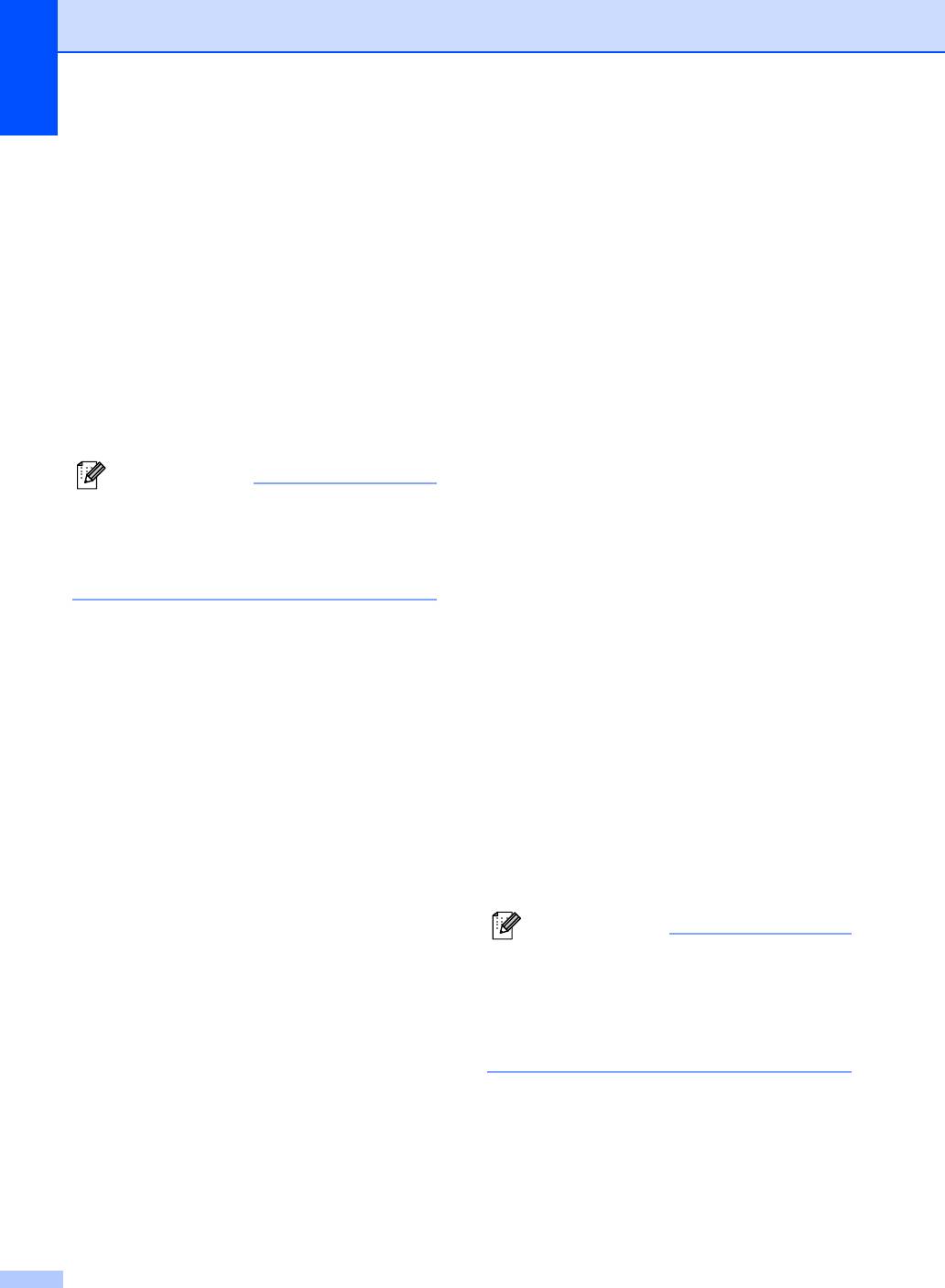
Глава 11
Проверка наличия факсов в
Пересылка факсов на ПК
памяти машины
(только MFC7225N)
Можно переслать факсы из памяти
1 Нажмите Menu/Set
машины в ПК.
(Меню/Установить), 9, 0, 1.
1 Нажмите Стоп/Выход.
2 Если на ЖКД отображается
Нет данных, в памяти машины не
2 Проверьте, что на вашем
осталось факсов.
компьютере установлена
—ИЛИ—
программа MFL Pro Suite, а затем
включите Прием факсов на ПК на
Если на ЖКД отображается
компьютере. (Более подробно о
Введите ном. фк., в памяти
приеме факсов на ПК см.
машины есть факсы.
“Использование программного
обеспечения Brother для приема
Примечание
факсов на ПК” в Руководстве по
Можно переслать журнал факсов на
программному обеспечению на
другой факсимильный аппарат, нажимая
компактдиске).
Menu/Set (Меню/Установить), 9, 0, 2 в
пункте 1.
3 Проверьте, что вы задали
Прием Ф. на ПК на машине.
• Можно переслать факсы на другой
(См. Настройка получения факсов
факсимильный аппарат. См.
на ПК (только MFC7225N) на
Пересылка факсов на другой
странице 62.)
факсимильный аппарат.
При настройке ЖКД будет
• (только MFC7225N)
спрашивать, хотите ли вы
Можно переслать факсы из памяти
пересылать факсы на ПК.
машины в ПК. См. Пересылка
факсов на ПК (только MFC7225N).
4 Для пересылки всех факсов на ПК
нажмите 1.
Пересылка факсов на другой
—ИЛИ—
факсимильный аппарат
Для выхода и оставления всех
Если вы не задали свой идентификатор
факсов в памяти нажмите 2.
станции, вы не можете войти в режим
пересылки факсов. (См. Задание
Примечание
идентификатора станции на странице
Если на ЖКД машины представляется
22.)
ошибка, после пересылки факсов
1 Введите номер факса, на который
отключите машину от источника
будут пересылаться факсы.
электропитания на несколько минут, а
затем снова подключите ее.
2 Нажмите Старт.
11 6
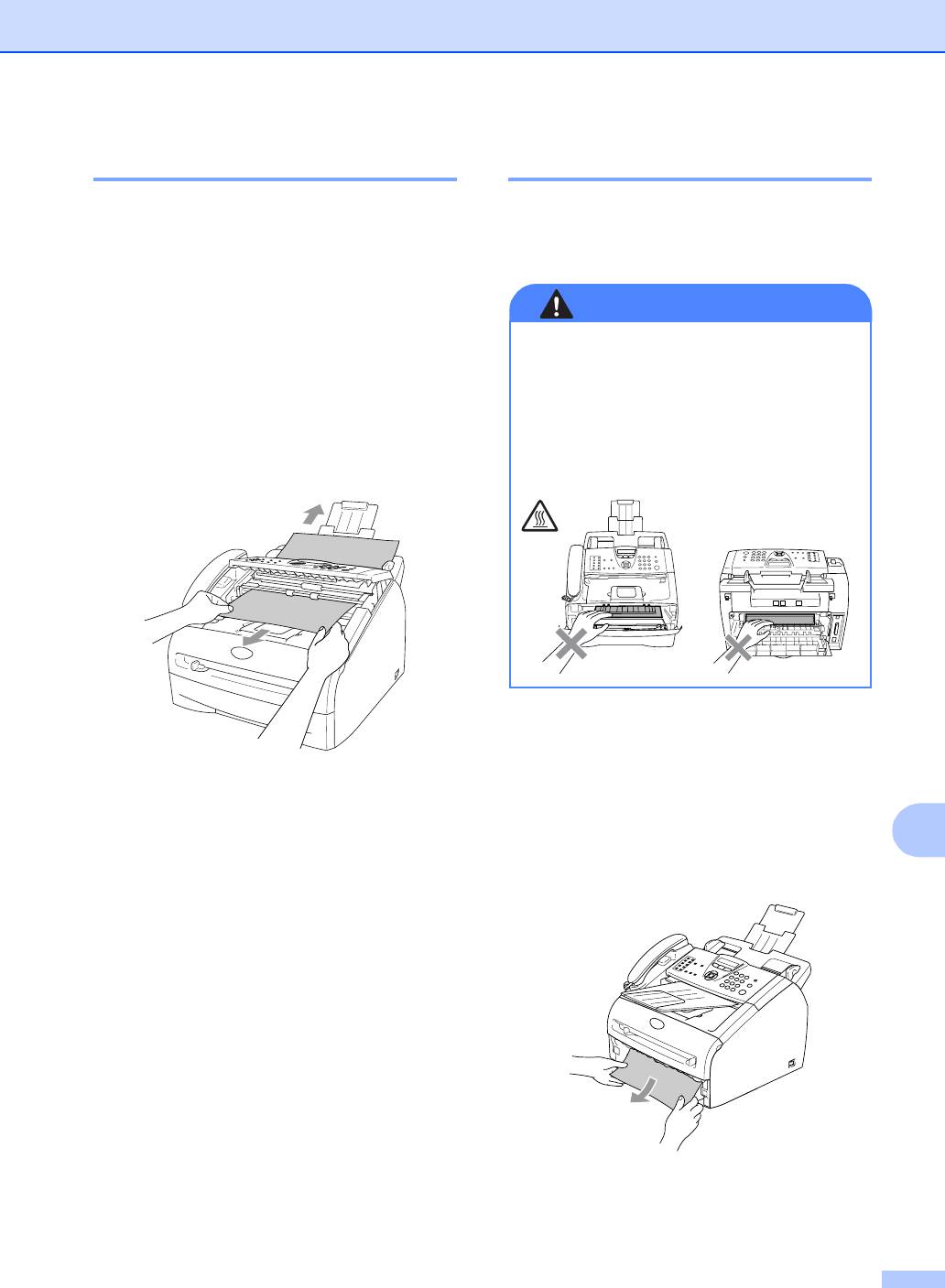
Устранение неисправностей и текущий уход
Замятие документа
Замятие бумаги
При замятии документа выполните
Для вытаскивания замятой бумаги
перечисленные ниже операции.
выполните операции, описанные в
данном разделе.
Замятие документов может происходить
при их неправильном вводе или подаче
или при их слишком большой длине. Для
ВНИМАНИЕ
устранения замятия документа
Непосредственно после
выполните описанные ниже операции.
использования машины некоторые
внутренние ее части остаются
1 Откройте крышку панели
чрезвычайно горячими. При открытии
управления.
передней или задней крышки машины
2 Осторожно вытяните замятый
не прикасайтесь к частям, показанным
документ к передней части машины.
на рисунке ниже.
Замятие бумаги в машине
3 Закройте крышку панели
1 Полностью выдвиньте лоток для
управления.
бумаги из машины.
11
Нажмите Стоп/Выход.
2 Вытяните замятую бумагу из
отверстия лотка для бумаги.
11 7
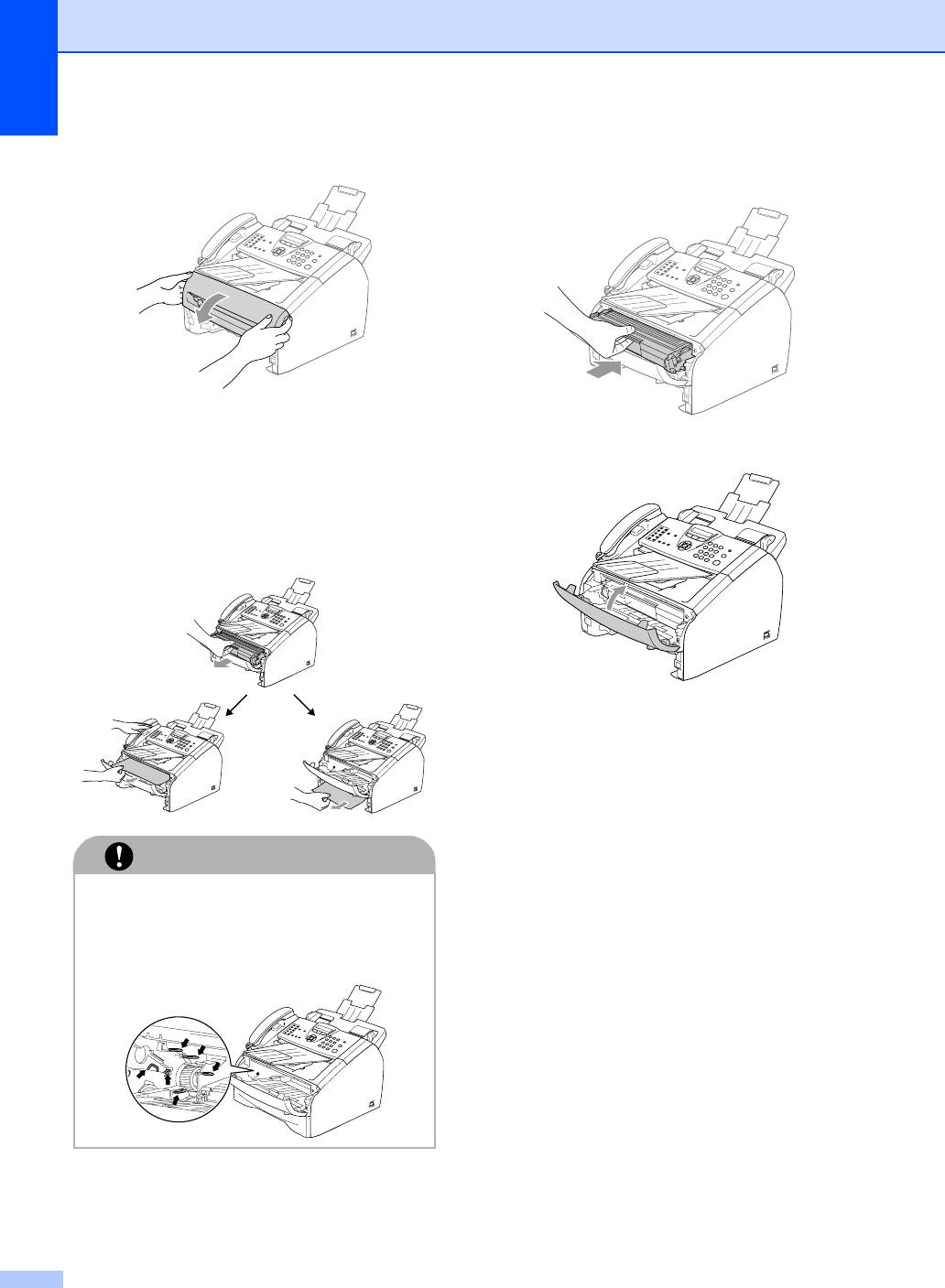
Глава 11
3 Откройте переднюю крышку.
5 Установите фотобарабан с
картриджем в машину.
4 Выньте фотобарабан с картриджем.
Замятую бумагу можно вытащить
6 Закройте переднюю крышку.
вместе с фотобарабаном с
картриджем или это может
освободить бумагу и ее можно будет
вытащить из фотобарабана или
отверстия лотка для бумаги.
7 Установите лоток для бумаги в
машину.
ОСТОРОЖНО
Для предупреждения повреждения
машины статическим электричеством
не прикасайтесь к электродам,
показанным на рисунке ниже.
11 8
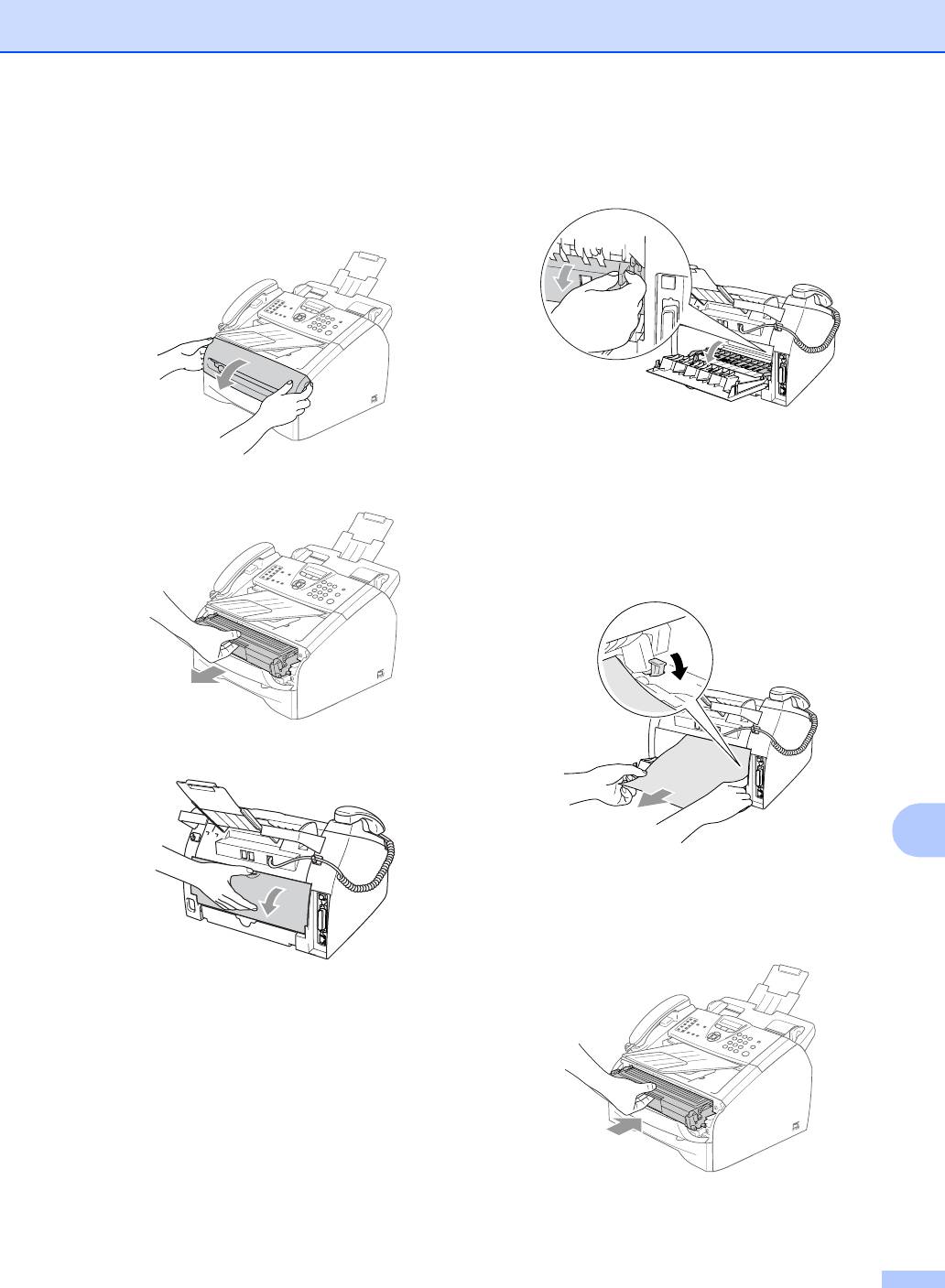
Устранение неисправностей и текущий уход
Бумага заминается в задней части
4 Потяните рычаг на себя, открывая
машины
крышку заднего желоба.
1 Откройте переднюю крышку.
5 Вытяните замятую бумагу из
аппарата для термического
2 Выньте фотобарабан с картриджем.
закрепления тонера. Если замятая
бумага не вытаскивается, нажмите
на голубой рычаг одной рукой,
осторожно вытягивая бумагу
другой.
3 Откройте заднюю крышку.
11
6 Закройте заднюю крышку.
7 Установите фотобарабан с
картриджем в машину.
8 Закройте переднюю крышку.
11 9
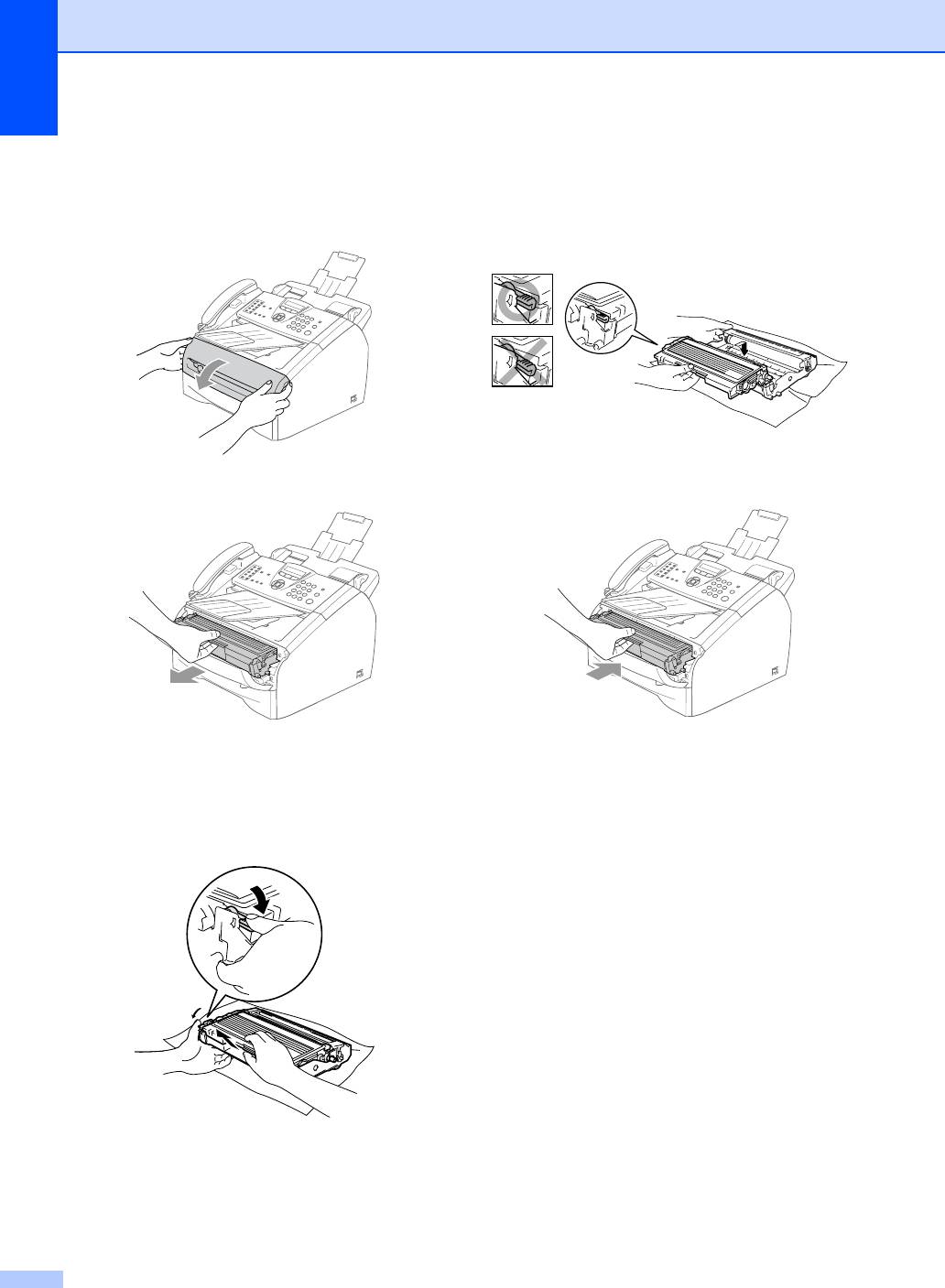
Глава 11
Замятие бумаги в фотобарабане с
4 Установите картридж в
картриджем
фотобарабан так, чтобы был слышен
щелчок. При правильной установке
1 Откройте переднюю крышку.
стопорный рычаг поднимется
автоматически.
5 Установите фотобарабан с
2 Выньте фотобарабан с картриджем.
картриджем в машину.
3 Удерживайте внизу стопорный
6 Закройте переднюю крышку.
рычаг слева и выньте картридж из
фотобарабана. Выньте замятую
бумагу при ее наличии в
фотобарабане.
11 10
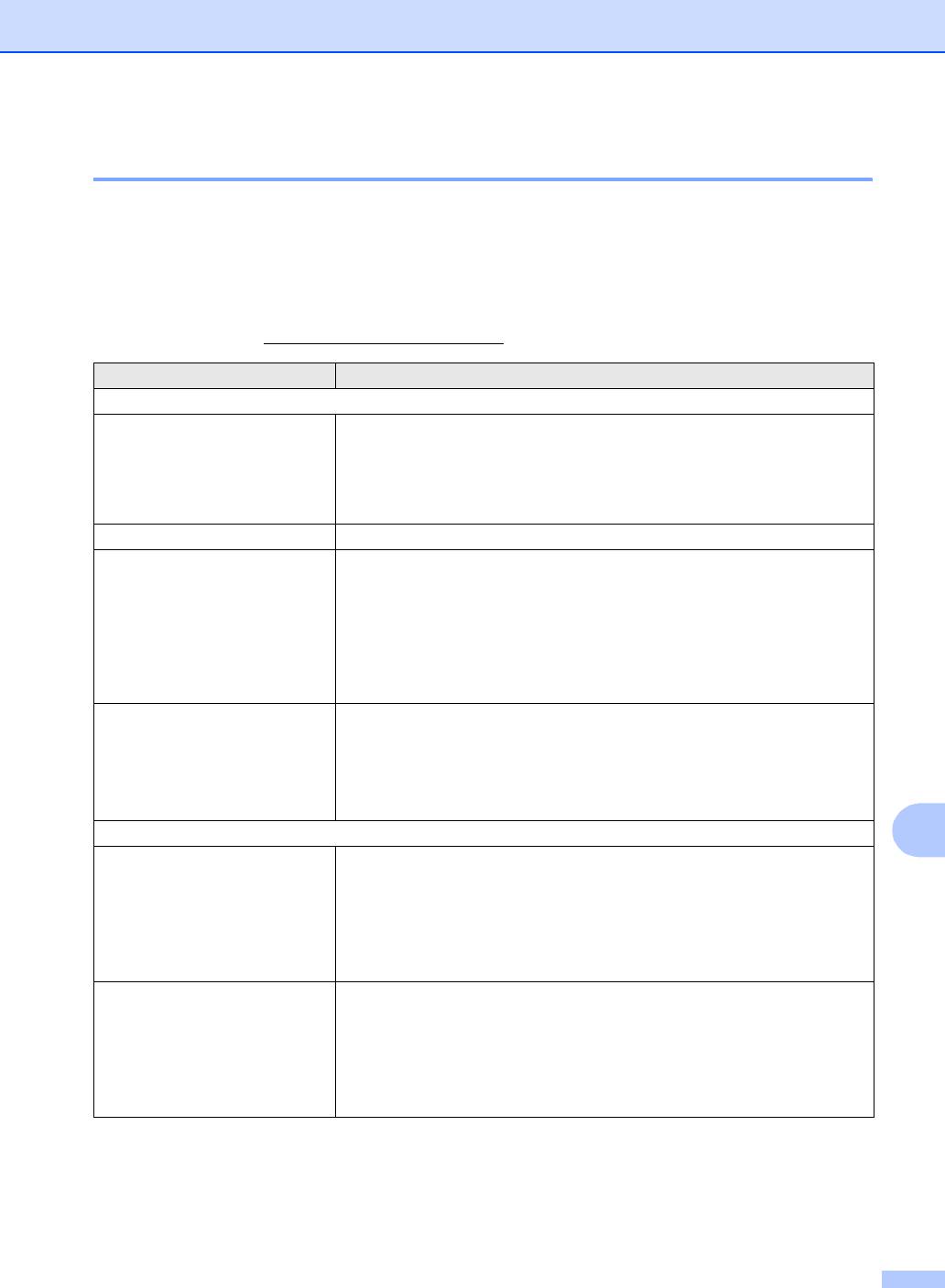
Устранение неисправностей и текущий уход
Проблемы с машиной
Если вы считаете, что у вас есть проблемы с внешним видом факсов, вначале сделайте
копию. Если копия получается хорошей, вероятно, проблема не в машине. Пользуясь
приведенной ниже таблицей, примите меры по устранению неисправностей.
Brother Solutions Center предоставляет ответы на наиболее часто задаваемые вопросы и
рекомендации по устранению неисправностей.
Посетите наш сайт http://solutions.brother.com
.
ПРОБЛЕМА РЕКОМЕНДАЦИИ
Печать или получение факсов
•Сжатая печать
Обычно это обуславливается плохим качеством телефонной связи. Если
• Горизонтальные полосы
качество копии хорошее, вероятно, плохая телефонная связь с
радиопомехами или наводками на телефонной линии. Попросите, чтобы
• Отрезаны верхнее и нижнее
вам переслали факс.
предложения.
•Недостающие строки
Низкое качество печати. См. Повышение качества печати на странице 1116.
Черные вертикальные линии
Иногда на получаемых факсах появляются вертикальные черные полосы.
при приеме
Может быть, загрязнен главный коронатор вашей машины или сканер
факса отправителя. Очистите главный коронатор вашей машины (См.
Очистка главного коронатора на странице 1124) или попросите
отправителя сделать копию для проверки того, связана ли эта проблема с
отправляющей машиной. Попробуйте принять факс с другого
факсимильного аппарата. Если после этого проблема возникает снова,
обратитесь в Brother или к дилеру.
Полученные факсы
Если полученные факсы разделяются и печатаются на двух страницах или
представляются как разбитые
если у вас получается лишний белый лист, ваша настройка формата
на несколько страниц или как
бумаги может не отвечать используемой вами бумаге. (См. Установка
пустые страницы.
формата бумаги на странице 25.) Проверьте, что включена настройка
автоформата. (См. Печать уменьшенного поступающего факса
(автоформат) на странице 44.)
Телефонная линия или подключения
11
Не работает набор номера. Проверьте наличие сигнала линии. Измените настройку Тон/Пульс. (См.
Задание тонального или импульсного режима набора номера на странице
21.) Проверьте все подключения телефонного провода. Проверьте
подключение шнура электропитания. Если к вашей машине подключен
внешний телефон, отправьте факс в ручном режиме, поднимая трубку
внешнего телефона и набирая нужный номер. Прежде чем нажать Старт
дождитесь сигналов получения факса.
Машина не отвечает на звонок. Проверьте, что машина переключена в соответствующий вашей настройке
режим приема. (См. Основные операции отправки на странице 34.)
Проверьте наличие сигнала линии. По возможности, позвоните на свою
машину, чтобы услышать, что она отвечает. Если ответа так и нет,
проверьте подключение телефонного провода. Если при вызове вашей
машины нет звонков, обратитесь в телефонную компанию с просьбой
проверить линию.
11 11
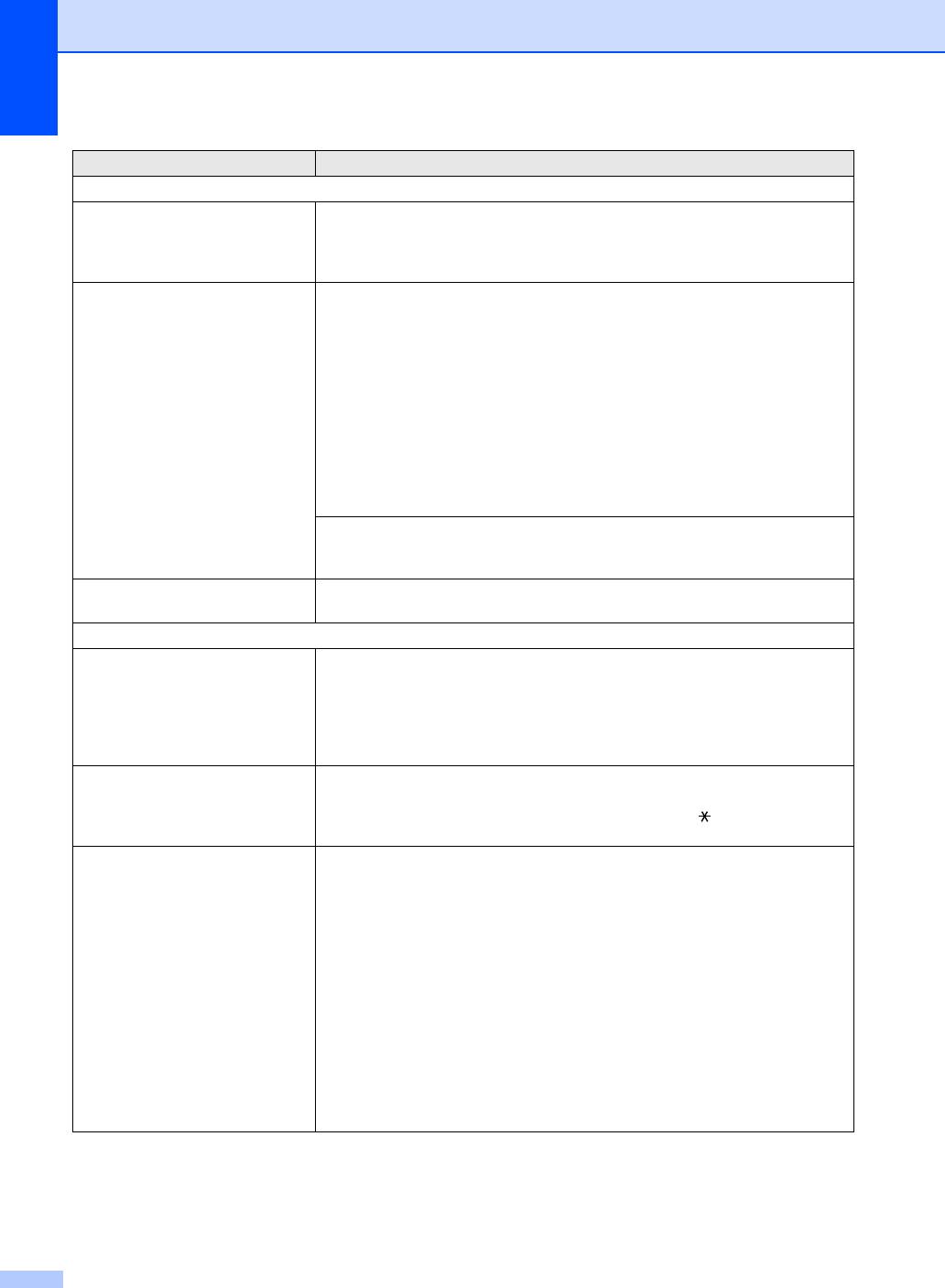
Глава 11
ПРОБЛЕМА РЕКОМЕНДАЦИИ
Отправка факсов
Низкое качество отправляемого
Попробуйте переключить разрешение на вашем аппарате на Хорошее или
факса
Отличное. Сделайте одну копию для проверки работы сканера вашей
машины. Если копия получается низкого качества, очистите сканер.
(См. Очистка сканера на странице 1122.)
В отчете контроля передачи
Вероятно, на линии наблюдается временный шум или радиопомехи.
указывается ‘РЕЗУЛЬТАТ:НЕГ’
Попробуйте отправить факс снова.
или ‘РЕЗУЛЬТАТ:ОШИБКА’.
(только MFC7225N)
Если в отчете контроля передачи указывается ‘РЕЗУЛЬТАТ:НЕГ’ при
отправке факса с компьютера, может быть, у вашей машины заполнена
память. Для получения дополнительной памяти можно выключить
сохранение факсов (См. Выключение функций удаленного управления
факсом на странице 63), распечатать находящиеся в памяти факсы
(См. Печать факса из памяти на странице 45) или отменить отложенные
факсы или опрос (См. Отмена отправляемого факса на странице 38).
Если эта проблема возникает снова, обратитесь в телефонную компанию
с просьбой проверить вашу телефонную линию.
Если у вас часто возникают ошибки передачи вследствие возможных
помех на телефонной линии, можно попробовать переключить настройку
совместимости на Общая. (См. Совместимость на странице 1120.)
Черные вертикальные линии
Если на выполненной вами копии наблюдается та же проблема, загрязнен
при отправке.
ваш сканер. (См. Очистка сканера на странице 1122.)
Обработка входящих звонков
Машина воспринимает голос
Если обнаружение факсов задано на Вкл, ваша машина более
как CNGсигнал.
чувствительна к звукам. Она может ошибочно принять некоторые голоса
или мелодии на линии за сигнал вызова факсимильного аппарата и
ответить сигналами приема факса. Отключите машину, нажимая
Стоп/Выход. Попытайтесь устранить эту проблему, переключая
обнаружение факсов на Выкл. (См. Обнаружение факса на странице 43.)
Отправка вызова факса на
Если вы ответили на машине, нажмите Старт и сразу же повесьте трубку.
машину.
Если вы ответили на внешнем или дополнительном телефоне, введите
свой код приема факсов (настройка по умолчанию ( 51). При ответе
машины повесьте трубку.
Дополнительные функции
Если на одной телефонной линии с машиной у вас имеется ожидание
абонентов на одной линии.
вызова, ожидание вызова/идентификатор номера, голосовая почта,
автоответчик, система сигнализации или другие дополнительные
функции, это может создать проблемы при отправке или приеме факсов.
Например: Если при использовании вами ожидания вызова или
какойлибо другой дополнительной функции ее сигнал поступает по линии
в то время, как ваша машина отправляет или принимает факс, этот сигнал
может временно прерывать или разбить факсы. Функция Brother защиты
от помех должна помочь в решении этой проблемы. Это состояние
относится ко всей отрасли телефонной связи и характерно для всех
устройств, отправляющих и принимающих информацию на одной общей
линии с дополнительными функциями абонентов. Если для вашего
бизнеса следует избегать даже небольших прерываний, мы рекомендуем
использовать отдельную телефонную линию без дополнительных
функций.
11 12
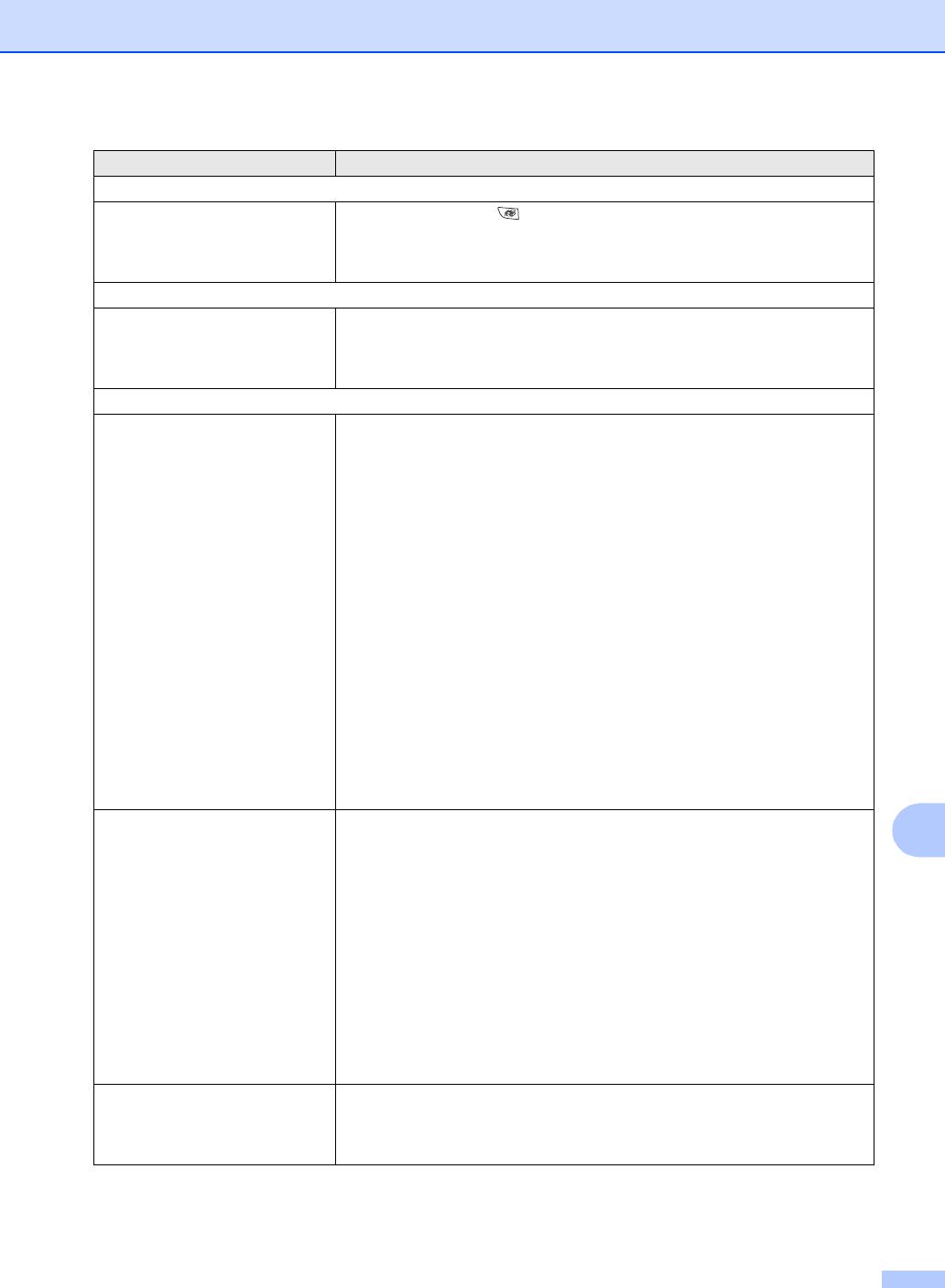
Устранение неисправностей и текущий уход
ПРОБЛЕМА РЕКОМЕНДАЦИИ
Проблемы задания в меню
При попытке войти в меню
Если клавиша “Факс” не подсвечена, нажмите ее для включения
настройки приема и настройки
режима “Факс”. Настройка приема (Menu/Set (Меню/Установить), 2, 1)
передачи машина подает
и настройка передачи (Menu/Set (Меню/Установить), 2, 2) возможны
сигнал.
только тогда, когда машина находится в режиме “Факс”.
Проблемы с качеством копий
Вертикальные полосы на
Иногда на копиях появляются вертикальные полосы. Загрязнен или
копиях.
сканер, или главный коронатор. Очистите их. (См. Очистка сканера на
странице 1122, Очистка окна лазерного сканера на странице 1123 и
Очистка фотобарабана на странице 1117.)
Проблемы с печатью
Машина не печатает. Проверьте, что:
• Машина подключена и включен выключатель. (См. Руководство по
быстрой установке на стр. 7).
—ИЛИ—
• Правильно установлены картридж и фотобарабан. (См. Замена
фотобарабана (DR2075) на странице 1127.)
—ИЛИ—
• Соединительный кабель надежно подключен между машиной и
компьютером. (См. Руководство по быстрой установке).
—ИЛИ—
• Был инсталлирован и выбран правильный драйвер принтера.
—ИЛИ—
• Проверьте, что на дисплее нет сообщения об ошибке. (См. Сообщения
об ошибке на странице 111.)
—ИЛИ—
• Машина находится в режиме готовности. Щелкните на Старт, а затем
Принтеры и факсы. Щелкните правой клавишей мыши на ‘Brother
MFC7225N’. Проверьте, что на параметр “Использование принтера в
автономном режиме” не установлен флажок.
Машина выполняет печать
(FAX2920 и MFC7225N)
11
неожиданно или печатает
Выключите выключатель машины, а затем снова включите его. Если это
“мусор”.
сообщение об ошибке появляется снова, оставьте машину на несколько
минут, а затем попытайтесь снова. (Машина может оставаться
выключенной в течение 4 дней, не теряя имеющиеся в памяти факсы).
(FAX2820 и FAX2825)
При выключении выключателя машины ее память будет стерта. Для
проверки наличия факсов в памяти машины см. Проверка наличия факсов
в памяти машины на странице 116. При наличии факсов перед
выполнением приведенных ниже рекомендаций необходимо сохранить их
(См. Пересылка факсов на другой факсимильный аппарат на странице
116). Выключите выключатель машины, а затем снова включите его. Если
это сообщение об ошибке появляется снова, оставьте машину на
несколько минут, а затем попытайтесь снова.
Машина печатает первые пару
Компьютер не распознает сигнал заполненного входного буфера машины.
страниц правильно, а затем на
Проверьте правильность подключения соединительного кабеля.
некоторых страницах недостает
(См. Руководство по быстрой установке).
текста.
11 13
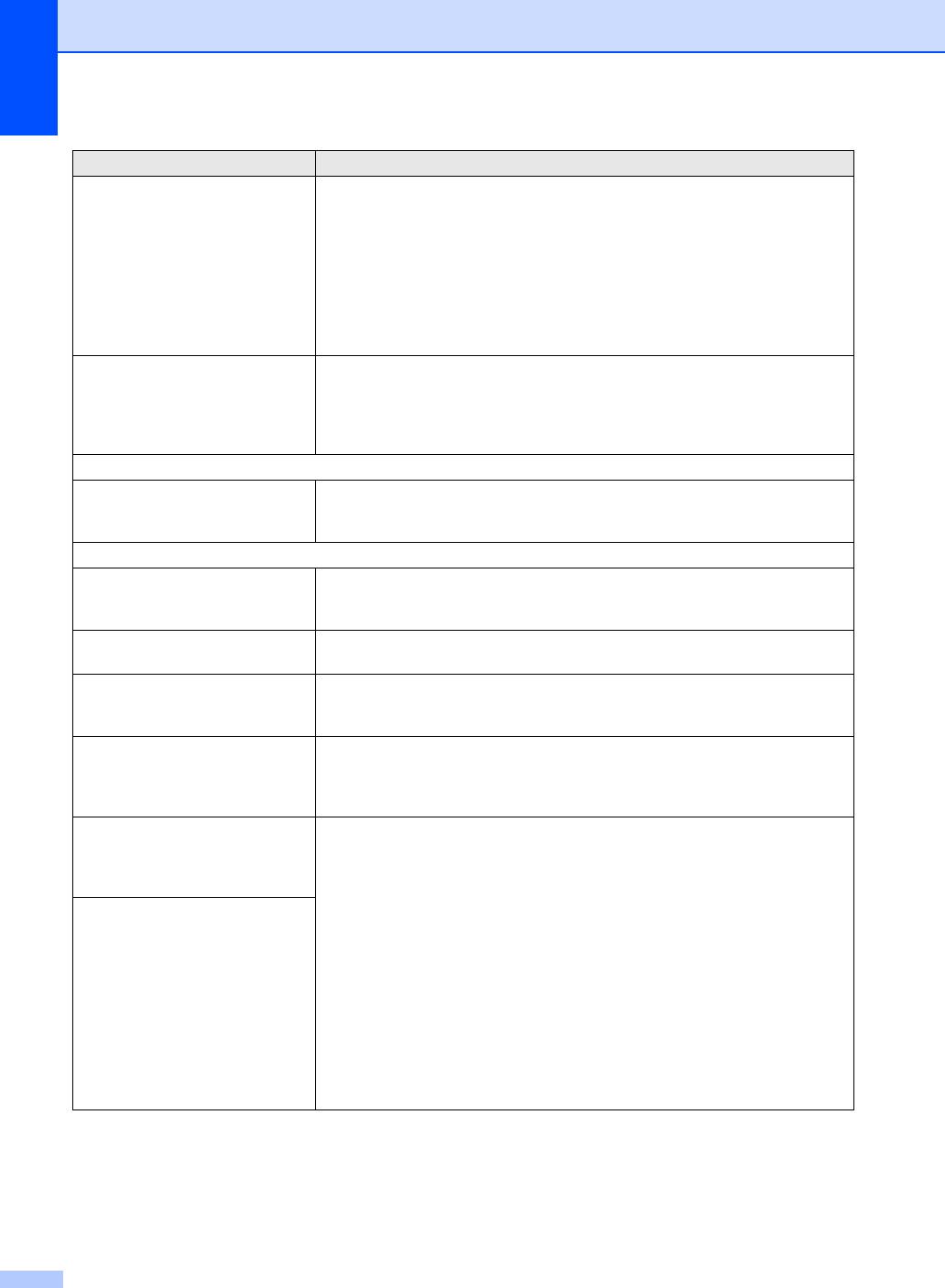
Глава 11
ПРОБЛЕМА РЕКОМЕНДАЦИИ
Машина не может напечатать
Понизьте разрешение печати. (См. Вкладка “Дополнительные” в
полные страницы документа.
Руководстве по программному обеспечению на компактдиске (только
Появляется ошибка
MFC7225N).)
Мало памяти.
Понизьте сложность документа и попробуйте снова. Понизьте
графическое качество или число размеров шрифта в прикладном
программном обеспечении.
Включите функцию защиты страницы (см. “Дополнительные функции
устройства” в Руководстве по программному обеспечению на
компактдиске (только MFC7225N)).
Верхние или нижние
Машина может печатать 62 строки на странице. Верхние две строки и
колонтитулы присутствуют при
нижние две строки – это ограниченная зона, на которой печать не
просмотре документа на
выполняется. Отрегулируйте верхние и нижние поля документа с учетом
экране, но отсутствуют в
этого ограничения.
распечатке.
Проблемы сканирования (только MFC7225N)
При сканировании появляются
Убедитесь, что драйвер TWAIN компании Brother выбран в качестве
®
ошибки TWAIN.
основного источника. В PaperPort
щелкните “Сканировать” в меню
“Файл” и выберите драйвер TWAIN компании Brother.
Проблемы программного обеспечения (только MFC7225N)
Не устанавливается
Запустите программу Ремонт пакета программ MFLPro с
программное обеспечение или
компактдиска. Эта программа отремонтирует и переинсталлирует
не выполняется печать.
программное обеспечение.
Не выполняется печать “2 в 1”
Проверьте, что настройка формата бумаги в программе и в драйвере
или “4 в 1”.
принтера одинакова.
Машина не выполняет печать из
Попробуйте понизить разрешение печати. (См. Вкладка
Adobe Illustrator
“Дополнительные” в Руководстве по программному обеспечению на
компактдиске (только MFC7225N).)
®
При использовании шрифтов
При использовании Windows
98/98SE/Me выберите “Настройки
ATM недостает некоторых
принтера” из меню “Пуск”. Выберите свойства ‘Brother MFC7225N’.
знаков или вместо них
Щелкните на ‘Обработчик печати’ во вкладке ‘Дополнительно’. Выберите
печатаются другие знаки.
‘RAW’ из ‘Тип данных по умолчанию’.
Появляется сообщение об
1.Проверьте, что машина включена (подключена к электрической розетке
ошибке ‘Невозможно записать
и включен выключатель) и что она напрямую подключена к компьютеру с
на LPT1’ или ‘LPT1 уже
использованием двунаправленного параллельного кабеля IEEE1284. Этот
используется’.
кабель не должен проходить через другое периферийное устройство
(напр., zipдисковод, внешний дисковод для компактдисков или
Появляется сообщение об
распределительную коробку).
ошибке ‘MFC занят’.
2.Проверьте, что на дисплее машины нет сообщения об ошибке.
3.Проверьте, что драйверы других устройств, также ведущие обмен
данными по параллельному порту (напр., zipдисковод, внешний дисковод
и пр.), автоматически не срабатывают при выполнении начального запуска
компьютера. Рекомендуется проверить: (Командные строки Load=, Run= в
файле win.ini или группе настройки)
4.Получите подтверждение производителя компьютера, что настройки
параллельного порта компьютера в BIOS заданы для работы с
двунаправленной машиной, т. е. (режим параллельного порта – ECP)
11 14
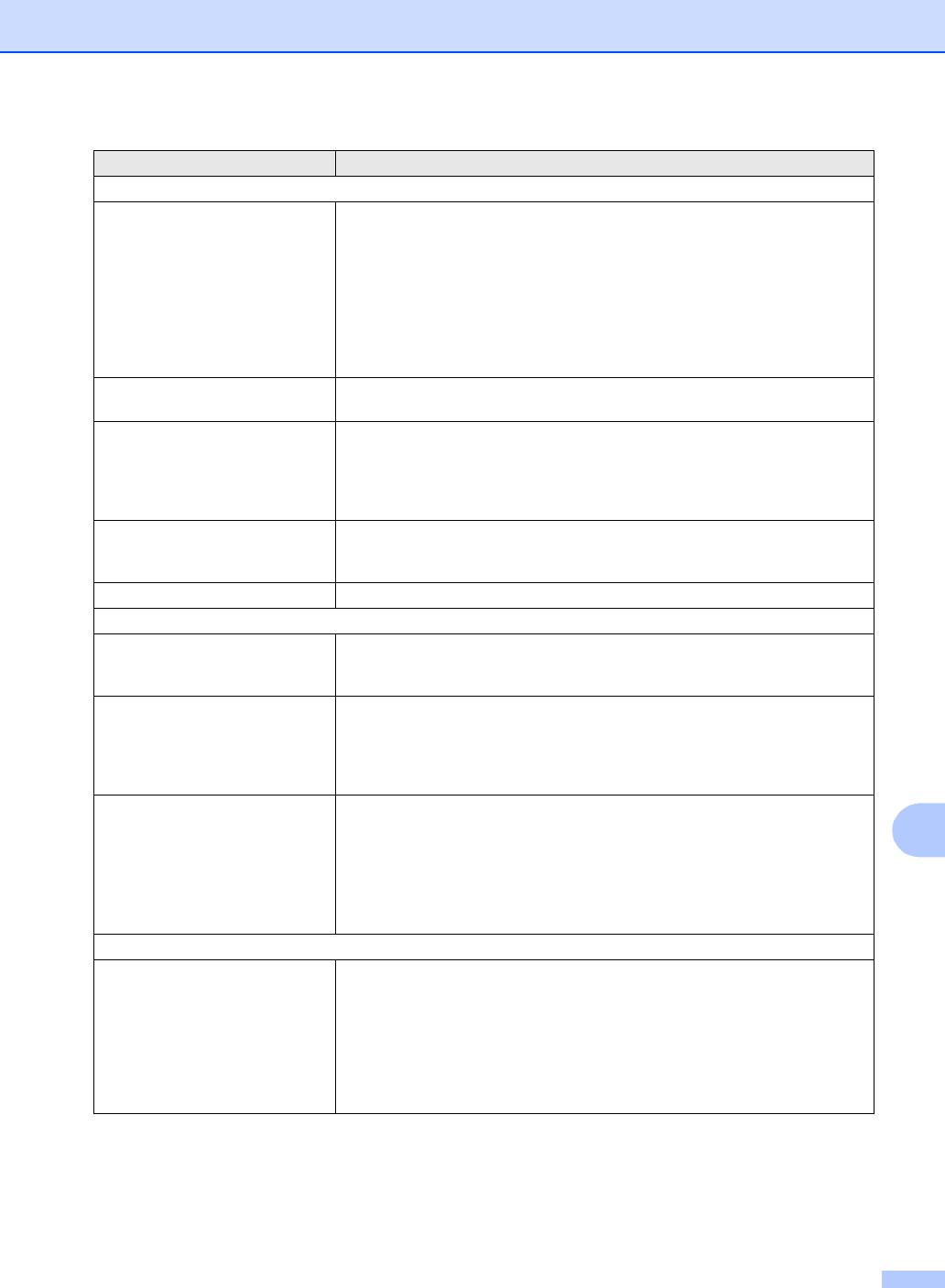
Устранение неисправностей и текущий уход
ПРОБЛЕМА РЕКОМЕНДАЦИИ
Проблемы с бумагой
Машина не загружает бумагу.
Если в лотке нет бумаги, положите в него новую пачку. Если в лотке бумага
На дисплее отображается
есть, проверьте, что она лежит ровно. Если бумага закручена, необходимо
Бум не загружена или
выпрямить ее. Иногда лучше вынуть бумагу, перевернуть пачку и снова
сообщение о замятии бумаги.
положить ее в лоток для бумаги. Уменьшите количество бумаги в лотке для
бумаги и попробуйте снова. Проверьте, что в драйвере принтера не
выбран режим ручной подачи.
Если на дисплее представляется Бумага застряла., Застр бум сзади.
или Бум застр в лтк., но проблема остается, см. Замятие бумаги на
странице 117.
Машина не подает бумагу из
Надежно вставьте бумагу, загружайте по одному листу за раз. Проверьте,
слота для ручной подачи.
что в драйвере принтера выбран режим ручной подачи.
Порядок загрузки конвертов Конверты можно загружать из щели для ручной подачи. Программа
должна быть настроена на печать используемого вами формата
конвертов. Это обычно делается в меню “Настройка страницы” или
“Настройка документа” вашего программного обеспечения. Обратитесь к
руководству, прилагающемуся к программе.
Используемая бумага Можно использовать обычную бумагу, бумагу из вторсырья, конверты,
прозрачные пленки и этикетки, предназначенные для лазерных
принтеров. (Информацию по бумаге см. Бумага на странице 18.)
Устранение замятия бумаги См. Замятие бумаги на странице 117.
Проблемы с качеством печати
Напечатанные страницы
Эту проблему может создавать тонкая или толстая бумага низкого
закручиваются.
качества. Выбирайте тип бумаги, наиболее полно отвечающий
используемому вами носителю. (См. Бумага на странице 18.)
Напечатанные страницы
Настройка “Тип бумаги” может не соответствовать типу используемого
испачканы.
вами печатного носителя —ИЛИ—Печатный носитель может быть
слишком толстым или иметь шероховатую поверхность.
(См. Бумага на странице 18 и Вкладка “Основные” в Руководстве по
программному обеспечению на компактдиске (только MFC7225N).)
Распечатки слишком светлые. Если эта проблема возникает при изготовлении копий или печати
полученных факсов, выключите режим экономии тонера в меню настроек
11
машины. (См. Экономия тонера на странице 27.)
Задайте режим экономии тонера на откл. во вкладке расширенных
операций в драйвере принтера.
(См. Вкладка “Дополнительные” в Руководстве по программному
обеспечению на компактдиске (только MFC7225N).)
Проблемы при работе в сети (только MFC7225N)
Не выполняется печать в сети Проверьте, что на машину подается электропитание и она находится в
режиме готовности. Распечатайте перечень конфигурации сети и
проверьте текущие настройки. (См. Печать отчетов на странице 71.)
Снова подключите кабель локальной сети к концентратору для проверки
качества соединения кабеля и сети. По возможности подключите машину
к другому порту концентратора при помощи другого кабеля. Если
подключение оказывается хорошим, машина представляет
Сеть работает.
11 15
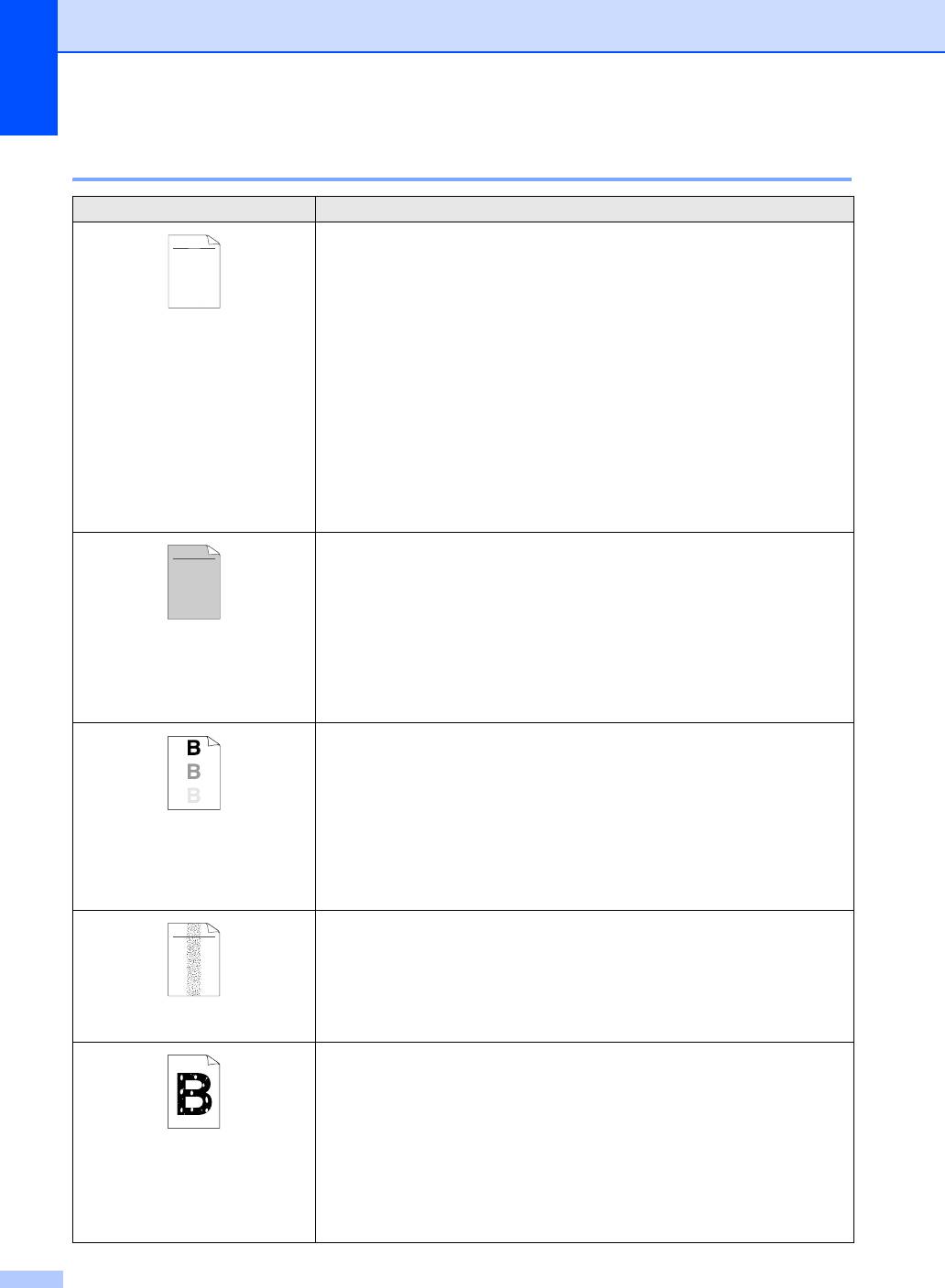
Глава 11
Повышение качества печати
Примеры низкого качества печати
Рекомендация
Проверьте среду, в которой установлена машина. Эту неисправность
ABCDEFGH
печати могут обуславливать высокая влажность, высокие температуры и
abcdefghijk
пр. (См. Выбор места для машины на странице 12.)
ABCD
abcde
Если слишком светлой является вся страница, может быть включен режим
01234
Режим зкономии тонера. Выключите режим Режим зкономии тонера
Бледная
во вкладке расширенных операций свойств драйвера принтера.
—ИЛИ—
Если эта проблема возникает при изготовлении копий или печати
полученных факсов, выключите режим экономии тонера в меню настроек
машины. (См. Экономия тонера на странице 27.)
Очистите окно сканера и главный коронатор на фотобарабане.
(См. Очистка окна лазерного сканера на странице 1123 и Очистка
главного коронатора на странице 1124.) Если качество печати не
повысилось, установите новый фотобарабан. (См. Замена фотобарабана
(DR2075) на странице 1127.)
Установите новый картридж. (См. Замена картриджа (TN2075) на
странице 1124.)
Проверьте, что используемая вами бумага отвечает рекомендуемым
требованиям. (См. Бумага на странице 18.)
Проверьте среду, в которой установлена машина – высокие температуры
и влажность могут усугубить проблему образования серого фона.
(См. Выбор места для машины на странице 12.)
Серый фон
Установите новый картридж. (См. Замена картриджа (TN2075) на
странице 1124.)
Очистите главный коронатор на фотобарабане. (См.
Очистка главного
коронатора
на странице 1124). Если качество печати не повысилось, установите
новый фотобарабан. (См.
Замена фотобарабана (DR2075)
на странице 1127.)
Проверьте, что используемая вами бумага отвечает нашим требованиям.
Эта проблема может обуславливаться бумагой с шероховатой поверхностью
или толстым печатным носителем. (См. Бумага на странице 18.)
Проверьте, что вы выбрали соответствующий тип носителя в драйвере
принтера или в настройке меню “Тип бумаги” машины. (См. Вкладка
Ореол
“Основные” в Руководстве по программному обеспечению на
компактдиске (только MFC7225N) и Установка типа бумаги на странице
25 в данном Руководстве пользователя.)
Установите новый фотобарабан. (См. Замена фотобарабана (DR2075) на
странице 1127.)
Проверьте, что используемая вами бумага отвечает нашим требованиям.
Эта проблема может обуславливаться бумагой с шероховатой
поверхностью. (См. Бумага на странице 18.)
Очистите главный коронатор и фотобарабан. (См. Очистка главного
коронатора на странице 1124 и Очистка фотобарабана на странице
Пятна тонера
1117.) Если качество печати не повысилось, установите новый
фотобарабан. (См. Замена фотобарабана (DR2075) на странице 1127.)
Проверьте, что используемая вами бумага отвечает нашим требованиям.
(См. Бумага на странице 18). Выберите режим Плотная бумага в
драйвере принтера или в настройке меню “Тип бумаги” машины или
используйте более тонкую, по сравнению с используемой, бумагу.
Проверьте среду, в которой установлена машина, так как непропечатка
Непропечатка
может обуславливаться условиями окружающей среды, например,
высокой влажностью. (См. Выбор места для машины на странице 12.)
Очистите главный коронатор на фотобарабане. (См. Очистка главного
коронатора на странице 1124.) Если качество печати не повысилось,
установите новый фотобарабан. (См. Замена фотобарабана (DR2075) на
странице 1127.)
11 16
C
DE
F
d
ef
g
BC
b
c
d
2
3
ABCDEFGH
abcdefghijk
ABCD
abcde
01234
ABCDEFGH
abcdefghijk
ABCD
abcde
01234
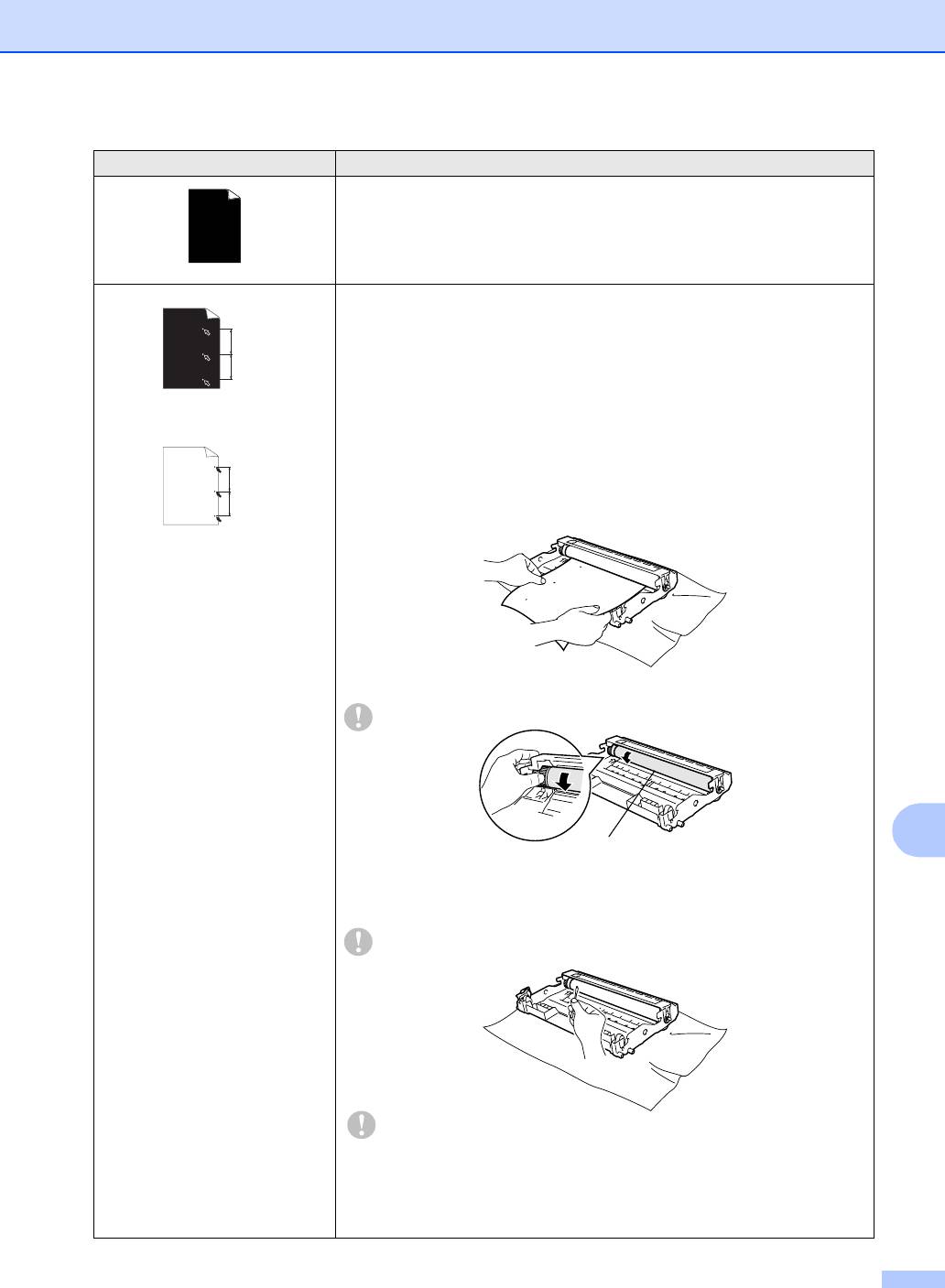
Устранение неисправностей и текущий уход
Примеры низкого качества печати
Рекомендация
Очистите главный коронатор на фотобарабане. (См. Очистка главного
коронатора на странице 1124.)
Если качество печати не повысилось, установите новый фотобарабан.
(См. Замена фотобарабана (DR2075) на странице 1127.)
Все черное
Очистка фотобарабана
Обычная и бумажная пыль, клей и пр. могут прилипнуть к поверхности
78,5 мм
светочувствительного фотобарабана (OPC) и привести к появлению
черных или белых пятен на напечатанных документах.
78,5 мм
Сделайте несколько копий чистого белого листа бумаги.
(См. Изготовление нескольких копий на странице 82.)
Белые точки на черном тексте и
Если после выполнения нескольких копий на распечатанных документах
графике на расстоянии в 78,5 мм
точки продолжают оставаться, очистите фотобарабан следующим образом:
1 Снимите фотобарабан с картриджем, а затем снимите картридж с
фотобарабана.
78,5 мм
2 Установите образец печати напротив фотобарабана, чтобы определить
78,5 мм
точное положение на фотобарабане, обуславливающее низкое качество
печати.
Черные точки на расстоянии
78,5 мм
3 При проверке поверхности светочувствительного фотобарабана
поворачивайте черное колесико на фотобарабане.
Не прикасайтесь к светочувствительному фотобарабану пальцами.
11
Поверхность светочувствительного фотобарабана
4 При обнаружении на поверхности фотобарабана вещества,
соответствующего образцу печати, осторожно промокните поверхность
светочувствительного фотобарабана ватным валиком, слегка
смоченным изопропиловым спиртом.
Не выполняйте скребущие или вытирающие движения, так как это
может привести к повреждению фотобарабана.
Не пытайтесь очистить поверхность светочувствительного
фотобарабана острым предметом, например, концом шариковой
ручки, так как это может стать причиной неустранимых повреждений
фотобарабана.
Если качество печати и при этом не повысилось, необходимо установить
новый фотобарабан. (См. Замена фотобарабана (DR2075) на странице
1127.)
11 17
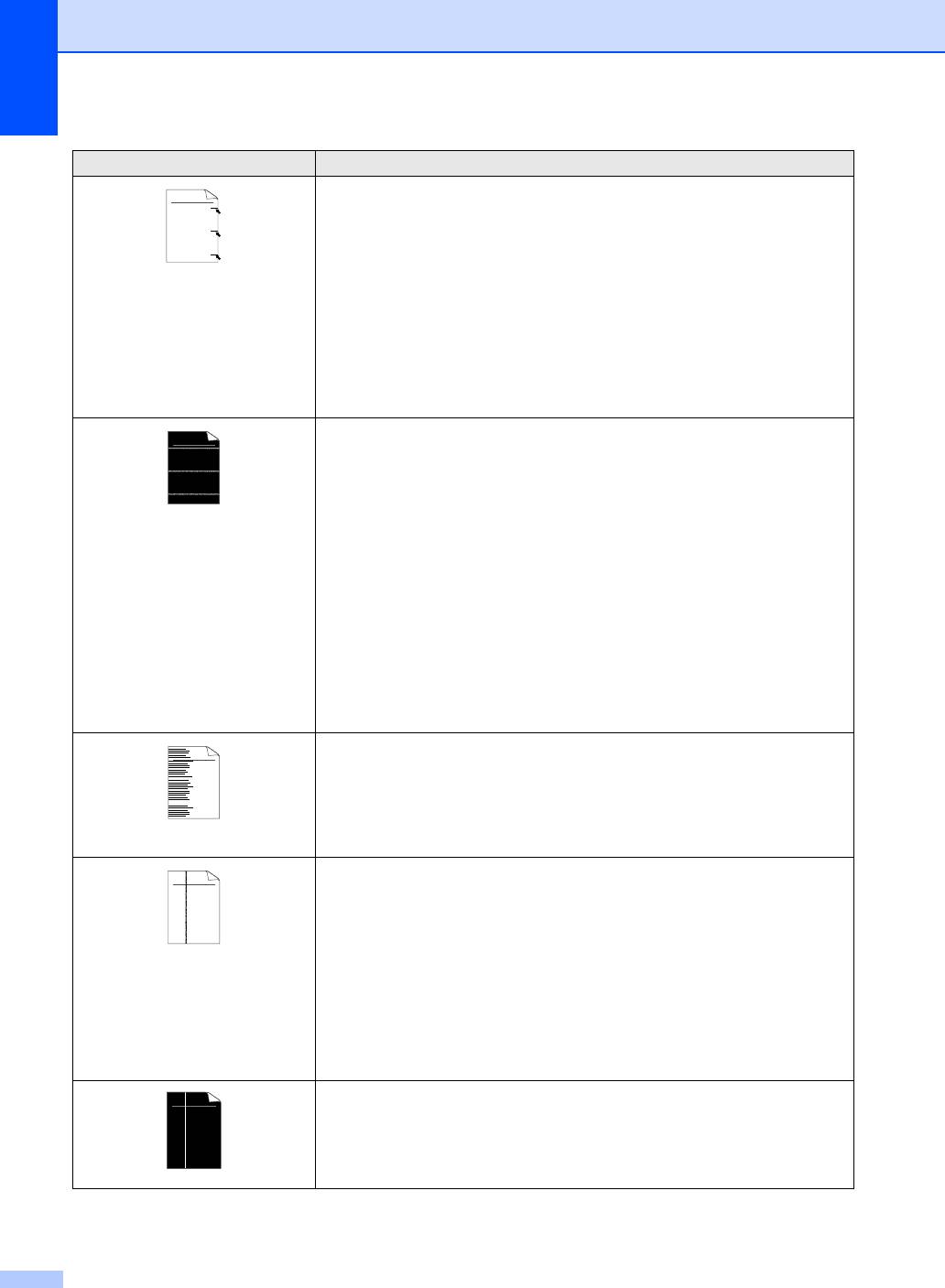
Глава 11
Примеры низкого качества печати
Рекомендация
Проверьте, что используемая вами бумага отвечает нашим требованиям.
ABCDEFGH
(См. Бумага на странице 18.)
abcdefghijk
ABCD
При использовании листов с наклейками для лазерных принтеров клей от
abcde
этих листов может иногда прилипать к поверхности светочувствительного
01234
фотобарабана. Очистите фотобарабан. (См. Очистка фотобарабана на
Черные следы от тонера на
странице
странице 1117.)
Не используйте бумагу со скрепками или скобами, так как они могут
оцарапать поверхность фотобарабана.
Если нераспакованный фотобарабан находится под воздействием прямых
солнечных лучей или освещения помещения, он может быть поврежден.
Может быть поврежден фотобарабан. Установите новый фотобарабан.
(См. Замена фотобарабана (DR2075) на странице 1127.)
Проверьте, что используемая вами бумага отвечает нашим требованиям.
ABCDEFGH
Эта проблема может обуславливаться бумагой с шероховатой
abcdefghijk
ABCD
поверхностью или толстым печатным носителем. (См. Бумага на странице
abcde
18.)
01234
Проверьте, что вы выбрали соответствующий тип носителя в драйвере
Белые линии поперек страницы
принтера или в настройке меню “Тип бумаги” машины. (См. Вкладка
“Основные” в Руководстве по программному обеспечению на
компактдиске (только MFC7225N) и Установка типа бумаги на странице
25 в Руководстве пользователя.)
Эта проблема может устраниться самостоятельно. Для устранения этой
проблемы, особенно если машина не использовалась в течение
длительного времени, выполните печать нескольких страниц.
Эту проблему можно устранить путем протирания окна лазерного сканера
мягкой тряпкой. (См. Очистка окна лазерного сканера на странице 1123.)
Может быть поврежден фотобарабан. Установите новый фотобарабан.
(См. Замена фотобарабана (DR2075) на странице 1127.)
Очистите главный коронатор в фотобарабане. (См. Очистка главного
ABCDEFGH
коронатора на странице 1124.)
abcdefghijk
ABCD
Эту проблему можно устранить путем протирания окна лазерного сканера
abcde
мягкой тряпкой. (См. Очистка окна лазерного сканера на странице 1123.)
01234
Линии поперек страницы
Может быть поврежден фотобарабан. Установите новый фотобарабан.
(См. Замена фотобарабана (DR2075) на странице 1127.)
Очистите главный коронатор фотобарабана. (См. Очистка главного
ABCDEFGH
коронатора на странице 1124.)
abcdefghijk
ABCD
Проверьте, что синий язычок главного коронатора находится в исходном
abcde
положении (▲).
01234
Черные линии вдоль страницы
Может быть поврежден фотобарабан. Установите новый фотобарабан.
Вдоль печатных страниц имеются
(См. Замена фотобарабана (DR2075) на странице 1127.)
пятна тонера.
Может быть поврежден картридж. Установите новый картридж.
(См. Замена картриджа (TN2075) на странице 1124.) Проверьте, что
внутри машины нет клочка бумаги, закрывающего окно лазерного сканера.
Может быть загрязнено закрепляющее устройство. Обратитесь на Brother
или к дилеру.
Эту проблему можно устранить путем протирания окна лазерного сканера
ABCDEFGH
мягкой тряпкой. (См. Очистка окна лазерного сканера на странице 1123.)
abcdefghijk
ABCD
Может быть поврежден картридж. Установите новый картридж.
abcde
(См. Замена картриджа (TN2075) на странице 1124.)
01234
Белые линии вдоль страницы
11 18
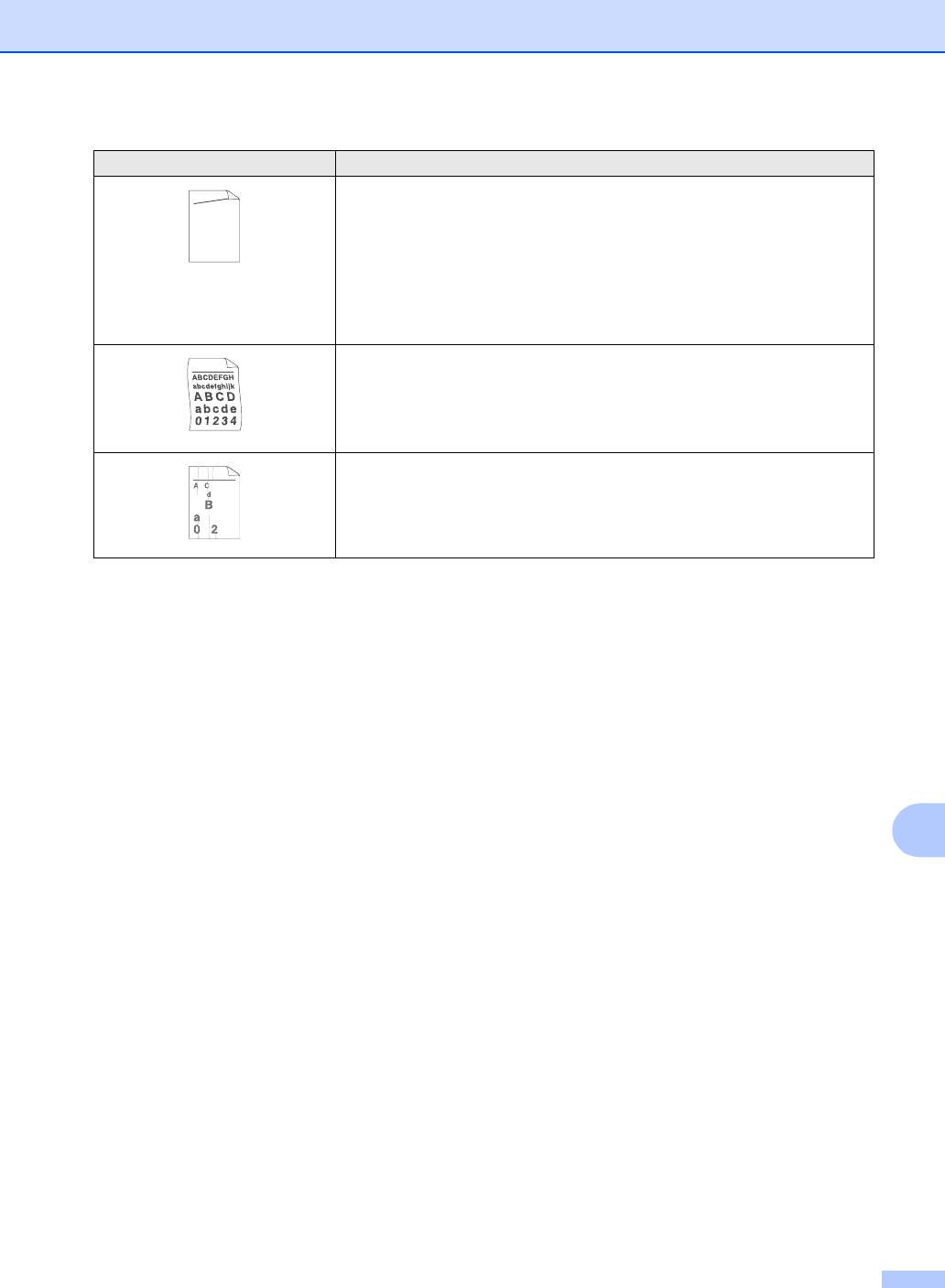
Устранение неисправностей и текущий уход
Примеры низкого качества печати
Рекомендация
Проверьте, что в лоток для бумаги правильно загружена бумага или другой
H
A
B
C
D
E
F
G
печатный носитель и что направляющие не слишком сильно сжимают или
a
fgh
ijk
b
cde
ABCD
не находятся на слишком большом расстоянии от пачки бумаги.
abcde
Установите направляющие для бумаги соответствующим образом.
01234
Перекошена страница
При использовании слота для ручной подачи см. Загрузка бумаги или
другого носителя в слот для ручной подачи на странице 111.
Может быть слишком полным лоток для бумаги.
Проверьте тип и качество бумаги. (См. Бумага на странице 18.)
Проверьте тип и качество бумаги. К скручиванию бумаги может привести
высокая температура и высокая влажность.
Если машина используется не очень часто, может быть, бумага лежала в
лотке слишком долго. Переверните пачку бумаги в лотке. Также
расправьте пачку бумаги, а затем поверните бумагу в лотке на 180°.
Скручивание или волна
Проверьте, что бумага загружена правильно.
B DEFGH
Проверьте тип и качество бумаги. (См. Бумага на странице 18.)
abc efghijk
ACD
Переверните пачку бумаги в лотке или поверните ее на 180° во входном
bcde
134
лотке.
Морщины или складки
11
11 19
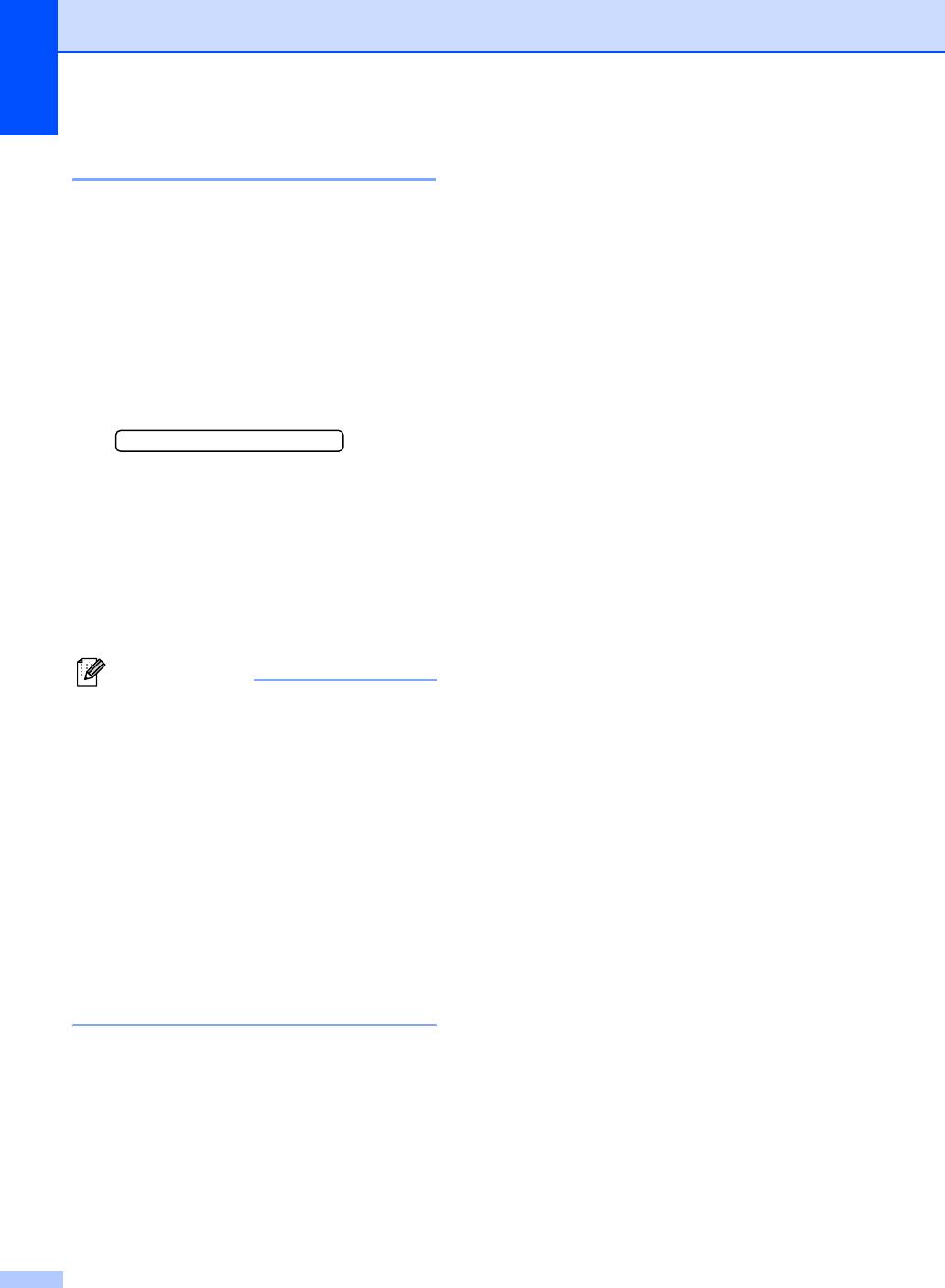
Глава 11
Совместимость
Упаковка и
Если у вас возникают проблемы при
перевозка машины
отправке или получении факсов
вследствие возможных помех на
Для перевозки машины используйте
телефонной линии, рекомендуем
упаковочные материалы, в которых вы
настроить частотную коррекцию для
получили машину. При плохой упаковке
снижения скорости модема для
машины может быть аннулирована
операций с факсами.
гарантия.
1 Нажмите Menu/Set
1 Выключите выключатель машины.
(Меню/Установить), 2, 0, 1.
2 Отключите машину от настенной
1.Совместимость
телефонной розетки.
2 Нажмите ▲ или ▼ для выбора Общая
3 Отсоедините все кабели и сетевой
или Нормальная (или Высокая*).
шнур от машины.
(*только FAX2920 и MFC7225N)
4 Откройте переднюю крышку.
Нажмите Menu/Set
(Меню/Установить).
5 Выньте фотобарабан с картриджем.
Оставьте картридж установленным в
3 Нажмите Стоп/Выход.
фотобарабане.
Примечание
6 Положите фотобарабан с
■ Общая снижает скорость модема до
картриджем в пластиковый пакет и
9600 бит/с. Если помехи не являются
запечатайте его.
постоянной проблемой на вашей
телефонной линии, вы можете решить
7 Закройте переднюю крышку.
использовать эту функцию только по
Отсоедините телефонный провод,
необходимости.
подставку на выходе из устройства
■ Нормальная задает скорость модема
автоматической подачи документа,
на 14400 бит/с.
трубку и провод телефонной трубки.
■ Высокая задает скорость модема на
8 Заверните машину в пластиковый
33600 бит/с (только FAX2920 и MFC
пакет и положите ее в заводскую
7225N).
картонную коробку с изначально
■ При переключении совместимости на
использованным упаковочным
Общая функция защиты от помех не
материалом.
работает.
11 20
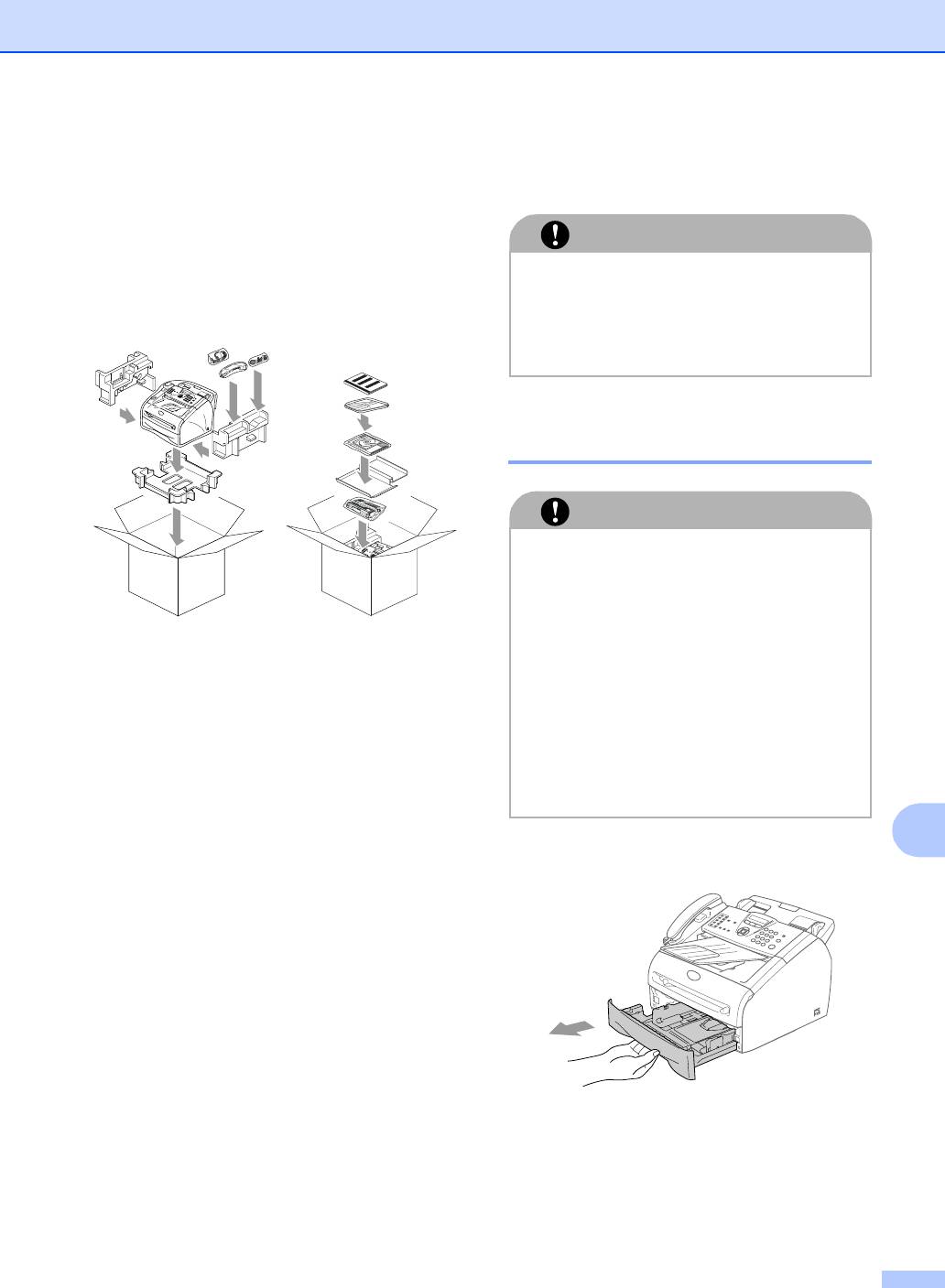
Устранение неисправностей и текущий уход
9 Упакуйте фотобарабан с
Текущий уход
картриджем, сетевой шнур,
телефонный провод, подставку на
выходе из устройства для
ОСТОРОЖНО
автоматической подачи документа и
печатные материалы в
В фотобарабане содержится тонер,
оригинальную картонную коробку,
поэтому обращайтесь с ним
как показано ниже:
осторожно. Если тонер попадет вам на
руки или одежду, немедленно вытрите
его или смойте холодной водой.
Очистка наружной части
машины
ОСТОРОЖНО
■ Используйте нейтральные моющие
средства. Применение таких
летучих жидкостей, как
растворитель или бензин,
приведет к повреждению наружной
0 Закройте картонную коробку и
поверхности машины.
запечатайте ее клейкой лентой.
■ Не используйте очистители,
содержащие аммиак.
■ Для очистки панели управления не
используйте изопропиловый спирт.
Он может вызвать растрескивание
панели.
11
1 Полностью выдвиньте лоток для
бумаги из машины.
11 21
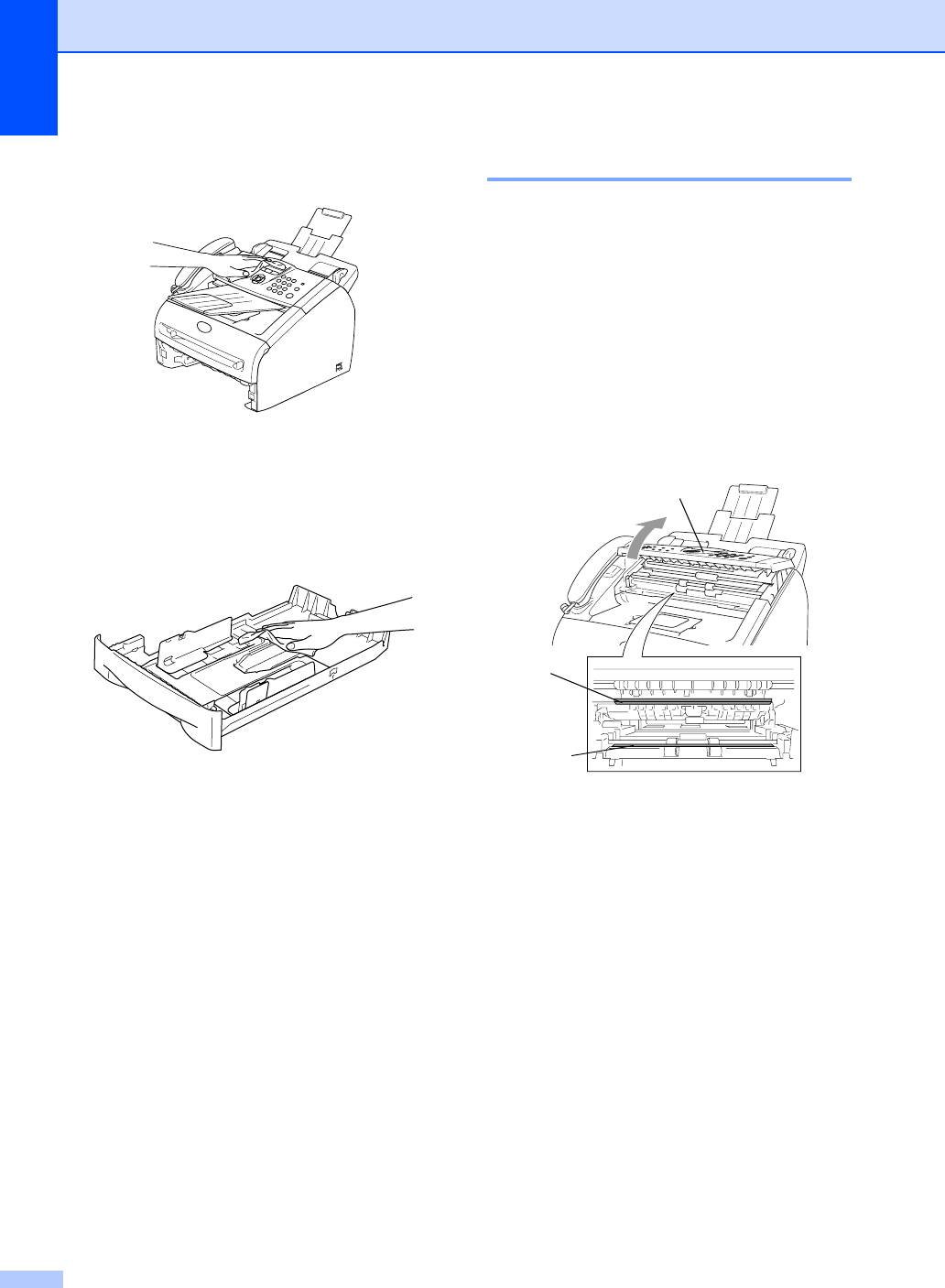
Глава 11
2 Вытрите наружную часть машины
Очистка сканера
мягкой тряпкой, удаляя пыль.
1 Выключите выключатель машины.
2 Поднимите крышку панели
управления.
3 Смочите небольшую чистую тряпку,
не оставляющую ворсинок,
изопропиловым спиртом и
осторожно удалите грязь со
стеклянной крышки и белой планки
над ней.
3 Выньте всю бумагу из лотка для
бумаги.
Крышка панели
управления
4 Вытрите внутреннюю часть лотка
для бумаги мягкой тряпкой, удаляя
пыль.
Белая
планка
Стеклянная
крышка
5 Снова положите в лоток бумагу и
4 Закройте крышку панели
вставьте его в машину.
управления.
I
11 22
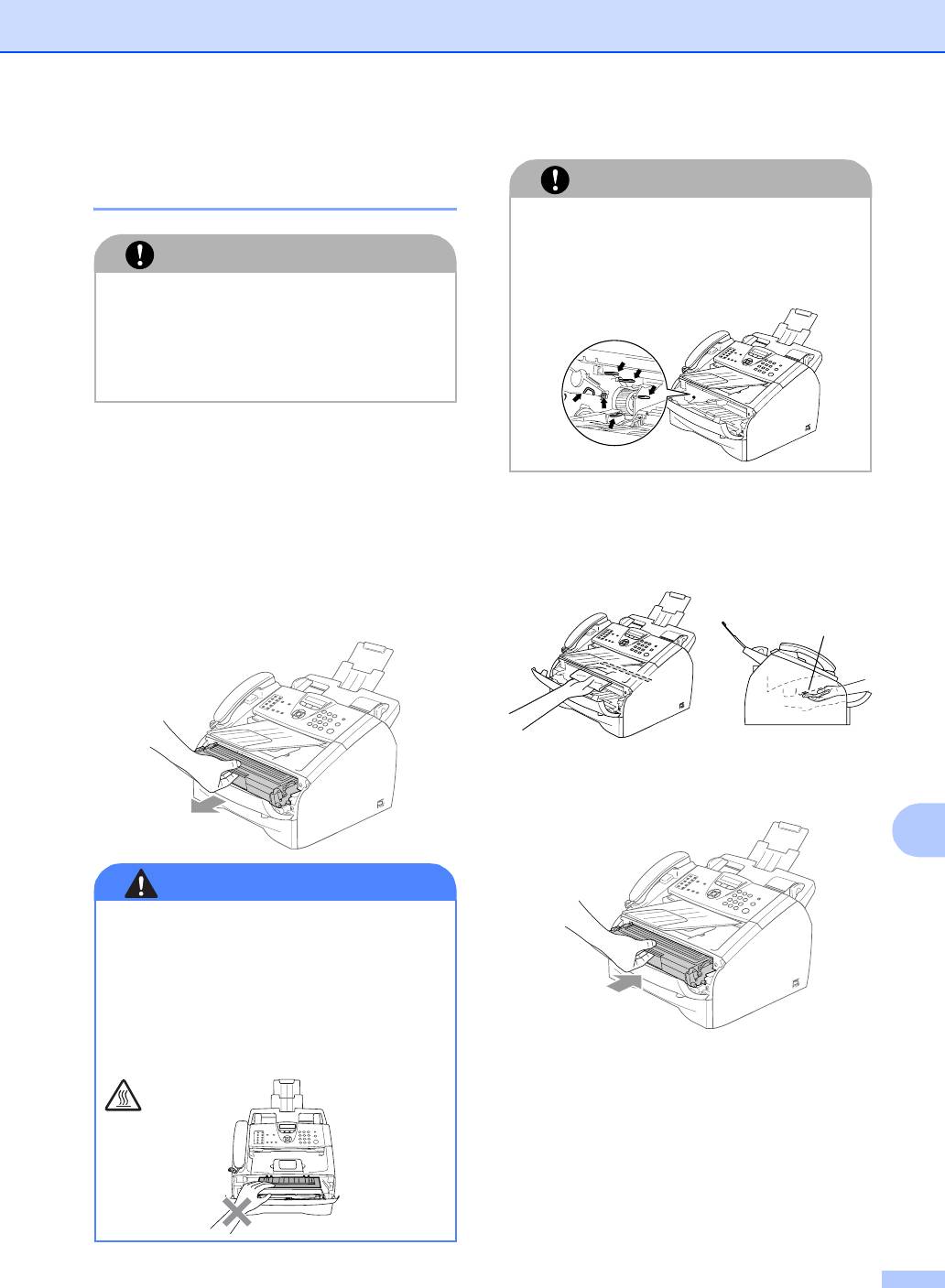
Устранение неисправностей и текущий уход
Очистка окна лазерного
ОСТОРОЖНО
сканера
Для предупреждения повреждения
машины статическим электричеством
ОСТОРОЖНО
не прикасайтесь к электродам,
показанным на рисунке ниже.
■ Для очистки окна лазерного
сканера не используйте
изопропиловый спирт.
■ Не прикасайтесь пальцами к окну
лазерного сканера.
1 Перед очисткой внутренней части
машины выключите выключатель
машины.
Вначале отключите телефонный
3 Осторожно очистите окно лазерного
провод, а затем выньте штепсель
сканера чистой мягкой сухой
шнура электропитания из
тряпкой. Не используйте
электрической розетки.
изопропиловый спирт.
2 Откройте переднюю крышку и
Окно лазерного
выньте фотобарабан с картриджем.
сканера
4 Установите фотобарабан с
картриджем в машину.
11
ВНИМАНИЕ
Непосредственно после
использования машины некоторые
внутренние ее части остаются
чрезвычайно ГОРЯЧИМИ! При
открытии передней крышки машины
не прикасайтесь к частям, показанным
на рисунке ниже.
5 Закройте переднюю крышку.
6 Снова подключите вначале сетевой
шнур машины к электрической
розетке, а затем телефонный
провод.
Включите выключатель машины.
11 23
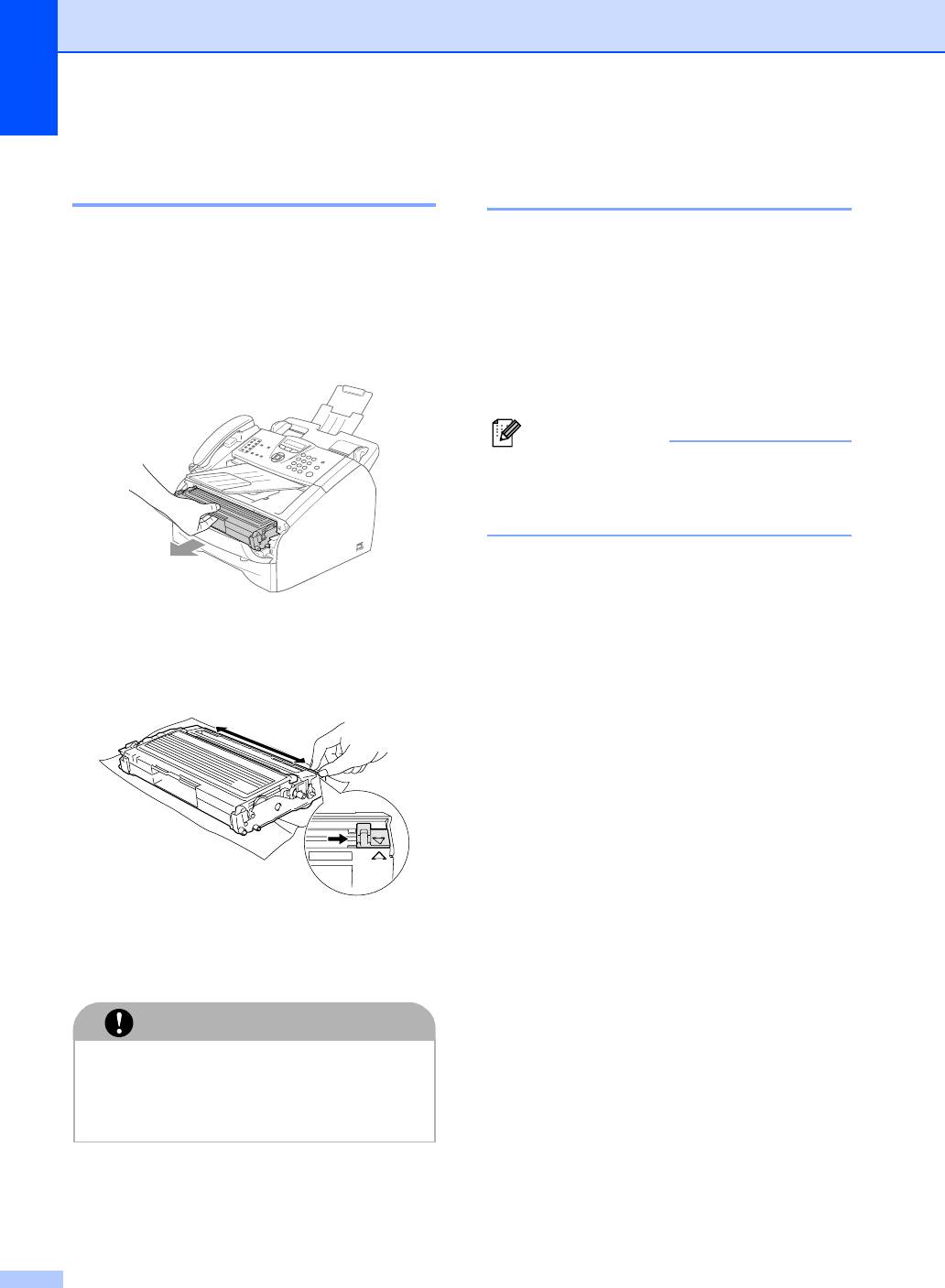
Глава 11
Очистка главного
Замена картриджа
коронатора
(TN2075)
Рекомендуется положить фотобарабан с
Картриджа хватает для печати до 2.500
картриджем на ткань или большой лист
страниц. Когда в картридже
ненужной вам бумаги на случай, если
заканчивается тонер, на дисплее
тонер случайно рассыплется.
представляется сообщение
Мало тонера. Фактическое число
1 Откройте переднюю крышку и
страниц будет зависеть от среднего типа
выньте фотобарабан с картриджем.
документа (стандартное письмо,
подробная графика).
Примечание
При получении предупреждения
Мало тонера рекомендуется
подготовить новый картридж.
Выбрасывайте использованный
картридж по местным правилам,
отдельно от бытовых отходов.
2 Очистите главный коронатор внутри
Информацию по переработке можно
фотобарабана, осторожно
также посмотреть на нашем
перемещая синий язычок несколько
экологическом сайте
раз справа налево.
www.brothergreen.co.uk. Обязательно
плотно закрывайте картридж, чтобы не
просыпать из него тонер. При
возникновении вопросов обращайтесь в
местное управление по утилизации
отходов.
При замене картриджа рекомендуем
выполнить очистку машины и
фотобарабана. (См. Очистка окна
лазерного сканера на странице 1123 и
3 Верните синий язычок в исходное
Очистка главного коронатора на
положение и защелкните его в нем
странице 1124.)
(▼).
ОСТОРОЖНО
Если синий язычок не возвращается в
исходное положение (▼), печатные
страницы могут получаться с черными
вертикальными полосами.
4 Установите фотобарабан с
картриджем в машину.
5 Закройте переднюю крышку.
11 24

Устранение неисправностей и текущий уход
2 Удерживайте внизу стопорный
Замена картриджа
рычаг слева и выньте картридж из
фотобарабана.
ВНИМАНИЕ
Непосредственно после
использования машины некоторые
внутренние ее части остаются
чрезвычайно ГОРЯЧИМИ!
Запрещается прикасаться к частям,
показанным на рисунке.
ОСТОРОЖНО
■ Положите фотобарабан на
ненужную вам тряпку или большой
лист бумаги на случай, если тонер
случайно рассыплется.
■ Обращайтесь с картриджем
1 Откройте переднюю крышку и
осторожно. Если тонер попадет
выньте фотобарабан с картриджем.
вам на руки или одежду,
немедленно вытрите его или
смойте холодной водой.
3 Распакуйте новый картридж.
Положите использованный
картридж в алюминиевый пакет и
утилизируйте его в соответствии с
11
местными правилами.
ОСТОРОЖНО
Для предупреждения повреждения
машины статическим электричеством
не прикасайтесь к электродам,
показанным на рисунке ниже.
11 25
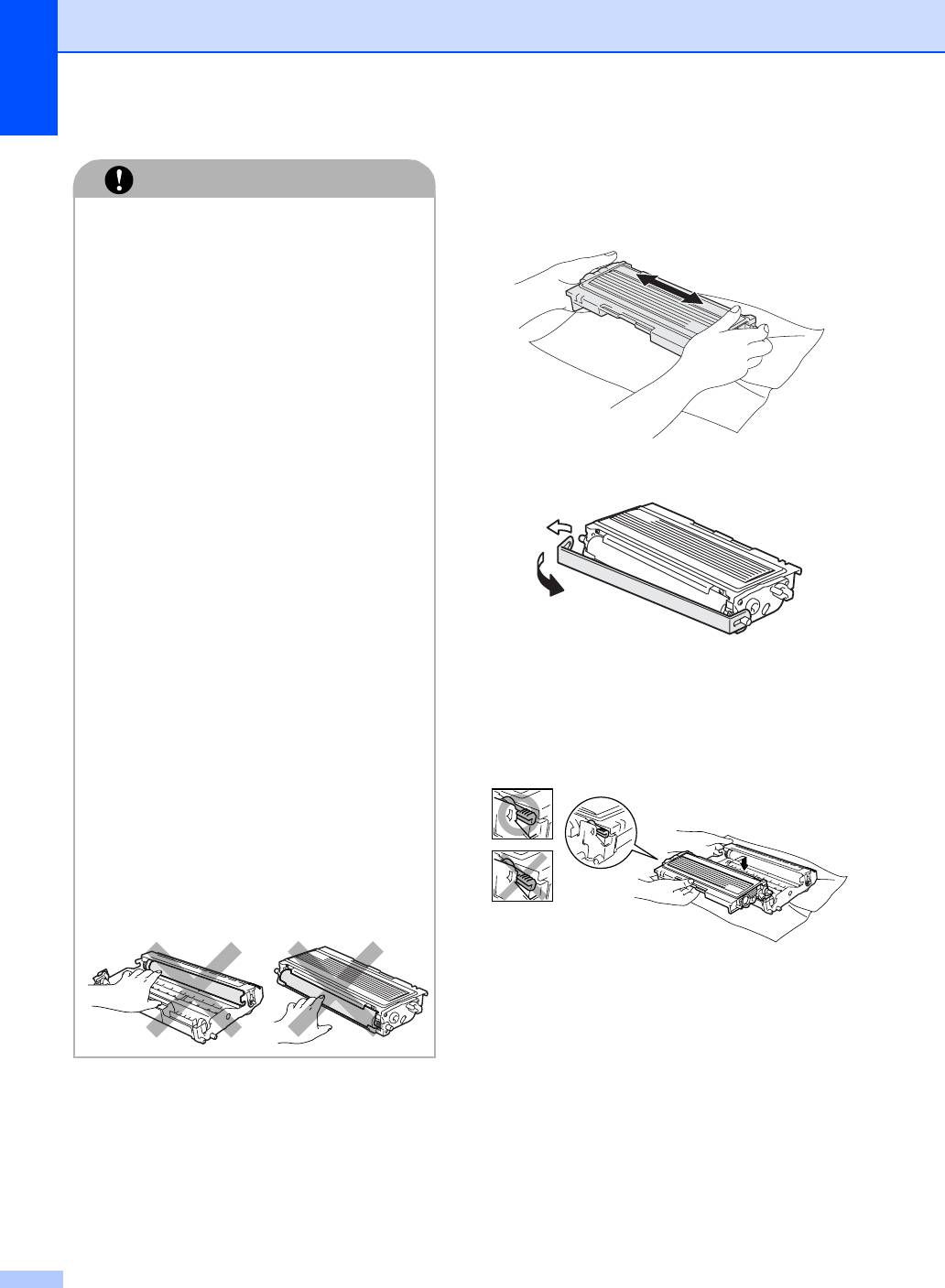
Глава 11
4 Осторожно покачайте картридж из
ОСТОРОЖНО
стороны в сторону 56 раз для
равномерного распределения
■ Аппараты Brother предназначены
тонера в картридже.
для работы с тонерами с особыми
характеристиками и обеспечивают
оптимальный результат при
использовании фирменных
картриджей Brother (TN2075).
Компания Brother не может
гарантировать такую оптимальную
работу при использовании тонера
или картриджей с другими
характеристиками. Поэтому для
данного аппарата Brother не
5 Снимите защитную крышку.
рекомендует использовать
картриджи, отличные от
фирменных картриджей Brother.
■ Если в результате использования с
данной машиной материалов
других производителей будет
поврежден фотобарабан или
другая часть этой машины, на
связанные с этим ремонтные
6 Поставьте новый картридж в
работы гарантия может не
фотобарабан так, чтобы был слышен
распространяться.
щелчок. При правильной установке
■ Распечатывайте картридж только
стопорный рычаг поднимется
непосредственно перед его
автоматически.
установкой в машину. Если
картридж остается длительное
время без упаковки, срок годности
тонера сокращается.
■ Для предупреждения снижения
качества печати не прикасайтесь к
частям, затемненным на рисунках.
11 26
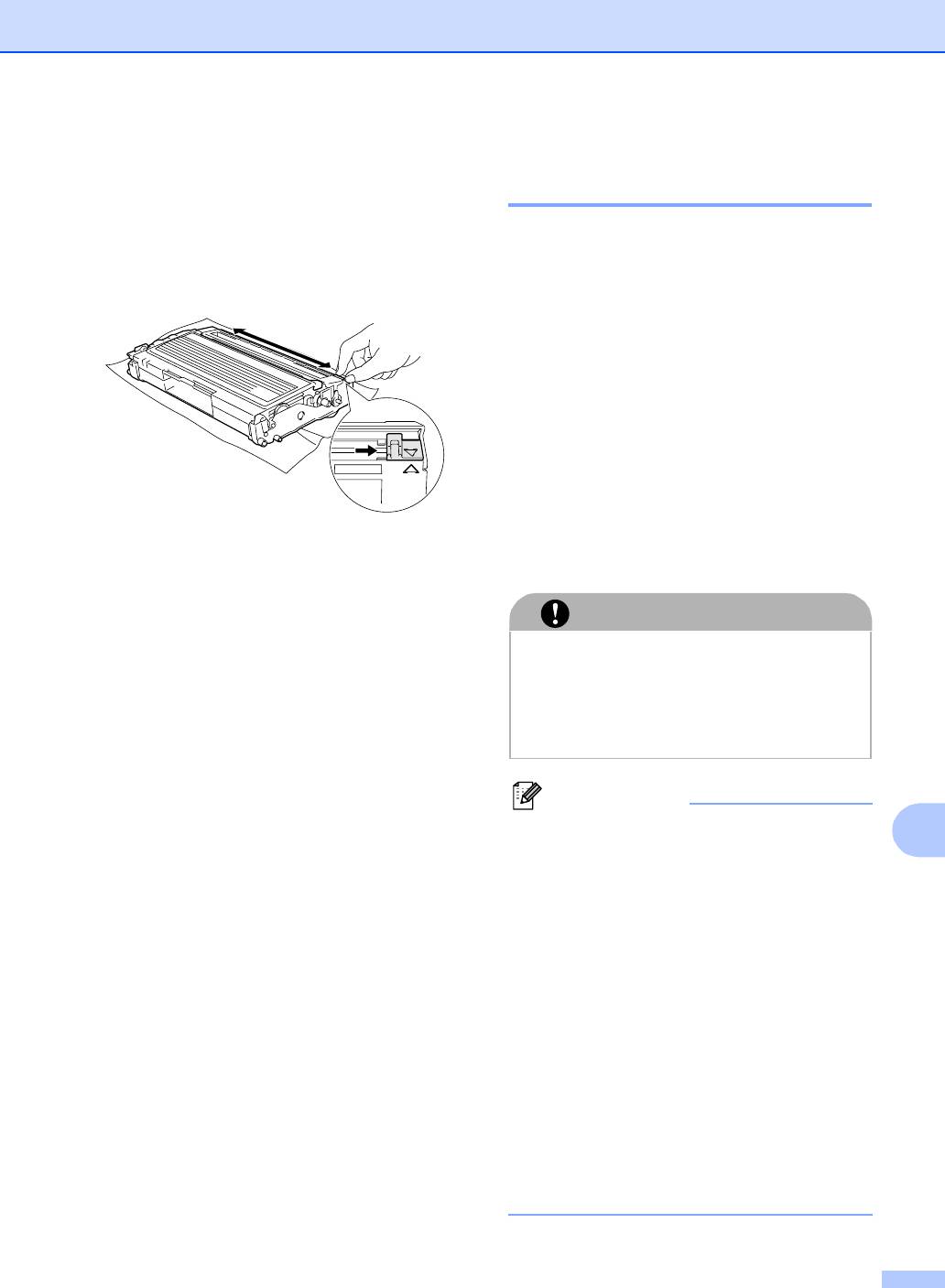
Устранение неисправностей и текущий уход
7 Очистите главный коронатор внутри
Замена фотобарабана
фотобарабана, осторожно
(DR2075)
перемещая синий язычок несколько
раз справа налево. Перед
В данной машине для создания печатных
установкой на место фотобарабана
изображений на бумаге используется
с картриджем верните синий язычок
фотобарабан. Если на дисплее
представляется сообщение
в исходное положение (▼) .
Скоро мен.бараб, срок службы
фотобарабана близок к концу и
необходимо купить новый.
Даже если на дисплее представляется
сообщение Скоро мен.бараб, можно
продолжать печать без необходимости
замены фотобарабана в течение
некоторого времени. Однако если
наблюдается значительное снижение
качества печати (даже до появления
сообщения Скоро мен.бараб),
фотобарабан должен заменяться. При
замене фотобарабана необходимо
8 Установите фотобарабан с
очистить машину. (См. Очистка окна
лазерного сканера на странице 1123.)
картриджем в машину.
9 Закройте переднюю крышку.
ОСТОРОЖНО
При снятии фотобарабана
обращайтесь с ним осторожно, так как
он содержит тонер. Если тонер
попадет вам на руки или одежду,
немедленно вытрите его или смойте
холодной водой.
Примечание
Барабан является расходным
11
элементом, поэтому его необходимо
периодически заменять. На срок службы
фотобарабана влияет множество
факторов, например, температура,
влажность, тип бумаги, и сколько тонера
используется на определенное
количество страниц при печати.
Приблизительный срок службы
фотобарабана составляет до 12.000
страниц. Фактическое количество
страниц, которое распечатает
фотобарабан, может быть значительно
меньше этой предполагаемой цифры.
Ввиду того, что мы не можем
контролировать большую часть
факторов, влияющих на фактический
срок службы фотобарабана, мы не
можем дать гарантии по минимальному
числу страниц, которые напечатает ваш
фотобарабан.
11 27
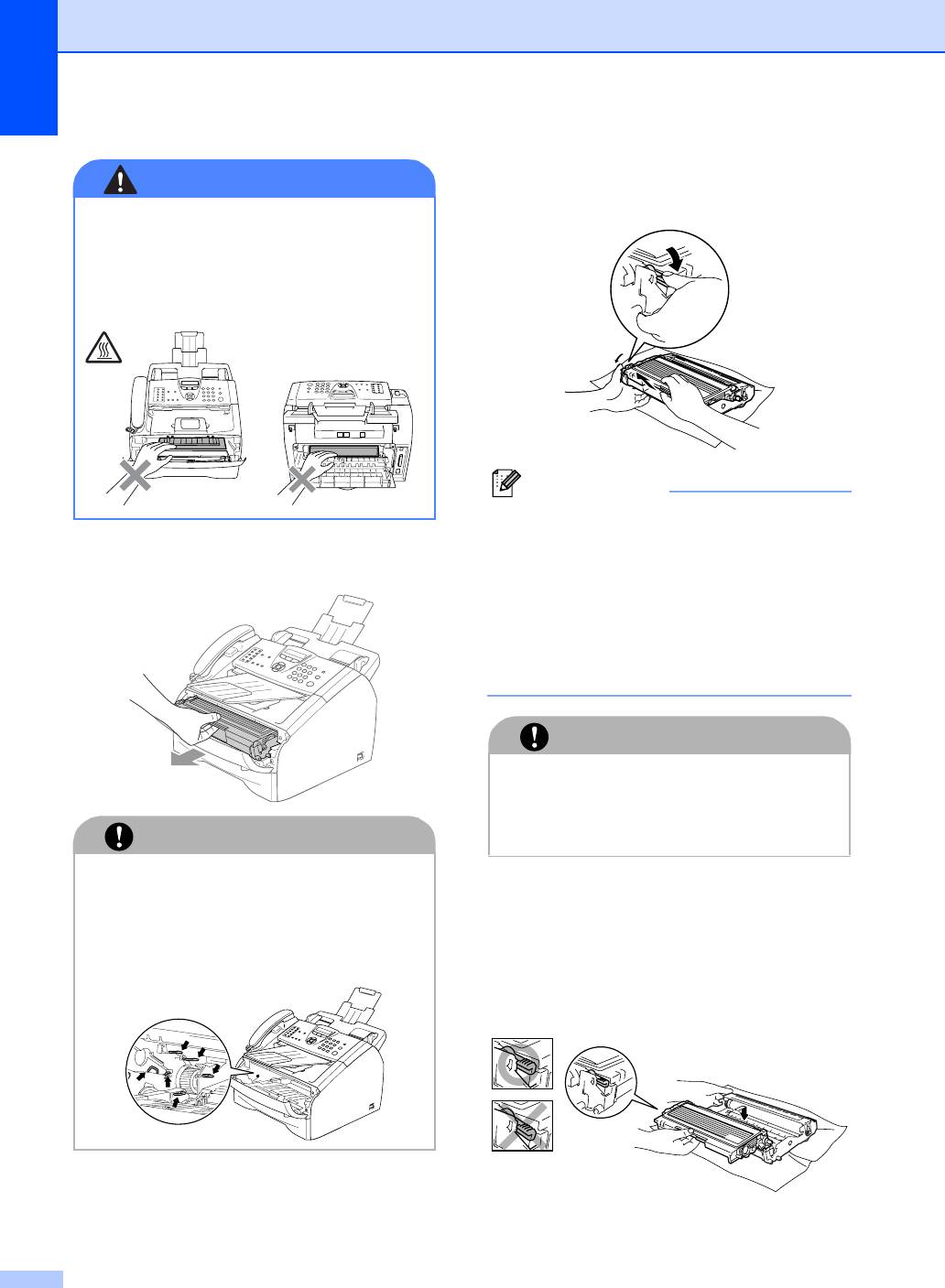
Глава 11
2 Удерживайте внизу стопорный
ВНИМАНИЕ
рычаг слева и выньте картридж из
фотобарабана.
Непосредственно после
использования машины некоторые
внутренние ее части остаются
чрезвычайно ГОРЯЧИМИ! Будьте
осторожны.
Примечание
Выбрасывайте использованный
фотобарабан по местным правилам,
1 Откройте переднюю крышку и
отдельно от бытовых отходов.
выньте фотобарабан с картриджем.
Обязательно плотно закрывайте
фотобарабан, чтобы не просыпать из
него тонер. При возникновении вопросов
обращайтесь в местное управление по
утилизации отходов.
ОСТОРОЖНО
Распечатывайте новый фотобарабан
только непосредственно перед его
установкой. Поместите старый
ОСТОРОЖНО
фотобарабан в пластиковый пакет.
Для предупреждения повреждения
3 Распакуйте новый фотобарабан.
принтера статическим
электричеством не прикасайтесь к
4 Установите картридж в новый
электродам, показанным на рисунке
фотобарабан так, чтобы был слышен
ниже.
щелчок. При правильной установке
стопорный рычаг поднимется
автоматически.
11 28
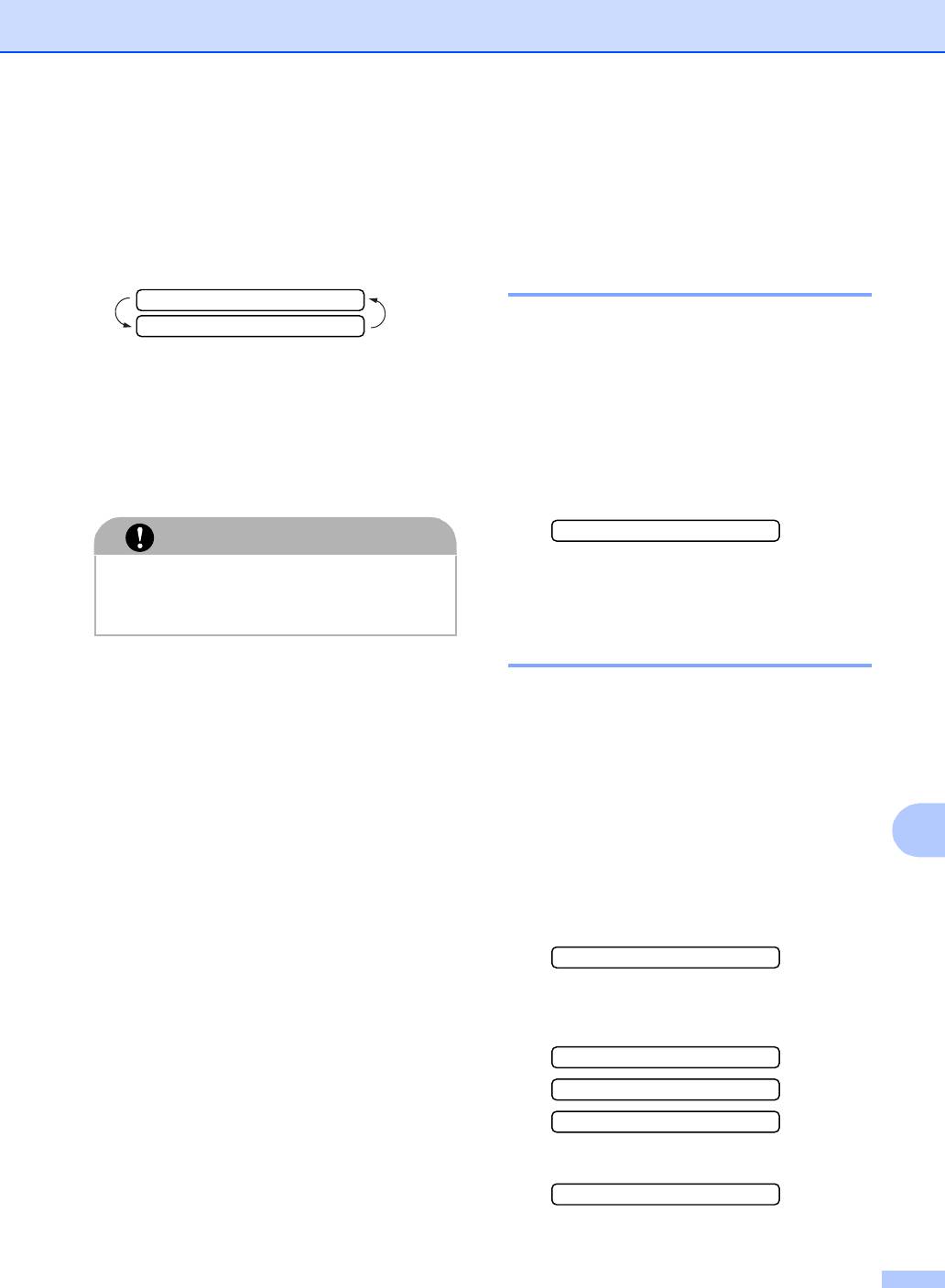
Устранение неисправностей и текущий уход
5 Установите фотобарабан с
Информация о
картриджем в машину.
машине
6 Не закрывайте переднюю крышку.
Проверка серийных
7 Нажмите Опции.
номеров
Замен. барабан?
Серийный номер машины можно
1.Да 2.Нет
посмотреть на дисплее.
Для подтверждения того, что вы
устанавливаете новый
1 Для FAX2820, FAX2825 и FAX2920
нажмите Menu/Set
фотобарабан, нажмите 1.
(Меню/Установить), 4, 1.
8 Когда на дисплее появляется
—ИЛИ—
сообщение Принято, закройте
Для MFC7225N нажмите
Menu/Set
переднюю крышку.
(Меню/Установить)
,
6
,
1
.
1.Серийный номер
ОСТОРОЖНО
Если тонер попадет вам на руки или
2 Нажмите Стоп/Выход.
одежду, немедленно вытрите его или
смойте холодной водой.
Контроль счетчиков
страниц
Можно посмотреть счетчики страниц
машины MFC, относящиеся к копиям,
страницам принтера, отчетам и
перечням, факсам или общему
количеству.
1 Для FAX2820, FAX2825 и FAX2920
нажмите Menu/Set
11
(Меню/Установить), 4, 2.
—ИЛИ—
Для MFC7225N нажмите
Menu/Set
(Меню/Установить)
,
6
,
2
.
2.Счетчик стр.
2 Нажмите ▲ или ▼ для выбора Всего,
КОПИЯ, Печать* или Список/ФКС.
Всего :XXXXXX
КОПИЯ :XXXXXX
Печать :XXXXXX
*
(*только FAX2920 и MFC7225N)
Спск/Факс :XXXXXX
3 Нажмите Стоп/Выход.
11 29
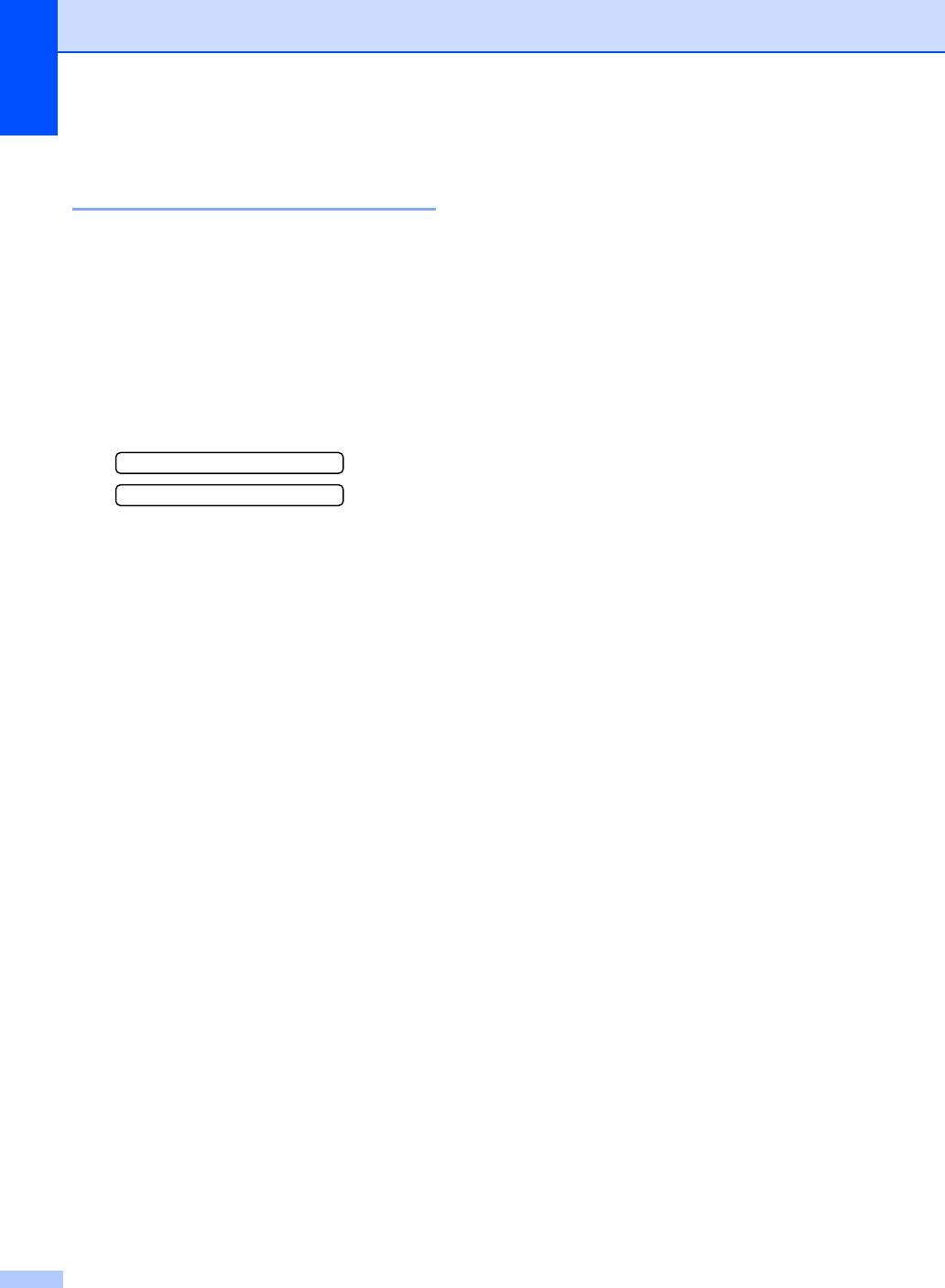
Глава 11
Контроль срока службы
фотобарабана
Срок службы фотобарабана машины
можно посмотреть на дисплее.
1 Для FAX2820, FAX2825 и FAX2920
нажмите Menu/Set
(Меню/Установить), 4, 3.
—ИЛИ—
Для MFC7225N нажмите
Menu/Set
(Меню/Установить)
,
6
,
3
.
3.Сост. барабана
ОСТАЛОСЬ:XXX%
2 Нажмите Стоп/Выход.
11 30






